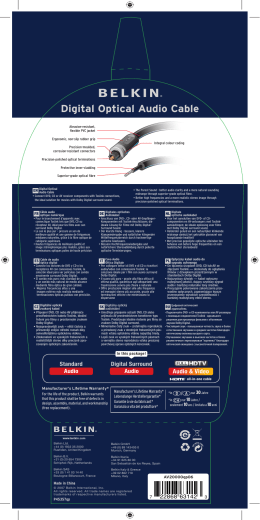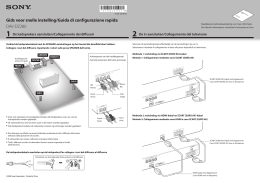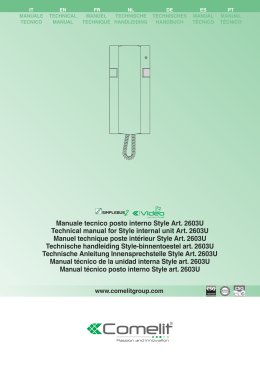4-248-409-31(1) Compact AV System Gebruiksaanwijzing NL Istruzioni per l’uso IT Bruksanvisning SE Instrukcja obsługi PL DAV-SC5 ©2003 Sony Corporation 3 WAARSCHUWING Stel het toestel niet bloot aan regen of vocht om het gevaar voor brand of een elektrische schok te voorkomen. Installeer het toestel niet in een beperkte ruimte zoals een boekenrek of een inbouwkast. Om brand te voorkomen mogen de verluchtingsopeningen van het toestel niet worden afgedekt met kranten, tafelkleedjes, gordijnen, enz.. Plaats geen brandende kaarsen op het toestel. Plaats geen met vloeistof gevulde voorwerpen zoals een vaas op het toestel om elektrocutie of brand te voorkomen. Gooi de batterij niet weg maar lever deze in als klein chemisch afval (KCA). • Installeer het toestel niet in de buurt van warmtebronnen zoals radiatoren of heteluchtblazers of op een plaats waar het is blootgesteld aan directe zonnestraling, overmatig stof of mechanische schokken. • Zet het toestel niet schuin. Het toestel is ontworpen voor gebruik in horizontale stand. • Houd zowel het toestel als discs uit de buurt van apparatuur waarin een krachtige magneet gebruikt wordt, zoals een grote luidspreker of magnetronoven. • Plaats geen zware voorwerpen op het toestel. • Als het toestel van een koude naar een warme omgeving wordt gebracht kan er vocht binnenin het toestel condenseren, hetgeen schade aan de lenzen tot gevolg kan hebben. Wacht daarom bij het voor de eerste maal installeren van het toestel, of wanneer u dit van een koude naar een warme omgeving verplaatst ongeveer 30 minuten voor u het in gebruik neemt. Welkom! Dit toestel is geclassificeerd als een laserproduct van klasse 1. Het label bevindt zich onderaan op het toestel. Voorzorgsmaatregelen Veiligheid • In het geval er vloeistof of een voorwerp in de behuizing terechtkomt, moet u de stekker uit het stopcontact trekken en het toestel eerst door een deskundige laten nakijken, alvorens het weer in gebruik te nemen. • Het toestel blijft onder (net)spanning staan zolang de stekker in het stopcontact zit, ook al is het toestel zelf uitgeschakeld. • Trek de stekker uit het stopcontact als u denkt het toestel geruime tijd niet te gebruiken. Om de aansluiting op het stopcontact te verbreken, moet u uitsluitend de stekker vastnemen. Trek nooit aan het snoer zelf. Installeren • Kies een plaats waar een ongehinderde luchtdoorstroming mogelijk is, om oververhitting van vitale onderdelen te voorkomen. • Zet het toestel niet op een zacht of wollig oppervlak (een kleedje of deken), of tegen gordijnen, waardoor de ventilatieopeningen geblokkeerd kunnen worden. 2NL Dank u voor aankoop van dit Sony Compact AV System. Voor u het toestel in gebruik neemt, moet u deze gebruiksaanwijzing aandachtig lezen en bewaren zodat u deze later nog kunt raadplegen. Voorzorgsmaatregelen Spanningsbronnen Het netsnoer mag alleen door bevoegd vakpersoneel worden vervangen. Plaatsing • Installeer het toestel op een goed geventileerde plaats om te voorkomen dat het te sterk opwarmt. • De behuizing kan bij langdurige weergave met hoog volume warm aanvoelen. Dat is normaal en duidt niet op storing. Vermijd echter de behuizing aan te raken. Plaats het toestel niet in een nauw bemeten en slecht geventileerde ruimte om oververhitting te vermijden. • Blokkeer de ventilatiegaten niet door iets op het toestel te plaatsen. Het systeem is uitgerust met een krachtige versterker. Indien de ventilatiegaten bovenaan worden afgesloten, kan het toestel oververhit en defect raken. • Plaats het toestel niet op een zachte ondergrond zoals een tapijt waardoor de ventilatiegaten onderaan kunnen worden afgesloten. • Installeer het toestel niet in de buurt van warmtebronnen of op een plaats waar het is blootgesteld aan directe zonnestraling, overmatig stof of mechanische schokken. Werking • Indien het toestel direct van een koude in een warme of een zeer vochtige ruimte wordt gebracht, kan er condensvorming optreden op de lenzen in het toestel. In dat geval kan de werking van het toestel zijn verstoord. Verwijder in dat geval de disc en laat het toestel ongeveer een half uur aan staan tot alle vocht is verdampt. • Haal de disc uit het toestel wanneer u dit verplaatst. Indien u dat niet doet, kan de disc beschadigd worden. • Om stroom te sparen kan het systeem volledig worden afgezet met de [/1 toets op het systeem. Het systeem is dan volledig uitgeschakeld, ook al blijft de LED enige tijd branden. Reiniging Reinig de behuizing, het voorpaneel en de bedieningselementen met een zachte doek die lichtjes is bevochtigd met een mild zeepsopje. Gebruik geen schuursponsje, schuurpoeder noch solventen zoals alcohol of benzine. Met alle vragen over eventuele problemen met uw toestel kunt u steeds terecht bij uw dichtstbijzijnde Sony handelaar. Discs reinigen Gebruik geen in de handel verkrijgbare CD/DVDreinigingsdisc. Die kan defecten veroorzaken. Kleuren op een TV-scherm Indien de luidsprekers de kleuren op het TV-scherm beïnvloeden, moet u de TV meteen afzetten en na 15 tot 30 minuten weer aanzetten. Indien de kleuren nog altijd vervormen, moet u de luidsprekers verder van de TV af zetten. Het kenplaatje bevindt zich onderaan op de buitenkant van het toestel. NL BELANGRIJK Opgelet : Dit toestel kan voor onbepaalde duur een stilstaand videobeeld of instelscherm op het TVscherm tonen. Als u dat beeld lange tijd op het TVscherm laat staan, bestaat het gevaar dat uw televisiescherm onherstelbaar wordt beschadigd. Vooral projectietelevisies zijn hier gevoelig voor. Het systeem verplaatsen Wanneer u het toestel verplaatst, moet u de volgende procedure gebruiken om het binnenste loopwerk te beschermen. Verwijder de disc. Druk vervolgens op de x toets op het toestel en houd deze ingedrukt. Nadat “MECHA LOCK” op het display (voorpaneel) is verschenen, trekt u de stekker uit het stopcontact.” Volumeregeling Zet het volume niet hoger bij het beluisteren van een zeer stille passage of een onbespeeld gedeelte. Als u dat toch doet, kunnen de luidsprekers worden beschadigd wanneer er plots een piekwaarde wordt bereikt. 3NL Inhoudsopgave Welkom! ................................................. 2 Voorzorgsmaatregelen ............................ 3 Betreffende deze gebruiksaanwijzing ..... 6 Met dit toestel kunnen de volgende discs worden afgespeeld ............................ 6 Terminologie........................................... 6 Opmerkingen betreffende discs .............. 9 Bedieningsmenuweergave .................... 10 Aan de slag Uitpakken.............................................. 12 De batterijen in de afstandsbediening plaatsen ........................................... 12 Stap 1: Luidsprekers aansluiten ............ 13 Stap 2: Antennes aansluiten .................. 17 Stap 3: TV en videocomponenten aansluiten ........................................ 19 Stap 4: Het netsnoer aansluiten............. 21 Luidsprekeropstelling ........................... 22 Discs afspelen Discs afspelen ....................................... 23 De weergave hervatten vanaf het punt waar u de disc hebt gestopt............. 25 (Resume Play) Gebruik van het DVD Menu................. 25 Bij het afspelen van VIDEO CD's met PBC-functies (Ver. 2.0) .................. 26 (PBC-weergave) Een MP3 Audio Track afspelen............ 27 JPEG-beeldbestanden afspelen ............. 28 Een eigen programma maken................ 31 (Programme Play) Willekeurige weergave ......................... 32 (Shuffle Play) Herhaalde weergave.............................. 33 (Repeat Play) Een bepaald punt op een disc zoeken ... 34 (Scan, Slow-motion Play) Een titel/hoofdstuk/track/index/album/ bestand zoeken................................ 35 Disc-informatie controleren .................. 37 4NL Geluidsregeling Het geluid regelen................................. 42 Surround Sound-weergave ................... 44 Geluidseffecten..................................... 47 Diverse bijkomende functies Hoeken wijzigen ................................... 48 Ondertitels weergeven .......................... 49 Discs vergrendelen ............................... 50 (EIGEN KINDERBEVEILIGING, KINDERBEVEILIGING) Andere handelingen Uw TV bedienen met de meegeleverde afstandsbediening........................... 55 Naar de video of een ander toestel kijken.............................................. 56 Luisteren naar de radio ......................... 57 Gebruik van het Radio Data System (RDS) ............................................. 60 Gebruik van de Sleep Timer................. 60 U kunt de helderheid van het uitleesvenster op het voorpaneel regelen ............................................ 61 Terugkeren naar de standaardinstelling.......................... 61 Instellingen en afstellingen Gebruik van het instelscherm ............... 62 De taal voor schermweergave en geluid kiezen ............................................. 63 (TAALKEUZE) Beeldinstellingen .................................. 64 (SCHERMINSTELLING) Individuele instellingen ........................ 65 (INDIVIDUELE INSTELLING) Luidsprekerinstellingen ........................ 67 (LUIDSPREKER) Aanvullende informatie Verhelpen van storingen .......................71 Technische gegevens ............................ 74 Verklarende woordenlijst...................... 75 Onderdelen en bedieningselementen .... 78 Taalcodelijst .......................................... 83 DVD instelmenulijst ............................. 84 Index ..................................................... 85 Beknopte handleiding voor afstandsbediening ............................................... 86 5NL Betreffende deze gebruiksaanwijzing • In deze gebruiksaanwijzing staan de bedieningselementen op de afstandsbediening beschreven. Ook de bedieningselementen op het toestel kunnen worden gebruikt indien ze dezelfde of soortgelijke namen hebben als die op de afstandsbediening. • In deze gebruiksaanwijzing worden de volgende symbolen gebruikt. Symbool Functies beschikbaar in VIDEO CD mode Functies beschikbaar in CD mode Functies beschikbaar in Super Audio CD en Audio CD mode Beschikbare functies voor MP3* audio tracks Functies beschikbaar voor JPEG bestanden * MP3 (MPEG 1 Audio Layer 3) is een standaardformaat van ISO/MPEG waarbij audiogegevens worden gecomprimeerd. Met dit toestel kunnen de volgende discs worden afgespeeld DVD VIDEO Super Audio CD 6NL Disc-logo VIDEO CD Audio CD CD-R/CD-RW (audiogegeven s) (MP3bestanden) (JPEGbestanden) Betekenis Functies beschikbaar voor DVD VIDEO's en DVD-R's/DVD-RW's in video mode of DVD+R's/ DVD+RW's Disc-formaat Disc-formaat Disc-logo Het “DVD VIDEO” logo is een handelsmerk. Terminologie • Titel Het langste deel van een beeld of track op een DVD; bijvoorbeeld een film op video software of een album op audio software. • Hoofdstuk Delen van een beeld of een muziekstuk die korter zijn dan titels. Een titel bestaat uit verscheidene hoofdstukken. Sommige discs bevatten geen hoofdstukken. • Album Deel van een muziekstuk of een beeld op een data CD met MP3 audio tracks of JPEGbestanden. • Track Delen van een beeld of muziekstuk op een VIDEO CD, Super Audio CD, CD of MP3. • Index (Super Audio CD, CD) / Video Index (VIDEO CD) Een getal waarmee een track wordt opgesplitst zodat u makkelijk een bepaald punt op een VIDEO CD, Super Audio CD of CD kunt vinden. Sommige discs bevatten geen indexen. • Scène Op een VIDEO CD met PBC-functies (pagina 26) zijn de menuschermen, bewegende beelden en stilstaande beelden opgesplitst in “scènes”. • Bestand Deel van een beeld op een data CD met JPEGbeeldbestanden. Disc DVDstructuur Titel Hoofdst VIDEO CD-, Super Audio CDof CD- Disc Track Index Disc MP3structuur Regiocode Op de achterkant van het toestel staat een regiocode vermeld die ook op de DVD moet vermeld staan om met dit toestel te kunnen worden afgespeeld. Album Track Disc JPEGstructuur opgenomen, kunnen eveneens worden afgespeeld. • Indien audiotracks en beelden in muziek CDformaat of video CD-formaat zijn opgenomen tijdens de eerste sessie, wordt alleen de eerste sessie afgespeeld. Album Bestand Opmerking bij PBC (Playback Control) (VIDEO CD's) Dit toestel beantwoordt aan Ver. 1.1 en Ver. 2.0 of VIDEO CD-normen. Afhankelijk van de disc zijn er twee weergavemogelijkheden. Disc-type Mogelijkheden VIDEO CD's zonder PBC functies (Ver. 1.1 discs) Weergave van bewegende beelden en muziek. VIDEO CD's met PBC functies (Ver. 2.0 discs) Weergave van interactieve software met menuschermen op het TV-scherm (PBC Playback), met bovendien de videoweergavefuncties van Ver. 1.1 discs. Hiermee kunnen ook stilstaande hogeresolutiebeelden worden afgespeeld als deze op de disc staan. Betreffende een multi-sessie CD • Dit toestel kan alleen een multi-sessie CD afspelen wanneer de eerste sessie een MP3 audio track bevat. Volgende MP3 audio tracks die in latere sessies werden opgenomen, kunnen eveneens worden afgespeeld. • Dit toestel kan alleen een multi-sessie CD afspelen wanneer de eerste sessie een JPEGbeeldbestand bevat. Volgende JPEGbeeldbestanden die in latere sessies werden DVD's met label ALL kunnen ook met dit toestel worden afgespeeld. Indien u een andere DVD probeert af te spelen, verschijnt het bericht “Weergave van deze disc niet toegestaan wegens regiobeperkingen.” op het scherm. Het is mogelijk dat sommige DVD's waarop geen regiocode staat vermeld, toch geen DVD's kunnen worden afgespeeld. Voorbeelden van discs die niet kunnen worden afgespeeld met het toestel Het toestel kan de volgende discs niet afspelen: • CD-ROM's (behalve met extensie “.MP3,” “.JPG,” of “.JPEG”) • Andere CD-R's/CD-RW's dan opgenomen in de volgende formaten: – muziek CD-formaat – video CD-formaat – MP3/JPEG-formaat conform ISO9660* Level 1/Level 2, of het uitgebreide formaat, Joliet • Datasecties van CD-Extra's • DVD-ROM's • DVD Audio discs • DVD-RAM's • DVD-RW’s in VR (Video Recording) mode • Progressive JPEG-bestand * Een logisch formaat van bestanden en mappen op CD-ROM's, bepaald door ISO (International Standard Organization) wordt vervolgd 7NL Plaats de volgende discs niet: • Een DVD met een verschillende regiocode (pagina 7, 76). • Een disc die niet standaard of niet rond is (zoals een kaart of een hart- of stervorm). • Een disc waarop papier of stickers zijn gekleefd. • Een disc met resten van kleefmiddel of kleefband. Opmerkingen betreffende CD-R/CD-RW/ DVDR/DVD-RW (Video mode) Sommige CD-R/CD-RW/DVD-R/DVD-RW's (Video mode) niet met dit toestel kunnen worden afgespeeld afhankelijk van de opnamekwaliteit, de staat van de disc of de karakteristieken van de opnameapparatuur en beveiligingssoftware. Ook een disc die niet correct werd gefinaliseerd, wordt niet afgespeeld. Raadpleeg de gebruiksaanwijzing van de opnameapparatuur voor meer informatie. Merk op dat discs aangemaakt in Packet Write formaat ook niet kunnen worden afgespeeld. Muziekdiscs die zijn gecodeerd met copyright-beveilgingstechnologieën Dit product is ontworpen voor het afspelen van discs die voldoen aan de CD-norm (Compact Disc). Onlangs hebben platenmaatschappijen muziekdiscs op de markt gebracht die zijn gecodeerd met copyrightbeveiligingstechnologieën. Houd er rekening mee dat sommige van deze discs niet voldoen aan de CD-norm en wellicht niet met dit product kunnen worden afgespeeld. Opmerking betreffende de weergave van DVD's en VIDEO CD's Sommige weergavefuncties van DVD's en VIDEO CD's kunnen opzettelijk door softwareproducenten zijn vastgelegd. Dit apparaat speelt DVD's en VIDEO CD's af volgens de inhoud van de disc zodat bepaalde weergavefuncties niet beschikbaar kunnen zijn. Raadpleeg daarom de instructies die bij DVD's of VIDEO CD's worden geleverd. 8NL Auteursrechten Dit product bevat copyrightbeveiligingstechnologie die is beschermd door Amerikaanse patenten en andere intellectuele eigendomsrechten. Het gebruik van deze copyright-beveiligingstechnologie moet zijn goedgekeurd door Macrovision, en is bedoeld voor gebruik in huis en beperkte kring tenzij Macrovision hiervoor uitdrukkelijk toestemming heeft verleend. Aanpassing of demontage is verboden. Dit systeem is uitgerust met een Dolby* Digital and Dolby Pro Logic (II) adaptive matrix surround decoder en het DTS** Digital Surround System. * Gefabriceerd onder licentie van Dolby Laboratories. “Dolby”, “Pro Logic” en het dubbele D-symbool zijn handelsmerken van Dolby Laboratories. ** Gefabriceerd onder licentie van Digital Theater Systems, Inc. “DTS” en “DTS Digital Surround” zijn handelsmerken van Digital Theater Systems, Inc. Opmerkingen betreffende discs Behandeling van discs • Neem de disc vast aan de rand om ze proper te houden. Raak het oppervlak niet aan. • Kleef niets op een disc. • Stel een disc niet bloot aan directe zonnestraling of warmtebronnen zoals hete luchtkanalen of in een auto die in de volle zon geparkeerd staat en waarin de temperatuur sterk kan oplopen. • Berg discs na gebruik weer op in de houder. Reiniging • Maak een disc voor het afspelen altijd schoon met een doek. Wrijf van binnen naar buiten toe. • Gebruik geen solventen zoals benzine, thinner en in de handel verkrijgbare reinigingsmiddelen of antistatische sprays voor grammofoonplaten. Dit systeem kan alleen gewone ronde discs afspelen en kan defect raken wanneer u er discs met een andere vorm (b.v. kaart-, hart- of stervormig) probeert mee af te spelen. Gebruik geen disc waaraan een in de handel verkrijgbare accessoire is bevestigd, zoals een label of een ring. 9NL Bedieningsmenuweergave Kies de functie die u wilt gebruiken via het bedieningsmenu. Het bedieningsmenuscherm verschijnt wanneer de DVD DISPLAY toets wordt ingedrukt. Meer details vindt u op de pagina tussen haakjes. Totaal aantal opgenomen Totaal aantal opgenomen hoofdstukken of indexen titels of tracks Naam van de Weergavestatus Naam of type huidige titel (NWeergave, XPauze, xStop, enz.) van disc Huidig titelnummer (Video CD/Super Audio CD/CD: tracknummer) Huidig hoofdstuknummer (Video CD/Super Audio CD/ CD: indexnummer) DVD 1 2 ( 2 7 ) MAKING SCENE 18(34) Speelduur T Pictogram van gekozen bedieningsmenupunt DVD Type disc dat wordt afgespeeld 1:32:55 Huidige instelling 1: ANGLAIS 2: FRANÇAIS 3: ESPAGNOL Opties Bedieningsmenupunten Functienaam van gekozen bedieningsmenupunt SOUS-TITRE Sélectionner : ENTER Melding Lijst van bedieningsmenupunten DISC Geeft de naam of het type weer van de disc die in het apparaat is geplaatst. TITEL (alleen DVD) (pagina 35)/ Om de titel (DVD) of de track (VIDEO CD) te kiezen voor weergave. Toont de scène (VIDEO CD bij PBC-weergave). SCENE (alleen VIDEO CD bij PBCweergave) /TRACK (alleen VIDEO CD) (pagina 35) HOOFDSTUK (alleen DVD) (pagina 36)/INDEX (alleen VIDEO CD) Om het hoofdstuk (DVD) of de index (VIDEO CD) te kiezen voor weergave. (pagina 36) ALBUM (alleen MP3) (pagina 27, Kiest het album (MP3) voor weergave. TRACK (alleen Super Audio CD/ Om de track (Super Audio CD/CD/MP3) te kiezen voor weergave. 35) CD/MP3) (pagina 27, 35) INDEX (alleen Super Audio CD/ CD) Geeft de index weer en selecteert de index (Super Audio CD) die wordt afgespeeld. (pagina 36) TIJD (pagina 37) 10NL Verstreken en resterende speelduur controleren. Tijdcode voor het zoeken naar beeld en muziek invoeren. GELUID (alleen DVD/VIDEO CD/ Om de geluidsinstelling te wijzigen. Super Audio CD/CD/MP3) (pagina 42) ONDERTITELING (alleen DVD) Ondertitels weergeven. Om de taal van de ondertitels te wijzigen. ALBUM (alleen JPEG) Kiest het album (JPEG) voor weergave. BESTAND (alleen JPEG) Om het bestand (JPEG) te kiezen voor weergave. DATUM (alleen JPEG) Toont de datuminformatie. HOEK (alleen DVD) (pagina 48) Om de hoek te wijzigen. STAND (alleen VIDEO CD/Super Om de weergavestand te kiezen. (pagina 49) (pagina 29) (pagina 29) (pagina 41) Audio CD/CD/MP3/JPEG) (pagina 33) HERHALEN (pagina 33) Speelt herhaaldelijk de volledige disc (alle titels/alle tracks), één titel/hoofdstuk/track/album of de inhoud van het programma af. EIGEN KINDERBEVEILIGING Om weergavebeperkingen in te stellen. (pagina 50) Tips • Bij elke druk op DVD DISPLAY verandert het bedieningsmenuscherm als volgt: Bedieningsmenuscherm m Bedieningsmenuscherm uit De bedieningsmenupunten hangen af van de disc. • De indicator voor het bedieningsmenu licht groen t op tenzij u HERHALEN op “UIT” hebt ingesteld. • De indicator voor “HOEK” licht alleen groen op wanneer er meerdere hoeken op de disc staan. 11NL Aan de slag Uitpakken Controleer of het volgende is meegeleverd: • Luidsprekers (5) • Subwoofer (1) • AM-kaderantenne (1). • FM-draadantenne (1) • Luidsprekerkabels (3,5 m × 3, 10m × 2, 5m × 1) • Afstandsbediening RM-SP800 (1) • R6 (AA) batterijen (2) • Gebruiksaanwijzing (1) • Luidsprekeraansluiting en -installatie (kaart) (1) De batterijen in de afstandsbediening plaatsen Dit toestel kan worden bediend met de meegeleverde afstandsbediening. Plaats twee AA (R6) batterijen in de batterijhouder en hou daarbij rekening met de 3 en # aanduidingen. Richt de afstandsbediening op de afstandsbedieningssensor op het toestel. Opmerkingen • Laat de afstandsbediening niet achter op een zeer warme of vochtige plaats. • Gebruik geen nieuwe batterij samen met een oude. • Zorg ervoor dat er niets in de behuizing van de afstandsbediening terechtkomt, vooral bij het vervangen van de batterijen. • Stel de afstandsbedieningssensor niet bloot aan directe zonnestraling of felle verlichting. Hierdoor kan de werking worden verstoord. • Indien u de afstandsbediening gedurende lange tijd niet zult gebruiken, verwijder dan de batterijen om mogelijke schade door batterijlekkage en corrosie te voorkomen. 12NL Stap 1: Luidsprekers aansluiten Aan de slag Sluit de meegeleverde luidsprekers aan met behulp van de meegeleverde luidsprekerkabels en let erop dat de kleuren van de aansluitingen en de kabels overeenstemmen. Sluit geen andere luidsprekers aan dan deze die bij het toestel zijn geleverd. Voor optimaal surroundgeluid dient u de luidsprekerparameters (afstand, niveau, enz.) op te geven zoals beschreven op pagina 22. Benodigde kabels Luidsprekerkabels De stekker en de buis van de luidsprekerkabels hebben dezelfde kleur als het label van de aansluitingen. (–) (+) (–) (+) Gekleurde buis 13NL Luidsprekeraansluitingen Sluit de aan op Voorluidsprekers SPEAKER FRONT L (wit) en R (rood) Surround luidsprekers SPEAKER SURR L (blauw) en R (grijs) Middenluidspreker SPEAKER CENTER (groen) Subwoofer SPEAKER WOOFER (paars) Voorluidspreker (R) Voorluidspreker (L) Middenluidspreker SPEAKER FRONT R CENTER FRONT L VIDEO 2 VIDEO 1 R AUDIO OUT L VIDEO 2 VIDEO OUT R AUDIO IN L AM WOOFER SURR L OPTICAL DIGITAL R IN Surround luidspreker (R) L AUDIO IN FM 75 VIDEO IN EURO AV SURR R VIDEO IN Subwoofer COAXIAL OUTPUT(TO TV) Surround luidspreker (L) Opmerking over plaatsen van luidsprekers Ga voorzichtig te werk wanneer u de subwoofer of een luidsprekerstandaard (niet bijgeleverd) die op de voor-/surround luidsprekers is bevestigd, op een speciaal behandelde vloer (met was of olie behandeld, gepolijst, enzovoort) plaatst; anders kunnen vlekken of verkleuringen optreden. 14NL Opmerking Zorg ervoor dat de isolatie van de luidsprekerkabel niet in de SPEAKER aansluiting klem komt te zitten. Sluit de luidsprekerkabel aan nadat het uiteinde is omgebogen. Vermijd dat de luidsprekerkabel klem raakt in de SPEAKER aansluiting. Aan de slag Tip Kortsluiting van de luidsprekers voorkomen Door kortsluiting van de luidsprekers kan het toestel worden beschadigd. Om dat te voorkomen, dient u de volgende voorzorgsmaatregelen in acht te nemen bij het aansluiten van de luidsprekers. Zorg ervoor dat een blootliggende draad van een luidsprekerkabel niet in contact komt met een andere aansluitingsklem of een blootliggende draad van een andere luidsprekerkabel. Voorbeelden van slechte staat van een luidsprekerkabel De gestripte luidsprekerkabel raakt een andere luidsprekerklem. Gestripte kabels raken elkaar doordat er teveel isolatie is verwijderd. Nadat alle componenten, luidsprekers en het netsnoer zijn aangesloten, dient u te controleren of alle luidsprekers correct zijn aangesloten aan de hand van een testtoon. Voor meer details over de testtoon, zie pagina 68. Indien een luidspreker geen testtoon produceert of de testtoon wordt geproduceerd door een andere luidspreker dan de luidspreker die wordt vermeld in het uitleesvenster, kan de luidspreker zijn kortgesloten. Controleer dan de luidsprekeraansluiting opnieuw. Opmerking Verbind de luidsprekerkabel met de juiste aansluiting op de componenten: 3 op 3 en # op #. Indien de draden worden omgewisseld, is er te weinig bass en kan het geluid zijn vervormd. 15NL De luidsprekerkabels vervangen Om een andere luidsprekerkabel te gebruiken, maakt u de stekker los om een andere kabel aan te sluiten. Losmaken Uitsteeksel Hou de stekker met het uitsteeksel naar beneden op een vlak oppervlak en trek de kabels uit de stekker. Bevestigen Druk de stekker naar beneden op een vlak oppervlak en steek de nieuwe luidsprekerkabels in. Het gestreepte luidsprekersnoer dient te worden bevestigd aan de negatieve (-) kant van de stekker. Opmerking Let op dat u het oppervlak (tafel e.d.) niet beschadigt bij het bevestigen/losmaken van de luidsprekersnoeren. Tips • U kunt in de handel verkrijgbare luidsprekerkabel of snoermaat AWG #18 - AWG #24 gebruiken. • Alvorens een nieuwe kabel te bevestigen, stript u 10 mm van de isolatie en twist u de blootliggende draden van beide snoeren. 10 mm 16NL Stap 2: Antennes aansluiten Aan de slag Sluit de meegeleverde AM/FM-antennes aan om naar de radio te luisteren. Antenne-aansluitingen Sluit de aan op AM-kaderantenne AM-aansluitingen FM-draadantenne FM 75Ω COAXIAL aansluiting AM-kaderantenne SPEAKER FRONT R CENTER VIDEO 2 VIDEO 1 FRONT L R AUDIO OUT L VIDEO 2 VIDEO OUT R AUDIO IN L AM EURO AV SURR R WOOFER SURR L OPTICAL DIGITAL R IN L AUDIO IN FM 75 VIDEO IN VIDEO IN COAXIAL OUTPUT(TO TV) FM-draadantenne Opmerkingen • Om ruis te voorkomen, moet u de AM-kaderantenne zo ver mogelijk van het toestel en andere componenten houden. • Strek de FM-draadantenne volledig uit. • Hou de FM-draadantenne na het aansluiten zo horizontaal mogelijk. Tip Bij aansluiting van de meegeleverde AM-kaderantenne kunnen snoer (A) en snoer (B) naar believen worden aangesloten. AM A B wordt vervolgd 17NL Tip Gebruik bij slechte FM-ontvangst een 75-ohmige coaxiaalkabel (niet meegeleverd) om het toestel aan te sluiten op een externe FM-antenne zoals hieronder afgebeeld. FMbuitenantenne Toestel AM FM 75 COAXIAL 18NL Stap 3: TV en videocomponenten aansluiten SCART (EURO AV) kabel voor de aansluiting van een TV (niet meegeleverd) Aan de slag Benodigde kabels Audio-/videokabels (niet meegeleverd) Bij het aansluiten van de kabels moet u ervoor zorgen dat de kleur van stekkers en aansluitingen van de componenten overeenkomen. Geel (Video) Wit (L/audio) Rood (R/audio) Aansluitingen voor videocomponenten Sluit de aan op TV T EURO AV OUTPUT (TO TV) aansluiting Videorecorder VIDEO 1 aansluitingen Digitale satellietontvanger VIDEO 2 aansluitingen Het toestel aansluiten op een TV Sluit het toestel aan op uw TV met behulp van een SCART (EURO AV) kabel. Sluit de SCART (EURO AV) kabel aan op T EURO AV OUTPUT (TO TV) op het toestel. Indien u gebruik maakt van de SCART (EURO AV) kabel, controleer dan of de TV compatibel is met S Video- of RGB-signalen. Wanneer de TV compatibel is met S Video, schakel dan de ingangsmode van de TV om naar RGB-signalen. Raadpleeg de gebruiksaanwijzing van de aan te sluiten TV. Opmerking Kies de 2CH STEREO mode wanneer u gebruik maakt van de VIDEO 1 lijnuitgangen. Wanneer u 2CH STEREO niet kiest, kunnen de lijnuitgangen niet naar behoren functioneren. wordt vervolgd 19NL SPEAKER FRONT R CENTER VIDEO 2 VIDEO 1 FRONT L R AUDIO OUT L VIDEO 2 VIDEO OUT R AUDIO IN L AM EURO AV SURR R WOOFER COAXIAL SURR L OPTICAL DIGITAL R IN IN L AUDIO IN OUT FM 75 VIDEO IN VIDEO IN OUTPUT(TO TV) OUT OUT IN EURO AV VIDEO IN VIDEO OUT AUDIO IN AUDIO OUT VIDEO OUT OPTICAL DIGITAL OUT INTPUT(FROM VIDEO) AUDIO OUT L L R R Videorecorder Digitale satellietontvanger of PlayStation 2 enz. TV Opmerkingen • Sluit de kabels stevig aan om ongewenste ruis te voorkomen. • Raadpleeg de instructies die bij de TV zijn geleverd. • Het toestel kan geen component videosignalen produceren. • Het toestel kan het audiosignaal van de aangesloten TV niet uitvoeren. Voer bij het beluisteren van het audiosignaal van de TV via de aangesloten luidsprekers het audiosignaal van de TV in via de AUDIO IN L/R aansluiting. Aansluiting op een TV met 4:3 scherm Bij sommige discs past het beeld niet op het TV-scherm. Zie pagina 64 om de breedte/hoogte-verhouding te wijzigen. Een videorecorder aansluiten op het toestel Sluit de digitale satellietontvanger alleen aan op VIDEO IN en AUDIO IN L/R van het toestel. Sluit de stekkers stevig aan om gebrom en ruis te voorkomen. Wanneer VIDEO1 het geluid vervormt, sluit dan de videorecorder aan op VIDEO2. Het geluid van een TV of spelconsole (b.v.: PlayStation 2) weergeven met het systeem Verbind de audio-uitgangen van de TV of spelconsole met de VIDEO 2 AUDIO IN aansluitingen op het systeem met behulp van de audiokabels (optie). 20NL Opmerkingen Aan de slag • Sluit het toestel niet aan op een videorecorder. Wanneer de videosignalen via een videorecorder passeren, krijgt u mogelijk geen helder beeld op het TV-scherm. • Indien u met dit toestel geen beelden kunt bekijken van een videorecorder die is aangesloten op een TV met RGB componentaansluitingen, moet u op uw TV instellen op t (Audio/Video). Wanneer u (RGB) kiest, kan de TV geen signalen ontvangen van de videorecorder. • Om de SmartLink-functie van uw videorecorder te kunnen gebruiken, moet u de videorecorder verbinden met de SmartLink-aansluiting op uw TV. • De SmartLink functie kan mogelijk niet naar behoren functioneren wanneer uw videorecorder via dit toestel is aangesloten op uw TV. • Het toestel voert geen S Video-signaal uit. • Wanneer u “DVD” kiest door op FUNCTION (pagina 56) te drukken, worden het videosignaal en RGB-signaal niet uitgevoerd via de VIDEO IN aansluitingen. Het toestel kan bovendien het componentvideosignaal niet uitvoeren. • Wanneer u VIDEO 1 of VIDEO 2 kiest door op FUNCTION (pagina 56) te drukken, wordt het audiosignaal van de AUDIO L/R aansluiting uitgevoerd naar de aangesloten luidsprekers. Het audiosignaal wordt niet uitgevoerd via T EURO AV OUTPUT (TO TV). Stap 4: Het netsnoer aansluiten Voordat u het netsnoer van het toestel aansluit op een stopcontact, moet u de luidsprekers aansluiten op het toestel (zie pagina 14). 21NL Luidsprekeropstelling Voor een optimale surround sound moeten alle luidsprekers behalve de subwoofer even ver van de luisterpositie worden geplaatst (A). De middenluidspreker kan tot 1,6 meter (B) en de achterluidsprekers tot 4,6 meter (C) dichter bij de luisterpositie dan de voorluidsprekers worden geplaatst. De voorluidsprekers kunnen op 1,0 tot 7,0 meter (A) van de luisterpositie worden geplaatst. Plaats de luidsprekers zoals hieronder afgebeeld Betreffende magnetisch afgeschermde luidsprekers (ter voorkoming van kleurafwijking op het TV-scherm) De subwoofer in dit toestel is magnetisch afgeschermd om magnetische lekken te voorkomen. Toch kan er wat lekkage optreden omdat de magneet zeer krachtig is. Wanneer de subwoofer wordt gebruikt met een beeldbuis- of projectie-TV, moet de subwoofer minstens 0,3 meter van het toestel zijn verwijderd. Wanneer deze te dichtbij wordt geplaatst, kunnen de kleuren op het scherm afwijken. Zet de TV af en zet hem na 15 tot 30 minuten weer aan indien er kleurafwijkingen optreden. Indien de kleuren nog altijd afwijken, moet u de subwoofer verder van de TV af zetten. Indien de kleuren dan nog steeds afwijken, moet u controleren of er zich geen magnetisch voorwerp dicht bij de subwoofer bevindt. Kleurafwijking kan optreden ten gevolge van interactie tussen de subwoofer en het magnetisch object. Voorbeelden van mogelijke bronnen van magnetische storing zijn: magnetische sloten op een TV-kastje e.d., medische apparatuur, speelgoed, enz. Opmerking Plaats de midden- en surround luidsprekers niet verder van de luisterpositie dan de voorluidsprekers. Luidsprekerparameters bepalen Voor een optimaal surround sound moet u eerst de afstand van de aangesloten luidsprekers tot de luisterpositie opgeven en balans en niveau regelen. Schakel luidsprekerniveau en -balans gelijk aan de hand van de testtoon. Kies “LUIDSPREKERINSTELLING” in het instelscherm. Zie “Luidsprekerinstellingen” voor meer details (pagina 67). 22NL 4 Breng een disc in. Discs afspelen Met de weergavekant omlaag Afhankelijk van de DVD of VIDEO CD kunnen sommige functies verschillend of onbeschikbaar zijn. Raadpleeg de instructies die bij de disc zijn geleverd. Disc-gleuf A H Regel hier het volume 5 [/1/ STANDBY indicator FUNCTION Discs afspelen Duw de disc in de gleuf tot ze automatisch wordt ingetrokken. De disc wordt automatisch ingetrokken en “READING” verschijnt in het uitleesvenster. Discs afspelen Aansluiting voor hoofdtelefoon [/1 FUNCTION Druk op H. Het toestel begint te spelen (continu weergave). Regel het volume op het toestel. Na Stap 5 Bij sommige discs verschijnt er een menu op het TV-scherm. Voor interactieve weergave volgt u de instructies op het menuscherm. (DVD: pagina 25), (VIDEO CD: pagina 26). Disc verwijderen H 1 2 3 Zet de TV aan. Zet de ingangskeuzeschakelaar van de TV op dit toestel. Druk op [/1 op het toestel. Druk op A op het toestel of Z op de afstandsbediening. Verwijder de disc nadat deze door het toestel is uitgeworpen. “READY!” verschijnt in het uitleesvenster op het voorpaneel. Het toestel aanzetten Druk op [/1 op het toestel. Het toestel wordt aangeschakeld. In de wachtstand schakelt het toestel ook aan door op A op het toestel of door op H te drukken. Het toestel wordt aangeschakeld. Tenzij de “DVD” modus is ingesteld, drukt u op FUNCTION om “DVD” te selecteren. “READY!” verschijnt in het uitleesvenster op het voorpaneel en het toestel is klaar om een disc in te brengen. wordt vervolgd 23NL Het toestel uitzetten Druk op [/1 op de afstandsbediening. Het toestel schakelt over naar de wachtstand en de STANDBY indicator licht rood op. Om het toestel volledig uit te schakelen, trekt u de stekker uit het stopcontact. Schakel het toestel niet uit tijdens het afspelen van een disc door op [/1 op het toestel te drukken. Hierdoor kunnen de menu-instellingen immers worden gewist. Om het toestel af te zetten, drukt u eerst op x om de weergave te stoppen en vervolgens op [/1 op de afstandsbediening. Bijkomende handelingen Z ./> X H x MUTING Tips VOLUME +/– Indien er al een disc in het toestel zit, kunt u die afspelen door gewoon op H te drukken. Het toestel schakelt over naar DVD en de weergave start (Autofunctie). Tijdens geprogrammeerde weergave kan de weergave alleen worden gestart door op H te drukken. Om Druk op Stroom sparen in de wachtstand Te stoppen x Druk eenmaal op [/1 op het toestel of [/1 op de afstandsbediening. Te pauzeren* X Tips De STANDBY indicator op het toestel licht op wanneer het zich in de wachtstand bevindt. Wachtstand annuleren Druk eenmaal op [/1 op de afstandsbediening. De weergave te hervatten na X of H pauzeren Naar volgende > hoofdstukken, tracks, scènes of bestanden te gaan in de continu weergavestand Tijdens continu weergave naar vorige hoofdstukken, tracks, bestanden of scènes te gaan . De weergave te stoppen en de disc te verwijderen Z Het geluid te onderdrukken MUTING. Om de geluidsonderdrukking te annuleren, drukt u er nogmaals op of regelt u het volume met VOLUME +. * Pauzeren kan niet tijdens JPEG-weergave. Opmerkingen • Wanneer er zich geen disc in het toestel bevindt, verschijnt “READY!” in het uitleesvenster op het voorpaneel. • Wanneer de DVD-weergave ongeveer een uur lang is onderbroken, schakelt het toestel automatisch uit. 24NL (Resume Play) Het toestel memoriseert het punt waar u op x hebt gedrukt en “RESUME” verschijnt in het uitleesvenster op het voorpaneel. Resume Play blijft beschikbaar zolang de disc niet wordt verwijderd, zelfs al wordt het toestel in de wachtstand gebracht door op [/1te drukken. Gebruik van het DVD Menu Een DVD is onderverdeeld in vele stukken beeld of muziek. Deze stukken worden “titels” genoemd. Bij het afspelen van een DVD die verscheidene titels bevat, kunt u titels kiezen via het DVD TOP MENU/ALBUM–. Bij het afspelen van een DVD waarop items zoals de taal van de ondertitels en het geluid kunnen worden gekozen, kunt u die kiezen met de DVD MENU/ALBUM+. Discs afspelen De weergave hervatten vanaf het punt waar u de disc hebt gestopt Cijfertoetsen H 1 x Druk tijdens het afspelen van een disc op x om de weergave te stoppen. “RESUME” verschijnt in het uitleesvenster op het voorpaneel en u kunt de disc herstarten vanaf het punt waar u ze hebt gestopt. Als “RESUME” niet verschijnt, is Resume Play niet beschikbaar. 2 DVD TOP MENU/ ALBUM– C/X/x/c/ ENTER 1 Druk op DVD TOP MENU/ALBUM– of DVD MENU/ALBUM+. Het discmenu verschijnt op het TV-scherm. De inhoud van het menu varieert van disc tot disc. 2 Druk op H. Het toestel start de weergave vanaf het punt waar u de disc in Stap 1 hebt gestopt. DVD MENU/ ALBUM+ 3 Druk op C/X/x/c of de cijfertoetsen om het item te kiezen dat u wilt afspelen of wijzigen. Druk op ENTER. Opmerking Opmerkingen • Het is mogelijk dat de weergave niet precies op hetzelfde punt wordt hervat afhankelijk van waar u de disc hebt gestopt. • Het punt waar u de weergave hebt gestopt wordt gewist wanneer: – u verandert van weergavestand. – u de instelling wijzigt in het instelmenu. Wanneer het DVD top menu of een DVD menu ongeveer een uur lang verschijnt tijdens het afspelen van een DVD, schakelt het toestel automatisch uit. Tip Om de weergave te starten vanaf het begin van de disc drukt u tweemaal op x en vervolgens op H. 25NL Opmerkingen Bij het afspelen van VIDEO CD's met PBC-functies (Ver. 2.0) (PBC-weergave) Tip PBC-weergave (Playback Control) biedt de mogelijkheid van eenvoudige interactieve handelingen, zoekfuncties en dergelijke. Met PBC-weergave kunt u VIDEO CD's interactief afspelen door de instructies in het menu op het TV-scherm te volgen. Cijfertoetsen ./> H x X/x/ ENTER O RETURN 1 Start de weergave van een VIDEO CD met PBC-functies. Het menu voor uw keuze verschijnt. 2 3 4 Kies het gewenste itemnummer door op X/x of de cijfertoetsen te drukken. Druk op ENTER. Volg de instructies op het menuscherm voor de interactieve handelingen. Afhankelijk van de VIDEO CD kan de procedure verschillen; raadpleeg de gebruiksaanwijzing die bij de disc wordt geleverd. Terugkeren naar het menuscherm Druk op O RETURN. 26NL • Bij sommige VIDEO CD's verschijnt het menu niet in Stap 1. • Afhankelijk van de VIDEO CD kan in de gebruiksaanwijzing die bij de disc wordt geleverd “Druk op ENTER” in Stap 3 zijn vervangen door “Druk op SELECT”. Druk in dat geval op H. Voor weergave zonder PBC, drukt u op ./> of de cijfertoetsen met het toestel in de stopstand om een track te kiezen en drukt u vervolgens op H of ENTER. “Weergave zonder PBC” verschijnt op het TV-scherm en continu weergave begint. Er kunnen geen stilstaande beelden zoals bijvoorbeeld een menuscherm worden getoond. Om terug te keren naar PBC-weergave, drukt u tweemaal op x en vervolgens op H. Een MP3 Audio Track afspelen 1 2 Discs afspelen U kunt MP3 audio tracks op CD-ROM's, CD-R's of CD-RW's afspelen. Om tracks door de speler te laten herkennen, moeten de discs echter zijn opgenomen conform ISO9660 level 1, level 2 of Joliet formaat. Multi-sessie discs kunnen ook worden afgespeeld. Raadpleeg de gebruiksaanwijzing van de CD-R/RW apparatuur of opnamesoftware (niet meegeleverd) voor details omtrent het opnameformaat. Kiezen van een album en track DVD TOP MENU/ ALBUM– Het toestel begint de eerste MP3 audio track in het eerste album op de disc te spelen. Opmerkingen • Het toestel kan MP3 (MPEG1 Audio Layer3) geluid afspelen. Het toestel kan geen audiotracks met MP3PRO indeling afspelen. • Dit toestel kan alleen een multi-sessie CD afspelen wanneer de eerste sessie een MP3 audio track bevat. Volgende MP3 audio tracks die in latere sessies werden opgenomen, kunnen eveneens worden afgespeeld. • Maximum aantal albums op een disc: 99 (Een album kan maximaal 250 MP3 audio tracks bevatten.) • Een album dat geen MP3 audio track bevat, wordt overgeslagen. • Wanneer u de extensie “.MP3” toevoegt aan gegevens van een ander formaat dan MP3, kan het toestel de gegevens niet goed herkennen en produceert deze een hard geluid dat uw luidsprekers kan beschadigen. • Wanneer het toestel geen MP3 kan afspelen, moet u de disc verwijderen en “INDIVIDUELE INSTELLING” kiezen bij de instelitems. Kies vervolgens “DATA CD PRIORITY”, zet dit op “MP3” (pagina 66) en plaats de disc terug. • Het toestel kan tot 8 directory's diep gaan. C/X/x/c/ ENTER DVD DISPLAY Plaats een MP3 data disc in het toestel. Druk op H. DVD MENU/ ALBUM+ 1 O RETURN Druk op DVD DISPLAY. Het bedieningsmenu en de discnaam van de MP3 data disc verschijnen. 2 Druk op X/x om (ALBUM) te kiezen en druk vervolgens op ENTER of c. De lijst van albums op de disc verschijnt. HOME TOWN MP3 ROCK BEST HIT KARAOKE JAZZ R&B MY FAVORITE SONGS CLASSICAL SALSA OF CUBA BOSSANOVA 3 Kies een album dat u wilt afspelen met X/x en druk op ENTER. wordt vervolgd 27NL 4 Kies (TRACK) met X/x en druk op ENTER. JPEG-beeldbestanden afspelen De lijst met tracks in het huidige album verschijnt. HOME TOWN ROCK BEST HIT MP3 1.HIGHWAY 2.VIEW POINT 3.MY CHILDREN 4.DANCING 5.GOOD TASTE 6.DESTINATION 7.MARATHON 8.PLACE-KICK 9.TAKE IT EASY 10.PORT TOWER 11.STANDARD Als de volledige lijst met tracks of albums niet in het venster kan worden weergegeven, verschijnt de schuifbalk. Druk op c om de schuifbalk te selecteren en verschuif dan deze balk om met X/x de rest van de lijst weer te geven. Druk op C of O RETURN om terug te keren naar de trackof albumlijst. 5 Kies een track met X/x, en druk vervolgens op ENTER. De gekozen track begint te spelen. Terugkeren naar de vorige weergave Druk op O RETURN of C. Het display uitzetten Druk op DVD DISPLAY. Opmerkingen • Voor album- of tracknamen kunnen alleen letters uit het alfabet en cijfers worden gebruikt. Andere tekens verschijnen als “ ”. • Als het MP3-bestand dat u afspeelt, een ID3 tag heeft, worden de gegevens van de ID3 tag weergegeven als tracknaam. • ID3 tag geldt alleen voor versie 1. • Wanneer een MP3 met VBR (variabele bit rate) wordt afgespeeld, kan de verstreken tijdsduur die wordt aangegeven verschillen van de effectieve tijdsduur. Tip Wanneer een MP3 data disc is ingebracht, kunt u een album kiezen met behulp van DVD MENU/ALBUM+ of DVD TOP MENU/ALBUM– op de afstandsbediening. 28NL U kunt JPEG-beeldbestanden op CD-ROM's, CD-R's of CD-RW's afspelen. Om de bestanden door het toestel te laten herkennen, moeten de discs echter zijn opgenomen conform ISO9660 level 1, level 2 of Joliet formaat. Multi-sessie discs kunnen ook worden afgespeeld. Raadpleeg de gebruiksaanwijzing van de CD-R/RW apparatuur of opnamesoftware (niet meegeleverd) voor details omtrent het opnameformaat. 1 2 Plaats een JPEG data disc in het toestel. Druk op H. Het toestel begint het eerste JPEGgegevensbestand in het eerste album op de disc te spelen. Opmerkingen • Het toestel kan bestanden met de extensie “.JPG” of “.JPEG” afspelen. • Het toestel kan Multi Session CD's afspelen. • Een album dat geen JPEG bestand bevat, wordt overgeslagen. • Wanneer het toestel geen JPEG kan afspelen, moet u de disc verwijderen en “INDIVIDUELE INSTELLING” kiezen bij de instelitems. Kies vervolgens “PRIORITEIT DATA-CD”, zet dit op “JPEG” (pagina 66) en plaats de disc terug. • Een JPEG beeldbestand met een lengte of breedte van meer dan 4.720 dots kan niet worden afgespeeld. • Bepaalde CD-R's of CD-RW's kunnen niet met dit toestel worden afgespeeld, afhankelijk van het bestandsformaat. • Het toestel kan tot 8 directory's diep gaan. • Progressive JPEG-beeldbestanden kunnen niet worden afgespeeld met dit toestel. 5 Kies een bestand met X/x, en druk vervolgens op ENTER. Het gekozen bestand begint te spelen. DVD TOP MENU/ ALBUM– DVD MENU/ ALBUM+ DVD DISPLAY 1 O RETURN Druk op DVD DISPLAY. Opmerkingen Druk op DVD DISPLAY. Druk op X/x om (ALBUM) te kiezen en druk vervolgens op ENTER of c. MOUNTAIN JPEG FAMILY FLOWER GARDEN TRAIN CAR 4 Druk op O RETURN of C. Het display uitzetten De lijst van albums op de disc verschijnt. 3 Terugkeren naar de vorige weergave C/X/x/c/ ENTER Het bedieningsmenu en de naam van de JPEG data disc verschijnen. 2 Discs afspelen Als de volledige lijst met bestanden of albums niet in het venster kan worden weergegeven, verschijnt de schuifbalk. Druk op c om de schuifbalk te selecteren en verschuif dan deze balk om met X/x de rest van de lijst weer te geven. Druk op C of O RETURN om terug te keren naar de bestands- of albumlijst. Kiezen van een album en bestand • Voor album- of bestandsnamen kunnen alleen letters uit het alfabet en cijfers worden gebruikt. Andere tekens verschijnen als “ ”. • Maximum aantal albums op een disc: 99 (Een album kan maximaal 250 JPEG-bestanden bevatten.) Tip Wanneer een JPEG data disc is ingebracht, kunt u een album kiezen met behulp van DVD MENU/ALBUM+ of DVD TOP MENU/ALBUM– op de afstandsbediening. Kies een album dat u wilt afspelen met X/x en druk op ENTER. Kies (BESTAND) met X/x en druk op ENTER. De lijst met bestanden in het huidige album verschijnt. MOUNTAIN FAMILY JPEG 1.HAPPY 2.BIRTHDAY 3.CELEBRATION 4.CHRISTMAS 5.MOM 6.BASEBALL 7.PARTY 8.DAD 9.TRAVEL 10.FRIEND 11.DRIVE 29NL Diavoorstelling met JPEG data disc M Het huidige beeld roteren H H C/c 1 Druk op M tijdens de weergave van een JPEG-beeld. De diavoorstelling begint vanaf het huidige beeld. 2 Druk op H om de diavoorstelling te stoppen. Vanaf het huidige beeld terugkeren naar normale weergave. De tussentijd van de diavoorstelling wijzigen t Bij elke druk op M tijdens de diavoorstelling, verandert de tussentijd. Bij elke druk op de toets verandert de indicatie als volgt: FF1M t FF2M t FF3M De FF3M tussentijd is korter dan FF2M. Opmerking Bij diavoorstelling kan weergave slechts in één richting. 30NL Roteer het huidige beeld met C/c. Bij elke druk op c roteert het beeld een kwartslag rechtsom. Bij elke druk op C roteert het beeld een kwartslag linksom. Opmerking Tijdens een diavoorstelling kan het beeld niet worden geroteerd. Druk voor deze handeling op H om terug te keren naar normale weergave. Een eigen programma maken 2 De cursor gaat naar de track (in dit geval “1”). Voor MP3 tracks kunnen worden geprogrammeerd, moet eerst het album worden gekozen. (Programme Play) Discs afspelen Cijfertoetsen 3 Kies de track die u wilt programmeren. Kies bijvoorbeeld track “7”. H Program 1 Track 2 1 3 2 4 3 5 4 6 5 7 6 8 7 9 8 10 9 10 C/X/x/c/ ENTER O RETURN Druk in de stopstand herhaaldelijk op PLAY MODE op de afstandsbediening tot “PGM” verschijnt in het uitleesvenster op het voorpaneel. Het programmamenu verschijnt op het TVscherm. Program 1 2 3 4 5 6 7 8 9 10 TRACK1 TRACK2 TRACK3 TRACK4 TRACK5 TRACK6 TRACK7 TRACK8 TRACK9 TRACK10 Wanneer niet alle tracks in het venster passen, verschijnt de schuifbalk. Druk op c om de schuifbalk te selecteren en verschuif dan deze balk om met X/x de rest van de lijst weer te geven. Druk op C of O RETURN om terug te keren naar de tracklijst. REPEAT PLAY MODE 1 Total Time 0:00 Program 1 Track 2 1 3 2 4 3 5 4 6 5 7 6 8 7 9 8 10 9 10 U kunt zelf de volgorde bepalen waarin de tracks op de disc worden afgespeeld en zo uw eigen programma samenstellen. U kunt maximum 25 tracks programmeren. CLEAR Druk op c. Total Time 0:00 4 Total Time 0:00 TRACK1 TRACK2 TRACK3 TRACK4 TRACK5 TRACK6 TRACK7 TRACK8 TRACK9 TRACK10 Druk op X/x of de cijfertoetsen om “7” te kiezen en druk vervolgens op ENTER. Totale tijdsduur van de geprogrammeerde tracks (behalve MP3) Program 1 TRACK7 2 3 4 5 6 7 8 9 10 Total Time 12:34 wordt vervolgd 31NL 5 Herhaal stap 2 tot 4 om andere tracks te programmeren. De geprogrammeerde tracks verschijnen in de gekozen volgorde. 6 Willekeurige weergave (Shuffle Play) Druk op H om Programme Play te starten. Geprogrammeerde weergave start. Na afloop van het programma kunt u hetzelfde programma opnieuw starten door op H te drukken. U kunt tracks door het systeem laten “schudden” en in willekeurige volgorde afspelen. De afspeelvolgorde kan opnieuw worden gewijzigd door nogmaals te “schudden”. Andere handelingen Om Doe dit Normale weergave te hervatten Druk op CLEAR tijdens de weergave. CLEAR PLAY MODE Het Druk in de stopstand op PLAY programmamenu MODE om het programmamenu af te zetten af te zetten. De Druk in stap 5 op CLEAR en het programmavolgo laatste programma wordt één voor rde te controleren één geannuleerd. H 1 Opmerkingen • Programme Play werkt niet met DVD's en JPEG. • Wanneer de disc wordt verwijderd, stopt geprogrammeerde weergave en wordt het programma gewist. Als u een MP3 disc afspeelt, kunt u alle tracks in albums in willekeurige volgorde afspelen. Zie pagina 33 voor nadere bijzonderheden omtrent willekeurige albumweergave. Tip Repeat Play is mogelijk met de geprogrammeerde tracks. Druk tijdens geprogrammeerde weergave op REPEAT of zet “HERHALEN” in het bedieningsmenu “ALLES” (pagina 33). Druk in de stopstand herhaaldelijk op PLAY MODE op de afstandsbediening tot “SHUF” verschijnt in het uitleesvenster op het voorpaneel. 2 Druk op H. Terugkeren naar normale weergave Druk herhaaldelijk op PLAY MODE in de stopstand tot “SHUF” verdwijnt in het uitleesvenster op het voorpaneel of druk op CLEAR tijdens de weergave om terug te keren naar normale weergave. 32NL Willekeurige weergave kiezen in het bedieningsmenu Herhaalde weergave (Repeat Play) U kunt kiezen uit normal shuffle en album shuffle (alleen MP3). H Discs afspelen U kunt alle titels/tracks/bestanden of één titel/ hoofdstuk/track op een disc afspelen. In de Shuffle of Programme Play mode herhaalt het toestel de tracks in willekeurige of geprogrammeerde volgorde. Tijdens PBC-weergave van VIDEO CD's (pagina 26) is Repeat Play niet mogelijk. C/X/x/c/ ENTER DVD DISPLAY REPEAT 1 Druk op DVD DISPLAY. CLEAR Het bedieningsmenu verschijnt. 2 Druk op X/x om (STAND) te kiezen en druk vervolgens op ENTER of c. HOME TOWN ROCK BEST HIT (15) H MP3 CONTINU CONTINU(ALBUM) SHUFFLE SHUFFLE(ALBUM) PROGRAMMEREN 1 3 Selecteer SHUFFLE of SHUFFLE (ALBUM) met behulp van X/x en druk op ENTER. SHUFFLE: willekeurige weergave van de tracks op de disc. SHUFFLE (ALBUM): willekeurige weergave van de tracks in het gekozen album. 4 C/X/x/c/ ENTER DVD DISPLAY Druk op DVD DISPLAY. Het bedieningsmenu verschijnt. 2 Druk op X/x om (HERHALEN) te kiezen en druk op ENTER of c. Als u niet “UIT” kiest, licht de “REPEAT” indicator groen op. 3 Kies de herhaalde weergavestand en druk op ENTER. Druk op H. De gekozen willekeurige weergave start. Opmerking Shuffle Play wordt geannuleerd wanneer u de disc uitwerpt. De weergavestand verandert als volgt: SHUFFLE t CONTINU SHUFFLE (ALBUM) t CONTINU (ALBUM) DVD 1 2 ( 2 7 ) MAKING SCENE 18(34) T DVD 1:32:55 UIT ALLES TITEL HOOFDSTUK wordt vervolgd 33NL x Bij het afspelen van een DVD • • • • UIT: geen herhaalde weergave. ALLES: alle titels worden herhaald. TITEL: huidige titel wordt herhaald. HOOFDSTUK: huidig hoofdstuk wordt herhaald. x Bij weergave van een VIDEO CD/ Super Audio CD/CD/MP3 met Programme Play op UIT • UIT: geen herhaalde weergave. • ALLES: herhaalde weergave van alle tracks op de disc of het huidige album (alleen wanneer CONTINUE (ALBUM) of SHUFFLE (ALBUM) is gekozen in de weergavestand). • MUZIEKSTUK: huidige track wordt herhaald. Een bepaald punt op een disc zoeken (Scan, Slow-motion Play) U kunt snel een bepaald punt op een disc zoeken met beeld of vertraagde weergave. x Bij het afspelen van een JPEG • UIT: geen herhaalde weergave. • ALLES: herhaalde weergave van alle bestanden op de disc (wanneer CONTINU is gekozen in de weergavestand) of het huidige album (wanneer CONTINU (ALBUM) is gekozen in de weergavestand). SLOW m/M / H Opmerkingen • Bij sommige DVD/VIDEO CD's zijn bepaalde van de beschreven handelingen niet mogelijk. • Tijdens zoeken of vertraagde weergave staat het geluid af. x Wanneer Programme Play AAN staat • UIT: geen herhaalde weergave. • ALLES: Program Play wordt herhaald. Repeat Play annuleren Druk op CLEAR. Opmerkingen • Herhaalde weergave werkt niet met sommige DVD discs. • Herhaalde weergave wordt geannuleerd wanneer de disc wordt uitgeworpen. • Wanneer “ALLES” is gekozen, blijft herhaalde weergave beperkt tot 5 keer. Tips • U kunt Repeat Play instellen vanuit de stopstand. Druk na het kiezen van “HERHALEN” op H. Herhaalde weergave start. • U kunt de “HERHALEN” status direct laten verschijnen. Druk op REPEAT op de afstandsbediening. • U kunt Repeat Play gebruiken voor DVD's met hoofdstukken. 34NL Snel een bepaald punt zoeken door een disc snel vooruit of achteruit af te spelen (Scan) 1 2 Druk op m or M tijdens het afspelen van een disc. Wanneer u het gewenste punt hebt gevonden, drukt u nogmaals op H om terug te keren naar normale snelheid. De scansnelheid wijzigen (alleen DVD/VIDEO CD) t Weergaverichting FF1M t FF2M t Tegenovergestelde richting FR1m t FR2m De FF2M/FR2m weergavesnelheid is sneller dan FF1M/FR1m. Vertraagde weergave (Slowmotion play) (alleen DVD/VIDEO CD) Druk op of pauzestand. U kunt een titel (DVD), hoofdstuk (DVD), track (CD, VIDEO CD, Super Audio CD, MP3), index (VIDEO CD, Super Audio CD), album (MP3, JPEG) en bestand (JPEG) zoeken. Aan titels, tracks, albums en bestanden op de disc zijn unieke nummers toegekend, zodat u ze kunt kiezen via het bedieningsmenu. Ook aan hoofdstukken en indexen zijn unieke nummers toegekend, zodat u ze kunt kiezen door het betreffende nummer in te voeren. U kunt ook een bepaald punt zoeken aan de hand van de tijdcode. (TIJD ZOEKEN). met het toestel in de Discs afspelen Bij elke druk op m of M tijdens het zoeken, verandert de weergavesnelheid. Er zijn twee snelheden beschikbaar. Bij elke druk op de toets verandert de indicatie als volgt: Een titel/hoofdstuk/track/ index/album/bestand zoeken CLEAR Druk op Hom terug te keren naar de normale snelheid. Cijfertoetsen De vertraagde weergavesnelheid wijzigen Bij elke druk op of tijdens vertraagde weergave, verandert de weergavesnelheid. Er zijn twee snelheden beschikbaar. Bij elke druk op de toets verandert de indicatie als volgt: C/X/x/c/ ENTER DVD DISPLAY O RETURN t Weergaverichting SLOW 2 t SLOW 1 1 t Tegenovergestelde richting (alleen DVD) SLOW 2 t SLOW 1 Een titel/track/album/bestand zoeken De SLOW 2 /SLOW 2 weergavesnelheid is trager dan SLOW 1 /SLOW 1 . Druk op DVD DISPLAY. Het bedieningsmenu verschijnt. 2 Druk op X/x om de zoekmethode te kiezen en druk vervolgens op ENTER of c. wordt vervolgd 35NL x Bij het afspelen van een DVD (TITEL) x Bij het afspelen van een VIDEO CD Een hoofdstuk/index zoeken 1 x Bij het afspelen van een Super Audio CD 2 (HOOFDSTUK) x Bij het afspelen van een CD x Bij het afspelen van een VIDEO CD (TRACK) (INDEX) x Bij het afspelen van een MP3 x Bij het afspelen van een Super Audio CD (ALBUM) of (MUZIEKSTUK) (INDEX) x Bij weergave van een JPEG-bestand (ALBUM) of (BESTAND) Bijvoorbeeld: wanneer u (HOOFDSTUK) kiest “** (**)” wordt gekozen (** verwijst naar een nummer). Het cijfer tussen haakjes geeft het totale aantal hoofdstukken of indexen aan. Bijvoorbeeld: wanneer u (MUZIEKSTUK) kiest De lijst van tracks in het album verschijnt. CD DVD 1 2 ( 2 7 ) MAKING SCENE 18(34) T 1:32:55 1.HIGHWAY 2.VIEW POINT 3.MY CHILDREN 4.DANCING 5.GOOD TASTE 6.DESTINATION 7.MARATHON 8.PLACE-KICK 9.TAKE IT EASY 10.PORT TOWER 11.STANDARD 12.LADY Als de volledige lijst met tracks of albums niet in het venster kan worden weergegeven, verschijnt de schuifbalk. Druk op c om de schuifbalk te selecteren en verschuif dan deze balk om met X/x de rest van de lijst weer te geven. Druk op C of O RETURN om terug te keren naar de trackof albumlijst. CD Druk op X/x om de gewenste track te kiezen en druk op ENTER. De weergave start vanaf de gekozen track. 36NL 3 DVD Druk op ENTER of c. “** (**)” verandert in “-- (**).” DVD 1 2 ( 2 7 ) MAKING SCENE ––(34) T 1:32:55 DVD CD 13.STAY 14.BAD 15.BEAUTIFUL 16.HOLD.ME 17.FIRST TIME 18.BLUE SKY 19.OUR EARTH 20.NO NAME 21.SWEETEST 22.KISS ME 23.FIRE 24.ANGEL 3 Druk op X/x om de zoekmethode te kiezen. x Bij het afspelen van een DVD (TRACK) CD Druk op DVD DISPLAY. Het bedieningsmenu verschijnt. (TRACK) 4 Druk op X/x of de cijfertoetsen om het gewenste hoofdstuk of indexnummer te selecteren. Als u zich hebt vergist Annuleer het cijfer door op CLEAR te drukken en kies vervolgens een ander cijfer. 5 Druk op ENTER. Het toestel start de weergave vanaf het gekozen cijfer. Disc-informatie controleren Het bedieningsmenu uitzetten Een bepaald punt zoeken aan de hand van de tijdcode (TIJD ZOEKEN) Bijvoorbeeld: wanneer u de speelduur van de huidige titel op een DVD zoekt 1 Kies (TIJD) in stap 2. “T **:**:**” (speelduur van de huidige titel) is geselecteerd. 2 Druk op ENTER of c. “T--:--:--” verschijnt boven “T**:**:**.” 3 Voer de tijdcode in met behulp van de cijfertoetsen, en druk vervolgens op ENTER. Om bijvoorbeeld te zoeken naar het punt na 2 uur, 10 minuten en 20 seconden, voert u gewoon “2:10:20” in. Speelduur en resterende speelduur controleren via het uitleesvenster op het voorpaneel Discs afspelen Druk herhaaldelijk op DVD DISPLAY tot het bedieningsmenu wordt uitgeschakeld. U kunt informatie over de disc bekijken, zoals de resterende tijd, het totaal aantal titels op een DVD of tracks op een Super Audio CD, CD, VIDEO CD of MP3 met de display (pagina 79). DISPLAY Opmerkingen • Titels, hoofdstukken of tracks verschijnen met hetzelfde nummer als op de disc. • U kunt geen scène op een VIDEO CD zoeken. • Voer bij het afspelen van een DVD de speelduur van de huidige titel in met behulp van de tijdcode. Voer bij het afspelen van een CD, Super Audio CD, VIDEO CD of MP3 de speelduur van de huidige track in met behulp van de tijdcode. Druk op DISPLAY. Bij elke druk op DISPLAY tijdens het afspelen van de disc, verandert de indicatie zoals de onderstaande tabellen laten zien. Tip U kunt de speelduur of resterende tijd laten weergeven. Zie “Speelduur en resterende speelduur controleren” (page 40). 37NL Bij het afspelen van een DVD Speelduur en nummer van de huidige titel TITLE CHAP H M S Bij het afspelen van een VIDEO CD (zonder PBC functies), Super Audio CD of CD Speelduur en huidig tracknummer TRK Resterende speelduur en nummer van de huidige titel TITLE CHAP H M INDEX M S M S M S M S S Resterende speelduur en huidig tracknummer TRK Speelduur en nummer van het huidige hoofdstuk CHAP H M INDEX S Speelduur van de disc Resterende speelduur en nummer van het huidige hoofdstuk CHAP H M S Resterende speelduur van de disc Titel en speelduur Tracknaam en speelduur Huidig geluidsveld Huidig geluidsveld 38NL Opmerkingen Speelduur en huidig tracknummer • Bij sommige discs en weergavestanden kan de bovenvermelde disc-informatie niet verschijnen. • ID3 tag geldt alleen voor versie 1. • Als het MP3-bestand dat u afspeelt, een ID3 tag heeft, worden de gegevens van de ID3 tag weergegeven als tracknaam (bestand). • Voor album-, track- of bestandsnamen kunnen alleen letters uit het alfabet en cijfers worden gebruikt. Andere tekens verschijnen als “ ”. • In de volgende gevallen kan de verstreken speelduur en de resterende duur van de track niet nauwkeurig worden weergegeven. – bij weergave van een MP3-bestand met VBR (variable bit rate). TRK M S M S Resterende speelduur van de huidige track TRK Track (bestand) naam en speelduur Album (map) en speelduur Huidig geluidsveld Discs afspelen Bij het afspelen van een MP3 Tips • Bij het afspelen van VIDEO CD's met PBC-functies verschijnt alleen de speelduur van de scène. • De speelduur en de resterende speelduur van hoofdstuk, titel, track, scène of disc verschijnen ook op uw TV-scherm. Zie “Speelduur en resterende speelduur controleren” hieronder voor meer informatie over de manier waarop deze informatie moet worden geïnterpreteerd. Bij het afspelen van een JPEG Huidig bestandsnummer Bestandsnaam Albumnaam (map) Huidig geluidsveld 39NL Speelduur en resterende speelduur controleren U kunt de speelduur en de resterende speelduur van de huidige titel, hoofdstuk of track en de totale of resterende speelduur van de disc controleren. U kunt ook de DVD/CD/Super Audio CD-tekst en MP3-mapnaam/ bestandsnaam/ID3 tag (alleen songtitel) op de disc controleren. • C **:**:** Speelduur van het huidige hoofdstuk • C–**:**:** Resterende speelduur van het huidige hoofdstuk • **:**:** Speelduur van menu of huidige titel zonder hoofdstuk x Bij het afspelen van een VIDEO CD (met PBC-functies) • **:** Speelduur van de huidige scène x Bij het afspelen van een VIDEO CD (zonder PBC functies), Super Audio CD of CD DISPLAY • T **:** Speelduur van de huidige track • T–**:** Resterende speelduur van de huidige track • D **:** Speelduur van de huidige disc • D–**:** Resterende speelduur van de huidige disc DVD DISPLAY 1 Druk op DVD DISPLAY tijdens de weergave. Het bedieningsmenu verschijnt. DVD 1 2 ( 2 7 ) MAKING SCENE 18(34) T 1:32:55 DVD Disc-type Tijdinformatie x Bij het afspelen van een MP3 • T **:** Speelduur van de huidige track • T–**:** Resterende speelduur van de huidige track Het bedieningsmenu uitzetten Druk herhaaldelijk op DVD DISPLAY tot het bedieningsmenu wordt uitgeschakeld. Opmerkingen 2 Druk herhaaldelijk op DISPLAY om de tijd te wijzigen. De indicatie en het soort tijd dat u kunt wijzigen hangen af van de disc die u afspeelt. x Bij het afspelen van een DVD • T **:**:** Speelduur van de huidige titel • T–**:**:** Resterende speelduur van de huidige titel 40NL • Het toestel kan alleen cijfers en letters tonen. • Afhankelijk van de disc die wordt afgespeeld, kan het toestel slechts een beperkt aantal tekens weergeven. Ook worden niet alle teksttekens weergegeven, afhankelijk van de disc. Datuminformatie controleren (alleen JPEG) Discs afspelen U kunt de datuminformatie controleren tijdens de weergave wanneer de JPEG-beeldgegevens de Exif* tag bevatten. DVD DISPLAY Druk op DVD DISPLAY tijdens de weergave. Het bedieningsmenu verschijnt. MOUNTAIN FAMILY 1 ( 2 0 ) BIRTHDAY JPEG 01 / 01/ 2003 Datuminformatie * “Exchangeable Image File Format” is een digitaal camerabeeldformaat bepaald door de Japan Electronics & Information technology Industries Association. Opmerking Indien een disc geen datuminformatie bevat of deze is beschadigd, kan die informatie niet worden weergegeven. Tip De volgorde van de datuminformatie kan worden gewijzigd via JPEG DATUM onder INDIVIDUELE INSTELLING (pagina 66). 41NL 2 Geluidsregeling Druk op X/x om (GELUID) te kiezen en druk op ENTER of c. De opties voor GELUID verschijnen. Het geluid regelen DVD 1 2 ( 2 7 ) MAKING SCENE 18(34) DVD T 1:32:55 1: ENGELS 2: FRANS 3: SPAANS Bij DVD's met meertalige geluidssporen kunt u de taal kiezen waarin de DVD wordt afgespeeld. Wanneer de DVD is opgenomen in verschillende audioformaten (PCM, Dolby Digital, MPEG audio of DTS) kunt u het audioformaat kiezen bij het afspelen van een DVD. Bij stereo CD's, VIDEO CD's of MP3 kunt u het geluid van het rechter of linker kanaal kiezen en het geluid van het gekozen kanaal beluisteren via de rechter en de linker luidspreker. (Het stereo effect gaat dan wel verloren.) Bij een disc met een liedje bijvoorbeeld kan het stemgeluid via het rechter kanaal en de muziek via het linker kanaal worden weergegeven. Als u dan alleen de muziek wilt horen, kunt u het linker kanaal kiezen en alleen het instrumentale geluid via beide luidsprekers beluisteren. 3 Druk op X/x om het gewenste audiosignaal te kiezen. x Bij het afspelen van een DVD De taalkeuze hangt af van de DVD. De 4 cijfers die verschijnen, stellen de taalcode voor. Kies de taalcode uit de lijst op pagina 83. Als dezelfde taal twee of meer keer verschijnt, wordt de DVD opgenomen in meervoudig audioformaat. x Bij het afspelen van een VIDEO CD, CD, of MP3 De standaard instelling is onderstreept. • STEREO: standaard stereo geluid • 1/L : geluid van het linker kanaal (mono) • 2/R : geluid van het rechter kanaal (mono) x Bij het afspelen van een Super Audio CD In de stopstand verschillen de instelmogelijkheden afhankelijk van de Super Audio CD. • MULTI: de disc heeft een meerkanaalsweergavezone. • 2CH: de disc heeft een 2kanaalsweergavezone. • CD: om de disc af te spelen als een gewone CD. AUDIO DVD DISPLAY 1 C/X/x/c/ ENTER Opmerking Druk op DVD DISPLAY tijdens de weergave. Niet alle discs bieden u de drie bovenstaande keuzemogelijkheden bij het afspelen van een Super Audio CD. Alles hangt af van de laagconfiguratie van de Super Audio CD die wordt afgespeeld. Het bedieningsmenu verschijnt. 4 42NL Druk op ENTER. Het bedieningsmenu uitzetten Voorbeelden: Druk herhaaldelijk op DVD DISPLAY tot het bedieningsmenu wordt uitgeschakeld. • PCM (stereo) PROGRAM FORMAT Opmerkingen • Dolby Surround PROGRAM FORMAT Tip DOLBY DIGITAL 2/0 U kunt GELUID direct kiezen door op AUDIO te drukken. Bij elke druk op de toets verandert het item. DOLBY SURROUND De audio-informatie van de disc tonen (alleen DVD) Als u ”GELUID” kiest, verschijnen de weergavekanalen op het scherm. In Dolby Digital kunnen verscheidene signalen, van mono tot 5.1-kanaalssignalen worden opgenomen op een DVD. Het aantal opgenomen kanalen hangt af van de DVD. Huidig audioformaat* DVD 1 2 ( 2 7 ) MAKING SCENE 18(34) T 1:32:55 1: ENGELS • Dolby Digital 5.1ch PROGRAM FORMAT DOLBY DIGITAL 3/2.1 Geluidsregeling • Bij discs zonder meervoudig audioformaat kan het geluid niet worden gewijzigd. • Tijdens het afspelen van een DVD kan het geluid automatisch veranderen. PCM 48kHz 24bit • DTS PROGRAM FORMAT DTS 3/2.1 Tips • Wanneer het signaal surround signaalcomponenten zoals LS, RS of S bevat, is het surround effect sterker. • Bij de weergave van MPEG AUDIO geluidssporen, worden PCM (stereo) signalen uitgevoerd. DVD PROGRAM FORMAT DOLBY DIGITAL 3/2.1 * ”PCM”, “MPEG”, ”DTS” of “DOLBY DIGITAL” verschijnt. Bij ”DOLBY DIGITAL” verschijnen de kanalen in de spelende track als volgt: Voor Dolby Digital 5.1ch geluidscomponent: Surround component 2 DOLBY DIGITAL 3 / 2 . 1 Voorcomponent 2 + Middencomponent 1 LEF (Low Frequency Effect) component 1 43NL Surround Sound-weergave Surround sound-weergave kan door één van de voorgeprogrammeerde geluidsvelden te kiezen. Op die manier klinkt muziek bij u thuis net als in een bioscoop of concertzaal. Geluidsveld Display AUTO FORMAT DIRECT AUTO A.F.D. AUTO AUTO FORMAT DIRECT PRO LOGIC PRO LOGIC AUTO FORMAT DIRECT PRO LOGIC II MOVIE PLII MOVIE AUTO FORMAT DIRECT PRO LOGIC II MUSIC PLII MUSIC CINEMA STUDIO EX A C. ST. EX A* CINEMA STUDIO EX B C. ST. EX B* CINEMA STUDIO EX C C. ST. EX C* HALL HALL JAZZ CLUB JAZZ CLUB LIVE CONCERT L. CONCERT GAME GAME 2 CHANNEL STEREO 2CH STEREO *Met DCS-technologie Met een hoofdtelefoon Geluidsveld Display HEADPHONE [2 CH] HP. [2CH] HEADPHONE THEATER HP. THEATER Automatische decodering van het audio-ingangssignaal (AUTO FORMAT DIRECT AUTO) Deze automatische decodeerfunctie detecteert automatisch het type audiosignaal dat wordt ingevoerd (Dolby Digital, DTS of standaard 2kanaals stereo) en staat eventueel in voor de nodige decodering. In deze stand wordt het geluid weergegeven zoals het werd opgenomen/ gecodeerd, zonder enig effect (b.v. nagalm) toe te voegen. Wanneer er echter geen laagfrequente signalen (Dolby Digital LFE, enz.) zijn, wordt een laagfrequent signaal geproduceerd en naar de subwoofer gestuurd. SOUND FIELD +/– Betreffende DCS (Digital Cinema Sound) Samen met Sony Pictures Entertainment heeft Sony de geluidsomgeving van zijn studio’s gemeten en de meetwaarden samen met Sony’s eigen DSP (Digital Signal Processor) technologie gecombineerd om “Digital Cinema Sound” te ontwikkelen. Bij een huisbioscoop simuleert “Digital Cinema Sound” een ideale bioscoopgeluidsomgeving volgens de voorkeur van de filmregisseur. Tip Om het geluid van een TV of het stereo geluid van een 2-kanaalsbron weer te geven via de 6 luidsprekers van het systeem, kiest u een ander geluidsveld dan “AUTO FORMAT DIRECT AUTO” of “2 CHANNEL STEREO”. 44NL Druk herhaaldelijk op SOUND FIELD +/- op de afstandsbediening tot “A.F.D. AUTO” verschijnt in het uitleesvenster op het voorpaneel. Alleen met voorluidsprekers en subwoofer (2 CHANNEL STEREO) x C.ST.EX A (Cinema Studio EX A) Reproduceert de geluidskarakteristieken van de Sony Pictures Entertainment “Cary Grant Theater” cinema productiestudio. Dit is een standaard stand die is aangewezen voor nagenoeg elke film. x C.ST.EX B (Cinema Studio EX B) Reproduceert de geluidskarakteristieken van de Sony Pictures Entertainment “Kim Novak Theater” cinema productiestudio. Deze stand is ideaal voor science-fiction of actiefilms met veel geluidseffecten. Geluidsregeling In deze modus wordt het geluid uitgevoerd via de voorste linker- en rechterluidsprekers en de subwoofer. Standaardmedia voor twee kanalen (stereo) slaan de geluidsveldverwerking volledig over. Indelingen voor surround-sound via meerdere kanalen worden gereduceerd tot afspelen via twee kanalen (downmixen). Zo kunt u elk medium alleen met de voorste linker- en rechterluidsprekers en de subwoofer afspelen. Druk herhaaldelijk op SOUND FIELD –/+ op de afstandsbediening tot “C.ST.EX A (of B, C)” verschijnt in het uitleesvenster op het frontpaneel. x C.ST.EX C (Cinema Studio EX C) SOUND FIELD +/– Reproduceert de geluidskarakteristieken van de Sony Pictures Entertainment muziek. Deze stand is ideaal voor musicals of klassiekers met muziek in de soundtrack. x Betreffende Cinema Studio EX Druk herhaaldelijk op SOUND FIELD +/- op de afstandsbediening tot “2CH STEREO” verschijnt in het uitleesvenster op het voorpaneel. Films bekijken met Cinema Studio EX Cinema Studio EX is ideaal voor het bekijken van films in multikanaalsformaat, zoals Dolby Digital DVD. Deze mode reproduceert de geluidskarakteristieken van de studio’s van Sony Pictures Entertainment. Cinema Studio EX bestaat uit de volgende drie elementen. • Virtual Multi Dimension Creëert 5 virtuele luidsprekersets die de luisteraar omringen op basis van één enkel paar surround luidsprekers. • Screen Depth Matching In een bioscoop lijkt het geluid vanuit het beeld op het scherm te komen. Dit element geeft dezelfde indruk in uw huiskamer door het geluid van de voorluidsprekers in het scherm te schuiven. • Cinema Studio Reverberation Reproduceert het speciale nagalmeffect van een bioscoop. Cinema Studio EX is de geïntegreerde mode die deze elementen samen laat werken. Opmerkingen SOUND FIELD +/– • De effecten van de virtuele luidsprekers kunnen meer ruis veroorzaken in het weergavesignaal. • Bij het beluisteren van geluidsvelden met virtuele luidsprekers hoort u geen geluid rechtstreeks via de surround luidsprekers. 45NL Andere geluidsvelden kiezen SOUND FIELD +/– x HEADPHONE [2CH] In deze stand wordt het geluid uitgevoerd via de hoofdtelefoon L/R. De geluidsveldregeling geldt niet voor Standaard tweekanaals (stereo) bronnen. Indelingen voor surround-sound via meerdere kanalen worden gereduceerd tot afspelen via twee kanalen (downmixen). x HEADPHONE THEATER In deze stand wordt het geluid als surround uitgevoerd via hoofdtelefoon L/R. Het surround-effect uitzetten Druk herhaaldelijk op SOUND FIELD +/– op de afstandsbediening tot het gewenste geluidsveld verschijnt in het uitleesvenster op het voorpaneel. x AUTO FORMAT DIRECT PRO LOGIC Dolby Pro Logic maakt vijf uitvoerkanalen uit 2-kanaals bronnen. In deze modus wordt Pro Logic decodering toegepast op het ingangssignaal en het uitgangssignaal naar de voor-, midden- en surround luidsprekers. Het surround kanaal wordt dan mono. x AUTO FORMAT DIRECT PRO LOGICII MOVIE/MUSIC Dolby Pro LogicII maakt vijf uitvoerkanalen met volledige bandbreedte uit 2-kanaals bronnen. Dit wordt gedaan met een geavanceerde, zeer zuivere matrix surround decodering die de ruimtelijke eigenschappen van de oorspronkelijke opname extraheert zonder nieuwe geluiden of toonvariaties toe te voegen. x HALL (Zaal) Reproduceert de akoestiek van een rechthoekige concertzaal. x JAZZ CLUB (Jazz Club) Reproduceert de akoestiek van een jazz club. x L. CONCERT (Live Concert) Reproduceert de akoestiek van een live concert met 300 plaatsen. x GAME (Spel) Voor een maximale audio impact van video game software. 46NL Druk herhaaldelijk op SOUND FIELD +/- op de afstandsbediening tot “A.F.D. AUTO” verschijnt in het uitleesvenster op het voorpaneel. Bij aansluiting van de hoofdtelefoon op PHONES Druk op SOUND FIELD +/- op de afstandsbediening tot “HP. [2CH]” verschijnt in het uitleesvenster op het voorpaneel. Opmerkingen • Deze functie werkt niet bij de weergave van Super AudioCD's en dts 2048 frame als ingangssignaal. • Wanneer het ingangssignaal afkomstig is van een multikanaalsbron, worden AUTO FORMAT DIRECT PRO LOGIC, AUTO FORMAT DIRECT PRO LOGICII MOVIE/MUSIC uitgeschakeld en wordt het signaal van de multikanaalsbron rechtstreeks uitgevoerd. Tip Het systeem memoriseert het laatst gekozen geluidsveld voor elke stand. Wanneer u een functie als DVD of TUNER kiest, wordt het geluidsveld dat het laatst voor de functie gold automatisch opnieuw gekozen. Indien u bijvoorbeeld een DVD beluistert met HALL als geluidsveld en u na het overschakelen naar een andere functie weer terugkeert naar DVD, wordt HALL opnieuw gekozen. Met de tuner worden geluidsvelden afzonderlijk onthouden voor alle voorinstelzenders. Opmerkingen Geluidseffecten Dit toestel biedt met een eenvoudige druk op een toets keuze uit 2 soorten geluidseffecten. Kies het gewenste geluidseffect. • De NIGHT MODE functie wordt alleen geactiveerd bij een Dolby Digital ingangssignaal. • BASS LEVEL werkt niet wanneer een hoofdtelefoon is aangesloten. • Bij het afspelen van een Super Audio CD werkt alleen de BASS LEVEL functie en werkt de NIGHT MODE functie niet. Deze twee geluidseffecten kunnen tegelijkertijd worden geactiveerd. NIGHT MODE Geluidsregeling Tip BASS LEVEL Druk op NIGHT MODE of BASS LEVEL op de afstandsbediening. Het geluidseffect wordt geactiveerd. x NIGHT MODE In deze stand klinken de geluidseffecten en dialogen zoals in een bioscoop, zelfs bij laag volume. Dit is heel nuttig om 's nachts naar een film te kijken. x BASS LEVEL Met BASS LEVEL aangeschakeld worden lage frequenties versterkt. Bij elke druk op BASS LEVEL verandert het bass-niveau als volgt: BASS OFF t BASS 1 t BASS 2 t BASS OFF… Geluidseffecten afzetten Druk nogmaals op NIGHT MODE of herhaaldelijk op BASS LEVEL op de afstandsbediening tot “BASS OFF” verschijnt in het uitleesvenster op het voorpaneel. 47NL 3 Druk op ENTER of c. Het hoeknummer verandert in “-”. Diverse bijkomende functies DVD 1 2 ( 2 7 ) MAKING SCENE 18(34) Hoeken wijzigen T DVD 1:32:55 –(9) Bij DVD's waarop verschillende hoeken voor een scène zijn opgenomen, kunt u de hoeken tijdens het afspelen wijzigen. Bij een scène met een rijdende trein kunt u bijvoorbeeld een beeld tonen van voor de trein, vanuit het linker venster of vanuit het rechter venster terwijl de trein verder rijdt zonder de beweging van de rijdende trein te onderbreken. 4 Kies het hoeknummer met behulp van de cijfertoetsen of X/x en druk vervolgens op ENTER. De hoek wordt gewijzigd. Het bedieningsmenu uitzetten Druk herhaaldelijk op DVD DISPLAY tot het bedieningsmenu wordt uitgeschakeld. Opmerking Bij sommige DVD's kunt u de hoeken niet wijzigen, ook al zijn er meervoudige hoeken op opgenomen. Cijfertoetsen ANGLE U kunt de hoek direct kiezen door op ANGLE te drukken. Bij elke druk op de toets verandert de hoek. C/X/x/c/ ENTER DVD DISPLAY 1 Druk op DVD DISPLAY tijdens de weergave. Het bedieningsmenu verschijnt. 2 Druk op X/x om kiezen. (HOEK) te Het hoeknummer verschijnt. Het cijfer tussen haakjes geeft het totale aantal hoeken aan. De indicator voor “HOEK” licht groen op wanneer er meerdere hoeken op de disc staan. DVD 1 2 ( 2 7 ) MAKING SCENE 18(34) T 1:32:55 1(9) 48NL Tip DVD 3 Ondertitels weergeven Druk op X/x om een taal te kiezen. De taalkeuze hangt af van de DVD. De 4 cijfers die verschijnen, stellen de taalcode voor. Kies de taalcode uit de lijst op pagina 83. 4 Druk op ENTER. De ONDERTITELING instelling wijzigen Kies “UIT” in Stap 3. Het bedieningsmenu uitzetten Druk herhaaldelijk op DVD DISPLAY tot het bedieningsmenu wordt uitgeschakeld. Opmerking Bij sommige DVD's kunt u de ondertitels niet wijzigen, ook al zijn er meertalige ondertitels op opgenomen. Tip U kunt ONDERTITELING direct kiezen door op SUBTITLE te drukken. Bij elke druk op de toets verandert het item. SUBTITLE C/X/x/c/ ENTER DVD DISPLAY 1 Diverse bijkomende functies Bij discs waarop ondertitels zijn opgenomen, kunt u die ondertitels tijdens het afspelen laten verschijnen of doen verdwijnen. Bij discs waarop meertalige ondertitels zijn opgenomen, kunt u de taal van de ondertitels tijdens het afspelen veranderen en naar believen aan- en uitzetten. Zo kunt u bijvoorbeeld de taal kiezen die u wilt leren en de ondertitels aanzetten voor een beter begrip. Druk op DVD DISPLAY tijdens de weergave. Het bedieningsmenu verschijnt. 2 Druk op X/x om (ONDERTITELING) te kiezen en druk op ENTER of c. De opties voor ONDERTITELING verschijnen. DVD 1 2 ( 2 7 ) MAKING SCENE 18(34) T DVD 1:32:55 UIT 1: ENGELS 2: FRANS 3: SPAANS 49NL 3 Discs vergrendelen (EIGEN KINDERBEVEILIGING, KINDERBEVEILIGING) Druk op X/x om (EIGEN KINDERBEVEILIGING) te kiezen en druk vervolgens op ENTER of c. “EIGEN KINDERBEVEILIGING” wordt geselecteerd. DVD 1 2 ( 2 7 ) MAKING SCENE 18(34) De weergave van discs kan op twee manieren worden beperkt. • Eigen kinderbeveiliging U kunt de weergave zo beperken dat het toestel bepaalde discs niet kan afspelen. • Kinderbeveiliging Voor de weergave van sommige DVD's kan bijvoorbeeld een leeftijdsbeperking worden ingesteld. Kinderbeveiliging en eigen kinderbeveiliging werken met eenzelfde wachtwoord. T DVD 1:32:55 AAN WACHTWOORD 4 Druk op X/x om “AAN t” te kiezen en druk op ENTER. x Als u geen wachtwoord hebt ingevoerd Het scherm voor het registreren van een nieuw wachtwoord verschijnt. Eigen kinderbeveiliging Een wachtwoord voor eigen kinderbeveiliging kan voor maximaal 25 discs worden ingesteld. Als u de 26e disc instelt, wordt de afspeelbeperking voor de eerste disc waarvoor u het wachtwoord hebt ingesteld, geannuleerd. EIGEN KINDERBEVEILIGING Voer een nieuw 4-cijferig wachtwoord in en druk vervolgens op ENTER . Voer een 4-cijferig wachtwoord in met behulp van de cijfertoetsen, en druk vervolgens op ENTER. Het wachtwoord-bevestigingsscherm verschijnt. Cijfertoetsen x Als u al een wachtwoord hebt geregistreerd Het wachtwoord-invoerscherm verschijnt. x EIGEN KINDERBEVEILIGING C/X/x/c/ ENTER DVD DISPLAY 1 O RETURN Plaats de disc die u wilt vergrendelen. Druk tijdens het afspelen van een disc op x om de weergave te stoppen. 2 Druk op DVD DISPLAY in de stopstand. Het bedieningsmenu verschijnt. 50NL Geef het wachtwoord in,druk daarna op ENTER . 5 Voer uw 4-cijferig wachtwoord (opnieuw) in met behulp van de cijfertoetsen, en druk vervolgens op ENTER. “Eigen kinderbeveiliging staat aan.” verschijnt en het bedieningsmenuscherm keert terug. Een disc afspelen waarvoor Eigen Kinderbeveiliging is ingesteld 1 Plaats de disc waarvoor Eigen Kinderbeveiliging is ingesteld. Het EIGEN KINDERBEVEILIGING scherm verschijnt. Indien u zich vergist bij het invoeren van uw wachtwoord EIGEN KINDERBEVEILIGING Als u zich hebt vergist Eigen kinderbeveiliging staat al aan. Voor weergave voer uw wachtwoord in en druk op ENTER . Druk op O RETURN en begin dan opnieuw vanaf Stap 3. Het bedieningsmenu uitzetten Druk herhaaldelijk op DVD DISPLAY tot het bedieningsmenu wordt uitgeschakeld. 2 Eigen kinderbeveiliging uitzetten 1 Kies “UIT t” in stap 4 en druk vervolgens op ENTER. 2 Voer uw 4-cijferig wachtwoord in met behulp van de cijfertoetsen, en druk vervolgens op ENTER. Wachtwoord wijzigen 1 Druk in stap 4 op X/x om “WACHTWOORD t” te kiezen en druk vervolgens op ENTER. Het wachtwoord-invoerscherm verschijnt. 2 Voer uw 4-cijferig wachtwoord in met behulp van de cijfertoetsen, en druk vervolgens op ENTER. 3 Voer een nieuw 4-cijferig wachtwoord in met behulp van de cijfertoetsen, en druk vervolgens op ENTER. 4 Om uw wachtwoord te bevestigen, voert u het nogmaals in met de cijfertoetsen en drukt u vervolgens op ENTER. Voer uw 4-cijferig wachtwoord in met behulp van de cijfertoetsen, en druk vervolgens op ENTER. Het toestel is klaar voor weergave. Opmerkingen Diverse bijkomende functies Druk op C voor u ENTER indrukt en voer het juiste nummer in. • Wanneer u de laag of zone verandert van een Super Audio CD waarvoor Eigen kinderbeveiliging is ingesteld, kan het wachtwoordinvoerscherm verschijnen. • Wanneer u het Eigen kinderbeveiligingswachtwoord voor een Hybrid Super Audio CD instelt, werkt de Eigen kinderbeveiliging alleen voor de huidige laag. Tip Indien u uw wachtwoord bent vergeten, voer dan het cijfer “199703” in met de cijfertoetsen wanneer het EIGEN KINDERBEVEILIGING scherm uw wachtwoord vraagt en druk vervolgens op ENTER. U wordt gevraagd een nieuw 4-cijferig wachtwoord in te voeren. 51NL Weergave door kinderen beperken (kinderbeveiliging) (alleen DVD) 3 Druk op X/x om “KINDERBEVEILIGING t” te kiezen en druk vervolgens op ENTER of c. x Als u nog geen wachtwoord hebt ingevoerd Voor de weergave van sommige DVD's kan bijvoorbeeld een leeftijdsbeperking worden ingesteld. Dat kan met de functie “Kinderbeveiliging”. Een beperkte scène wordt niet afgespeeld of wordt vervangen door een andere scène. Het scherm voor het registreren van een nieuw wachtwoord verschijnt. INDIVIDUELE INSTELLING KINDERBEVEILIGING Voer een nieuw 4-cijferig wachtwoord in en druk vervolgens op ENTER . Voer een 4-cijferig wachtwoord in met behulp van de cijfertoetsen, en druk vervolgens op ENTER. Het wachtwoord-bevestigingsscherm verschijnt. Cijfertoetsen x Als u al een wachtwoord hebt geregistreerd H Het wachtwoord-invoerscherm verschijnt. C/X/x/c/ ENTER O RETURN DVD SETUP 1 INDIVIDUELE INSTELLING KINDERBEVEILIGING Geef het wachtwoord in, druk daarna op ENTER . Druk op DVD SETUP in de stopstand. Het instelscherm verschijnt. 2 Druk op X/x om “INDIVIDUELE INSTELLING” te kiezen en druk op ENTER. “INDIVIDUELE INSTELLING” verschijnt. INDIVIDUELE INSTELLING KINDERBEVEILIGING UIT MUZIEKSTUKKEUZE STANDAARD AUDIO DRC: MP3 PRIORITEIT DATA-CD: MM/DD/JJJJ JPEG DATUM: 52NL 4 Voer uw wachtwoord (opnieuw) in met behulp van de cijfertoetsen, en druk vervolgens op ENTER. Het scherm voor het instellen van het weergavebeperkingsniveau en het wijzigen van het wachtwoord verschijnt. INDIVIDUELE INSTELLING KINDERBEVEILIGING NIVEAU: STANDAARD: WACHTWOORD WIJZIGEN UIT USA 5 Druk op X/x om “STANDAARD” te kiezen en druk op ENTER. De gekozen items voor “STANDAARD” verschijnen. Als u zich hebt vergist Druk op O RETURN om terug te keren naar het vorige scherm. Het instelscherm uitzetten INDIVIDUELE INSTELLING KINDERBEVEILIGING NIVEAU: UIT STANDAARD: USA WACHTWOORD WIJZIGEN ANDERE Druk op X/x om een geografisch gebied als beperking te kiezen en druk vervolgens op ENTER. Het gebied wordt gekozen. Wanneer u “ANDERE t” kiest, voer dan de standaardcode in de tabel op pagina 54 in met behulp van de cijfertoetsen. 7 Druk op X/x om “NIVEAU” te kiezen en druk op ENTER. De kinderbeveiligingsfunctie uitschakelen en de DVD afspelen nadat u uw wachtwoord hebt ingevoerd Zet “NIVEAU” in Stap 8 op “UIT”. Wachtwoord wijzigen 1 Kies in stap 5 “WACHTWOORD WIJZIGEN t” met x en druk vervolgens op ENTER. Het wachtwoord-invoerscherm verschijnt. 2 Volg stap 3 om een nieuw wachtwoord in te voeren. Diverse bijkomende functies 6 Druk herhaaldelijk op DVD SETUP tot het instelscherm wordt uitgeschakeld. De gekozen items voor “NIVEAU” verschijnen. INDIVIDUELE INSTELLING KINDERBEVEILIGING NIVEAU: STANDAARD: 8: 7: WACHTWOORD WIJZIGEN 6: 5: 4: 3: 2: 1: 8 UIT NC17 R PG13 PG G Kies het gewenste niveau met X/x, en druk vervolgens op ENTER. Kinderbeveiliging is ingesteld. INDIVIDUELE INSTELLING KINDERBEVEILIGING NIVEAU: 4: STANDAARD: WACHTWOORD WIJZIGEN PG13 USA Hoe lager de waarde, hoe strenger de beperking. 53NL Een disc afspelen waarvoor Kinderbeveiliging is ingesteld 1 2 Standaard Codenummer Argentinië 2044 Breng de disc in en druk op H. Australië 2047 Het KINDERBEVEILIGING scherm verschijnt. België 2057 Brazilië 2070 Voer uw 4-cijferig wachtwoord in met behulp van de cijfertoetsen, en druk vervolgens op ENTER. Canada 2079 De weergave start. Chili 2090 China 2092 Denemarken 2115 Opmerkingen Duitsland 2109 • Bij het afspelen van DVD's zonder kinderbeveiligingsfunctie kan de weergave niet worden beperkt met deze speler. • Bij sommige DVD's kan u worden gevraagd het kinderbeveiligingsniveau te wijzigen. Voer dan uw wachtwoord in en wijzig het niveau. Wanneer Resume Play wordt gestopt, wordt het originele niveau hersteld. Filippijnen 2424 Tip Wanneer u uw wachtwoord bent vergeten, verwijder dan de disc en herhaal stap 1 tot 3 van “De weergave door kinderen beperken.” Wanneer u wordt gevraagd uw wachtwoord in te voeren, voert u “199703” in met de cijfertoetsen en drukt u vervolgens op ENTER. U wordt gevraagd een nieuw 4-cijferig wachtwoord in te voeren. Nadat u in stap 3 een nieuw 4-cijferig wachtwoord hebt ingevoerd, moet u de disc weer in het toestel plaatsen en op H drukken. Voer uw nieuw wachtwoord in wanneer het KINDERBEVEILIGING scherm verschijnt. 54NL Regiocode Finland 2165 Frankrijk 2174 Hong Kong 2219 India 2248 Indonesië 2238 Italië 2254 Japan 2276 Korea 2304 Maleisië 2363 Mexico 2362 Nederland 2376 Nieuw-Zeeland 2390 Noorwegen 2379 Oostenrijk 2046 Pakistan 2427 Portugal 2436 Rusland 2489 Singapore 2501 Spanje 2149 Taiwan 2543 Thailand 2528 Verenigd Koninkrijk 2184 Zweden 2499 Zwitserland 2086 Codenummers van bedienbare TV's Andere handelingen Uw TV bedienen met de meegeleverde afstandsbediening Als het signaal van de afstandsbediening juist is ingesteld, kunt u uw TV bedienen met de meegeleverde afstandsbediening. Opmerkingen TV Merk Codenummer SONY 001 AIWA 001, 047 DAEWOO 002, 004, 005, 006, 007, 015 FISHER 008 GOLDSTAR 002, 003, 011, 012, 015, 034 GRUNDIG 017, 034, 055 HITACHI 002, 013, 014, 015 ITT/NOKIA 021, 022 JVC 016 LOEWE 048, 049, 050 MAGNAVOX 002, 003, 018 MITSUBISHI/MGA 002, 003, 019 TV's bedienen met de afstandsbediening TV ?/ 1 NEC 002, 003, 020 PANASONIC 009, 024 PHILIPS 015, 018 PIONEER 009, 025, 026, 040 RCA/PROSCAN 002, 010, 027, 028, 029 SAMSUNG 002, 003, 015, 031, 032, 033, 034, 051, 052, 053, 054 SANYO 008, 044, 045, 046 TV-knop Cijfertoetsen TV CH +/– SHARP 035 TELEFUNKEN 023, 036, 037, 038 THOMSON 030, 037, 039 TOSHIBA 035, 040, 041 ZENITH 042, 043 Andere handelingen • Wanneer u een nieuw codenummer invoert, wordt het oude codenummer gewist. • Wanneer u de batterijen van de afstandsbediening vervangt, wordt het codenummer automatisch teruggezet (SONY). Voer dan opnieuw het juiste codenummer in. Als er meer dan één codenummer is vermeld, voer ze dan één voor één in tot u het juiste codenummer hebt gevonden. TV/VIDEO TV VOL +/– Hou TV [/1 ingedrukt terwijl u de merkcode van uw TV (zie tabel) in met behulp van de cijfertoetsen invoert. Laat dan TV [/1 los. Wanneer de merkcode met succes is ingesteld, knippert de TV-knop traag. Wanneer de instelling is mislukt, knippert de TV-knop vijf keer snel. wordt vervolgd 55NL CATV Merk Codenummer SONY 101 HAMLIN/REGAL 123, 124, 125, 126, 127 JERROLD/GI 102, 103, 104, 105, 106, 107, 108, 109, 119, 131 OAK 128, 129, 130 PANASONIC 120, 121, 122 PIONEER 115, 116 SCIENTIFIC ATLANTA 110, 111, 112 TOCOM 117, 118, 131 ZENITH 113, 114 Naar de video of een ander toestel kijken U kunt videorecorders of andere toestellen gebruiken die zijn aangesloten op VIDEO 1 of VIDEO 2. Meer informatie over de bediening vindt u in de gebruiksaanwijzing van het betreffende toestel. FUNCTION De TV bedienen U kunt uw TV bedienen met de onderstaande toetsen. Druk op Mogelijkheden TV [/1 De TV aan- of uitzetten. TV/VIDEO De ingang van de TV overschakelen tussen de TV en andere bronnen. TV VOL +/– Het TV-volume regelen. TV CH +/– De TV-kanalen kiezen. De TV bedienen met de cijfertoetsen Wanneer u de afstandsbediening in de TV mode zet, kunt u de TV bedienen met de cijfertoetsen. Druk op de TV-knop. De TV-knop wordt rood en de afstandsbediening schakelt over naar TV mode. De TV-kanalen kunnen worden gekozen met de cijfertoetsen. >10 dient om een kanaalnummer hoger dan 10 te kiezen. Druk nogmaals op de TV-knop om de TV mode te annuleren. Opmerkingen • Afhankelijk van de TV is het mogelijk dat u uw TV niet kunt bedienen of sommige van de bovenvermelde toetsen niet kunt gebruiken. • De TV-knop dooft wanneer u de afstandsbediening gedurende 10 seconden niet gebruikt. Tip Bij sommige TV's werkt dit ook als volgt. Press >10 en dan het cijfer. (Om bijvoorbeeld 25 in te voeren, drukt u op >10 en vervolgens op 2 en 5.) 56NL Druk herhaaldelijk op FUNCTION tot VIDEO 1 of VIDEO 2 waarop u het toestel hebt aangesloten in het uitleesvenster op het voorpaneel verschijnt. Bij elke druk op FUNCTION verandert de indicatie als volgt. DVD t VIDEO 1 t VIDEO 2 t TUNER (FM of AM) t TV* t DVD... * Wanneer TV is gekozen, wordt het geluid van de TV uitgevoerd. Luisteren naar de radio 4 Druk op PRESET + of – om het gewenste voorinstelnummer te kiezen. ST FM MHz Radiozenders voorinstellen U kunt 20 FM radiozenders en 10 AM radiozenders voorinstellen.Zet het volume helemaal dicht alvorens af te stemmen. 5 Druk op ENTER. De zender wordt opgeslagen. [/1 m FUNCTION ST BAND FM MHz 6 ENTER PRESET –/+ 1 TUNING –/+ x Herhaal stap 1 tot 5 om andere zenders op te slaan. Een voorinstelnummer wijzigen Begin opnieuw vanaf stap 1. Andere handelingen MEMORY Druk herhaaldelijk op BAND tot de gewenste band verschijnt in het uitleesvenster op het voorpaneel. Bij elke druk op BAND wisselt de band af tussen AM en FM. 2 Houd TUNING + of – ingedrukt tot het zoeken begint en laat dan los. Het zoeken stopt wanneer op een zender wordt afgestemd. “TUNED” en “ST” (voor stereo programma's) verschijnen in het uitleesvenster op het voorpaneel. ST FM 3 MHz Druk op MEMORY. Een voorinstelnummer verschijnt in het uitleesvenster op het voorpaneel. ST FM MHz 57NL Niet-vooringestelde radiozenders beluisteren Luisteren naar de radio Sla eerst radiozenders op in het geheugen van het toestel (zie “Radiozenders voorinstellen” op pagina 57). [/1 DISPLAY FUNCTION BAND STEREO/ MONO Tips TUNING –/+ PRESET –/+ x VOLUME +/– 1 Druk herhaaldelijk op FUNCTION tot FM of AM verschijnt in het uitleesvenster op het voorpaneel. Er wordt afgestemd op de zender die het laatst werd ontvangen. FM m ST FM 2 MHz Druk herhaaldelijk op PRESET + of – om de gewenste voorinstelzender te kiezen. Bij elke druk op de toets stemt het toestel af op een voorinstelzender. Bij elke druk op BAND wisselt de band af tussen AM en FM. 3 Regel het volume door op VOLUME +/– te drukken. De radio uitzetten Druk op [/1. 58NL Maak gebruik van handmatig of automatisch afstemmen in stap 2. Druk herhaaldelijk op TUNING + of – op de afstandsbediening voor handmatig afstemmen. Houd TUNING + of – op de afstandsbediening ingedrukt voor automatisch afstemmen. Druk op TUNING + of – om automatisch afstemmen te stoppen. • Wanneer een FM-programma is gestoord, druk dan op STEREO/MONO op de afstandsbediening zodat “MONO” verschijnt in het uitleesvenster op het voorpaneel. Het stereo effect valt weg maar de ontvangst is beter. Druk nogmaals op de toets om het stereo effect te herstellen. • Richt de meegeleverde antennes om de ontvangst te verbeteren. Frequentie of geluidsveld controleren Druk herhaaldelijk op DISPLAY. Bij elke druk op DISPLAY verandert het uitleesvenster op het voorpaneel als volgt: frequentie t geluidsveld t frequentie... Als u zich hebt vergist Voorinstelzenders benoemen U kunt voorinstelzenders benoemen met maximum 6 tekens. Deze namen (bijvoorbeeld “XYZ”) verschijnen in het uitleesvenster op het voorpaneel wanneer een zender wordt gekozen. Merk op dat er voor elke voorinstelzender slechts één naam kan worden ingevoerd. Druk herhaaldelijk op C of c tot het teken dat u wilt wijzigen knippert en druk vervolgens op x/X om het juiste teken te kiezen. Een radiozender kan worden benoemd met hoofdletters, cijfers en symbolen. 5 Druk op ENTER. De zendernaam wordt opgeslagen. FUNCTION BAND NAME C/X/x/c/ ENTER 1 Andere handelingen PRESET –/+ Druk herhaaldelijk op FUNCTION tot FM of AM verschijnt in het uitleesvenster op het voorpaneel. Bij elke druk op BAND wisselt de band af tussen AM en FM. Er wordt afgestemd op de zender die het laatst werd ontvangen. Bij elke druk op FUNCTION verandert de indicatie als volgt: DVD t VIDEO 1 t VIDEO 2 t TUNER (FM of AM) t TVt DVD… 2 3 4 Druk herhaaldelijk op PRESET + of – om de voorinstelzender te kiezen die u wilt benoemen. Druk op NAME. Geef een naam met behulp van de cursortoetsen: Druk op x/X om een teken te kiezen en vervolgens op c om de cursor naar de volgende positie te brengen. 59NL Gebruik van het Radio Data System (RDS) Wat is het Radio Data System? Radio Data System (RDS) is een service die radiozenders in staat stelt om samen met het gewone signaal extra informatie mee te sturen. Deze tuner biedt handige RDS-mogelijkheden zoals zendernaamweergave. RDS werkt alleen met FM-zenders.* Gebruik van de Sleep Timer U kunt het toestel op een vooringesteld tijdstip laten uitschakelen zodat u in slaap kunt vallen met muziek. De tijd kan worden ingesteld tot 180 minuten. SLEEP Opmerking RDS kan minder goed functioneren als de zender waarop is afgestemd geen behoorlijk RDS-signaal uitzendt of als het signaal te zwak is. * Niet alle FM-zenders bieden een RDS service en ook de diensten verschillen soms. Bent u niet vertrouwd met RDS, vraag dan meer informatie bij uw lokale radiozenders. RDS-uitzendingen ontvangen Kies gewoon een zender op de FM-band. Wanneer u afstemt op een zender met RDS services, verschijnt de zendernaam* bij de TUNER informatie. * Wanneer geen RDS-uitzending wordt ontvangen, verschijnt de zendernaam eventueel niet in het uitleesvenster. Druk op SLEEP. Bij elke druk op deze toets veranderen de minuten (resterende tijd) in het uitleesvenster als volgt: OFF t 0.10.00 (10MIN) t 0.20.00 (20MIN) t 0.30.00 (30MIN) t 1.00.00 (60MIN) t 1.30.00 (90MIN) t 2.00.00 (120MIN) t 2.30.00 (150MIN) t 3.00.00 (180MIN) t OFF… Resterende tijd controleren Druk eenmaal op SLEEP. Resterende tijd wijzigen Druk herhaaldelijk op SLEEP om de gewenste tijd te kiezen. Sleep Timer annuleren Druk herhaaldelijk op SLEEP tot “SLEEP OFF” verschijnt in het uitleesvenster. 60NL U kunt de helderheid van het uitleesvenster op het voorpaneel regelen U kunt de helderheid van het uitleesvenster op het voorpaneel regelen in twee stappen. Terugkeren naar de standaardinstelling U kunt de standaard systeemparameters zoals luidsprekerinstelling en voorinstelzenders herstellen. Andere handelingen C/X/x/c/ ENTER C/X/x/c/ ENTER AMP MENU AMP MENU 1 2 3 Druk herhaaldelijk op AMP MENU tot “CUSTOMIZE” verschijnt in het uitleesvenster op het voorpaneel. Druk op x/X tot “DIMMER” verschijnt in het uitleesvenster op het voorpaneel. Druk op C/c. 1 2 3 Bij elke druk op deze toets verandert de helderheid van het uitleesvenster. Druk herhaaldelijk op AMP MENU tot “CUSTOMIZE” verschijnt in het uitleesvenster op het voorpaneel. Druk op x/X tot “MEMO. CLR. N” verschijnt in het uitleesvenster op het voorpaneel. Druk op C/c tot “MEMO. CLR. Y” verschijnt in het uitleesvenster op het voorpaneel en druk op ENTER. Wanneer u “MEMO. CLR. N” kiest en op ENTER drukt, wordt deze handeling geannuleerd. 4 Druk op C/c tot “Really? Y” verschijnt in het uitleesvenster op het voorpaneel en druk op ENTER. “ALL CLEAR!” verschijnt in het uitleesvenster op het voorpaneel en de standaardinstellingen zijn hersteld. Wanneer u “Really? N” kiest en op ENTER drukt, wordt deze handeling geannuleerd. 61NL 2 Instellingen en afstellingen Gebruik van het instelscherm Druk op X/x om het instelitem te kiezen uit de lijst: “TAALKEUZE”, “SCHERMINSTELLING”, “INDIVIDUELE INSTELLING”, “LUIDSPREKERINSTELLING” en “HERSTELLEN*”. Druk vervolgens op ENTER of c. Het gekozen item verschijnt. Bijvoorbeeld: “SCHERMINSTELLING” Via het instelscherm kunt u diverse beeld- en geluidsinstellingen verrichten. U kunt ook een taal kiezen voor bijvoorbeeld de ondertitels en het instelscherm. Zie pagina 63-69 voor meer details omtrent het gebruik van het scherm. Voor een algemene lijst van instelpunten, zie pagina 84. Gebruik van het instelscherm SCHERMINSTELLING TV TYPE: SCHERMBEVEILIGING: ACHTERGROND: LINE: 3 16:9 AAN HOESBEELD VIDEO Kies een item met X/x, en druk vervolgens op ENTER of c. De opties voor het gekozen item verschijnen. Bijvoorbeeld: “TV TYPE” SCHERMINSTELLING TV TYPE: 16:9 SCHERMBEVEILIGING:4:3 LETTER BOX ACHTERGROND: 4:3 PAN&SCAN LINE: Opties C/X/x/c/ ENTER O RETURN DVD SETUP 1 Druk op DVD SETUP in de stopstand. Het instelscherm verschijnt. Druk op C of O RETURN om terug te keren naar de instelpunten. 4 Kies een instelling met X/x, en druk vervolgens op ENTER. De instelling wordt gekozen en beëindigd. Bijvoorbeeld: “4:3 PAN&SCAN” Gekozen instelling Hoofditem 62NL TAALKEUZE SCHERMDISPL. : DVD MENU : GELUID : ONDERTITELING : ENGELS ENGELS ENGELS ENGELS SCHERMINSTELLING 4:3 PAN&SCAN TV TYPE: AAN SCHERMBEVEILIGING: HOESBEELD ACHTERGROND: VIDEO LINE: Het instelscherm uitzetten Druk herhaaldelijk op DVD SETUP tot het instelscherm wordt uitgeschakeld. * Wanneer u in stap 2 “HERSTELLEN” kiest, worden de volgende items weer standaard ingesteld. • Instelmenu (behalve KINDERBEVEILIGING) (pagina 84) Nadat u “HERSTELLEN” hebt gekozen en op ENTER hebt gedrukt, kiest u “JA” om de instellingen terug te stellen (dit duurt enkele seconden). Kies “NEE” en druk op ENTER om te annuleren. Druk niet op [/1 bij het terugstellen van het toestel. De taal voor schermweergave en geluid kiezen (TAALKEUZE) Met “TAALKEUZE” kunt u de taal instellen voor schermweergave of geluid. Kies “TAALKEUZE” in het instelscherm. Voor details omtrent het gebruik van het scherm, zie “Gebruik van het instelscherm” (pagina 62).. ENGELS ENGELS ENGELS ENGELS x SCHERMDISPL. (schermdisplay) De taal voor het schermdisplay kiezen. Kies de taal uit de lijst. x DVD MENU (alleen DVD) Instellingen en afstellingen TAALKEUZE SCHERMDISPL. : DVD MENU : GELUID : ONDERTITELING : Verandert de taal voor het DVD menu. x GELUID (alleen DVD) De taal van de sound track kiezen. Kies de taal uit de lijst. x ONDERTITELING (alleen DVD) De taal van de ondertitels kiezen. Kies de taal uit de lijst. Opmerking Als u een taal kiest die niet is opgenomen op de DVD, wordt één van de opgenomen talen automatisch gekozen (behalve “SCHERMDISPL.”). Tip Wanneer u “ANDERE t” kiest in “DVD MENU”, “ONDERTITELING” of “GELUID”, kies en voer dan de taalcode uit de lijst in met behulp van de cijfertoetsen (pagina 83). Nadat u een keuze hebt gemaakt, verschijnt de taalcode (4 cijfers) wanneer u de volgende keer “ANDERE t” kiest. 63NL 16:9 Beeldinstellingen (SCHERMINSTELLING) 4:3 LETTER BOX Kies de instellingen volgens de aangesloten TV. Kies “SCHERMINSTELLING” in het instelscherm. Voor details omtrent het gebruik van het scherm, zie “Gebruik van het instelscherm” (pagina 62). Standaard instellingen zijn onderstreept. SCHERMINSTELLING TV TYPE: SCHERMBEVEILIGING: ACHTERGROND: LINE: 4:3 PAN&SCAN Opmerking 16:9 AAN HOESBEELD VIDEO Bij sommige DVD’s kan “4:3 LETTER BOX” automatisch worden gekozen in plaats van “4:3 PAN&SCAN” en omgekeerd. x SCHERMBEVEILIGING x TV TYPE (alleen DVD) Om de breedte/hoogte-verhouding van de aangesloten TV te kiezen (4:3 of breedbeeld). 16:9 Kies dit wanneer u een breedbeeldtelevisie of een televisie met breedbeeldfunctie aansluit. 4:3 LETTER BOX Kies dit wanneer u een TV met 4:3 scherm aansluit. Toont een breedbeeld met zwarte stroken bovenaan en onderaan het scherm. 4:3 PAN&SCAN 64NL Kies dit wanneer u een TV met 4:3 scherm aansluit. Toont automatisch het breedbeeld op het volledige scherm en snijdt het overtollige gedeelte af. Als u de schermbeveiliging inschakelt, verschijnt het schermbeveiligingsbeeld wanneer u het toestel gedurende 15 minuten in de pauzeof stopstand laat of wanneer u een CD, een Super Audio CD, een MP3 of een JPEG-bestand (behalve bij een diavoorstelling) langer dan 15 minuten afspeelt. De schermbeveiliging voorkomt dat het scherm wordt beschadigd (spookbeelden). Druk op H om de schermbeveiliging af te zetten. AAN Om de schermbeveiliging aan te zetten. UIT Om de schermbeveiliging uit te zetten. x ACHTERGROND Om de achtergrondkleur van het TV-scherm in de stopstand of bij het afspelen van een CD te kiezen. HOESBEELD Het hoesbeeld (stilstaand beeld) verschijnt alleen op de achtergrond wanneer het is opgenomen op de disc (CDEXTRA enz.). Als er geen hoesbeeld op de disc staat, verschijnt het “GRAFISCH” beeld. Op de achtergrond verschijnt een beeld dat vooraf in het toestel is opgeslagen. BLAUW Blauwe achtergrond. ZWART Zwarte achtergrond. (INDIVIDUELE INSTELLING) Hiermee kunnen kinderbeveiliging en andere instellingen worden verricht. Kies “INDIVIDUELE INSTELLING” in het instelscherm. Voor details omtrent het gebruik van het scherm, zie “Gebruik van het instelscherm” (pagina 62). Standaard instellingen zijn onderstreept. INDIVIDUELE INSTELLING KINDERBEVEILIGING UIT MUZIEKSTUKKEUZE STANDAARD AUDIO DRC: MP3 PRIORITEIT DATA-CD: MM/DD/JJJJ JPEG DATUM: x LINE Om de methode te kiezen voor de uitvoer van videosignalen via de T EURO AV OUTPUT (TO TV) aansluitingen achteraan op het toestel. VIDEO Voert videosignalen uit. RGB Voert RGB-signalen uit. Opmerking Wanneer uw TV niet compatibel is met RGB-signalen, verschijnt er geen beeld op het TV-scherm wanneer u “RGB” kiest. Raadpleeg de gebruiksaanwijzing van uw TV. x KINDERBEVEILIGING t (alleen DVD) Om een wachtwoord en weergavebeperkingsniveau in te stellen voor het afspelen van DVD's met weergavebeperking voor kinderen. Voor details, zie “Weergave door kinderen beperken (kinderbeveiliging)” (pagina 52). Instellingen en afstellingen GRAFISCH Individuele instellingen x MUZIEKSTUKKEUZE (alleen DVD) Geeft het geluidsspoor met het grootste aantal kanalen voorrang bij het afspelen van een DVD met verschillende geluidsformaten (PCM, MPEG audio, DTS of Dolby Digital). UIT Geen voorrang toegekend. AUTO Voorrang toegekend. Opmerkingen • Wanneer u het item instelt op “AUTO” kan de taal veranderen. De instelling “TRACKKEUZE” heeft een hogere prioriteit dan de “AUDIO” instellingen onder “TAALKEUZE” (pagina 63). • Als PCM, DTS, MPEG audio en Dolby Digital geluidssporen evenveel kanalen hebben, kiest het toestel PCM, DTS, Dolby Digital en MPEG geluidssporen in deze volgorde. • Bij sommige DVD's kan de voorrang vooraf zijn bepaald. In dat geval kunt u geen voorrang geven aan het DTS, Dolby Digital of MPEG audio formaat door “AUTO” te kiezen. wordt vervolgd 65NL x AUDIO DRC x JPEG DATUM Versmalt het DYNAMISCHE bereik van de sound track. Dit is handig om 's nachts films te bekijken met laag volume. Wijzig de datuminformatie van een JPEG-beeld via het bedieningsmenu. MM/DD/JJJJ JJJJ/MM/DD UIT AAN Geen compressie van het DYNAMISCHE bereik. De sound track wordt weergegeven met het normale DYNAMISCHE bereik. Opmerking DYNAMISCHE range compression werkt alleen met Dolby Digital bronnen. x PRIORITEIT DATA-CD (alleen MP3, JPEG) Bepaalt welke gegevens bij voorkeur worden weergegeven bij het afspelen van een DATA CD (CD-ROM/CD-R/CD-RW) met MP3 audio tracks en JPEG-beeldbestanden. MP3 Wanneer er een MP3-bestand op de disc staat, herkent het toestel deze disc als een “MP3 Disc”. Wanneer er alleen JPEGbestanden op staan, herkent het toestel de disc als een “JPEG Disc”. JPEG Wanneer er een JPEG-bestand op de disc staat, herkent het toestel deze disc als een “JPEG Disc”. Wanneer er alleen MP3-bestanden op staan, herkent het toestel de disc als een “MP3 Disc”. Opmerkingen • Bij het afspelen van multi-sessie CD's bepaalt het toestel zelf de laatste sessie of de sessie die is gekoppeld aan de laatste sessie. • Plaats de disc terug wanneer u deze instelling wijzigt. 66NL DD/MM/JJJJ JJJJ/DD/MM JJJJ: jaar MM: maand DD: dag Luidsprekerinstellingen Hoogteschema (LUIDSPREKER) Voor een optimaal surround-geluid, moet u het formaat van de aangesloten luidsprekers en hun afstand tot uw luisterpositie instellen. Schakel vervolgens luidsprekervolume en –balans gelijk aan de hand van de testtoon. Kies “LUIDSPREKERINSTELLING” in het instelscherm. Voor details, zie “Gebruik van het instelscherm” (pagina 62). Standaard instellingen zijn onderstreept. 60 D D 30 VOOR JA MIDDEN JA: kies normaal deze instelling. GEEN: kies deze instelling wanneer geen middenluidspreker is aangesloten. SURROUND ACHTER (LAAG): Kies dit als de achterluidsprekers zich in sectie B en D bevinden. ACHTER (HOOG): Kies dit als de achterluidsprekers zich in sectie B en C bevinden. OPZIJ (LAAG): Kies dit als de achterluidsprekers zich in sectie A en D bevinden. OPZIJ (HOOG): Kies dit als de achterluidsprekers zich in sectie A en C bevinden. GEEN: kies deze instelling wanneer geen surround luidspreker is aangesloten. Terugkeren naar de standaard instelling bij het wijzigen van een instelling Kies het item en druk op CLEAR. x GROOTTE Indien u geen midden- of surround luidsprekers aansluit of de achterluidsprekers verplaatst, moet u de parameters voor MIDDEN en SURROUND instellen en de positie en hoogte van de surround luidsprekers opgeven. De instellingen van voorluidsprekers en subwoofer zijn vastgelegd en kunnen niet worden gewijzigd. C Instellingen en afstellingen LUIDSPREKER GROOTTE: AFSTAND: NIVEAU: BALANS: TEST TOON: C SUBWOOFER JA Opmerkingen • Als u een item kiest, valt het geluid tijdelijk weg. • De subwoofer kan een overdreven krachtig geluid produceren afhankelijk van de instelling van de andere luidsprekers. Positieschema 90 A A 45 B B 20 wordt vervolgd 67NL x AFSTAND x NIVEAU De standaard afstand voor de luidsprekers ten opzichte van de luisterpositie staat hieronder afgebeeld. U kunt het niveau van elke luidspreker regelen. Zorg ervoor dat “TEST TOON” op “AAN” staat. MIDDEN 0 dB Regelt het niveau van de middenluidspreker (–6 dB tot +6 dB, in stappen van 1 dB) SURROUND LEFT 0 dB SURROUND RIGHT 0 dB Regelt het niveau van de surround luidsprekers (–6 dB tot +6 dB, in stappen van 1 dB) 3m 3m 3m SUBWOOFER Regelt het niveau van de subwoofer 0 dB (–6 dB tot +6 dB, in stappen van 1 dB) 3m 3m x BALANS Verander de waarde via het instelscherm wanneer u de luidsprekers verplaatst. VOOR 3,0 m De afstand van de voorluidsprekers tot de luisterpositie kan in stappen van 0,2 meter worden ingesteld van 1,0 tot 7,0 meter. MIDDEN 3,0 m De afstand van de middenluidspreker kan in stappen van 0,2 meter van de voorluidsprekers tot 1,6 meter dichter bij de luisterpositie worden ingesteld. SURROUND De afstand van de surround 3,0 m luidsprekers kan in stappen van 0,2 meter van de voorluidsprekers tot 4,6 meter dichter bij de luisterpositie worden ingesteld. Opmerkingen • Als u de afstand instelt, valt het geluid tijdelijk weg. • Als de voor- en surround luidsprekers niet even ver van de luisterpositie af staan, stel dan de afstand van de dichtste luidspreker in. • Plaats de surround luidsprekers niet verder van de luisterpositie dan de voorluidsprekers. • De instelling AFSTAND is alleen beschikbaar voor Super Audio CD's. 68NL U kunt de balans tussen linker en rechter luidsprekers als volgt regelen. Zorg ervoor dat “TEST TOON” op “AAN” staat. VOOR Regel de balans tussen de linker en (MIDDEN) rechter voorluidsprekers. Het volume van alle luidsprekers tegelijk regelen Gebruik de VOLUME regelaar op het toestel of druk op VOLUME +/–. x TEST TOON De luidsprekers produceren een testtoon om “NIVEAU” en “BALANS” te regelen. UIT De luidsprekers produceren geen testtoon. AAN De testtoon wordt tegelijkertijd uitgevoerd door de linker- en rechterluidspreker wanneer u de balans aanpast. Als u een van de items bij “LUIDSPREKERINSTELLING” selecteert, wordt de testtoon achtereenvolgens uitgevoerd door elke luidspreker. Regel luidsprekerbalans en niveau met de testtoon. 1 Druk op DVD SETUP in de stopstand. Het instelscherm verschijnt. 2 3 4 Druk herhaaldelijk op X of x om “LUIDSPREKER” te kiezen en druk vervolgens op ENTER of c. De luidsprekers instellen via het uitleesvenster op het toestel De luidsprekers kunnen worden ingesteld met behulp van het versterkermenu in het uitleesvenster op het voorpaneel. Druk herhaaldelijk op X of x om “TESTTOON” te kiezen en druk vervolgens op ENTER of c. Druk herhaaldelijk op X of x om “AAN” te kiezen en druk vervolgens op ENTER. 5 Regel “BALANS” en “NIVEAU” vanuit de luisterpositie met behulp van C/X/x/ c. Zowel de linker als de rechter luidsprekers produceren een testtoon wanneer u “BALANS” instelt. Bij het instellen van “NIVEAU” wordt de testtoon alleen geproduceerd door de betreffende luidspreker. 6 7 8 C/X/x/c/ ENTER AMP MENU 1 Druk op ENTER na het verrichten van de nodige instellingen. • SP. SETUP Om luidsprekergrootte, -afstand en –positie in te stellen. • LEVEL Om balans en niveau van elke luidspreker in te stellen en de testtoon aan/uit te zetten. Druk herhaaldelijk op X of x om “TESTTOON” te kiezen en druk vervolgens op ENTER. Druk herhaaldelijk op X of x om “UIT” te kiezen en druk vervolgens op ENTER. Opmerking Bij het verrichten van de luidsprekerinstellingen, valt het geluid tijdelijk weg. Tip Om balans of niveau te regelen zonder testtoon, kiest u “BALANS” of “NIVEAU” in stap 3 en drukt u vervolgens op ENTER. Regel dan balans of niveau met X/x en druk op ENTER. Druk herhaaldelijk op AMP MENU tot het gewenste instelpunt verschijnt in het uitleesvenster op het voorpaneel. Instellingen en afstellingen Elke luidspreker produceert achtereenvolgens de testtoon. 2 Druk op X of x om het gewenste item te kiezen en druk vervolgens op C of c om de gewenste instelling te kiezen. Er is keuze uit de volgende instellingen: • SP. SETUP CENTER (middenluidspreker) YES (ja) NO (nee) SURR. (surround luidsprekers) YES (ja) NO (nee) F.D. (afstand voorluidsprekers) 1 tot 7 meter wordt vervolgd 69NL C.D. Tot 1,6 meter (afstand dichter bij de middenluidsprekers) luisterpositie dan de voorluidsprekers. (Kan niet op minder dan 1 meter worden ingesteld.) S.D. (afstand surround luidsprekers) Tot 4,6 meter dichter bij de luisterpositie dan de voorluidsprekers. (Kan niet op minder dan 1 meter worden ingesteld.) S.P. (positie surround luidsprekers) BEHIND (achter) SIDE (opzij) S.H. (hoogte surround luidsprekers) LOW (laag) HIGH (hoog) • LEVEL T.TONE (testtoon) ON (aan) OFF (uit) F.______I_______ (balans voorluidsprekers) C.LEV (niveau middenluidspreker) –6 dB tot +6 dB S.L.LEV (niveau linker surround luidspreker) –6 dB tot +6 dB S.R.LEV (niveau rechter surround luidspreker) –6 dB tot +6 dB S.W.LEV (niveau subwoofer) –6 dB tot +6 dB D.COMP (dynamische compressie) ON (aan) OFF (uit) Het amp menu verdwijnt wanneer u de afstandsbediening gedurende enkele seconden niet gebruikt. 70NL Aanvullende informatie Verhelpen van storingen Indien u problemen ondervindt bij het gebruik van dit toestel, probeer die dan eerst zelf op de lossen aan de hand van de onderstaande lijst. Als het probleem daarmee niet is opgelost, raadpleeg dan de dichtstbijzijnde Sony handelaar. Voeding Het toestel schakelt niet aan. • Controleer of het netsnoer goed is aangesloten. Beeld Geen beeld. • De SCART (EURO AV) kabel is niet goed aangesloten. • De SCART (EURO AV) kabel is beschadigd. • Het toestel is niet aangesloten op de juiste t EURO AV INPUT aansluiting (pagina 19). • De video-ingang van de TV is niet ingesteld om beelden met het toestel te bekijken. • Controleer de uitvoer van uw systeem (pagina 65). Het beeld vertoont ruis. • De disc is vuil of vervormd. • Als het videosignaal van het toestel via uw videorecorder naar uw TV moet gaan, kan de kopieerbeveiliging van sommige DVDprogramma's de beeldkwaliteit beïnvloeden. Geluid Geen geluid. • De luidsprekerkabel is niet goed aangesloten. • Druk op MUTING op de afstandsbediening wanneer “MUTING ON” verschijnt in het uitleesvenster op het voorpaneel. • Het toestel staat in de pauzestand of in de vertraagde weergave-stand. Druk op H om terug te keren naar de normale weergavestand. • Snel vooruit of snel achteruit is bezig. Druk op H om terug te keren naar de normale weergavestand. • Controleer de luidsprekerinstelling (pagina 22, 67). Het linker en rechter geluid zijn niet in balans of zijn omgewisseld. • Controleer of de luidsprekers en componenten goed zijn aangesloten. • Regel de balansparameter in het BALANS menu (pagina 68). De subwoofer produceert geen geluid. • Controleer de luidsprekeraansluitingen en instellingen (pagina 22, 67). • Stel het geluidsveld in op “AUTO FORMAT DIRECT AUTO” (pagina 44). Aanvullende informatie Indien de STANDBY indicator knippert. Trek de stekker meteen uit het stopcontact en controleer het volgende. • Zijn de + en – luidsprekerkabels kortgesloten? • Gebruikt u uitsluitend de voorgeschreven luidsprekers? • Zijn de verluchtingsgaten bovenaan het toestel afgesloten? Steek de stekker na het controleren van de bovenstaande punten en het oplossen van eventuele problemen weer in het stopcontact en schakel het toestel aan. Wanneer de indicator nog steeds knippert of de oorzaak van het probleem na het overlopen van bovenstaande punten niet is gevonden, neem dan contact op met de dichtstbijzijnde Sony handelaar. Het beeld vult niet volledig het scherm, ook al is de breedte/hoogte-verhouding onder “TV TYPE” bij “SCHERMINSTELLING” op het instelscherm ingesteld. • De breedte/hoogte-verhouding ligt vast op de DVD. Sterke brom of ruis is hoorbaar. • Controleer of de luidsprekers en componenten goed zijn aangesloten. • Controleer of de luidsprekers en componenten goed zijn aangesloten. 3 meter verwijderd van een TV-toestel of fluorescentieverlichting. • Plaats de TV verder van de audiocomponenten af. • De stekkers en aansluitingen zijn vuil. Maak ze schoon met een doek die lichtjes is bevochtigd met alcohol. • Reinig de disc. Er is minder stereo effect bij het afspelen van een VIDEO CD, een CD of een MP3. • Zet “AUDIO” in het instelscherm op “STEREO” (pagina 42). • Controleer of het toestel goed is aangesloten. wordt vervolgd 71NL Het surround effect is moeilijk hoorbaar bij weergave van een Dolby Digital, DTS of MPEG geluidsspoor. • Controleer of de geluidsveldfunctie aan is (pagina 44). • Controleer de luidsprekeraansluitingen en instellingen (pagina 22, 67). • Bij sommige DVD's is het uitgangssignaal niet volledig compatibel met 5.1 kanalen. Het kan mono of stereo zijn, ook al is het geluidsspoor opgenomen in Dolby Digital of MPEG audioformaat. Alleen de middenluidspreker werkt. • Bij sommige discs weerklinkt het geluid alleen uit de middenluidspreker. Er komt geen geluid uit de middenluidspreker. • Controleer de aansluitingen en instellingen van de luidsprekers. • Controleer of de geluidsveldfunctie aan is (pagina 44). De surround luidsprekers produceren geen of slechts een heel zwak geluid. • Controleer de aansluitingen en instellingen van de luidsprekers. • Controleer of de geluidsveldfunctie aan is (pagina 44). • Kies een geluidsveld dat het woord “C. ST. EX” bevat (pagina 45). • Bij sommige geluidsbronnen is het surroundeffect minder uitgesproken. Bediening Er kan niet worden afgestemd op radiozenders. • Controleer of de antennes goed zijn aangesloten. Regel de antennes en sluit eventueel een buitenantenne aan. • Het zendersignaal is te zwak (bij automatisch afstemmen). Stem handmatig af. • Er werden geen zenders vooringesteld of de vooringestelde zenders werden gewist (bij het zoeken naar vooringestelde zenders). Stel de zenders opnieuw voorin (pagina 57). • Druk op DISPLAY zodat de frequentie verschijnt in het uitleesvenster. 72NL De afstandsbediening werkt niet. • Er bevinden zich obstakels tussen afstandsbediening en het toestel. • De afstand tussen afstandsbediening en toestel is te groot. • De afstandsbediening is niet op de afstandsbedieningssensor op het toestel gericht. • De batterijen in de afstandsbediening zijn bijna leeg. De disc speelt niet. • Er zit geen disc in het toestel. • De disc zit omgekeerd. Plaats de disc correct met de weergavekant naar onderen op de disc-lade. • De disc zit niet goed in het toestel. • Het toestel kan geen CD-ROM's, enz. afspelen (pagina 7). • De regiocode op de DVD komt niet overeen met die op het toestel. • Er is condensvorming opgetreden in het toestel. Verwijder de disc en laat het toestel ongeveer een half uur aan staan (pagina 2). Een MP3 audio track kan niet worden afgespeeld. • De DATA CD is niet opgenomen in het MP3 formaat conform ISO9660 Level 1/Level 2 of Joliet. • De MP3 audio track is niet voorzien van de extensie “.MP3”. • De gegevens zijn niet van MP3 formaat, ondanks de extensie “.MP3”. • Het toestel kan alleen MP3 (MPEG1 Audio Layer3) geluid afspelen. • Verwijder de disc en kies “INDIVIDUELE INSTELLING” in het instelmenu. Kies vervolgens “DATA CD PRIORITY” en stel dit weer in op “MP3”. • Directory-niveau hoger dan 8. De titel van het MP3 audio album of track wordt niet juist getoond. • Het apparaat kan alleen alfanumerieke tekens weergeven. Andere tekens worden weergegeven als “ ”. Een JPEG-beeldbestand kan niet worden afgespeeld • De DATA CD is niet opgenomen in het JPEGformaat conform ISO9660 Level 1/Level 2 of Joliet. • Het JPEG-beeldbestand heeft niet de extensie “.JPG” of “.JPEG”. • De gegevens zijn niet van JPEG-formaat, ondanks de extensie “.JPG” of “.JPEG”. • Het beeld is meer dan 4.720 punten lang of breed. • Verwijder de disc en kies “INDIVIDUELE INSTELLING” in het instelmenu. Kies vervolgens “DATA CD PRIORITY” en stel dit weer in op “JPEG”. • Directory-niveau hoger dan 8. • Een Progressive JPEG-bestand kan niet worden afgespeeld. Het wachtwoordinvoerscherm verschijnt niet voor een Super Audio CD, ook al is Eigen kinderbeveiliging ingesteld. • Eigen kinderbeveiliging wordt ingesteld voor verschillende lagen van een Super Audio CD. De disc begint niet te spelen vanaf het begin. • Programme Play, Shuffle Play of Repeat Play werd geselecteerd (pagina 31, 32, 33). Druk op CLEAR om deze functies te annuleren alvorens een disc af te spelen. • Resume Play is geselecteerd. Druk in de stopstand op x op het toestel of de afstandsbediening en start de weergave (pagina 25). • Het titel-, DVD- of PBC-menu verschijnt automatisch op het TV-scherm. Sommige functies zoals Stop, Search, Slowmotion Play, Repeat Play, Shuffle Play of Programme Play werken niet. • Bij sommige discs zijn bepaalde handelingen niet mogelijk. Raadpleeg de gebruiksaanwijzing van de disc. De berichten verschijnen niet in de gewenste taal op het scherm. • Kies de taal voor het schermdisplay in het instelscherm “SCHERMDISPL.” onder “TAALKEUZE” ((pagina 63)). De taal voor het geluid kan niet worden gewijzigd. • Er zijn geen meertalige geluidssporen opgenomen op de DVD. • De taal voor het geluid van de DVD kan niet worden gewijzigd. De taal voor de ondertiteling kan niet worden gewijzigd. • Er zijn geen meertalige ondertitels opgenomen op de DVD. • Ondertitels veranderen kan niet met de DVD. Aanvullende informatie De titel van het JPEG album of bestand wordt niet juist getoond. • Het apparaat kan alleen alfanumerieke tekens weergeven. Andere tekens worden weergegeven als “ ”. Het toestel schakelde uit tijdens het afspelen van een DVD. • Wanneer de DVD weergave ongeveer een uur lang is onderbroken of het DVD top menu of een DVD menu ongeveer een uur lang verschijnt tijdens het afspelen van een DVD, schakelt het toestel automatisch uit. De ondertiteling kan niet worden uitgeschakeld. • Ondertitels uitschakelen kan niet met de DVD. De hoeken kunnen niet worden gewijzigd. • Er zijn geen meervoudige hoeken opgenomen op de DVD. (48pagina) • Hoeken veranderen kan niet met de DVD. Het toestel begint de disc automatisch af te spelen. • De DVD is voorzien van een automatische weergavefunctie. Een disc kan niet worden uitgeworpen en “LOCKED” wordt op het display weergegeven. • Neem contact op met uw Sony handelaar of een plaatselijke erkende Sony onderhoudsdienst. De weergave stopt automatisch. • Sommige discs zijn voorzien van een automatische pauzeerfunctie. Bij het afspelen van een dergelijke disc stopt het toestel de weergave bij het automatisch pauzeersignaal. “C-32” verschijnt in het uitleesvenster op het voorpaneel. • Zet het toestel uit en vervolgens weer aan door op [/1 te drukken. Het toestel werkt niet zoals het hoort. • Indien de werking wordt beïnvloed door statische elektriciteit, druk dan op [/1 op het toestel om het af te zetten en zet het vervolgens weer aan. 73NL Technische gegevens Versterkergedeelte Stereo mode Surround mode 90 W + 90 W (4 ohm bij 1 kHz, THD 10 %) Voor: 90 W + 90 W Midden*: 90 W Surround*: 90 W + 90W (4 ohm bij 1 kHz, THD 10 %) Subwoofer*: 100 W (4 ohm bij 100 Hz, THD 10 %) * Afhankelijk van geluidsveldinstelling en bron kan er geen geluid hoorbaar zijn. Ingangen VIDEO 1/VIDEO 2/TV: Gevoeligheid: 150 mV Uitgangen Impedantie: 50 kohm VIDEO 1 (AUDIO OUT): Spanning: 1 V Impedantie: 1 kohm Hoofdtelefoon Geschikt voor hoofdtelefoons met lage en hoge impedantie. Super Audio CD/DVD-systeem Laser Halfgeleiderlaser (Super Audio CD/DVD: λ = 650 nm) (CD: λ = 780 nm) Emissieduur: continu Signaalformaat NTSC of NTSC/PAL Frequentiebereik (in 2 CH STEREO mode) DVD (PCM): 2 Hz tot 22 kHz (±1 dB) CD : 2 Hz tot 20 kHz (±1 dB) Harmonische vervormingMinder dan 0,03 % Tunergedeelte Systeem FM tunergedeelte Afstembereik Antenne Antenne-aansluitingen Tussenfrequentie AM tunergedeelte Afstembereik Antenne Tussenfrequentie 87,5 – 108,0 MHz (stappen van 50 kHz) FM-draadantenne 75 ohm, asymmetrisch 10,7 MHz 531 – 1.602 kHz (met interval van 9 kHz) AM-kaderantenne 450 kHz Videogedeelte (VIDEO 1, 2, EURO AV) Ingangen Uitgangen Video: 1 Vp-p 75 ohm Video: 1 Vp-p 75 ohm Luidsprekers Voor/Surround Luidsprekersysteem Luidspreker Nominale impedantie Afmetingen (ong.) Gewicht (ong.) Bass reflex 70 mm diam. conus 4 ohm 128 × 216 × 114 mm (b/h/d, met stand) 0,53 kg Midden Luidsprekersysteem Luidspreker Nominale impedantie Afmetingen (ong.) Gewicht (ong.) Bass reflex 70 mm diam. conus 4 ohm 190 × 122 × 89 mm (b/h/d, met stand) 0,56 kg Subwoofer Luidsprekersysteem Luidspreker Nominale impedantie Afmetingen (ong.) Gewicht (ong.) 74NL PLL quartz-locked digital synthesizer Bass reflex 160 mm diam. conus 4 ohm 190 × 384 × 357 mm (b/h/d) 7,67 kg Algemeen Voeding Stroomverbruik 230 V AC, 50/60 Hz 120 W 2 W (in de stroomspaarstand) Afmetingen (ong.) 380 × 60 × 337 mm (b/h/d) incl. uitstekende onderdelen Gewicht (ong.) 4,2 kg Bedrijfstemperatuur 5°C tot 35°C Vochtigheidsgraad bij werking 5 % tot 90 % Meegeleverde toebehoren Zie pagina 12. Wijzigingen in ontwerp en technische gegevens voorbehouden zonder voorafgaande kennisgeving. Verklarende woordenlijst Album Deel van een muziekstuk of een beeld op een data CD met MP3 audio tracks of JPEGbestanden. Bestand Deel van een beeld op een data CD met JPEGbeeldbestanden. Dolby Digital Dolby Pro Logic II Dolby Pro Logic II maakt vijf uitvoerkanalen met volledige bandbreedte uit 2-kanaals bronnen. Dit wordt gedaan met een geavanceerde, zeer zuivere matrix surround decodering die de ruimtelijke eigenschappen van de oorspronkelijke opname extraheert zonder nieuwe geluiden of toonvariaties toe te voegen. Aanvullende informatie Dit geluidsformaat voor bioscopen is geavanceerder dan Dolby Surround Pro Logic. Bij dit formaat is er een apart kanaal voor de surround luidsprekers met een uitgebreid frequentiebereik en een subwoofer voor een vol bass-geluid. Dit formaat wordt ook wel “5.1” genoemd omdat het subwooferkanaal wordt beschouwd als 0.1 kanaal (werkt alleen wanneer een diep bass-effect is vereist). Alle zes de kanalen van dit formaat worden apart opgenomen voor een superieure kanaalscheiding. Bovendien is er minder signaalverlies doordat alle signalen digitaal worden verwerkt. x Movie modus U kunt de Movie modus gebruiken voor TVprogramma's in stereo en alle programma's die in Dolby Surround zijn gecodeerd. Het resultaat is een verbeterde gerichtheid van het geluidsveld die de kwaliteit van afzonderlijk 5.1-kanaals geluid benadert. x Music modus U kunt de Music modus gebruiken voor muziekopnamen in stereo. Zo beschikt u over een brede en diepe geluidsruimte. wordt vervolgd 75NL Dolby Surround Pro Logic Filmsoftware, Videosoftware Dolby Surround Pro Logic is een methode voor het decoderen van Dolby Surround en produceert vier kanalen op basis van tweekanaalsgeluid. Vergeleken met het vroegere Dolby Surround, reproduceert Dolby Surround Pro Logic links-rechts verschuiving natuurlijker en zijn geluiden nauwkeuriger te lokaliseren. Om Dolby Surround Pro Logic optimaal te benutten, dient u te beschikken over een paar surround luidsprekers en een middenluidspreker. De surround luidsprekers produceren mono geluid. DVD's kunnen worden opgedeeld in Film- en Videosoftware. Op Film-DVD's staan dezelfde beelden (24 frames per seconde) die in de bioscoop worden vertoond. Op Video-DVD's, zoals bijvoorbeeld TV-drama's of sitcoms, staan beelden van 30 frames (of 60 velden) per seconde. DTS Digitale audiocompressietechnologie ontwikkeld door Digital Theater Systems, Inc. Deze technologie is compatibel met 5.1-kanaals surround sound. Het achterkanaal is stereo en er is ook een apart subwooferkanaal. DTS produceert hetzelfde digitale kwaliteitsgeluid via 5.1 kanalen. De kanaalscheiding is uitstekend omdat alle kanaalgegevens apart zijn opgenomen en digitaal worden verwerkt. DVD Een disc die tot 8 uur beeld kan bevatten, met eenzelfde diameter als de CD. De datacapaciteit van een éénlagige en enkelzijdige DVD is 4,7 GB (Giga Byte), wat 7 keer meer is dan die van een CD. De datacapaciteit van een tweelagige en dubbelzijdige DVD is 8,5 GB, van een éénlagige en dubbelzijdige DVD 9,4 GB en van een tweelagige en dubbelzijdige DVD 17 GB. De beeldgegevens zijn van het MPEG 2 formaat, één van de wereldwijde normen inzake digitale compressietechnologie. De beeldgegevens worden gecomprimeerd tot ongeveer 1/40e van de oorspronkelijke grootte. De DVD maakt ook gebruik van variabele codeertechnologie die de toe te kennen gegevens aanpast volgens de beeldstatus. Audiogegevens worden opgenomen in Dolby Digital en PCM, voor een meer natuurgetrouwe weergave. Een DVD biedt ook tal van geavanceerde mogelijkheden zoals meervoudige hoeken, meervoudige talen en kinderbeveiliging. 76NL Hoofdstuk Onderverdeling van een titel op een DVD. Een titel bestaat uit verscheidene hoofdstukken. Kinderbeveiliging Een functie van een DVD waarmee de weergave van de disc kan worden beperkt volgens de leeftijd van de gebruiker en het beperkingsniveau in elk land. De beperking verschilt van disc tot disc; wanneer ze is geactiveerd, is weergave helemaal verboden, worden gewelddadige scènes overgeslagen of vervangen door andere scènes, enzovoort. Multi-hoekfunctie Op sommige DVD's zijn verschillende hoeken of camerastandpunten voor een scène opgenomen. Multi-taalfunctie Op sommige DVD's zijn geluid en ondertitels opgenomen in verschillende talen. Playback Control (PBC) Signalen opgenomen op VIDEO CD’s (Versie 2.0) om de weergave te regelen. Menuschermen opgenomen op VIDEO CD's met PBC functies bieden de mogelijkheid van eenvoudige interactieve programma's, programma's met zoekfuncties, enzovoort. Regiocode Dit systeem is bedoeld ter bescherming van de auteursrechten. Aan elke DVD-speler en DVD wordt een regiocode toegekend volgens het verkoopgebied. Elke regiocode staat vermeld op de speler en de disc-verpakking. De speler kan discs afspelen waarvan de regiocode overeenkomt met zijn regiocode. De speler kan ook discs afspelen met het merkteken “ ALL ”. Ook wanneer er geen regiocode vermeld is op de DVD kan de regiobeperking worden geactiveerd. Scène Op een VIDEO CD met PBC-functies zijn de menuschermen, bewegende beelden en stilstaande beelden opgesplitst in zogenaamde “scènes”. Super Audio CD Dit audioformaat is gebaseerd op de huidige audio CD-normen maar bevat meer informatie voor een hogere geluidskwaliteit. Er zijn drie soorten discs: éénlagige, tweelagige en hybride discs. Een hybride disc bevat zowel standaard audio CD als Super Audio CD informatie. Titel Het langste deel van een beeld of track op een DVD; bijvoorbeeld een film voor een stuk beeld op video software of een album voor een stuk muziek op audio software. Delen van een beeld of een stuk muziek op een Super Audio CD, CD, VIDEO CD of MP3. Een album bestaat uit verscheidene tracks (alleen MP3). VIDEO CD Een compact disc die bewegende beelden bevat. De beeldgegevens zijn van het MPEG 1 formaat, één van de wereldwijde normen inzake digitale compressietechnologie. De beeldgegevens worden gecomprimeerd tot ongeveer 1/40e van de oorspronkelijke grootte. Een 12 cm VIDEO CD kan dus maximum 74 minuten bewegende beelden bevatten. VIDEO CD's bevatten ook compacte audiogegevens. Geluiden buiten het hoorbare bereik worden gecomprimeerd terwijl geluiden die de mens wel kan worden, niet worden gecomprimeerd. VIDEO CD’s kunnen 6 keer meer audiogegevens bevatten dan conventionele audio CD’s. Er zijn twee versies van VIDEO CD’s. • Versie 1.1: hiermee kunnen alleen bewegende beelden en geluid worden afgespeeld. • Versie 2.0: hiermee kunnen stilstaande beelden met hoge resolutie worden bekeken en PBC functies worden gebruikt. Dit toestel is compatibel met beide versies. Aanvullende informatie Track 77NL Onderdelen en bedieningselementen Meer details vindt u op de pagina's tussen haakjes. Voorpaneel A Disc-gleuf (23) B A (uitwerpen) (23) C H (weergave) (23) D X (pauze) (24) E x (stop) (24) F ./> PREV/NEXT (vorig/volgend) (24, 26, 57, 58) I PHONES (hoofdtelefoon) (aan de kant van het systeem) aansluiting (23) J SOUND FIELD (geluidsveld) –/+ (44, 45, 46) K DISPLAY (weergave) (37, 40, 58) L BAND (57, 58) M FUNCTION (functie) (23, 56, 58) G VOLUME +/– (23, 68) N Uitleesvenster op het voorpaneel (79) H BASS LEVEL (bass-niveau) (47) O (afstandsbedieningssensor) (12) P [/1 (aan/uit) schakelaar/STANDBY (wachtstand) indicator (23) 78NL Uitleesvenster op het voorpaneel Bij het afspelen van een DVD Weergavestatus Huidig geluid Huidig geluidseffect Huidig hoofdstuknummer TITLE CHAP H M S DIGITAL DOLBY PL Huidig titelnummer Speelduur NIGHT BASS SHUF PROG REP 1 Huidige stand Licht op tijdens MULTI kanaalsweergave (alleen Super Audio CD) Huidig geluid SACD MULTI Huidig geluidseffect Weergavestatus TRK M S PCM MP3 Huidig tracknummer NIGHT BASS SHUF PBC PROG REP 1 Aanvullende informatie Bij het afspelen van een Super Audio CD, CD, VIDEO CD (zonder PBC functies) of MP3 Huidige stand Speelduur Licht op tijdens PBC weergave (alleen VIDEO CD) Bij het luisteren naar de radio Voorinstelnummer Mono/Stereo effect TUNED MONO FM AM Huidige band Geluidseffect ST NIGHT kHz BASS MHz Huidige zender wordt vervolgd 79NL Bij het afspelen van een JPEG Weergavestatus 80NL Huidig bestandsnummer Achterpaneel SPEAKER FRONT R CENTER FRONT L VIDEO 2 VIDEO 1 R AUDIO OUT L VIDEO 2 VIDEO OUT R AUDIO IN L AM EURO AV SURR R WOOFER SURR L OPTICAL DIGITAL R IN L AUDIO IN B VIDEO 2 OPTICAL DIGITAL IN (video 2 optisch digitale ingang) aansluiting (20) C VIDEO 1 ANALOG OUT (video 1 analoge uitgang) aansluiting (19) D VIDEO 2 ANALOG IN (video 2 analoge ingang) aansluiting (19) COAXIAL OUTPUT(TO TV) E AM-aansluitingen (17) F FM 75Ω COAXIAL (coaxiaal) aansluiting (17) G EURO AV OUTPUT (TO TV) (euro AV uitgang (naar TV)) aansluitingen (19) H VIDEO 1 ANALOG IN (video 1 analoge ingang) aansluiting (19) Aanvullende informatie A SPEAKER (luidspreker) aansluitingen (14) VIDEO IN FM 75 VIDEO IN 81NL Afstandsbediening G PLAY MODE (weergavestand) (31, 32) H CLEAR (wissen) (31, 32, 33, 35) I TV (55) J AUDIO (geluid) (42) K ANGLE (hoek) (48) L SUBTITLE (ondertiteling) (49) M ./>, PREV/NEXT, PRESET –/+ (vorige/volgende, voorinstelling) (24, 26, 57, 58) N H (weergave) (23, 26, 31, 32, 33) O X (pauze) (24) P DVD TOP MENU/ALBUM– (25, 27, 29) Q C/X/x/c/ENTER (25, 26, 27, 29, 31, 33, 35, 42, 48, 49, 50, 52, 61, 62) R DVD DISPLAY (DVD-weergave) (27, 29, 33, 35, 40, 42, 48, 49, 50) S TV CH +/– (55) T TV VOL +/– (55) U TV [/1 (aan/wachtstand) (55) V [/1 (wachtstand) (23, 57) W REPEAT (herhalen) (31, 33) X NAME (naam) (59) Y SOUND FIELD +/– (geluidsveld) (44, 45, 46) Z MEMORY (geheugen) (57) wj NIGHT MODE (nachtstand) (47) wk Cijfertoetsen (25, 26, 31, 35, 48, 50, 52, 55) wl ENTER (57) e; m/M/ / SLOW, TUNING –/+ (traag, afstemmen) (30, 34, 57) ez Opmerking Deze afstandsbediening licht op in het donker. Om te kunnen oplichten, moet de afstandsbediening enige tijd aan licht zijn blootgesteld. ed DVD MENU/ALBUM+ (25, 27, 29) ef VOLUME +/– (58) eg O RETURN (terug) (25, 26, 27, 29, 31, 35, 50, 52, 62) A SLEEP (sluimer) (60) eh TV/VIDEO (55) B Z (uitwerpen) (23, 24) ej BASS LEVEL (47) C DISPLAY (37, 40, 58) ek AMP MENU (61) D FUNCTION (23, 56, 58) el DVD SETUP (DVD-instelling) (52, 62) E STEREO/MONO (58) F BAND (57, 58) 82NL x (stop) (24, 25, 26, 50) es MUTING (geluidsonderdrukking) (24) Taalcodelijst Taalspelling conform ISO 639: 1988 (E/F). Taal Code Taal Code Taal 1027 1028 1032 1039 1044 1045 1051 1052 1053 1057 1059 1060 1061 1066 1067 1070 1079 1093 1097 1103 1105 1109 1130 1142 1144 1145 1149 1150 1151 1157 1165 1166 1171 1174 1181 1183 1186 1194 1196 1203 1209 1217 1226 1229 1233 1235 1239 Afar Abkhazian Afrikaans Amharic Arabic Assamese Aymara Azerbaijani Bashkir Byelorussian Bulgarian Bihari Bislama Bengali; Bangla Tibetan Breton Catalan Corsican Czech Welsh Danish German Bhutani Greek English Esperanto Spanish Estonian Basque Persian Finnish Fiji Faroese French Frisian Irish Scots Gaelic Galician Guarani Gujarati Hausa Hindi Croatian Hungarian Armenian Interlingua Interlingue 1245 1248 1253 1254 1257 1261 1269 1283 1287 1297 1298 1299 1300 1301 1305 1307 1311 1313 1326 1327 1332 1334 1345 1347 1349 1350 1352 1353 1356 1357 1358 1363 1365 1369 1376 1379 1393 1403 1408 1417 1428 1435 1436 1463 1481 1482 1483 Inupiak Indonesian Icelandic Italian Hebrew Japanese Yiddish Javanese Georgian Kazakh Greenlandic Cambodian Kannada Korean Kashmiri Kurdish Kirghiz Latin Lingala Laothian Lithuanian Latvian; Lettish Malagasy Maori Macedonian Malayalam Mongolian Moldavian Marathi Malay Maltese Burmese Nauru Nepali Dutch Norwegian Occitan (Afan) Oromo Oriya Punjabi Polish Pashto; Pushto Portuguese Quechua Rhaeto-Romance Kirundi Romanian 1489 1491 1495 1498 1501 1502 1503 1505 1506 1507 1508 1509 1511 1512 1513 1514 1515 1516 1517 1521 1525 1527 1528 1529 1531 1532 1534 1535 1538 1539 1540 1543 1557 1564 1572 1581 1587 1613 1632 1665 1684 1697 Russian Kinyarwanda Sanskrit Sindhi Sangho Serbo-Croatian Singhalese Slovak Slovenian Samoan Shona Somali Albanian Serbian Siswati Sesotho Sundanese Swedish Swahili Tamil Telugu Tajik Thai Tigrinya Turkmen Tagalog Setswana Tonga Turkish Tsonga Tatar Twi Ukrainian Urdu Uzbek Vietnamese Volap k Wolof Xhosa Yoruba Chinese Zulu 1703 Niet vermeld Aanvullende informatie Code 83NL DVD instelmenulijst Via het DVD instelmenu kunnen de volgende items worden ingesteld. De volgorde op het scherm kan verschillen. TAALKEUZE SCHERMINSTELLING SCHERMDISPL. (Kies de taal die u wilt gebruiken in de getoonde talenlijst.) TV TYPE DVD MENU (Kies de taal die u wilt gebruiken in de getoonde talenlijst.) SCHERMBEVEILIGING GELUID (Kies de taal die u wilt gebruiken in de getoonde talenlijst.) ONDERTITELING (Kies de taal die u wilt gebruiken in de getoonde talenlijst.) ACHTERGROND LINE LUIDSPREKER GROOTTE INDIVIDUELE INSTELLING AUDIO DRC UIT 8. 7. NC17 6. R 5. 4. PG13 3. PG 2. 1. G STANDAARD USA ANDERE t WACHTWOORD WIJZIGEN UIT AUTO UIT AAN KINDERNIVEAU BEVEILIGIN PRIORTEIT DATA-CD MP3 JPEG JPEG DATUM MM/DD/JJJJ JJJJ/MM/DD DD/MM/JJJJ JJJJ/DD/MM MUZIEKSTUKKEUZE AFSTAND NIVEAU BALANS TEST TOON HERSTELLEN 84NL 16:9 4:3 LETTER BOX 4:3 PAN&SCAN AAN UIT HOESBEELD GRAFISCH BLAUW ZWART VIDEO RGB JA NEE VOOR MIDDEN JA JA GEEN SURROUND ACHTER (LAAG) ACHTER (HOOG) OPZIJ (LAAG) OPZIJ (HOOG) GEEN SUBWOOFER JA VOOR 1,0m – 7,0m 1,0m – 7,0m MIDDEN SURROUND 1,0m – 7,0m MIDDEN –6 dB – +6 dB SURROUND –6 dB – +6 dB LINKS SURROUND –6 dB – +6 dB RECHTS SUBWOOFER –6 dB – +6 dB VOOR 6 stappen naar links of naar UIT rechts AAN Index Cijfers H R 16:9 64 4:3 LETTER BOX 64 4:3 PAN&SCAN 64 HERSTELLEN 63 HOOFDSTUK 36 Hoofdstuk 6, 76 A I Radio 58 RDS 60 Regiocode 7, 76 REPEAT 33 Resume Play 25 ACHTERGROND 65 Achterpaneel 81 AFSTAND 68 Afstandsbediening 55, 82 ALBUM 27, 35 Album 6, 75 ANGLE 48 Antennes aansluiten 17 AUDIO DRC 66 INDEX 36 Index 6 INDIVIDUELE INSTELLING 65 Instelscherm 62 BALANS 68 BASS LEVEL 47 Batterijen 12 Bedieningsmenu 10 Behandeling van discs 9 Bestand 7, 75 C Continu weergave CD/VIDEO CD/Super Audio CD/DVD/MP3 23 D DISPLAY 37 Dolby Digital 75 Dolby Surround Pro Logic 75 DTS 76 DVD 76 DVD MENU 63 E EIGEN KINDERBEVEILIGING 50 JPEG 28 JPEG DATUM 66 K KINDERBEVEILIGING 52, 65, 76 L LINE 65 LUIDSPREKER 67 Luidsprekers aansluiten 13 M MP3 27 Multi-hoekfunctie 48, 76 Multi-taalfunctie 42, 76 MUTING 24 MUZIEKSTUK 35 MUZIEKSTUKKEUZE 65 N NIGHT MODE 47 NIVEAU 68 O ONDERTITELING 49, 63 G P GELUID 42, 63 Geluidsveld 44 Geschikte discs 6 GROOTTE 67 PBC-weergave 26, 76 PLAY MODE 31, 32 PRIORTEIT DATA-CD 66 Programme Play 31 Scan 34 SCENE 10 Scène 6, 77 SCHERMBEVEILIGING 64 SCHERMDISPL. 63 Schermdisplay Bedieningsmenuscherm 10 SCHERMINSTELLING 64 SHUFFLE 32 Shuffle Play 32 SLEEP 60 Slow-motion 34 Snel achteruit 34 Snel vooruit 34 Super Audio CD 77 T TAALKEUZE 63 TESTTOON 68 TIJD ZOEKEN 35 TITEL 35 Titel 6, 77 Track 6, 27, 77 TV en videocomponenten aansluiten 19 TV TYPE 64 Aanvullende informatie B J S U Uitleesvenster op het voorpaneel 79 V Verhelpen van storingen 71 VIDEO CD 77 Voorinstelzender 57 Voorpaneel 78 85NL Beknopte handleiding voor afstandsbediening N O P Q R S T U V W X Y Z wj wk wl e; Opmerking De afstandsbediening van het toestel werkt met dezelfde signalen als andere Sony DVD producten. Op sommige toetsen kunnen dan ook andere Sony DVD producten reageren. A Om het toestel op een bepaald tijdstip uit te laten schakelen. B Om de disc uit te werpen. C Om het item in het display op het voorpaneel te wijzigen. D Om de component te kiezen die u wilt gebruiken. E Schakelt om tussen mono of FM stereo ontvangst. F Om de AM of FM band te kiezen. G Om te kiezen tussen geprogrammeerde of willekeurige weergave. H Druk hierop om terug te keren naar continu weergave, enz. I Zet de afstandsbediening in de TV-stand. Normale stand: schakelt uit. TV-stand: wordt rood. J Om het geluid te wijzigen. K Om de hoeken te wijzigen bij het afspelen van een DVD. L Om de ondertitels te wijzigen. M ./>, PREV/NEXT : Druk hierop om naar het volgende hoofdstuk of track te gaan, of om terug te keren naar het vorige hoofdstuk of track. 86NL ea es ed ef eg eh ej ek el PRESET –/+ : Om alle voorinstelzenders te overlopen. Om een disc af te spelen. Onderbreekt de weergave van een disc. Laat het titelmenu op het TV-scherm verschijnen. MP3/JPEG: Om albums te kiezen. Om items te kiezen of instellingen te verrichten. Om het bedieningsmenu op het TV-scherm te tonen of items in te stellen. Om het TV-kanaal te kiezen. Om het TV-volume te regelen. Om de TV aan en uit te zetten. Hiermee wordt het systeem in- en uitgeschakeld. Laat het “HERHALEN” beeld op het TV-scherm verschijnen. Activeert de benoemingsfunctie. Om het geluidsveld te kiezen. Indrukken om een zender op te slaan. Maakt het geluid helder bij laag volume. Om instel-items te kiezen. TV : Om kanaalnummers te kiezen.* Om items of instellingen uit te voeren. m/M (SCAN) : Zoek een punt met beeld tijdens het afspelen van een disc. / SLOW : Speel een disc vertraagd af in de pauzestand. TUNING –/+ : Overloop alle beschikbare radiozenders. Stopt de weergave van een disc. Zet het geluid uit. Laat het DVD menu op het TV-scherm verschijnen. MP3/JPEG: Om albums te kiezen. Om het SYSTEM volume te regelen. Druk hierop om terug te keren naar het vorige keuzescherm, enz. Om de ingangsmode van de TV te wijzigen. Bass-geluid wordt versterkt. Laat het systeem op een vooringesteld tijdstip uitschakelen en dimt het uitleesvenster op het voorpaneel met twee stappen. Om het instelmenu op het TV-scherm te tonen of items in te stellen. * Bij sommige TV's werkt dit ook als volgt. Druk op >10 en dan het cijfer. (Om bijvoorbeeld 25 in te voeren, drukt u op >10 en vervolgens op 2 en 5.) IT Si dichiara che l’apparecchio è stato fabbricato in conformità all’art.2, Comma 1 del D.M. 28.08.1995 n.548. Sony International (Europe) GmbH Product Compliance Europe 3 ATTENZIONE Per evitare il pericolo di incendi o di scosse elettriche, non esporre l’apparecchio a pioggia o umidità. Non installare l’apparecchio in uno spazio chiuso come una libreria o un mobiletto. Non coprire i fori di ventilazione dell’apparecchio con giornali, tessuti, tendaggi e così via, onde evitare il rischio di incendi, né collocare sull’apparecchio candele accese. Onde evitare scosse elettriche, non collocare sull’apparecchio oggetti contenenti liquidi, quale un vaso. Non gettare le pile insieme ai rifiuti domestici, ma negli appositi contenitori per lo smaltimento di rifiuti chimici. Questo apparecchio è classificato come prodotto CLASS 1 LASER. L’apposita targhetta si trova nella parte inferiore dell’apparecchio. Precauzioni Sicurezza • Se un qualunque oggetto cade all’interno dell’apparecchio, scollegare quest’ultimo e farlo controllare da personale qualificato prima di utilizzarlo nuovamente. • L’apparecchio non è scollegato dall’alimentazione CA (rete) fino a quando non viene scollegato dalla presa di rete, anche nel caso in cui sia stato spento. • Scollegare l’apparecchio dalla presa di rete se si prevede di non utilizzarlo per un lungo periodo. Scollegare l’apparecchio afferrando il cavo per la spina, mai tirando il cavo stesso. 2IT Installazione • Per evitare il surriscaldamento interno dell’apparecchio, collocarlo in un ambiente che consenta un’adeguata circolazione d’aria. • Non collocare l’apparecchio su superfici morbide (tappeti, coperte, ecc.) o in prossimità di materiali (tendaggi o simili) che potrebbero bloccarne le prese di ventilazione. • Non collocare l’apparecchio in prossimità di fonti di calore quali radiatori o condotti d’aria calda né in luoghi soggetti alla luce solare diretta, a polvere eccessiva, a vibrazioni o a urti. • Non installare l’apparecchio in posizione inclinata. Esso è progettato esclusivamente per l’uso in posizione orizzontale. • Tenere l’apparecchio e i dischi lontani da apparecchi con forti magneti quali forni a microonde o diffusori di grandi dimensioni. • Non collocare oggetti pesanti sull’apparecchio. • Se l’apparecchio viene portato direttamente da un luogo freddo ad uno caldo, al suo interno si potrebbe formare della condensa che ne danneggerebbe le lenti. Se l’apparecchio viene installato per la prima volta o se viene spostato da un luogo freddo ad uno caldo, attendere circa 30 minuti prima di utilizzarlo. Complimenti! Grazie per l’acquisto del sistema compatto AV Sony. Prima di utilizzare il sistema, si raccomanda di leggere attentamente queste istruzioni e di conservarle per un futuro riferimento. Precauzioni Fonti di alimentazione Il cavo di alimentazione CA deve essere sostituito solo presso i centri di assistenza qualificati. Installazione • Collocare il sistema in un ambiente che consenta un’adeguata circolazione d’aria per prevenire il surriscaldamento interno. • Se l’apparecchio viene utilizzato ad alto volume per periodi prolungati, il rivestimento diventa caldo. Non si tratta di un problema di funzionamento. Tuttavia, evitare di toccare l’apparecchio. Onde evitare il surriscaldamento dell’apparecchio, non collocarlo in luoghi in cui la ventilazione non è adeguata. • Non collocare alcun oggetto sul sistema onde evitare di bloccarne le prese di ventilazione. Il sistema è dotato di un amplificatore ad elevata potenza. Se le prese di ventilazione nella parte superiore vengono bloccate, l’apparecchio potrebbe surriscaldarsi e potrebbero verificarsi problemi di funzionamento. • Non collocare il sistema su superfici morbide, come su un tappeto, che potrebbero ostruire le prese di ventilazione sul fondo. • Non collocare il sistema in prossimità di fonti di calore o in luoghi esposti alla luce diretta del sole, eccessivamente polverosi o soggetti a scosse meccaniche. Funzionamento • Se il sistema viene spostato direttamente da un luogo freddo ad uno caldo o se viene posto in un ambiente molto umido, è possibile che si formi della condensa sulle lenti all’interno del sistema. Se ciò dovesse verificarsi, il sistema potrebbe non funzionare correttamente. In questo caso, rimuovere il disco e lasciare acceso il sistema per circa mezz’ora, per consentire l’evaporazione della condensa. • Quando si sposta il sistema, estrarre l’eventuale disco. Non facendolo, il disco potrebbe danneggiarsi. • Per motivi di risparmio energetico, il sistema può essere disattivato completamente mediante il tasto "/ 1 sull’apparecchio. Benché il LED rimanga acceso per qualche istante, il sistema è completamente disattivato. Regolazione del volume Non alzare eccessivamente il volume durante l’ascolto di una parte di brano con livelli di suono molto bassi o con segnali audio assenti. Così facendo, i diffusori potrebbero essere danneggiati nel caso in cui venisse riprodotto improvvisamente un suono a livello massimo. Pulizia Pulire l’apparecchio, il pannello e i comandi con un panno morbido leggermente inumidito con una soluzione detergente delicata. Non utilizzare alcun tipo di spugnetta o polvere abrasiva, né solventi come alcol o benzene. Per qualsiasi domanda o problema riguardanti il sistema, rivolgersi al rivenditore Sony più vicino. Pulizia dei dischi Non utilizzare dischi di pulizia CD/DVD disponibili in commercio, in quanto potrebbero causare problemi di funzionamento. Colori del televisore Nel caso in cui i diffusori causassero irregolarità dei colori dello schermo televisivo, spegnere immediatamente il televisore e riaccenderlo dopo 15 30 minuti. Se l’irregolarità dei colori dovesse persistere, posizionare i diffusori lontano dal televisore. L’apposita targhetta si trova nella parte esteriore bassa dell’apparecchio. IMPORTANTE Avvertenza: il presente sistema è in grado di mantenere sullo schermo del televisore un fermo immagine o un’indicazione per un tempo indeterminato. Se vengono visualizzati un fermo immagine o un’indicazione per un periodo prolungato, lo schermo del televisore potrebbe venire danneggiato in modo irreparabile. Gli schermi televisivi sono particolarmente soggetti a questa eventualità. Spostamento del sistema Quando si trasporta il sistema, utilizzare la procedura seguente per proteggere il meccanismo interno. Rimuovere il disco, quindi tenere premuto il pulsante x nel sistema. Dopo che sul display del pannello anteriore viene visualizzata l'indicazione “MECHA LOCK”, rimuovere il cavo di alimentazione dalla presa a muro. 3IT Indice Complimenti! .......................................... 2 Precauzioni.............................................. 3 Informazioni relative a questo manuale............................................. 6 Dischi riproducibili dal sistema .............. 6 Termini dei dischi ................................... 6 Note sui dischi......................................... 9 Guida al display del menu di controllo.......................................... 10 Ricerca di un punto particolare di un disco ............................................... 35 (Ricerca, Riproduzione al rallentatore) Ricerca di un titolo/capitolo/brano/indice/ album/file ....................................... 36 Visualizzazione delle informazioni sul disco ............................................... 38 Regolazioni dell’audio Operazioni preliminari Disimballaggio...................................... 12 Inserimento delle pile nel telecomando.................................... 12 Punto 1: Collegamento dei diffusori ..... 13 Punto 2: Collegamento dell’antenna..... 17 Punto 3: Collegamento ad un televisore e ai componenti video........................ 19 Punto 4: Collegamento dei cavi dell’alimentazione di rete ............... 21 Impostazione dei diffusori .................... 22 Riproduzione di dischi Riproduzione di dischi .......................... 23 Ripristino della riproduzione dal punto in cui il disco è stato interrotto ........... 25 (Continuazione della riproduzione) Uso del menu DVD............................... 26 Riproduzione di VIDEO CD muniti delle funzioni PBC (Ver. 2.0).................. 26 (Riproduzione PBC) Riproduzione di una pista sonora MP3 ................................................ 27 Riproduzione di file di immagini JPEG ............................................... 29 Creazione di un programma personalizzato ................................. 31 (Riproduzione programmata) Riproduzione in ordine casuale............. 33 (Riproduzione in ordine casuale) Riproduzione ripetuta............................ 34 (Riproduzione ripetuta) 4IT Modifica dell’audio .............................. 43 Effetto surround.................................... 45 Uso dell’effetto sonoro ......................... 48 Utilizzo delle varie funzioni aggiuntive Modifica dell’angolo di inquadratura.................................... 49 Visualizzazione dei sottotitoli .............. 50 Blocco dei dischi .................................. 51 (PROTEZIONE PERSONALIZZATA, PROTEZIONE) Ulteriori operazioni Controllo del televisore con il telecomando in dotazione............... 56 Utilizzo del videoregistratore o di altre unità................................................ 57 Ascolto della radio................................ 58 Uso del sistema dati radio (RDS) ......... 61 Uso del timer ........................................ 61 Per modificare la luminosità del display del pannello frontale....................... 62 Ritorno alle impostazioni predefinite....................................... 62 Impostazioni e regolazioni Utilizzo del display di impostazione .... 63 Impostazione della lingua per il display e per l’audio ...................................... 64 (IMPOSTAZIONE LINGUA) Impostazioni per il display ................... 65 (IMPOSTAZIONE SCHERMO) Impostazioni personalizzate.................. 66 (IMPOSTAZIONE PERSONALIZZATA) Impostazioni per i diffusori...................68 (IMPOSTAZIONE DIFFUSORI) Altre informazioni Soluzione dei problemi ......................... 72 Caratteristiche tecniche ......................... 75 Glossario ............................................... 76 Indice dei componenti e dei comandi .......................................... 79 Elenco dei codici di lingua.................... 84 Elenco delle voci del menu di impostazione DVD ......................... 85 Indice..................................................... 86 Guida rapida di riferimento per il telecomando.................................... 88 5IT Informazioni relative a questo manuale • Le istruzioni in questo manuale descrivono i comandi sul telecomando. È possibile utilizzare anche i comandi sul sistema se questi hanno denominazioni uguali o simili a quelle sul telecomando. • In questo manuale sono utilizzati i seguenti simboli. Simbolo Funzioni disponibili nel modo VIDEO CD Funzioni disponibili nel modo CD Funzioni disponibili nel modo Super Audio CD e CD audio Funzioni disponibili per le piste sonore MP3* Funzione disponibile per i file JPEG * MP3 (MPEG1 Audio Layer 3) è un formato standard definito da ISO/MPEG che effettua la compressione dei dati audio. Dischi riproducibili dal sistema DVD VIDEO Super Audio CD VIDEO CD 6IT Logo del disco Audio CD CD-R/CD-RW (dati audio) (file MP3) (file JPEG) Significato Le funzioni disponibili per DVD VIDEO e DVD-R/DVD-RW nel modo video oppure DVD+R/ DVD+RW Formato dei dischi Formato dei dischi Logo del disco Il logo “DVD VIDEO” è un marchio di fabbrica. Termini dei dischi • Titolo In un software video, i titoli corrispondono a un film, alle sezioni più lunghe di un’immagine o di un brano musicale su un DVD, ecc.; in un software audio corrispondono invece a un intero album. • Capitolo Sezioni di immagini o un brano musicale più brevi dei titoli. Un titolo è composto da diversi capitoli. A seconda del disco, potrebbe non esserci alcun capitolo registrato. • Album Sezione di un brano musicale o un’immagine su un CD di dati contenente piste sonore MP3 o file JPEG. • Brano Sezioni di un’immagine o di un brano musicale su un VIDEO CD, Super Audio CD, CD o MP3. • Indice (Super Audio CD, CD)/Indice video (VIDEO CD) Un numero che divide un brano in sezioni per facilitare l’individuazione del punto desiderato su un VIDEO CD,Super Audio CD o CD. A seconda del disco, potrebbe non esserci alcun indice registrato. • Scena In un VIDEO CD con funzioni PBC, (pagina 26) le schermate dei menu, le immagini in movimento e i fermi immagine vengono suddivisi in sezioni denominate “scene”. • File Sezione di un’immagine su un CD di dati contenente file di immagini JPEG. Disc Struttura del DVD Titolo Capitolo Struttura del VIDEO CD, Super Audio CD, o CD Struttura di un Disc • Questo sistema può riprodurre CD Multi Sessione quando un file immagine JPEG è contenuto nella prima sessione. Possono anche essere riprodotti tutti i seguenti file immagini JPEG registrati in sessioni successive. • Se i brani audio e le immagini in CD musicali o in CD video sono stati registrati nella prima sessione, verrà riprodotta solo la prima sessione. Brano Codice di zona Indice Disc Il sistema riporta stampato sul retro un codice di zona e può riprodurre solo DVD con lo stesso codice di zona. Disc Con questo sistema è inoltre possibile riprodurre dischi DVD con il contrassegno ALL . Se si tenta di riprodurre altri tipi di DVD, sullo schermo del televisore appare un messaggio simile a “Impossibile riprodurre questo disco per limiti di area”. È possibile che alcuni tipi di DVD non riportino il codice di zona anche se la loro riproduzione è vietata dai limiti di zona. Album Brano Struttura JPEG Album File Nota sul PBC (Controllo della riproduzione) (VIDEO CD) Questo sistema è conforme alle versioni 1.1 e Ver. 2.0 degli standard VIDEO CD. È possibile ottenere due tipi di riproduzione a seconda del tipo di disco. Tipo di disco È possibile VIDEO CD sprovvisto delle funzioni PBC (Dischi versione 1.1) Ottenere una riproduzione video (immagini in movimento) e una riproduzione sonora. VIDEO CD munito delle funzioni PBC (Dischi versione 2.0) Riprodurre un software interattivo, mediante le schermate dei menu visualizzate sullo schermo del televisore (riproduzione PBC), oltre alle funzioni di riproduzione video dei dischi Versione 1.1. Inoltre, è possibile riprodurre fermi immagine ad alta risoluzione, se essi sono inclusi nel disco. CD Multi Sessione • Questo sistema può riprodurre CD Multi Sessione quando un brano audio MP3 è contenuto nella prima sessione. Possono anche essere riprodotti tutti i seguenti brani MP3, registrati in sessioni successive. Esempio di dischi che il sistema non è in grado di riprodurre Il sistema non riproduce i seguenti dischi: • CD-ROM (ad eccezione delle estensioni “.MP3”, “.JPG” e “.JPEG”) • CD-R/CD-RW diversi da quelli registrati nei formati seguenti: – formato CD audio – formato CD video – formato MP3/JPEG conforme a ISO9660* Level 1/Level 2 o al relativo formato esteso Joliet • Parte dei dati di CD Extra • DVD-ROM • Dischi DVD audio • DVD-RAM • DVD-RW nel modo VR (videoregistrazione) • File JPEG progressivo * Formati logici di file e cartelle su CD-ROM definiti da ISO (International Standard Organization) continua 7IT Non caricare i seguenti dischi: • DVD con un codice di zona diverso (pagina 7, 76). • Dischi di forma non circolare diversa da quella standard (quali quelli a forma di cuore, stella e così via). • Dischi sui quali è stata applicata carta o adesivi. • Dischi sui quali sono presenti residui di materiali adesivi o cellophane. Note sui CD-R/CD-RW/DVD-R/DVD-RW (modo Video) In alcuni casi, il CD-R/CD-RW/DVD-R/DVD-RW (modo Video) non può essere riprodotto in questo lettore, a causa della qualità di registrazione o delle condizioni fisiche del disco, oppure le caratteristiche del dispositivo di registrazione e il software di authoring. Il disco non può essere riprodotto se non è stato finalizzato correttamente. Per ulteriori informazioni, vedere le istruzioni per l’uso dell’apparecchio utilizzato per la registrazione. Notare che i dischi creati nel formato Packet Write non possono essere riprodotti. Disco registrato con sistema di protezione del copyright Questo prodotto è stato progettato per la riproduzione di dischi conformi allo standard CD (Compact Disc). Di recente, alcune case discografiche hanno immesso sul mercato dischi audio codificati con sistema di protezione del copyright. Si avverte che alcuni di questi dischi non sono conformi allo standard CD, pertanto potrebbero non essere riprodotti dall’apparecchio. Nota sulle operazioni di riproduzione dei dischi DVD e VIDEO CD È possibile che alcune operazioni di riproduzione dei DVD e dei VIDEO CD vengano intenzionalmente impostate dai produttori di software. Dato che questo sistema riproduce DVD e VIDEO CD in base al contenuto del disco impostato dai produttori di software, alcune funzioni di riproduzione potrebbero non essere disponibili. Consultare anche le istruzioni in dotazione con i DVD o i VIDEO CD. 8IT Copyright Questo prodotto include una tecnologia di protezione del copyright protetta da brevetti USA e altri diritti di proprietà intellettuale. L’utilizzo di questa tecnologia di protezione del copyright deve essere autorizzato da Macrovision ed è destinato solo all’uso domestico e ad altri usi di visione limitata, salvo quanto diversamente autorizzato da Macrovision. Non è consentito lo smontaggio o la manomissione. Questo sistema incorpora il decodificatore surround a matrice attiva Dolby* Digital e Dolby Pro Logic (II) e il sistema DTS** Digital Surround. * Prodotto sotto licenza di Dolby Laboratories. “Dolby”, “Pro Logic” e il simbolo della doppia D sono marchi di fabbrica di Dolby Laboratories. ** Prodotto sotto licenza di Digital Theater Systems, Inc. “DTS” e “DTS Digital Surround” sono marchi di fabbrica di Digital Theater Systems, Inc. Note sui dischi Manutenzione dei dischi • Per mantenere i dischi puliti, afferrarli dal bordo. Evitare di toccarne la superficie. • Non applicare carta né nastro adesivo sul disco. • Non esporre i dischi alla luce solare diretta o a fonti di calore, quali condotti di aria calda, né lasciarli in un’auto parcheggiata al sole, poiché la temperatura interna potrebbe aumentare considerevolmente. • Dopo la riproduzione, riporre il disco nell’apposita custodia. Pulizia • Prima delle riproduzione, pulire il disco con un panno pulito. Procedere dal centro verso l’esterno. • Non utilizzare solventi come benzene, acquaragia o detergenti disponibili in commercio o spray antistatici per dischi in vinile. Il sistema può riprodurre solo un disco circolare standard. Utilizzando dischi né standard né circolari (es.: forma di scheda, cuore o stella) potrebbe causare problemi di funzionamento. Non utilizzare dischi ai quali siano stati applicati accessori disponibili in commercio, quali un’etichetta o un anello. 9IT Guida al display del menu di controllo Utilizzare il menu di controllo per selezionare la funzione che si desidera utilizzare. Il display del menu di controllo viene visualizzato premendo il tasto DVD DISPLAY. Per maggiori informazioni, consultare le pagine indicate tra parentesi. Numero del titolo in corso di riproduzione Numero (CD Video/Super Audio CD/CD: numero complessivo di titoli Numero complessivo di capitoli o indici registrati o brani registrati del brano) Stato della riproduzione Nome del disco Nome del titolo in (NRiproduzione, XPausa, fase di riproduzione o tipo di disco xArresto, ecc.) Numero del capitolo in corso di riproduzione (CD Video/ DVD Super Audio CD/CD: numero DVD Tipo di disco che 1 2 ( 2 7 ) MAKING SCENE dell’indice) viene riprodotto 18(34) T 1:32:55 Tempo di riproduzione Icona della voce del menu di controllo selezionata Impostazione corrente 1: ANGLAIS 2: FRANÇAIS 3: ESPAGNOL Opzioni Voci del menu di controllo Nome della funzione della voce del menu di controllo selezionata SOUS-TITRE Sélectionner : ENTER Messaggio operazione Elenco delle voci del menu di controllo DISCO Consente di visualizzare il nome del disco o il tipo di disco caricato nel sistema. TITOLO (solo DVD) (pagina 36)/ Seleziona il titolo (DVD) o il brano (VIDEO CD) da riprodurre. Visualizza la scena (VIDEO CD in riproduzione PBC). SCENA (solo VIDEO CD nella riproduzione PBC) /BRANO (solo VIDEO CD) (pagina 36) CAPITOLO (solo DVD) (pagina 37)/INDICE (solo VIDEO CD) Seleziona il capitolo (DVD) o l’indice (VIDEO CD) da riprodurre. (pagina 37) ALBUM (solo MP3) (pagina 28, Consente di selezionare l’album (MP3) da riprodurre. BRANO (solo Super Audio CD/ Seleziona il brano (Super Audio CD/CD/MP3) da riprodurre. 36) CD/MP3) (pagina 28, 36) INDICE (solo Super Audio CD/ CD) Consente di visualizzare e selezionare l’indice da riprodurre (Super Audio CD). (pagina 37) DURATA (pagina 38) 10IT Controlla il tempo trascorso e il tempo di riproduzione residuo. Indicazione del codice temporale per la ricerca dell’immagine e della musica. AUDIO (solo DVD/VIDEO CD/ Cambia l’impostazione audio. Super Audio CD/CD/MP3) (pagina 43) SOTTOTITOLO (solo DVD) Visualizza i sottotitoli. Cambia la lingua dei sottotitoli. ALBUM (solo JPEG) (pagina 29) Consente di selezionare l’album (JPEG) da riprodurre. FILE (solo JPEG) (pagina 29) Selezionare il file (JPEG) da riprodurre. DATA (solo JPEG) (pagina 42) Consente di visualizzare le informazioni sulla data. (pagina 50) ANGOLO (solo DVD) (pagina 49) Cambia l’angolo. MODO (solo VIDEO CD/Super Consente di selezionare il modo di riproduzione. Audio CD/CD/MP3/JPEG) (pagina 33) RIPETIZIONE (pagina 34) Consente di riprodurre in modo ripetuto l’intero disco (tutti i titoli/tutti i brani), un titolo/capitolo/brano/album o i contenuti del programma. PROTEZIONE Imposta il disco per impedirne la riproduzione. PERSONALIZZATA (pagina 51) Suggerimenti • Ad ogni pressione del tasto DVD DISPLAY, il display del menu di controllo cambia come segue: Display del menu di m Display del menu di controllo Le voci del menu di controllo variano a seconda del disco. • L’indicatore relativo all’icona del menu di controllo si illumina in verde t ad eccezione del caso in cui la funzione di RIPETIZIONE venga impostata su “OFF”. • L’indicatore “ANGOLO” si illumina in verde solo quando sul disco sono registrati più angoli. 11IT Operazioni preliminari Disimballaggio Accertarsi di avere ricevuto i seguenti articoli: • Diffusori (5) • Subwoofer (1) • Antenna a telaio AM (1) • Antenna a filo FM (1) • Cavi diffusori (3,5 m × 3, 10 m × 2,5 m × 1) • Telecomando RM-SP800 (1) • Pile R6 (formato AA) (2) • Istruzioni per l'uso (1) • Diffusori-collegamento e installazione (scheda) (1) Inserimento delle pile nel telecomando È possibile controllare il sistema tramite il telecomando in dotazione. Inserire due pile R6 (formato AA) facendo corrispondere i poli 3 e # delle pile ai contrassegni presenti all’interno dello scomparto. Quando si utilizza il telecomando, puntarlo verso il sensore di comando a distanza sul sistema. Note • Non lasciare il telecomando in un luogo eccessivamente caldo o umido. • Non utilizzare una pila nuova con una vecchia. • Non far penetrare alcun corpo estraneo all’interno del telecomando, soprattutto durante la sostituzione delle pile. • Non esporre il sensore del telecomando alla luce diretta del sole o ad apparecchiature di illuminazione, onde evitare problemi di funzionamento. • Se si prevede di non utilizzare il telecomando per un lungo periodo, rimuovere le pile per evitare danni dovuti a perdite di elettrolita e corrosione. 12IT Punto 1: Collegamento dei diffusori Cavi necessari Cavi diffusori Operazioni preliminari Collegare i diffusori in dotazione utilizzando i cavi di collegamento in dotazione, facendo corrispondere i colori delle prese con quelli dei cavi. Collegare unicamente i diffusori forniti con il presente sistema. Per ottenere il miglior effetto surround, specificare i parametri dei diffusori (distanza, livello, ecc) a pagina 22. Il connettore e il cilindro dei cavi dei diffusori sono dello stesso colore dell’etichetta presente sulle prese da collegare. (–) (+) (–) (+) cilindro colorato 13IT Terminali per il collegamento dei diffusori Collegare A Diffusori anteriori Prese SPEAKER FRONT L (bianco) e R (rosso) Diffusori surround Prese SPEAKER SURR L (blu) e R (grigio) Diffusore centrale Presa SPEAKER CENTER (verde) Subwoofer Presa SPEAKER WOOFER (viola) Diffusore anteriore (R) Diffusore anteriore (L) Diffusore centrale SPEAKER FRONT R CENTER FRONT L VIDEO 2 VIDEO 1 R AUDIO OUT L VIDEO 2 VIDEO OUT R AUDIO IN L AM EURO AV SURR R WOOFER SURR L OPTICAL DIGITAL R IN L AUDIO IN Diffusore surround (R) FM 75 VIDEO IN VIDEO IN Subwoofer COAXIAL OUTPUT(TO TV) Diffusore surround (L) Nota sulla collocazione dei diffusori Se il subwoofer o un supporto (non in dotazione) applicato ai diffusori anteriori/surround viene collocato su un pavimento trattato con prodotti speciali, quali cera, olio o lucidanti, prestare attenzione onde evitare macchie o perdita di colore. 14IT nota Non impigliare l’isolante del cavo altoparlante nella presa SPEAKER (diffusore). Collegare il cavo dell’altoparlante dopo aver piegato il filo dell’altoparlante all’estremità dell’isolante. È possibile evitare che il cavo dell'altoparlante si impigli nella presa SPEAKER jack. Operazioni preliminari Suggerimento Come evitare un corto circuito dei diffusori Un corto circuito dei diffusori potrebbe danneggiare il sistema. Per evitarlo, accertarsi di prendere i seguenti accorgimenti durante il collegamento dei diffusori. Accertarsi che il filo scoperto di ciascun cavo non tocchi un’altra presa di diffusore o il filo scoperto di un altro cavo dei diffusori. Esempi di cattive condizioni del cavo del diffusore L’estremità spelata di un cavo dei diffusori è entrata in contatto con un altro terminale del diffusore. Le estremità spelate dei cavi sono entrate in contatto a causa di una eccessiva rimozione dell’isolamento. Dopo aver collegato tutti i componenti, diffusori e cavo di alimentazione di rete, trasmettere un segnale di prova per verificare che tutti i diffusori siano collegati correttamente. Per maggiori informazioni sulla trasmissione di un segnale di prova, vedere pagina 69. Se un diffusore non emette alcun suono durante la trasmissione di un segnale di prova, o un segnale di prova viene trasmesso da un diffusore diverso da quello correntemente visualizzato sul display del pannello frontale, il diffusore potrebbe essere in corto circuito. Se ciò si verificasse, controllare nuovamente il collegamento del diffusore. Nota Accertarsi di far corrispondere il cavo del diffusore al terminale esatto sui componenti: 3 a 3 e # a #. Se le corde vengono invertite, l’audio mancherà dei bassi e potrebbe essere distorto. 15IT Modifica dei cavi degli altoparlanti Se si desidera utilizzare un cavo di altoparlante diverso, è possibile staccare la spina per collegarla a un altro cavo. Stacco Dente Con il dente rivolto verso il basso, tenere premuta la spina contro una superficie piatta e rimuovere i cavi dalla spina. Attacco Mentre si preme la spina verso il basso contro una superficie piatta, inserire i nuovi cavi degli altoparlanti Notare che il cavo contrassegnato da una linea dovrebbe essere attaccato al lato meno (-) della spina. Nota Fare attenzione a non danneggiare la superficie utilizzata (tavolo, ecc....) quando si attaccano/staccano i cavi dei diffusori. Suggerimenti • È possibile utilizzare qualsiasi cavo di diffusore disponibile in commercio di cavo di calibrazione AWG #18 - AWG #24. • Prima di attaccare un nuovo cavo, spelare 10 mm di isolante e attorcigliare i fili nudi di entrambi i cavi. 10 mm 16IT Punto 2: Collegamento dell’antenna Operazioni preliminari Collegare le antenne AM/FM in dotazione per l’ascolto della radio. Terminali per il collegamento delle antenne Collegare A Antenna a telaio AM Terminali AM Antenna a filo FM Presa FM 75Ω COAXIAL Antenna a telaio AM SPEAKER FRONT R CENTER VIDEO 2 VIDEO 1 FRONT L R AUDIO OUT L VIDEO 2 VIDEO OUT R AUDIO IN L AM EURO AV SURR R WOOFER SURR L OPTICAL DIGITAL R IN L AUDIO IN FM 75 VIDEO IN VIDEO IN COAXIAL OUTPUT(TO TV) Antenna a filo FM Note • Per evitare un disturbo dell’audio, tenere l’antenna a telaio AM lontana dal sistema e da altri componenti. • Accertarsi di svolgere completamente l’antenna a filo FM. • Dopo aver collegato l’antenna a filo FM, mantenerla il più possibile in posizione orizzontale. Suggerimento Quando si collega l'antenna a telaio AM in dotazione, il cavo (A) e il cavo (B) possono essere collegati in qualsiasi terminale. AM A B continua 17IT Suggerimento Se la ricezione FM è di cattiva qualità, utilizzare un cavo coassiale da 75-ohm (non in dotazione) per collegare il sistema ad un’antenna FM esterna, come mostrato. Antenna FM esterna Sistema AM FM 75 COAXIAL 18IT Cavi necessari Cavo SCART (EURO AV) per il collegamento ad un televisore (non in dotazione) Operazioni preliminari Punto 3: Collegamento ad un televisore e ai componenti video Cavi audio/video (non in dotazione) Durante il collegamento di un cavo, accertarsi di far corrispondere i piedini colorati alle prese sui componenti. Giallo (Video) Bianco (L/audio) Rosso (R/audio) Terminali per il collegamento dei componenti video Collegare A Televisore Presa T EURO AV OUTPUT (TO TV) Videoregistratore Prese VIDEO 1 Ricevitore satellitare digitale Prese VIDEO 2 Collegamento del sistema a un televisore Collegare il sistema al vostro televisore utilizzando il cavo SCART (EURO AV) in dotazione. Accertarsi di collegare il cavo SCART (EURO AV) alla presa dell’USCITA T EURO AV (VERSO IL TV) sul sistema. Quando si effettua il collegamento mediante il cavo SCART (EURO AV), controllare che il televisore sia conforme ai segnali S video o RGB. Se il televisore è conforme allo standard S video, impostare il modo di ingresso del televisore sui segnali RGB. Consultare le istruzioni per l’uso fornite con il televisore da collegare. Nota Se si utilizzano le uscite di linea VIDEO 1, impostare il sistema sul modo 2CH STEREO. Se il sistema non è impostato sul modo 2CH STEREO, le uscite di linea potrebbero non funzionare correttamente. continua 19IT SPEAKER FRONT R CENTER VIDEO 2 VIDEO 1 FRONT L R AUDIO OUT L VIDEO 2 VIDEO OUT R AUDIO IN L AM EURO AV SURR R WOOFER COAXIAL SURR L OPTICAL DIGITAL R IN IN L AUDIO IN OUT FM 75 VIDEO IN VIDEO IN OUTPUT(TO TV) OUT OUT IN EURO AV VIDEO IN VIDEO OUT AUDIO IN AUDIO OUT VIDEO OUT OPTICAL DIGITAL OUT INTPUT(FROM VIDEO) AUDIO OUT L L R R Videoregistratore Ricevitore satellitare digitale o PlayStation 2 ecc. Televisore Note • Effettuare i collegamenti con cura per evitare disturbi indesiderati. • Fare riferimento alle istruzioni fornite con il televisore. • Il sistema non è in grado di emettere segnali video dei componenti. • Il sistema non è in grado di emettere il segnale video del televisore collegato. Quando si ascolta il segnale audio del televisore utilizzando i diffusori collegati, emettere il segnale audio del televisore dalla presa AUDIO IN L/R. Quando si effettua il collegamento a un televisore con schermo standard 4:3 A seconda del disco, l’immagine potrebbe non entrare sullo schermo del televisore. Se si desidera modificare il rapporto di formato, consultare pagina 65. Collegamento di un videoregistratore al sistema Collegare il videoregistratore alle prese VIDEO IN e AUDIO IN L/R del sistema. Assicurarsi di effettuare con cura i collegamenti, per evitare ronzii e disturbi. Se, utilizzando VIDEO1, il suono viene distorto, ricollegare il videoregistratore a VIDEO2. Per ascoltare l’audio dl televisore o del videogioco (es: PlayStation 2) utilizzando il sistema Collegare le prese delle uscite audio del televisore o del videogioco alle prese VIDEO 2 AUDIO IN del sistema con i cavi audio (opzionali). 20IT Note Operazioni preliminari • Non collegare il sistema a un videoregistratore. Se si trasmettono segnali video dal sistema tramite un videoregistratore, è possibile che non si riceva un’immagine ben definita sullo schermo del televisore. • Se non si riesce a vedere l’immagine proveniente da un videoregistratore attraverso questo sistema che è collegato a un televisore con prese dei componenti RGB, impostare su t (Audio/Video) sul televisore. Se si seleziona (RGB), il televisore non può ricevere il segnale proveniente dal videoregistratore. • Se si desidera utilizzare la funzione SmartLink del videoregistratore, collegare il videoregistratore alla presa SmartLink del televisore. • La funzione SmartLink potrebbe non funzionare correttamente qualora il videoregistratore sia collegato al televisore tramite questo sistema. • Il sistema non è in grado di emettere segnali video S. • Quando si seleziona “DVD” premendo FUNCTION (pagina 57), il segnale video e il segnale RGB non vengono emessi dalle prese VIDEO IN. Inoltre, il sistema non è in grado di emettere il segnale video dei componenti. • Quando si seleziona VIDEO 1 o VIDEO 2 premendo FUNCTION (pagina 57), il segnale audio proveniente dalla presa AUDIO L/R viene emesso sui diffusori collegati. Il segnale audio non viene emesso dalla presa T EURO AV OUTPUT (TO TV). Punto 4: Collegamento dei cavi dell’alimentazione di rete Prima di collegare il cavo di alimentazione di rete di questo sistema ad una presa a muro, collegare i diffusori al sistema (vedere pagina 14). 21IT Impostazione dei diffusori Per un effetto surround ottimale, tutti i diffusori ad eccezione del subwoofer devono trovarsi alla stessa distanza dalla posizione di ascolto (A). Tuttavia, questo sistema consente di avvicinare il diffusore centrale fino ad un massimo di 1,6 metri più vicino (B) e i diffusori surround fino ad un massimo di 4,6 metri più vicino (C) rispetto alla posizione di ascolto. I diffusori anteriori possono essere posizionati da 1,0 a 7,0 metri (A) dalla posizione di ascolto. Posizionare i diffusori come mostrato qui di seguito Informazioni sui diffusori schermati magneticamente (per prevenire irregolarità di colore sugli schermi televisivi) Il subwoofer del presente sistema è schermato magneticamente onde prevenire dispersioni magnetiche. Tuttavia, è possibile che si verifichino delle dispersioni, poiché viene utilizzato un forte magnete. Se il subwoofer viene utilizzato con un televisore o un proiettore basato sullo standard CRT, installare il subwoofer a una distanza di almeno 0,3 metri dal televisore. Se viene installato troppo vicino, sullo schermo possono presentarsi delle irregolarità nei colori. In tal caso, spegnere il televisore, quindi riaccenderlo dopo 15 - 30 minuti. Se l’irregolarità dei colori dovesse ripresentarsi, posizionare il subwoofer lontano dal televisore. Se l’irregolarità dei colori continua a manifestarsi dopo aver effettuato le operazioni di cui sopra, assicurarsi che vicino al subwoofer non sia stato collocato nessun oggetto magnetico. Le irregolarità di colore si verificano a causa dell’interazione tra il subwoofer e l’oggetto magnetico. Esempi di possibili sorgenti di interferenza magnetica comprendono: chiusure magnetiche su un supporto per televisore e simili, apparecchiature medicali, giocattoli, ecc. Nota Non collocare i diffusori centrali e surround più lontano dalla posizione di ascolto di quanto non lo siano i diffusori anteriori. Specificazione dei parametri dei diffusori Per ottenere un suono surround ottimale, specificare dapprima la distanza dei diffusori dalla posizione di ascolto, quindi impostare il livello e il bilanciamento. Utilizzare il segnale di prova per regolare il livello e il bilanciamento del diffusore sullo stesso livello. Selezionare “IMPOSTAZIONE DIFFUSORI” nel display di impostazione. Per maggiori informazioni, vedere “Impostazioni per i diffusori” (pagina 68). 22IT 4 Riproduzione di dischi A seconda del DVD o VIDEO CD, alcune operazioni potrebbero essere diverse o non eseguibili. Fare riferimento alle istruzioni fornite con il disco. "/1/ Indicatore STANDBY A H Con il lato di riproduzione rivolto verso il basso Regolazione del volume FUNCTION Collegare le cuffie "/1 FUNCTION 5 Riproduzione di dischi Spingere il disco all'interno del relativo alloggiamento finché non viene prelevato automaticamente. Il disco viene inserito nel sistema automaticamente e l'indicazione “READING” appare sul display del pannello anteriore. Riproduzione di dischi Alloggiamento del disco Caricare un disco. Premere H. Il sistema avvia la riproduzione (riproduzione continua). Regolare il volume sul sistema. Dopo avere eseguito il punto 5 A seconda del disco, sullo schermo del televisore potrebbe venire visualizzato un menu. È possibile riprodurre il disco in maniera interattiva seguendo le istruzioni del menu. (DVD: pagina 26), (VIDEO CD: pagina 26). Per rimuovere il disco H 1 2 3 Accendere il televisore. Impostare il selettore di ingresso del televisore sul sistema. Premere "/1 sul sistema. Il sistema si attiva. Premere FUNCTION per selezionare “DVD”, a meno che il sistema non sia impostato su “DVD”. “READY!” appare sul display del pannello frontale e il sistema è pronto per caricare il disco. Premere A sul sistema, oppure Z sul telecomando. Rimuovere il disco dopo che viene espulso dal sistema. Sul display del pannello frontale compare “READY!”. Per accendere il sistema Premere "/1 sul sistema. Il sistema si attiva. Nel modo di attesa, il sistema si accende premendo A sul sistema oppure premendo H. continua 23IT Per disattivare il sistema Premere "/1 sul telecomando. Il sistema entra nel modo di attesa e l’indicatore STANDBY si illumina in rosso. Per spegnere completamente il sistema, rimuovere il cavo di alimentazione da una presa a muro. Durante la riproduzione di un disco, non spegnere il sistema premendo "/1. Così facendo, le impostazioni di menu potrebbero cancellarsi. Quando si spegne il sistema, premere prima x per interrompere la riproduzione, quindi premere "/1 sul telecomando. Operazioni aggiuntive Z ./> X H x VOLUME +/– Suggerimenti Se un disco è già caricato nel sistema, è possibile riprodurlo premendo semplicemente H. La funzione diventa DVD e inizia la riproduzione (funzione automatica). Tuttavia, se la funzione di riproduzione programmata è attivata, è possibile iniziare la riproduzione solo premendo H. Risparmio di energia nel modo di attesa Premere una volta "/1 sul sistema, oppure "/1 sul telecomando. Suggerimenti Mentre il sistema è nel modo di attesa, l’indicatore STANDBY si accende. Per cancellare il modo di attesa Premere "/1 una volta sul telecomando. MUTING Per Premere Arrestare x Effettuare una pausa* X Ripristinare la riproduzione X o H dopo una pausa Andare al capitolo, brano, scena o file successivi in modo di riproduzione continua > Tornare al capitolo, brano, scena o file precedenti in modo di riproduzione continua . Interrompere la Z riproduzione e rimuovere il disco Disattivare l’audio MUTING. Per riattivare l’audio, premere nuovamente il tasto o VOLUME + per regolare il volume. * Durante la riproduzione JPEG non è possibile effettuare una pausa. Note • Se nel sistema non è inserito nessun disco, sul display del pannello frontale compare l’indicazione “READY!”. • Se la riproduzione del DVD viene messa in pausa per circa un’ora, il sistema si spegne automaticamente. 24IT Note (Continuazione della riproduzione) • A seconda del punto in cui il disco è stato interrotto, il sistema potrebbe non riprendere la riproduzione dal punto preciso di interruzione. • Il punto in cui la riproduzione è stata interrotta viene cancellato quando: – viene cambiato il modo di riproduzione. – vengono modificate le impostazioni del menu Impostazione. Suggerimento Quando il disco viene interrotto, il sistema memorizza il punto in cui il disco è stato interrotto premendo x e “RESUME” appare sul display del pannello frontale. La funzione di ripristino della riproduzione è attiva anche se il sistema entra nel modo di attesa premendo "/1, fintanto che il disco non viene rimosso. H 1 Per riprodurre il disco dall’inizio, premere due volte x quindi premere H. Riproduzione di dischi Ripristino della riproduzione dal punto in cui il disco è stato interrotto x Durante la riproduzione di un disco, premere x per interrompere la riproduzione. “RESUME” appare nel display del pannello frontale ed è possibile riprendere la riproduzione del disco dal punto in cui è stata interrotta. Se “RESUME” non appare, la funzione di continuazione della riproduzione non è disponibile. 2 Premere H. Il sistema avvia la riproduzione dal punto in cui è stato interrotto il disco al punto 1. 25IT Uso del menu DVD Un DVD è diviso in varie sezioni, che compongono un’immagine o un brano musicale. Tali sezioni vengono chiamate “titoli”. Se viene riprodotto un DVD contenente più titoli, è possibile selezionare il titolo desiderato utilizzando DVD TOP MENU/ALBUM–. Se viene riprodotto un DVD che consente di selezionare voci quali la lingua dei sottotitoli e la lingua per l’audio, selezionare queste voci utilizzando DVD MENU/ALBUM+. Riproduzione di VIDEO CD muniti delle funzioni PBC (Ver. 2.0) (Riproduzione PBC) Con le funzioni PBC (controllo della riproduzione), è possibile utilizzare semplici operazioni interattive, funzioni di ricerca e simili. La riproduzione PBC consente di riprodurre VIDEO CD in modo interattivo seguendo il menu a schermo sul televisore. Tasti numerici Tasti numerici DVD TOP MENU/ ALBUM– DVD MENU/ ALBUM+ ./> H X/x/ ENTER C/X/x/c/ ENTER 1 O RETURN Premere DVD TOP MENU/ALBUM– o DVD MENU/ALBUM+. Il menu del disco viene visualizzato sullo schermo del televisore. Il contenuto del menu cambia da disco a disco. 2 3 Premere C/X/x/c o i tasti numerici per selezionare la voce che si desidera riprodurre o modificare. Premere ENTER. Nota Se il menu superiore DVD o il menu DVD viene visualizzato durante la riproduzione del DVD per circa un’ora, il sistema si spegne automaticamente. 1 Avviare la riproduzione di un VIDEO CD con funzioni PBC. Appare il menu della selezione effettuata. 2 3 4 Selezionare il numero della voce desiderata premendo X/x o i tasti numerici. Premere ENTER. Seguire le istruzioni nel menu per le operazioni interattive. Fare riferimento alle istruzioni per l’uso fornite con il disco, in quanto la procedura potrebbe essere diversa a seconda del VIDEO CD. Per tornare al menu Premere O RETURN. 26IT x Note Suggerimento Per riprodurre senza utilizzare la funzione PBC, premere ./> o i tasti numerici quando il sistema viene arrestato per selezionare un brano, quindi premere H o ENTER. Un messaggio simile a “Riprodurre senza PBC” appare sullo schermo del televisore e il sistema inizia la riproduzione continua. Non è possibile riprodurre fermi immagine come ad esempio un menu. Per tornare alla riproduzione PBC, premere x due volte, quindi premere H. Riproduzione di una pista sonora MP3 È possibile riprodurre piste sonore MP3 su CDROM, CD-R o CD-RW. Tuttavia, è necessario che il disco sia stato registrato in conformità a ISO9660 Level 1, Level 2 o al formato Joliet affinché il lettore sia in grado di riconoscere i brani. È inoltre possibile riprodurre dischi registrati in multisessione. Per ulteriori informazioni relative al formato di registrazione, consultare le istruzioni per l’uso del dispositivo CD-R/RW o del software di registrazione (non in dotazione). 1 2 Riproduzione di dischi • A seconda del VIDEO CD, il menu non appare nel Punto 1. • A seconda del VIDEO CD, potrebbe apparire il messaggio “Premere ENTER” al punto 3 al posto del messaggio “Premere SELECT” come descritto nelle istruzioni fornite con il disco. In questo caso, premere H. Caricare nel sistema un CD di dati registrato nel formato MP3. Premere H. Il sistema avvia la riproduzione della prima pista sonora MP3 del primo album del disco. Note • Il sistema può riprodurre audio MP3 (MPEG1 Audio Layer3). Il lettore non è in grado di riprodurre piste sonore nel formato MP3PRO. • Il presente lettore è in grado di riprodurre CD multisessione se nella prima sessione si trova una pista sonora MP3. È inoltre possibile riprodurre le altre piste sonore MP3 registrate nelle sessioni successive. • Numero massimo di album su un disco: 99 (Il numero massimo di piste sonore MP3 che può entrare in un album è pari a 250.) • Se un album non include una pista sonora MP3 viene ignorato. • Se si aggiunge l’estensione “.MP3” a dati non in formato MP3, il lettore non è in grado di riconoscere tali dati in modo corretto ed emette un forte disturbo che potrebbe danneggiare i diffusori. • Quando il sistema non è in grado di riprodurre MP3, rimuovere il disco e selezionare “IMPOSTAZIONE PERSONALIZZATA” dalle voci di impostazione. Selezionare quindi “PRIORITÀ CD DATI”, impostare su “MP3” (pagina 67) e inserire di nuovo il disco. • Il sistema può riprodurre fino a una profondità di 8 directory. 27IT Selezione di un album e di un brano 4 Selezionare (BRANO) mediante X/x e premere ENTER. Viene visualizzato l’elenco dei brani contenuti nell’album corrente. HOME TOWN ROCK BEST HIT MP3 1.HIGHWAY 2.VIEW POINT 3.MY CHILDREN 4.DANCING 5.GOOD TASTE 6.DESTINATION 7.MARATHON 8.PLACE-KICK 9.TAKE IT EASY 10.PORT TOWER 11.STANDARD DVD TOP MENU/ ALBUM– DVD MENU/ ALBUM+ C/X/x/c/ ENTER DVD DISPLAY 1 O RETURN Premere DVD DISPLAY. Vengono visualizzati il menu di controllo e il nome del disco contenente dati MP3. 2 Se non è possibile visualizzare nella finestra l’elenco di tutti i brani o di tutti gli album, viene visualizzata la freccia per lo scorrimento. Premere c per selezionare l’icona relativa alla freccia per lo scorrimento, quindi far scorrere la freccia per visualizzare il resto dell’elenco utilizzando X/x. Premere C o O RETURN per tornare al brano o all’elenco di album. Premere X/x per selezionare (ALBUM), quindi premere ENTER o c. Viene visualizzato l’elenco degli album contenuti nel disco. HOME TOWN ROCK BEST HIT KARAOKE JAZZ R&B MY FAVORITE SONGS CLASSICAL SALSA OF CUBA BOSSANOVA MP3 5 Selezionare un brano utilizzando X/x, quindi premere ENTER. Viene avviata la riproduzione del brano selezionato. Per tornare alla schermata precedente Premere O RETURN o C. Per disattivare la schermata Premere DVD DISPLAY. Note 3 Selezionare l’album che si desidera riprodurre utilizzando X/x, quindi premere ENTER. • Per i nomi degli album e dei brani, è possibile utilizzare esclusivamente lettere e numeri. Eventuali altri caratteri vengono visualizzati come “ ”. • Se il file MP3 riprodotto dispone di una tag ID3, le relative informazioni vengono visualizzate sotto forma di nome del brano. • Le tag ID3 sono disponibili esclusivamente nella versione 1. • Se viene riprodotto un file MP3 con velocità di trasmissione variabile (VBR), il tempo trascorso indicato potrebbe essere diverso dal tempo effettivo. Suggerimento Quando viene inserito un CD di dati MP3, è possibile selezionare un album utilizzando DVD MENU/ ALBUM+ o DVD TOP MENU/ALBUM– sul telecomando. 28IT Riproduzione di file di immagini JPEG 1 2 Caricare nel sistema un CD di dati registrato nel formato JPEG. DVD TOP MENU/ ALBUM– 1 O RETURN Premere DVD DISPLAY. Appare il menu di controllo e il nome del disco dei dati JPEG. 2 Note • Il sistema può riprodurre file con le estensioni “.JPG” o “.JPEG.” • Il sistema può riprodurre CD multisessione. • Se un album non include un file JPEG, viene ignorato. • Quando il sistema non è in grado di riprodurre JPEG, rimuovere il disco e selezionare “IMPOSTAZIONE PERSONALIZZATA” dalle voci di impostazione. Selezionare quindi “PRIORITÀ CD DATI”, impostare “JPEG” (pagina 67) e inserire di nuovo il disco. • Un file di immagini JPEG di lunghezza o larghezza superiore a 4.720 punti non può essere riprodotto. • Alcuni CD-R o CD-RW non possono essere riprodotti su questo sistema, a seconda del formato di file. • Il sistema può riprodurre fino a una profondità di 8 directory. • I file di immagini JPEG progressivi non possono essere riprodotti in questo sistema. C/X/x/c/ ENTER DVD DISPLAY Premere H. Il sistema avvia la riproduzione del file di immagine JPEG del primo album del disco. DVD MENU/ ALBUM+ Riproduzione di dischi È possibile riprodurre file di immagini JPEG su CD-ROM, CD-R o CD-RW. Tuttavia, è necessario che il disco sia stato registrato in conformità a ISO9660 Level 1, Level 2 o al formato Joliet affinché il lettore sia in grado di riconoscere i file. È inoltre possibile riprodurre dischi registrati in multisessione. Per ulteriori informazioni relative al formato di registrazione, consultare le istruzioni per l’uso del dispositivo CD-R/RW o del software di registrazione (non in dotazione). Selezione di un album e di un file Premere X/x per selezionare (ALBUM), quindi premere ENTER o c. Viene visualizzato l’elenco degli album contenuti nel disco. MOUNTAIN JPEG FAMILY FLOWER GARDEN TRAIN CAR 3 Selezionare l’album che si desidera riprodurre utilizzando X/x, quindi premere ENTER. continua 29IT 4 Selezionare (FILE) mediante X/x e premere ENTER. Viene visualizzato l’elenco dei file contenuti nell’album corrente. MOUNTAIN FAMILY Riproduzione di diapositive sul CD di dati JPEG JPEG 1.HAPPY 2.BIRTHDAY 3.CELEBRATION 4.CHRISTMAS 5.MOM 6.BASEBALL 7.PARTY 8.DAD 9.TRAVEL 10.FRIEND 11.DRIVE Se non è possibile visualizzare nella finestra l’elenco di tutti i file o di tutti gli album, viene visualizzata la freccia per lo scorrimento. Premere c per selezionare l'icona relativa alla freccia per lo scorrimento, quindi far scorrere la freccia per visualizzare il resto dell'elenco utilizzando X/x. Premere C o O RETURN per tornare al file o all’elenco di album. 1 Per tornare alla schermata precedente Premere O RETURN o C. Per disattivare la schermata Premere DVD DISPLAY. Note • Per i nomi degli album e dei file, è possibile utilizzare esclusivamente lettere e numeri. Eventuali altri caratteri vengono visualizzati come “ ”. • Numero massimo di album su un disco: 99 (Il numero massimo di file immagine JPEG che può entrare in un album è pari a 250.) Suggerimento Quando viene inserito un CD di dati JPEG , è possibile selezionare un album utilizzando DVD MENU/ ALBUM+ o DVD TOP MENU/ALBUM– sul telecomando. Premere M durante la visualizzazione di un’immagine JPEG. La riproduzione di diapositive inizia dall’immagine corrente. 2 Selezionare un file utilizzando X/x, quindi premere ENTER. Viene avviata la riproduzione del file selezionato. 30IT H Premere H quando si desidera uscire dalla riproduzione di diapositive. Tornare alla riproduzione normale dall’immagine corrente. Per modificare il tempo di intervallo della riproduzione di diapositive Ogni volta che si preme il tasto M durante la riproduzione di diapositive, il tempo di intervallo cambia. Ad ogni pressione, l’indicazione cambia nel modo seguente: FF1M t FF2M t FF3M t 5 M Il tempo di intervallo FF3M è più veloce di FF2M. Nota La riproduzione di diapositive può avvenire in un’unica direzione. Per ruotare l’immagine corrente Creazione di un programma personalizzato (Riproduzione programmata) H CLEAR C/c Riproduzione di dischi È possibile riprodurre il contenuto di un disco nell’ordine desiderato organizzando l’ordine dei brani del disco in modo da creare un programma personalizzato. È possibile programmare fino a 25 brani. REPEAT PLAY MODE Tasti numerici Ruotare l’immagine corrente usando C/c. Ogni volta che si preme c, l’immagine gira in senso orario di 90º. Ogni volta che si preme C, l’immagine gira in senso antiorario di 90º. H Nota C/X/x/c/ ENTER Non è possibile ruotare l’immagine durante la riproduzione di diapositive. Premere H per tornare alla riproduzione normale prima di questa operazione. O RETURN 1 Nel modo di arresto, premere più volte PLAY MODE fino a che “PGM” non appare sul display del pannello frontale. Il menu relativo al programma viene visualizzato sullo schermo del televisore. Program 1 2 3 4 5 6 7 8 9 10 Total Time 0:00 continua 31IT 2 Premere c. Il cursore si sposta in corrispondenza del brano (in questo caso, “1”). Prima di programmare le piste sonore MP3, è necessario selezionare l’album. TRACK1 TRACK2 TRACK3 TRACK4 TRACK5 TRACK6 TRACK7 TRACK8 TRACK9 TRACK10 Selezionare il brano che si desidera programmare. Total Time 0:00 TRACK1 TRACK2 TRACK3 TRACK4 TRACK5 TRACK6 TRACK7 TRACK8 TRACK9 TRACK10 Premere X/x o i tasti numerici per selezionare “7”, quindi premere ENTER. Program 1 TRACK7 2 3 4 5 6 7 8 9 10 32IT Procedere come segue Tornare al modo Premere CLEAR durante la di riproduzione riproduzione. normale Disattivare il Nel modo di arresto, premere menu di PLAY MODE per disattivare il programmazione menu di programmazione. Annullare l’ordine programmato Premere CLEAR al punto 5; l’ultimo programma viene cancellato. Note • La funzione di riproduzione programmata non è disponibile per i DVD e i JPEG. • Quando si rimuove il disco, la riproduzione programmata viene annullata e il programma creato viene cancellato. Suggerimento Tempo totale dei brani programmati (ad eccezione di MP3) 5 La riproduzione programmata ha inizio. Quando il programma termina, è possibile ripetere lo stesso programma premendo H. Ulteriori operazioni Ad esempio, selezionare il brano “7”. 4 Premere H per iniziare la riproduzione programmata. Per Quando l’elenco di tutti i brani non può essere visualizzato nella finestra, appare la barra di navigazione. Premere c per selezionare l’icona relativa alla freccia per lo scorrimento, quindi far scorrere la freccia per visualizzare il resto dell’elenco utilizzando X/x. Premere C o O RETURN per tornare all’elenco dei brani. Program 1 Track 2 1 3 2 4 3 5 4 6 5 7 6 8 7 9 8 10 9 10 6 Total Time 0:00 Program 1 Track 2 1 3 2 4 3 5 4 6 5 7 6 8 7 9 8 10 9 10 3 I brani programmati vengono visualizzati nell’ordine selezionato. Total Time 12:34 Per programmare altri brani, ripetere i punti da 2 a 4. È possibile eseguire la riproduzione ripetuta dei brani programmati. Premere REPEAT oppure impostare “RIPETIZIONE” su “TUTTO” nella schermata del menu di controllo durante la riproduzione programmata (pagina 33). Riproduzione in ordine casuale (Riproduzione in ordine casuale) Impostazione del modo casuale nel menu di controllo È possibile selezionare il modo casuale normale oppure il modo casuale album (solo MP3). H PLAY MODE C/X/x/c/ ENTER DVD DISPLAY CLEAR 1 Riproduzione di dischi È possibile predisporre il sistema in modo che “mischi” i brani e li riproduca in ordine casuale. L’ordine di riproduzione cambierà di volta in volta. Premere DVD DISPLAY. Viene visualizzato il menu di controllo. 2 H 1 HOME TOWN ROCK BEST HIT (15) Nel modo di arresto, premere più volte PLAY MODE fino a che “SHUF” non appare sul display del pannello frontale. Se viene riprodotto un disco contenente MP3, è possibile riprodurre tutti i brani degli album in ordine casuale. Per maggiori informazioni sul modo casuale album, vedere pagina 33. 2 Premere X/x per selezionare (PLAY MODE), quindi premere ENTER o c. CONTINUATA CONTINUATA(ALBUM) CASUALE CASUALE(ALBUM) PROGRAMMA 3 Selezionare CASUALE o CASUALE (ALBUM) mediante X/x e premere ENTER. CASUALE: riproduce in ordine casuale i brani del disco. CASUALE (ALBUM): riproduce in ordine casuale i brani dell’album selezionato. Premere H. Per tornare al modo di riproduzione normale Nel modo di arresto, premere più volte PLAY MODE fino a che “SHUF” non scompare dal display del pannello frontale, o durante la riproduzione, premere CLEAR per tornare al modo di riproduzione normale. MP3 4 Premere H. Viene avviata la riproduzione nel modo casuale selezionato. Nota La riproduzione in ordine casuale viene annullata quando si estrae il disco. Il modo di riproduzione cambia nella sequenza seguente: CASUALE t CONTINUATA CASUALE (ALBUM) t CONTINUATA (ALBUM) 33IT x Se viene riprodotto un DVD Riproduzione ripetuta • OFF: non viene effettuata la ripetizione della riproduzione. • TUTTO: ripete tutti i titoli. • TITOLO: ripete il titolo corrente sul disco. • CAPITOLO: ripete il capitolo corrente. (Riproduzione ripetuta) È possibile riprodurre tutti i titoli/brani/file oppure un solo titolo/capitolo/brano su un disco. Nel modo di riproduzione casuale o programmata, il sistema ripete i brani in ordine casuale o nell’ordine programmato. Non è possibile effettuare la ripetizione della riproduzione durante la riproduzione PBC di VIDEO CD (pagina 26). x Se viene riprodotto un VIDEO CD/ Super Audio CD/CD/MP3 e se la riproduzione programmata è impostata su OFF • OFF: non viene effettuata la ripetizione della riproduzione. • ALL: consente di ripetere tutti i brani di un disco o l’album corrente (solo quando sono selezionate le opzioni CONTINUATA (ALBUM) o CASUALE (ALBUM) nel modo di riproduzione). • BRANO: ripete il brano corrente. REPEAT CLEAR x Se viene riprodotto un file JPEG • OFF: non viene effettuata la ripetizione della riproduzione. • ALL: consente di ripetere tutti i file sul disco (quando è selezionata l’opzione CONTINUATA nel modo di riproduzione), oppure di ripetere l’album corrente (quando è selezionata l’opzione CONTINUATA (ALBUM) nel modo di riproduzione). H C/X/x/c/ ENTER DVD DISPLAY 1 Premere DVD DISPLAY. Viene visualizzato il menu di controllo. 2 Premere X/x per selezionare (RIPETIZIONE), quindi premere ENTER o c. x Quando la riproduzione programmata è impostata su ON • OFF: non viene effettuata la ripetizione della riproduzione. • ALL: ripete la riproduzione programmata. Se non viene selezionato “OFF”, l’indicatore di “RIPETIZIONE” si illumina in verde. 3 Selezionare l’impostazione della ripetizione della riproduzione, quindi premere ENTER. DVD 1 2 ( 2 7 ) MAKING SCENE 18(34) T 1:32:55 OFF TUTTO TITOLO CAPITOLO 34IT DVD Per cancellare la ripetizione della riproduzione Premere CLEAR. Note • A seconda del disco DVD, la ripetizione ripetuta non funziona. • La ripetizione della riproduzione viene cancellata quando si estrae il disco. • Se è selezionata l’opzione “TUTTO”, la riproduzione ripetuta è limitata a 5 volte. Suggerimenti Ricerca di un punto particolare di un disco (Ricerca, Riproduzione al rallentatore) È possibile individuare rapidamente un punto particolare di un disco controllando l’immagine o riproducendo il disco al rallentatore. SLOW m/M Riproduzione di dischi • È possibile impostare la ripetizione della riproduzione nel modo di arresto. Dopo aver selezionato la voce “RIPETIZIONE”, premere H. Il sistema inizia la ripetizione della riproduzione. • È possibile visualizzare rapidamente lo stato della “RIPETIZIONE”. Premere REPEAT sul telecomando. • È possibile eseguire la riproduzione ripetuta di titoli DVD che contengono capitoli. / H Note • A seconda del DVD/VIDEO CD, potrebbe non essere possibile effettuare alcune delle operazioni descritte. • Durante la ricerca o la riproduzione al rallentatore, l’audio è disattivato. Individuazione rapida di un punto riproducendo il disco in modo di avanzamento rapido o di riavvolgimento rapido (Ricerca) 1 2 Premere m o M durante la riproduzione di un disco. Dopo aver individuato il punto desiderato, premere H per tornare alla velocità normale. continua 35IT Per modificare la velocità di ricerca (solo DVD/VIDEO CD) Ogni volta che si preme il tasto m o M durante la ricerca, la velocità di riproduzione cambia. Sono disponibili due velocità. Ad ogni pressione, l’indicazione cambia nel modo seguente: t Direzione della riproduzione FF1M t FF2M t Direzione opposta FR1m t FR2m La velocità di riproduzione FF2M/FR2m è superiore a quella FF1M/FR1m. Ricerca fotogramma per fotogramma (Riproduzione al rallentatore) (Solo DVD/VIDEO CD) Ricerca di un titolo/ capitolo/brano/indice/ album/file È possibile ricercare un titolo (DVD), capitolo (DVD), brano (CD, VIDEO CD, Super Audio CD, MP3), indice (VIDEO CD, Super Audio CD), album (MP3, JPEG) e file (JPEG). Come per i titoli, agli album ed ai file sul disco vengono assegnati nomi singoli per cui è possibile selezionare ciò che si desidera dal Menù Controllo. Inoltre, poiché anche ai capitoli e agli indici sono assegnati dei numeri univoci sul disco, è possibile selezionare il capitolo o indice desiderato immettendo il relativo numero. È infine possibile ricercare un punto specifico utilizzando il codice temporale. (CERCA DURATA) Premere o quando il sistema è nel modo di pausa. CLEAR Per tornare alla velocità normale, premere H. Per modificare la velocità della riproduzione al rallentatore Tasti numerici Ogni volta che si preme il tasto o durante la riproduzione al rallentatore, la velocità di riproduzione cambia. Sono disponibili due velocità. Ad ogni pressione, l’indicazione cambia nel modo seguente: C/X/x/c/ ENTER DVD DISPLAY O RETURN t Direzione della riproduzione SLOW 2 t SLOW 1 1 t Direzione opposta (solo DVD) SLOW 2 t SLOW 1 Ricerca di un titolo/brano/ album/file Viene visualizzato il menu di controllo. 2 La velocità di riproduzione SLOW 2 /SLOW 2 è inferiore a quella SLOW 1 /SLOW 1 . 36IT Premere DVD DISPLAY. Premere X/x per selezionare il metodo di ricerca, quindi premere ENTER o c. 3 x Se viene riprodotto un DVD (TITOLO) Il sistema avvia la riproduzione a partire dal brano selezionato. x Se viene riprodotto un VIDEO CD (BRANO) (BRANO) Ricerca di un capitolo/indice 1 Viene visualizzato il menu di controllo. x Se viene riprodotto un CD 2 (BRANO) x Se viene riprodotto un disco MP3 (CAPITOLO) x Se viene riprodotto un VIDEO CD x Se viene visualizzato un file JPEG (INDICE) (FILE) x Se viene riprodotto un Super Audio CD Esempio: se viene selezionato (BRANO) Viene visualizzato l’elenco dei brani contenuti nel disco. CD (INDICE) Esempio: quando si seleziona (CAPITOLO) “** (**)” è selezionato (** si riferisce a un numero). Il numero riportato tra parentesi indica il numero totale di capitoli o indici. CD 1.HIGHWAY 2.VIEW POINT 3.MY CHILDREN 4.DANCING 5.GOOD TASTE 6.DESTINATION 7.MARATHON 8.PLACE-KICK 9.TAKE IT EASY 10.PORT TOWER 11.STANDARD 12.LADY Se non è possibile visualizzare nella finestra l’elenco di tutti i brani o di tutti gli album, viene visualizzata la freccia per lo scorrimento. Premere c per selezionare l'icona relativa alla freccia per lo scorrimento, quindi far scorrere la freccia per visualizzare il resto dell'elenco utilizzando X/x. Premere C o O RETURN per tornare al brano o all’elenco di album. CD Premere X/x per scegliere il metodo di ricerca. x Se viene riprodotto un DVD (ALBUM) o (BRANO) (ALBUM) o Premere DVD DISPLAY. CD Riproduzione di dischi x Se viene riprodotto un Super Audio CD Premere X/x per selezionare il brano desiderato, quindi premere ENTER. DVD 1 2 ( 2 7 ) MAKING SCENE 18(34) T 1:32:55 3 DVD Premere ENTER o c. “** (**)” cambia in “-- (**).” DVD 1 2 ( 2 7 ) MAKING SCENE ––(34) T 1:32:55 DVD 13.STAY 14.BAD 15.BEAUTIFUL 16.HOLD.ME 17.FIRST TIME 18.BLUE SKY 19.OUR EARTH 20.NO NAME 21.SWEETEST 22.KISS ME 23.FIRE 24.ANGEL continua 37IT 4 Per selezionare il numero di capitolo o di indice che si desidera ricercare, premere X/x o i tasti numerici. In caso di errore Visualizzazione delle informazioni sul disco Cancellare il numero premendo CLEAR, quindi selezionare un numero diverso. 5 Premere ENTER. Il sistema inizia la riproduzione partendo dal numero selezionato. Per disattivare il menu di controllo Premere più volte DVD DISPLAY fino a che il menu di controllo non scompare. Per ricercare un punto specifico utilizzando il codice temporale (CERCA DURATA) Visualizzazione del tempo di riproduzione e del tempo residuo sul display del pannello frontale Utilizzando il display del pannello frontale (pagina 80), è possibile controllare le informazioni relative a un disco, quali il tempo residuo, il numero totale di titoli di un DVD o di brani di Super Audio CD, CD, VIDEO CD o MP3. Esempio: se si cerca il tempo di riproduzione del titolo corrente su un DVD 1 Al punto 2, selezionare (DURATA). “T **:**:**” (tempo di riproduzione del titolo corrente) è selezionato. 2 Premere ENTER o c. “T--:--:--” appare sopra “T**:**:**.” 3 Inserire il codice temporale tramite i tasti numerici, quindi premere ENTER. Ad esempio per trovare il punto desiderato 2 ore, 10 minuti e 20 secondi dopo l’inizio, è sufficiente immettere “2:10:20”. Note • Il numero del titolo, capitolo o brano visualizzato è lo stesso numero registrato sul disco. • Non è possibile ricercare una scena di un VIDEO CD. • Se si riproduce un DVD, specificare il tempo di riproduzione del titolo corrente utilizzando il codice temporale. Se si riproduce un CD, Super Audio CD, VIDEO CD o MP3, specificare il tempo di riproduzione del brano corrente utilizzando il codice temporale. Suggerimento È possibile modificare il display in modo che venga visualizzato il tempo di riproduzione o il tempo rimasto. Per ulteriori dettagli, vedere la sezione “Controllo del tempo di riproduzione e del tempo residuo” (page 41). 38IT DISPLAY Premere DISPLAY. Ogni volta che si preme DISPLAY durante la riproduzione del disco, il display cambia come indicato dei grafici. Se viene riprodotto un DVD Se viene riprodotto un VIDEO CD (privo delle funzioni PBC), Super Audio CD o CD Tempo di riproduzione e numero del titolo corrente TITLE CHAP H M S CHAP H M S CHAP H M M S M S M S M S Tempo residuo e numero di brano corrente TRK Tempo di riproduzione e numero del capitolo corrente INDEX INDEX S Tempo di riproduzione del disco Riproduzione di dischi TRK Tempo residuo e numero del titolo corrente TITLE Tempo di riproduzione e numero di brano corrente Tempo residuo e numero del capitolo corrente CHAP H M S Tempo residuo del disco Nome del titolo e tempo di riproduzione Nome del brano e tempo di riproduzione Campo audio corrente Campo audio corrente continua 39IT Se viene riprodotto un disco MP3 Note Tempo di riproduzione e numero di brano corrente • A seconda del tipo di disco riprodotto e del modo di riproduzione, le informazioni sul disco potrebbero non essere visualizzate. • Le tag ID3 sono disponibili esclusivamente nella versione 1. • Se il file MP3 riprodotto dispone di una tag ID3, le relative informazioni vengono visualizzate sotto forma di nome del brano (file). • Per i nomi degli album, dei brani e dei file, è possibile utilizzare esclusivamente lettere e numeri. Eventuali altri caratteri vengono visualizzati come “ ”. • Nei casi riportati di seguito, è possibile che il tempo di riproduzione trascorso e il tempo residuo del brano non vengano visualizzati in modo accurato. – se viene riprodotto un file MP3 con velocità di trasmissione variabile (VBR). TRK M S M S Tempo residuo del brano corrente TRK Nome del brano (del file) e tempo di riproduzione Nome dell’album (cartella) e tempo di riproduzione Campo audio corrente Se viene riprodotto un file JPEG Numero del file corrente Nome file Nome album (cartella) Campo audio corrente 40IT Suggerimenti • Durante la riproduzione di VIDEO CD provvisti di funzioni, PBC viene visualizzato solo il tempo di riproduzione della scena. • Il tempo di riproduzione e il tempo residuo del capitolo, titolo, brano scena o disco correnti vengono inoltre visualizzati sullo schermo televisivo. Vedere la sezione “Controllo del tempo di riproduzione e del tempo residuo” per le informazioni su come leggere queste informazioni. È possibile controllare il tempo di riproduzione e il tempo residuo del titolo, capitolo o brano correnti e il tempo totale di riproduzione o il tempo residuo del disco. È inoltre possibile verificare le informazioni di testo di DVD/CD/ Super Audio CD, nonché il nome della cartella/ nome del file/tag ID3 (solo il titolo della canzone) di MP3 registrati sul disco. x Quando si riproduce un VIDEO CD (provvisto di funzioni PBC) • **:** Tempo di riproduzione della scena corrente DISPLAY Riproduzione di dischi • T–**:**:** Tempo residuo del titolo corrente • C **:**:** Tempo di riproduzione del capitolo corrente • C–**:**:** Tempo residuo del capitolo corrente • **:**:** Tempo di riproduzione del menu o titolo corrente senza un capitolo Controllo del tempo di riproduzione e del tempo residuo x Se viene riprodotto un VIDEO CD (privo delle funzioni PBC), Super Audio CD o CD • T **:** Tempo di riproduzione del brano corrente • T–**:** Tempo residuo del brano corrente • D **:** Tempo di riproduzione del disco corrente • D–**:** Tempo residuo del disco corrente DVD DISPLAY 1 Premere DVD DISPLAY durante la riproduzione. x Se viene riprodotto un disco MP3 Viene visualizzato il menu di controllo. DVD 1 2 ( 2 7 ) MAKING SCENE 18(34) T 1:32:55 Informazioni sulla durata 2 • T **:** Tempo di riproduzione del brano corrente • T–**:** Tempo residuo del brano corrente DVD Tipo di disco Premere DISPLAY più volte per cambiare le informazioni sulla durata. Il display e i tipi di tempo che si possono cambiare dipendono dal disco che viene riprodotto. x Se viene riprodotto un DVD • T **:**:** Tempo di riproduzione del titolo corrente Per disattivare il menu di controllo Premere più volte DVD DISPLAY fino a che il menu di controllo non scompare. Note • Possono essere visualizzate solo le lettere dell’alfabeto e i numeri. • A seconda del tipo di disco riprodotto, il sistema è in grado di visualizzare soltanto un numero limitato di caratteri. Inoltre, a seconda del disco, non tutti i caratteri di testo verranno visualizzati. 41IT Controllo delle informazioni sulla data (solo JPEG) È possibile controllare le informazioni della data durante la riproduzione quando la tag Exif* viene registrata nei dati dell’immagine JPEG. DVD DISPLAY Premere DVD DISPLAY durante la riproduzione. Viene visualizzato il menu di controllo. MOUNTAIN FAMILY 1 ( 2 0 ) BIRTHDAY JPEG 01 / 01/ 2003 Informazioni sulla data * L’Exchangeable Image File Format” (formato di file di immagini scambiabile) è un formato di immagine di fotocamera digitale definito dalla Japan Electronics & Information technology Industries Association. Nota Se non sono disponibili informazioni sulla data, oppure se i dati sul disco sono danneggiati, il sistema non può visualizzare le informazioni relative alla data. Suggerimento È possibile modificare l’ordine delle informazioni relative alla data in DATA JPEG di IMPOSTAZIONE PERSONALIZZATA (pagina 67). 42IT 2 Regolazioni dell’audio Premere X/x per selezionare (AUDIO), quindi premere ENTER o c. Vengono visualizzate le opzioni di AUDIO. Modifica dell’audio DVD 1 2 ( 2 7 ) MAKING SCENE 18(34) DVD T 1:32:55 1: INGLESE 2: FRANCESE 3: SPAGNOLO 3 Premere X/x per selezionare il segnale audio desiderato. x Se viene riprodotto un DVD A seconda del DVD, la scelta della lingua è diversa. Quando viene visualizzato un numero a 4 cifre, questo rappresenta un codice lingua. Fare riferimento all’elenco a pagina 84 per vedere a quale lingua corrisponde il codice. Quando la stessa lingua viene visualizzata due o più volte, il DVD è registrato in diversi formati audio. Regolazioni dell’audio Se il DVD è multilingue, è possibile selezionare la lingua desiderata durante la riproduzione del DVD. Se il DVD è registrato in diversi formati audio (PCM, Dolby Digital, MPEG audio o DTS), è possibile selezionare il formato audio durante la riproduzione del DVD. Con lettori CD stereo, VIDEO CD o MP3, è possibile selezionare il suono dal canale destro o da quello sinistro e ascoltare il suono del canale selezionato attraverso sia il diffusore destro che quello sinistro. (In questo caso, il suono perde l’effetto stereo). Ad esempio, quando si riproduce un disco contenente una canzone con i suoni vocali sul canale destro e i suoni strumentali sul canale sinistro, è possibile selezionare il canale sinistro e ascoltare solo i suoni strumentali da entrambi i diffusori. x Quando si riproduce un VIDEO CD, CD o un MP3 Le impostazioni predefinite sono sottolineate. • STEREO: il suono stereo standard • 1/S: il suono del canale sinistro (monofonico) • 2/D: il suono del canale destro (monofonico) AUDIO x Se viene riprodotto un Super Audio CD DVD DISPLAY 1 C/X/x/c/ ENTER Premere DVD DISPLAY durante la riproduzione. Viene visualizzato il menu di controllo. Nel modo di arresto, a seconda del Super Audio CD, la scelta delle impostazioni è diversa. • MULTI: il disco è dotato di una zona di riproduzione a più canali. • 2CH: il disco è dotato di una zona di riproduzione a 2 canali. • CD: se si desidera riprodurre il disco come un CD convenzionale. Nota Non tutti i dischi forniscono queste tre possibilità durante la riproduzione di un Super Audio CD. Ciò dipende dalla configurazione degli strati del Super Audio CD da riprodurre. continua 43IT 4 Premere ENTER. Per i componenti sonori Dolby Digital 5.1 canali: Per disattivare il menu di controllo Componente surround 2 Premere più volte DVD DISPLAY fino a che il menu di controllo non scompare. Note • Non è possibile cambiare il suono dei dischi che non sono registrati in diversi formati audio. • Durante la riproduzione di un DVD, il suono potrebbe cambiare automaticamente. Suggerimento È possibile selezionare direttamente AUDIO premendo il tasto AUDIO. Ad ogni pressione del tasto, la voce cambia. DOLBY DIGITAL 3 / 2 . 1 Componente anteriore 2 + Componente centrale 1 Componente LFE (effetto bassa frequenza) 1 Seguono alcuni esempi di display: • PCM (stereo) PROGRAM FORMAT Visualizzazione delle informazioni audio del disco (solo DVD) Quando si seleziona “AUDIO”, i canali in corso di riproduzione sono visualizzati sullo schermo. Ad esempio, in formato Dolby Digital, vari tipi di segnali, da monofonici a 5.1 canali, possono essere registrati su un DVD. A seconda del DVD, il numero di canali registrati potrebbe cambiare. Formato audio corrente* DVD 1 2 ( 2 7 ) MAKING SCENE 18(34) T 1:32:55 1: INGLESE DVD PROGRAM FORMAT DOLBY DIGITAL 3/2.1 * Viene visualizzato “PCM”, “MPEG”, “DTS” o “DOLBY DIGITAL”. Nel caso in cui venga visualizzato “DOLBY DIGITAL”, i canali presenti nel brano riprodotto sono indicati da numeri come segue: 44IT PCM 48kHz 24bit • Dolby Surround PROGRAM FORMAT DOLBY DIGITAL 2/0 DOLBY SURROUND • Dolby Digital 5.1ch PROGRAM FORMAT DOLBY DIGITAL 3/2.1 • DTS PROGRAM FORMAT DTS 3/2.1 Suggerimenti • Quando il segnale contiene componenti di segnale surround come LS, RS, o S, l’effetto surround risulta enfatizzato. • Se vengono riprodotti brani sonori MPEG AUDIO, il sistema emette segnali PCM (stereo). Effetto surround Campo sonoro Display AUTO FORMAT DIRECT AUTO A.F.D AUTO AUTO FORMAT DIRECT PRO LOGIC PRO LOGIC AUTO FORMAT DIRECT PRO LOGIC II MOVIE PLII MOVIE AUTO FORMAT DIRECT PRO LOGIC II MUSIC PLII MUSIC CINEMA STUDIO EX A C. ST. EX A* CINEMA STUDIO EX B C. ST. EX B* CINEMA STUDIO EX C C. ST. EX C* HALL HALL JAZZ CLUB JAZZ CLUB LIVE CONCERT L. CONCERT GAME GAME 2 CHANNEL STEREO 2CH STEREO Campo sonoro Display HEADPHONE [2 CH] HP. [2CH] HEADPHONE THEATER HP. THEATER Decodifica automatica del segnale audio in ingresso (AUTO FORMAT DIRECT AUTO) La funzione di decodifica automatica rileva automaticamente il tipo di segnale audio in ingresso (Dolby Digital, DTS o stereo a 2 canali standard) ed esegue la decodifica appropriata se necessario. In questo modo l’audio viene riprodotto nel modo in cui è stato registrato/ codificato senza aggiunta di alcun effetto (ad esempio, riverberazione). Tuttavia, in assenza di segnali a bassa frequenza (Dolby Digital LFE, ecc.), viene generato un segnale a bassa frequenza da trasmettere al subwoofer. Regolazioni dell’audio È possibile ottenere effetti surround semplicemente selezionando uno dei campi sonori preprogrammati del sistema. Gli effetti surround permettono di potenziare l’audio ricreando nell’ambiente domestico l’atmosfera tipica di un cinema. Quando si utilizzano le cuffie SOUND FIELD +/– *Utilizzare la tecnologia DCS Informazioni sul DCS (Digital Cinema Sound) In collaborazione con la Sony Pictures Entertainment, la Sony ha misurato l'ambiente audio dei propri studi e ha integrato i dati della misurazione e della tecnologia DSP (Digital Signal Processor) di Sony per sviluppare il “Digital Cinema Sound”. Il “Digital Cinema Sound” simula in un cinema domestico un ambiente di cinema ideale basato sulle preferenze del regista. Premere più volte SOUND FIELD +/– sul telecomando in maniera che il display del pannello frontale visualizzi “A.F.D. AUTO”. Suggerimento Quando si desidera inviare il suono del televisore o il suono stereo di una sorgente a 2 canali dai 6 diffusori del sistema, selezionare un campo sonoro diverso da “AUTO FORMAT DIRECT AUTO” oppure “2 CHANNEL STEREO”. 45IT Uso dei soli diffusori anteriori e del subwoofer (2 CHANNEL STEREO) In questo modo l’audio viene trasmesso dai diffusori anteriori sinistro e destro e dal subwoofer. Le fonti stereo a due canali standard escludono completamente l’elaborazione del campo sonoro. I formati surround a più canali vengono smistati su due canali. Ciò consente di riprodurre qualsiasi fonte mediante i soli diffusori anteriori destro e sinistro e il subwoofer. SOUND FIELD +/– Premere più volte SOUND FIELD +/– sul telecomando in maniera che il display del pannello frontale visualizzi “C.ST.EX A (o B, C)”. x C.ST.EX A (Cinema Studio EX A) Riproduce le caratteristiche sonore dello studio di produzione cinematografica “Cary Grant Theater” della Sony Pictures Entertainment. Questo è un modo standard, ideale per guardare la maggior parte di film. x C.ST.EX B (Cinema Studio EX B) Riproduce le caratteristiche sonore dello studio di produzione cinematografica “Kim Novak Theater” della Sony Pictures Entertainment. Questo modo è ideale per guardare film di fantascienza o di azione con molti effetti sonori. x C.ST.EX C (Cinema Studio EX C) Riproduce le caratteristiche audio del palcoscenico della Sony Pictures Entertainment. Questo modo è ideale per la visione di musical o film classici in cui la musica è inserita nella colonna sonora. x Informazioni su Cinema Studio EX Premere più volte SOUND FIELD +/– sul telecomando in maniera che il display del pannello frontale visualizzi “2CH STEREO”. Visione di film con Cinema Studio EX Cinema Studio EX è ideale per l'utilizzo del software per film codificato con il formato multicanale, come il DVD Dolby Digital. Questa modalità riproduce le caratteristiche audio degli studi della Sony Pictures Entertainment. SOUND FIELD +/– Cinema Studio EX consiste nei tre seguenti elementi. • Multidimensione virtuale Crea 5 insiemi di diffusori virtuali che circondano l'ascoltatore da una singola coppia di diffusori surround. • Corrispondenza della profondità dello schermo In un cinema, l'audio sembra provenire dall'interno dell'immagine riflessa sullo schermo. Questo elemento crea la stessa sensazione che si ha nella stanza di ascolto spostando l'audio dei diffusori anteriori “nello” schermo. • Riverberazion dello studio cinematografico Riproduce le riverberazioni peculiari di un cinema. Cinema Studio EX è il modo integrato che gestisce simultaneamente questi elementi. Note • Gli effetti forniti dai diffusori virtuali possono provocare un aumento di rumore nel segnale di riproduzione. • Quando si ascolta con campi sonori che utilizzano i diffusori virtuali, non si sarà in grado di sentire nessun suono proveniente direttamente dai diffusori surround. 46IT Selezione di altri campi sonori SOUND FIELD +/– x HEADPHONE [2CH] Questo modo emette l'audio dalla cuffia L/R. Le fonti stereo a 2 canali standard (stereo) escludono completamente l’elaborazione del campo sonoro. I formati surround a più canali vengono smistati su due canali. x HEADPHONE THEATER Per disattivare gli effetti surround Premere più volte SOUND FIELD +/– sul telecomando in maniera che il display del pannello frontale visualizzi il campo sonoro desiderato. x AUTO FORMAT DIRECT PRO LOGIC Dolby Pro Logic crea cinque canali di uscita da sorgenti a due canali. Questo modo esegue la decodifica Pro Logic sul segnale di ingresso e uscita sui diffusori anteriore, centrale e surround. Nel frattempo, il canale surround diventa monofonico. x AUTO FORMAT DIRECT PRO LOGICII MOVIE/MUSIC Dolby Pro LogicII crea cinque canali di uscita con larghezza di banda totale da sorgenti a due canali. Questo avviene mediante un decodificatore surround a matrice attiva di elevata purezza che utilizza le proprietà spaziali della registrazione originale senza aggiungervi nuovi suoni o tonalità. x HALL (Hall) Riproduce l'acustica di una sala concerti rettangolare. x JAZZ CLUB (club jazzistico) Premere più volte SOUND FIELD +/– sul telecomando in maniera che il display del pannello frontale visualizzi “A.F.D. AUTO”. Quando si collegano le cuffie alla presa PHONES Regolazioni dell’audio Questa modalità trasmette il suono in surround dalla cuffia L/R. Premere SOUND FIELD +/– sul telecomando finché non viene visualizzata l’indicazione “HP. [2CH]” sul display del pannello frontale. Note • Questa funzione non è disponibile durante la riproduzione di CD Super Audio e quando il flusso di input è il frame 2048 dts. • Quando il segnale di ingresso è una sorgente multicanale, vengono cancellati l’AUTO FORMAT DIRECT PRO LOGIC, l’AUTO FORMAT DIRECT PRO LOGICII MOVIE/MUSIC e la sorgente multicanale viene trasmessa direttamente. Suggerimento Il sistema memorizza l'ultimo campo sonoro selezionato per ciascun modo di funzione. Ogni volta che si seleziona una funzione come DVD o TUNER, l'ultimo campo sonoro che era stato applicato alla funzione viene automaticamente riapplicato. Ad esempio, se si ascolta DVD con HALL come campo sonoro, quindi si passa un'altra funzione per poi tornare a DVD, HALL verrà applicato nuovamente. Con il sintonizzatore, i campi sonori vengono memorizzati separatamente per tutte le stazioni preselezionate. Riproduce l'acustica di un club jazzistico. x L. CONCERT (converto dal vivo) Riproduce l'acustica di un concerto dal vivo da 300 posti. x GAME (Gioco) Ottiene il massimo impatto audio dal videogioco. 47IT Note Uso dell’effetto sonoro Questo sistema fornisce 2 tipi di effetti sonori, grazie alla semplice pressione di un tasto. Scegliere l’audio più adatto alle proprie esigenze. • La funzione NIGHT MODE viene attivata solo quando il flusso di input è nel formato Dolby Digital. • Quando si collegano le cuffie al sistema, la funzione BASS LEVEL non funziona. • Quando si riproduce un Super Audio CD, funziona solo la funzione BASS LEVEL, mentre la funzione NIGHT MODE non funziona. Suggerimento Questi due tipi di effetto sonoro possono essere attivati simultaneamente. NIGHT MODE BASS LEVEL Premere NIGHT MODE o BASS LEVEL sul telecomando. L’effetto sonoro è attivato. x NIGHT MODE In questa modalità, è possibile riprodurre effetti sonori o dialoghi, come si farebbe in un cinema, anche a basso volume. È utile per vedere film di notte. x BASS LEVEL Con DYNAMIC BASS attivato, le basse frequenze vengono rafforzate con efficacia. Ad ogni pressione del tasto BASS LEVEL, il livello dei bassi cambia nella sequenza seguente: BASS OFF t BASS 1 t BASS 2 t BASS OFF… Per disattivare l’effetto sonoro Premere di nuovo NIGHT MODE sul telecomando oppure più volte BASS LEVEL sul telecomando in maniera che il display del pannello frontale visualizzi “BASS OFF”. 48IT “ANGOLO” si illumina in verde quando sul disco sono registrati degli angoli. Utilizzo delle varie funzioni aggiuntive DVD 1 2 ( 2 7 ) MAKING SCENE 18(34) Modifica dell’angolo di inquadratura 1:32:55 1(9) 3 Premere ENTER o c. Il numero dell’angolo cambia in “-”. DVD 1 2 ( 2 7 ) MAKING SCENE 18(34) T DVD 1:32:55 –(9) 4 ANGLE Tasti numerici Selezionare il numero di angolo con i tasti numerici oppure X/x, quindi premere ENTER. L’angolo passa a quello selezionato. Utilizzo delle varie funzioni aggiuntive Se sul DVD, per un’unica scena, sono registrati più angoli (multiangoli), è possibile modificare l’angolo di inquadratura. Ad esempio, durante la riproduzione di una scena con un treno in movimento, è possibile visualizzare la scena di fronte, dal finestrino sinistro o da quello destro del treno, senza interrompere il movimento del treno. T DVD Per disattivare il menu di controllo DVD DISPLAY 1 C/X/x/c/ ENTER Premere DVD DISPLAY durante la riproduzione. Viene visualizzato il menu di controllo. 2 Premere X/x per selezionare (ANGOLO). Premere più volte DVD DISPLAY fino a che il menu di controllo non scompare. Nota A seconda del DVD, potrebbe non essere possibile cambiare gli angoli anche se sul DVD sono registrati angoli diversi. Suggerimento È possibile selezionare direttamente l’angolo premendo il tasto ANGLE. Ad ogni pressione del tasto, l’angolo cambia. Viene visualizzato il numero dell’angolo. Il numero fra parentesi indica il numero complessivo degli angoli. L’indicatore 49IT 3 Visualizzazione dei sottotitoli Se sul disco sono registrati sottotitoli, è possibile attivare o disattivare i sottotitoli a piacere durante la riproduzione. Se sono registrati sottotitoli multilingue, è possibile cambiare la lingua dei sottotitoli durante la riproduzione o attivarli o disattivarli in qualsiasi momento. Ad esempio, è possibile selezionare la lingua in cui si desidera fare pratica e attivare i sottotitoli per una migliore comprensione. Premere X/x per selezionare la lingua. A seconda del DVD, la scelta della lingua è diversa. Quando viene visualizzato un numero a 4 cifre, questo indica un codice lingua. Fare riferimento all’elenco a pagina 84 per vedere a quale lingua corrisponde il codice. 4 Premere ENTER. Per annullare l’impostazione SOTTOTITOLO Selezionare “OFF” al punto 3. Per disattivare il menu di controllo Premere più volte DVD DISPLAY fino a che il menu di controllo non scompare. Nota A seconda del DVD, potrebbe non essere possibile cambiare i sottotitoli, anche se sul disco sono stati registrati sottotitoli multilingue. Suggerimento È possibile selezionare direttamente i sottotitoli premendo il tasto SUBTITLE. Ad ogni pressione del tasto, la voce cambia. SUBTITLE C/X/x/c/ ENTER DVD DISPLAY 1 Premere DVD DISPLAY durante la riproduzione. Viene visualizzato il menu di controllo. 2 Premere X/x per selezionare (SOTTOTITOLO), quindi premere ENTER o c. Vengono visualizzate le opzioni di SOTTOTITOLO. DVD 1 2 ( 2 7 ) MAKING SCENE 18(34) T 1:32:55 OFF 1: INGLESE 2: FRANCESE 3: SPAGNOLO 50IT DVD 3 Blocco dei dischi (PROTEZIONE PERSONALIZZATA, PROTEZIONE) Premere X/x per selezionare (PROTEZIONE PERSONALIZZATA), quindi premere ENTER o c. “PROTEZIONE PERSONALIZZATA” risulta selezionato. DVD 1 2 ( 2 7 ) MAKING SCENE 18(34) Protezione personalizzata È possibile impostare la stessa password di protezione personalizzata per un massimo di 25 dischi. Se viene impostato il 26° disco, i limiti di riproduzione del disco per cui è stata impostata una password vengono annullati. T 1:32:55 ON PASSWORD 4 Premere X/x per selezionare “ON t”, quindi premere ENTER. x Se non è stata inserita una password Viene visualizzato il display per la registrazione della nuova password. PROTEZIONE PERSONALIZZATA Inserire una nuova password di 4 caratteri, quindi premere ENTER . Utilizzo delle varie funzioni aggiuntive È possibile impostare due tipi di bloccaggio della riproduzione per un disco. • Protezione personalizzata Impostando il bloccaggio della riproduzione il sistema non riproduce dischi non desiderati. • Protezione La riproduzione di alcuni DVD può essere limitata in base a parametri prestabiliti quali l’età dell’utente. Viene utilizzata la stessa password sia per la protezione che per la protezione personalizzata. DVD Immettere una password a 4 cifre utilizzando i tasti numerici, quindi premere ENTER. Viene visualizzato il display di conferma della password. Tasti numerici x Se è già stata registrata una password Viene visualizzato il display di inserimento della password. x PROTEZIONE PERSONALIZZATA C/X/x/c/ ENTER DVD DISPLAY 1 Inserire la password, quindi premere ENTER . O RETURN Inserire il disco che si desidera proteggere. Se il disco viene riprodotto, premere x per interrompere la riproduzione. 2 Premere DVD DISPLAY mentre il sistema è nel modo di arresto. Viene visualizzato il menu di controllo. continua 51IT 5 Immettere o reimmettere la password a 4 cifre utilizzando i tasti numerici, quindi premere ENTER. Appare il messaggio “Protezione personalizzata impostata” e la schermata ritorna al display del menu di controllo. Riproduzione di un disco per cui è stata impostata la protezione personalizzata 1 In caso di errore mentre si inserisce la password Inserire il disco per cui è stata impostata la protezione personalizzata. Viene visualizzato il display PROTEZIONE PERSONALIZZATA. Premere C prima di premere ENTER e inserire il numero corretto. PROTEZIONE PERSONALIZZATA In caso di errore Protezione personalizzata già impostata. Inserire la password, quindi premere ENTER . Premere O RETURN e riprendere a partire dal punto 3. Per disattivare il menu di controllo Premere più volte DVD DISPLAY fino a che il menu di controllo non scompare. Per disattivare la funzione di protezione personalizzata 1 Al punto 4, selezionare “OFF t”, quindi premere ENTER. 2 Immettere la password a 4 cifre utilizzando i tasti numerici, quindi premere ENTER. Per modificare la password 1 52IT Al punto 4, premere X/x per selezionare “PASSWORD t”, quindi premere ENTER. Viene visualizzato il display di inserimento della password. 2 Immettere la password a 4 cifre utilizzando i tasti numerici, quindi premere ENTER. 3 Immettere una nuova password a 4 cifre utilizzando i tasti numerici, quindi premere ENTER. 4 Per confermare la password, reimmetterla utilizzando i tasti numerici, quindi premere ENTER. 2 Immettere la password a 4 cifre utilizzando i tasti numerici, quindi premere ENTER. Il sistema è pronto per la riproduzione. Note • Quando si modifica lo strato o l’area in un Super Audio CD per il quale è impostata la protezione personalizzata, potrebbe venire visualizzata la schermata per l’immissione della password. • Quando si imposta la password di protezione personalizzata per un Super Audio CD ibrido, l’impostazione di controllo personalizzata funziona solo per lo strato corrente. Suggerimento Se si dimentica la password, quando il display PROTEZIONE PERSONALIZZATA richiede la password, inserire il numero a 6 cifre “199703” utilizzando i tasti numerici, quindi premere ENTER. Il display richiederà di inserire una nuova password a 4 cifre. Limitazione della riproduzione per i minori (Protezione) (solo DVD) 3 Premere X/x per selezionare “PROTEZIONE t”, quindi premere ENTER o c. x Se non è stata inserita una password Viene visualizzato il display per la registrazione della nuova password. La riproduzione di alcuni DVD può essere limitata in base a parametri prestabiliti quali l’età dell’utente. La funzione “Protezione” consente di impostare un livello di limitazione della riproduzione. La scena che viene limitata non verrà riprodotta oppure sarà sostituita con un’altra scena. IMPOSTAZIONE PERSONALIZZATA PROTEZIONE Inserire una nuova password di 4 caratteri, quindi premere ENTER . Tasti numerici x Se è già stata registrata una password Viene visualizzato il display di inserimento della password. H C/X/x/c/ ENTER IMPOSTAZIONE PERSONALIZZATA PROTEZIONE Utilizzo delle varie funzioni aggiuntive Immettere la password a 4 cifre utilizzando i tasti numerici, quindi premere ENTER. Viene visualizzato il display di conferma della password. Inserire la password, quindi premere ENTER . O RETURN DVD SETUP 1 2 Premere DVD SETUP mentre il sistema è nel modo di arresto. 4 Viene visualizzato il display di impostazione. Immettere o reimmettere la password utilizzando i tasti numerici, quindi premere ENTER. Premere X/x per selezionare “IMPOSTAZIONE PERSONALIZZATA”, quindi premere ENTER. Viene visualizzato il display di impostazione del livello di limitazione della riproduzione e di modifica della password. Viene visualizzata l’indicazione “IMPOSTAZIONE PERSONALIZZATA”. IMPOSTAZIONE PERSONALIZZATA PROTEZIONE LIVELLO: OFF STANDARD: USA CAMBIA PASSWORD IMPOSTAZIONE PERSONALIZZATA PROTEZIONE SELEZIONE BRANO OFF OFF AUDIO DRC: PRIORITÀ CD DATI: MP3 MM/GG/AAAA DATA JPEG: continua 53IT 5 Premere X/x per selezionare “STANDARD”, quindi premere ENTER. Vengono visualizzate le voci per “STANDARD”. In caso di errore Premere O RETURN per tornare alla schermata precedente. Disattivazione del display di impostazione IMPOSTAZIONE PERSONALIZZATA PROTEZIONE LIVELLO: OFF STANDARD: USA CAMBIA PASSWORD ALTRE Premere DVD SETUP più volte fino a che il display di impostazione non scompare. Per disattivare la funzione di protezione e riprodurre il DVD dopo avere inserito la password 6 Premere X/x per selezionare una zona geografica come livello standard di limitazione della riproduzione, quindi premere ENTER. L’area è selezionata. Quando si seleziona “ALTRE t”, selezionare e inserire il codice standard indicato nella tabella a pagina 55 utilizzando i tasti numerici. 7 Premere X/x per selezionare “LIVELLO”, quindi premere ENTER. Vengono visualizzate le voci per “LIVELLO”. IMPOSTAZIONE PERSONALIZZATA PROTEZIONE LIVELLO: OFF STANDARD: 8: NC17 CAMBIA PASSWORD 7: 6: R 5: 4: PG13 3: PG 2: 1: G 8 Selezionare il livello desiderato utilizzando X/x, quindi premere ENTER. L’impostazione della protezione è completa. IMPOSTAZIONE PERSONALIZZATA PROTEZIONE LIVELLO: 4: PG13 STANDARD: USA CAMBIA PASSWORD Più basso è il valore, più estesa è la limitazione. 54IT Impostare “LIVELLO” su “OFF” al punto 8. Per modificare la password 1 Al punto 5, selezionare “CAMBIA PASSWORD t” utilizzando x, quindi premere ENTER. Viene visualizzato il display di inserimento della password. 2 Seguire il punto 3 per inserire una nuova password. Riproduzione di un disco per cui è stata impostata la protezione 1 2 Codice dell’area Standard Numero di codice Argentina 2044 2047 Inserire il disco e premere H. Austria 2046 Viene visualizzato il display PROTEZIONE. Belgio 2057 Brasile 2070 Immettere la password a 4 cifre utilizzando i tasti numerici, quindi premere ENTER. Canada 2079 Cile 2090 Cina 2092 Corea 2304 Note Danimarca 2115 • Quando si riproduce un DVD sprovvisto della funzione di protezione, non è possibile limitare la riproduzione su questo sistema. • A seconda del DVD, potrebbe essere necessario cambiare il livello di protezione durante la riproduzione del disco. Se il modo di continuazione della produzione è annullato, viene ripristinato il livello d'origine. Filippine 2424 Finlandia 2165 Il sistema avvia la riproduzione. Suggerimento Se si dimentica la password, rimuovere il disco e ripetere le istruzioni dal punto 1 al punto 3 della sezione “Limitazione della riproduzione per i minori”. Quando il display richiede la password, inserire “199703” utilizzando i tasti numerici, quindi premere ENTER. Il display richiederà di inserire una nuova password a 4 cifre. Dopo aver inserito una nuova password a 4 cifre al punto 3, inserire nuovamente il disco nel sistema e premere H. Quando viene visualizzato il display PROTEZIONE, immettere la nuova password. Francia 2174 Germania 2109 Giappone 2276 Hong Kong 2219 India 2248 Indonesia 2238 Italia 2254 Malesia 2363 Messico 2362 Norvegia 2379 Nuova Zelanda 2390 Paesi Bassi 2376 Pakistan 2427 Portogallo 2436 Regno Unito 2184 Russia 2489 Singapore 2501 Spagna 2149 Svezia 2499 Svizzera 2086 Tailandia 2528 Taiwan 2543 Utilizzo delle varie funzioni aggiuntive Australia 55IT Numeri di codice di televisori azionabili con il telecomando Ulteriori operazioni Controllo del televisore con il telecomando in dotazione Attraverso la regolazione del segnale del telecomando è possibile controllare il televisore utilizzando il telecomando in dotazione. Note • Se viene immesso un nuovo codice numerico, quello precedente verrà cancellato. • Quando si sostituiscono le pile del telecomando, il codice numerico potrebbe essere reimpostato sul valore predefinito (SONY). Ripristinare il codice numerico appropriato. Controllo del televisore tramite il telecomando TV ?/1 Tasto TV Tasti numerici TV CH +/– TV/VIDEO TV VOL +/– Tenere premuto il tasto TV [/1 e immettere il codice di fabbricazione del televisore (vedere la tabella) utilizzando i tasti numerici. Quindi rilasciare TV [/1. Se si imposta con successo il codice del produttore, il tasto TV lampeggia lentamente due volte. Se l’impostazione non ha successo, il tasto TV lampeggia velocemente cinque volte. 56IT Se sono elencati più numeri di codice, provare ad immetterli uno alla volta fino a trovare quello compatibile con il televisore utilizzato. Televisore Marca Numero di codice SONY 001 AIWA 001, 047 DAEWOO 002, 004, 005, 006, 007, 015 FISHER 008 GOLDSTAR 002, 003, 011, 012, 015, 034 GRUNDIG 017, 034, 055 HITACHI 002, 013, 014, 015 ITT/NOKIA 021, 022 JVC 016 LOEWE 048, 049, 050 MAGNAVOX 002, 003, 018 MITSUBISHI/MGA 002, 003, 019 NEC 002, 003, 020 PANASONIC 009, 024 PHILIPS 015, 018 PIONEER 009, 025, 026, 040 RCA/PROSCAN 002, 010, 027, 028, 029 SAMSUNG 002, 003, 015, 031, 032, 033, 034, 051, 052, 053, 054 SANYO 008, 044, 045, 046 SHARP 035 TELEFUNKEN 023, 036, 037, 038 THOMSON 030, 037, 039 TOSHIBA 035, 040, 041 ZENITH 042, 043 CATV Marca Numero di codice SONY 101 HAMLIN/REGAL 123, 124, 125, 126, 127 JERROLD/GI 102, 103, 104, 105, 106, 107, 108, 109, 119, 131 OAK 128, 129, 130 PANASONIC 120, 121, 122 PIONEER 115, 116 SCIENTIFIC ATLANTA 110, 111, 112 117, 118, 131 ZENITH 113, 114 È possibile utilizzare dei videoregistratori o altre unità collegate alle prese VIDEO 1 o VIDEO 2. Fare riferimento al manuale di istruzioni in dotazione con l’unità per maggiori informazioni sull’operazione. FUNCTION Controllo del televisore È possibile controllare il televisore utilizzando i seguenti tasti. Premendo È possibile TV [/1 Spegnere e riaccendere il televisore. TV/VIDEO Alternare la fonte di ingresso del televisore fra il televisore e altre fonti. TV VOL +/– Regolare il volume del sistema. TV CH +/– Selezionare il canale televisivo. Uso dei tasti numerici per controllare il televisore Quando si imposta il telecomando sulla modalità TV, è possibile usare i tasti numerici per controllare il televisore. Premere il tasto TV. Ulteriori operazioni TOCOM Utilizzo del videoregistratore o di altre unità Premere più volte FUNCTION fino a che VIDEO 1 o VIDEO 2 collegati all’unità non appaiono sul display del pannello frontale. Ad ogni pressione del tasto FUNCTION, il modo del sistema cambia nella sequenza seguente. DVD t VIDEO 1 t VIDEO 2 t TUNER (FM o AM) t TV* t DVD... * Quando si seleziona il televisore, l’audio del televisore è attivato. Il tasto TV diventa rosso e il telecomando viene impostato sul modo TV. È possibile selezionare i canali televisivi mediante i tasti numerici. >10 consente di selezionare un numero di canale superiore a 10. Per annulla re il modo TV, premere di nuovo il tasto TV. Note • A seconda del televisore, potrebbe non essere possibile controllare il televisore o utilizzare alcuni dei tasti suddetti. • Il tasto TV si spegne quando non si utilizza il telecomando per 10 secondi. Suggerimento A seconda del produttore del televisore, funziona anche il seguente metodo. Premere >10, quindi il numero. (Ad esempio, per il canale 25, premere >10, quindi 2 e 5.) 57IT 4 Ascolto della radio Premere PRESET + o – per selezionare il numero preimpostato desiderato. ST FM Preimpostazione delle stazioni radio 5 È possibile preimpostare 20 stazioni per FM e 10 stazioni per AM. Prima della sintonizzazione, accertarsi di abbassare il volume al minimo. MHz Premere ENTER. La stazione viene memorizzata. m "/1 ST FM FUNCTION BAND MEMORY ENTER PRESET –/+ 1 TUNING –/+ x Premere più volte BAND fino a che la banda desiderata appare sul display del pannello frontale. Ogni volta che si preme BAND, la banda cambia alternativamente in AM o FM. 2 Premere e tenere premuto TUNING + o – fino a che non inizia la ricerca, quindi lasciare il tasto. La ricerca si arresta quando il sistema rileva una stazione. “TUNED” e “ST” (per programma stereo) appaiono sul display del pannello frontale. ST FM 3 MHz Premere MEMORY. Un numero preimpostato appare sul display del pannello frontale. ST FM 58IT MHz 6 Ripetere i punti da 1 a 5 per memorizzare altre stazioni. Modifica del numero preimpostato Ricominciare dal punto 1. MHz Ascolto della radio Preimpostare dapprima le stazioni radio nella memoria del sistema (vedere “Preimpostazione delle stazioni radio” a pagina 58). "/1 DISPLAY FUNCTION BAND Suggerimenti VOLUME +/– Per controllare la frequenza o il campo sonoro TUNING –/+ PRESET –/+ Premere più volte FUNCTION fino a che FM o AM non appare sul display del pannello frontale. Premere più volte DISPLAY. Ad ogni pressione del tasto DISPLAY, il display del pannello frontale cambia come segue: frequenza t campo sonoro t frequenza... Ulteriori operazioni x • Se un programma FM è rumoroso, premere STEREO/MONO sul telecomando in maniera che il display del pannello frontale visualizzi “MONO”. Verrà eliminato l’effetto stereo, ma la ricezione sarà migliore. Premere di nuovo il tasto per ripristinare l’effetto stereo. • Per migliorare la ricezione, riorientare le antenne in dotazione. STEREO/ MONO 1 Usare la sintonizzazione manuale o automatica al punto 2. Per la sintonizzazione manuale, premere TUNING + o – più volte sul telecomando. Per la sintonizzazione automatica, tenere premuto TUNING + o – sul telecomando. Premere TUNING + o – quando si arresta la sintonizzazione automatica. Viene sintonizzata l’ultima stazione ricevuta. FM m ST FM 2 MHz Premere PRESET + o – più volte per selezionare la stazione preimpostata desiderata. Ad ogni pressione del tasto, il sistema si sintonizza su una stazione preimpostata. Ogni volta che si preme BAND, la banda cambia alternativamente in AM o FM. 3 Regolare il volume premendo VOLUME +/–. Per spegnere la radio Premere "/1. Per ascoltare le stazioni radio non preimpostate 59IT In caso di errore Assegnazione di un nome alle stazioni preimpostate È possibile immettere un nome fino a 6 caratteri per le stazioni preimpostate. Questi nomi (ad esempio, “XYZ”) appaiono nel display del pannello frontale del sistema quando viene selezionata una stazione. Notare che per ciascuna stazione preimpostata non può essere immesso più di un nome. FUNCTION BAND NAME PRESET –/+ C/X/x/c/ ENTER 1 Premere più volte FUNCTION fino a che FM o AM non appare sul display del pannello frontale. Ogni volta che si preme BAND, la banda cambia alternativamente in AM o FM. Viene sintonizzata l’ultima stazione ricevuta. Ad ogni pressione del tasto FUNCTION, il modo del sistema cambia nella sequenza seguente: DVD t VIDEO 1 t VIDEO 2 t TUNER (FM o AM) t TV t DVD… 2 3 4 Premere PRESET + o – più volte per selezionare la stazione preimpostata desiderata per la quale si desidera creare un nome di indice. Premere NAME. Creare un nome di indice mediante i tasti cursore: Premere x/X per selezionare un carattere, quindi premere c per spostare il cursore sulla posizione successiva. 60IT Premere C or c ripetutamente finché il carattere da modificare non lampeggia, quindi premere x/X per selezionare il carattere desiderato. Per un nome di stazione radio è possibile immettere lettere maiuscole, numeri e altri simboli. 5 Premere ENTER. Il nome della stazione viene memorizzato. Uso del sistema dati radio (RDS) Che cos’è il sistema dati radio? È possibile impostare il sistema in modo che si spenga a un’ora preimpostata, in modo da potersi addormentare durante l’ascolto della musica. È possibile preimpostare l’ora fino a 180 minuti. SLEEP Ulteriori operazioni Il sistema dati radio (RDS) è un servizio di radiodiffusione che permette alle stazioni radio di inviare informazioni aggiuntive oltre al normale segnale di programma. Questo sintonizzatore presenta semplici caratteristiche RDS, come la visualizzazione del nome della stazione. L’RDS è disponibile solo per le stazioni FM.* Uso del timer Nota Il sistema dati radio potrebbe non funzionare correttamente se la stazione sintonizzata non trasmette correttamente il segnale RDS, o se il segnale è debole. * Non tutte le stazioni FM forniscono il servizio RDS, né lo stesso tipo di servizi. Se non si conosce il sistema RDS, consultare le stazioni radio locali per maggiori dettagli sui servizi RDS della zona. Premere SLEEP. Ricezione dei servizi RDS Selezionare semplicemente una stazione dalla banda FM. Quando viene sintonizzata una stazione che fornisce i servizi RDS, il nome della stazione* appare nelle informazioni relative a TUNER. * Se una trasmissione RDS non viene ricevuta, il nome della stazione potrebbe non apparire sul display. Ad ogni pressione di questo tasto, il display dei minuti (tempo rimasto) cambia nel modo seguente: OFF t 0.10.00 (10MIN) t 0.20.00 (20MIN) t 0.30.00 (30MIN) t 1.00.00 (60MIN) t 1.30.00 (90MIN) t 2.00.00 (120MIN) t 2.30.00 (150MIN) t 3.00.00 (180MIN) t OFF… Per controllare il tempo rimasto Premere SLEEP una volta. Per modificare il tempo rimasto Premere SLEEP più volte per selezionare il tempo desiderato. Per annullare la funzione Sleep Timer Premere più volte SLEEP fino a che “SLEEP OFF” non appare sul display. 61IT Per modificare la luminosità del display del pannello frontale È possibile modificare la luminosità del display del pannello frontale in due punti. Ritorno alle impostazioni predefinite È possibile ripristinare i parametri di sistema come le impostazioni dei diffusori e la stazione preimpostata sulle impostazioni predefinite. C/X/x/c/ ENTER C/X/x/c/ ENTER AMP MENU AMP MENU 1 2 3 Premere più volte AMP MENU fino a che “CUSTOMIZE” non appare sul display del pannello frontale. Premere x/X fino a che “DIMMER” non compare sul display del pannello frontale. Premere C/c. 1 2 3 Ad ogni pressione di questo tasto, la luminosità del display del pannello frontale cambia. Premere più volte AMP MENU fino a che “CUSTOMIZE” non appare sul display del pannello frontale. Premere x/X fino a che “MEMO. CLR. N” non compare sul display del pannello frontale. Premere C/c fino a che “MEMO. CLR. Y” non compare sul display del pannello frontale e premere ENTER. Quando si seleziona “MEMO. CLR. N” e si preme ENTER, questa operazione verrà annullata. 4 Premere C/c fino a che sul display del pannello frontale non compare “Really? Y” e premere ENTER. “ALL CLEAR!” appare sul display del pannello frontale e le impostazioni tornano ai valori predefiniti. Quando si seleziona “Really? N” e si preme ENTER, questa operazione verrà annullata. 62IT 1 Impostazioni e regolazioni Premere DVD SETUP mentre il sistema è nel modo di arresto. Viene visualizzato il display di impostazione. Utilizzo del display di impostazione Voci principali 2 Come utilizzare il display di impostazione INGLESE INGLESE INGLESE INGLESE Premere X/x per selezionare il numero preimpostato dall'elenco desiderato: “IMPOSTAZIONE LINGUA”, “IMPOSTAZIONE SCHERMO”, “IMPOSTAZIONE PERSONALIZZATA”, “IMPOSTAZIONE DIFFUSORI” e “REIMPOSTA*.” Premere quindi ENTER o c. La voce selezionata viene visualizzata. Esempio: “IMPOSTAZIONE SCHERMO” IMPOSTAZIONE SCHERMO TIPO TV : 16:9 ON SCREEN SAVER: IMMAGINE COPERTINA SFONDO: VIDEO LINE: 3 C/X/x/c/ ENTER O RETURN DVD SETUP Impostazioni e regolazioni Utilizzando il display di impostazione, è possibile apportare modifiche ad alcuni elementi, come immagine e suono. Tra l’altro, è possibile impostare la lingua per i sottotitoli e il display di impostazione. Per maggiori informazioni sulle voci del display di impostazione, vedere pagina 64-70. Per un elenco generale delle voci del display di impostazione, vedere pagina 85. IMPOSTAZIONE LINGUA OSD: MENU DVD : AUDIO : SOTTOTITOLO : Selezionare una voce utilizzando X/x, quindi premere ENTER o c. Vengono visualizzate le opzioni della voce selezionata. Esempio: “TIPO TV” IMPOSTAZIONE SCHERMO TIPO TV: 16:9 SCREEN SAVER: 4:3 LETTER BOX SFONDO: 4:3 PAN SCAN LINE: Opzioni Premere C o O RETURN per tornare alle voci di impostazione. continua 63IT 4 Selezionare un’impostazione utilizzando X/x, quindi premere ENTER. L’impostazione selezionata viene completata. Esempio: "4:3 PAN SCAN" Impostazione della lingua per il display e per l’audio (IMPOSTAZIONE LINGUA) Impostazione selezionata IMPOSTAZIONE SCHERMO 4:3 PAN SCAN TIPO TV: SCREEN SAVER: ON SFONDO: IMMAGINE COPERTINA LINE: VIDEO Tramite “IMPOSTAZIONE LINGUA” è possibile impostare diverse lingue per le indicazioni a schermo o per l’audio. Selezionare “IMPOSTAZIONE LINGUA” nel display di impostazione. Per ulteriori dettagli sull’utilizzo del display, vedere la sezione “Utilizzo del display di impostazione” (pagina 63). Disattivazione del display di impostazione IMPOSTAZIONE LINGUA OSD : MENU DVD: AUDIO : SOTTOTITOLO : Premere DVD SETUP più volte fino a che il display di impostazione non scompare. * Quando si seleziona “REIMPOSTA” al punto 2, le seguenti voci vengono ripristinate sulle impostazioni predefinite. • Menu di impostazione (ad eccezione di PROTEZIONE) (pagina 85) Dopo aver selezionato “REIMPOSTA” e premuto ENTER, selezionare “SÌ” per ridefinire le impostazioni (per questa operazione sono necessari alcuni secondi). Selezionare “NO” e premere ENTER per annullare. Quando si ridefinisce il sistema, non premere "/1 sul sistema. INGLESE INGLESE INGLESE INGLESE x OSD (indicazioni a schermo) Seleziona la lingua per le indicazioni a schermo. Seleziona la lingua dall’elenco visualizzato. x MENU DVD (solo DVD) Seleziona la lingua desiderata per il menu DVD. x AUDIO (solo DVD) Seleziona la lingua per il brano sonoro. Seleziona la lingua dall’elenco visualizzato. x SOTTOTITOLO (solo DVD) Cambia la lingua del sottotitolo. Seleziona la lingua dall’elenco visualizzato. Nota Se si seleziona una lingua che non è registrata sul DVD, una delle lingue registrate verrà selezionata automaticamente (salvo per le “OSD”). Suggerimento Se si seleziona “ALTRE t” in “MENU DVD”, “SOTTOTITOLO” o “AUDIO”, selezionare e immettere il codice linguistico dalla lista utilizzando i tasti numerici (pagina 84). Dopo avere effettuato la selezione, il codice della lingua (4 cifre) viene visualizzato la volta successiva quando si seleziona “ALTRE t”. 64IT Impostazioni per il display 16:9 (IMPOSTAZIONE SCHERMO) 4:3 LETTER BOX Selezionare le impostazioni in base al televisore da collegare. Selezionare “IMPOSTAZIONE SCHERMO” nel display di impostazione. Per ulteriori dettagli sull’utilizzo del display, vedere la sezione “Utilizzo del display di impostazione” (pagina 63). Le impostazioni predefinite sono sottolineate. x TIPO TV (solo DVD) Seleziona il rapporto di formato del televisore collegato (4:3 standard o grande schermo). 16:9 4:3 LETTER BOX 4:3 PAN SCAN Selezionare questa funzione quando viene collegato un televisore a grande schermo o con una funzione di modo grande schermo. Selezionare questa funzione quando viene collegato un televisore formato 4:3. Visualizza un’immagine a grande schermo con bande nella parte superiore ed inferiore dello schermo. Selezionare questa funzione quando viene collegato un televisore formato 4:3. Visualizza automaticamente l’immagine a grande schermo sull’intero schermo ed elimina le porzioni che non vi rientrano. Nota A seconda del DVD, può venire selezionata automaticamente l’opzione “4:3 LETTER BOX” invece di “4:3 PAN SCAN” o viceversa. x SCREEN SAVER Accende e spegne il salvaschermo in modo che appaia l’immagine del salvaschermo quando il sistema viene lasciato in pausa o in modalità stop per 15 minuti, o quando viene riprodotto un CD, un Super Audio CD, un MP3 o un JPEG (tranne che durante la presentazione) per più di 15 minuti. L’impiego dello screen saver aiuta ad evitare che il dispositivo di visualizzazione venga danneggiato (immagini sdoppiate). Premere H per disattivare lo screen saver. ON Attiva lo screen saver. OFF Disattiva lo screen saver. Impostazioni e regolazioni IMPOSTAZIONE SCHERMO TIPO TV: 16:9 ON SCREEN SAVER: IMMAGINE COPERTINA SFONDO: VIDEO LINE: 4:3 PAN SCAN x SFONDO Seleziona il colore di sfondo o dell’immagine sullo schermo televisivo nel modo di arresto o durante la riproduzione di un CD. IMMAGINE COPERTINA Sullo sfondo appare l’immagine copertina (fermo immagine), ma soltanto quando nel disco è registrata l’immagine copertina (CD-EXTRA, ecc). Se il disco non contiene un’immagine copertina, appare l’immagine “GRAFICI”. GRAFICI Sullo sfondo appare l’immagine memorizzata nel sistema. BLU Il colore dello sfondo è blu. NERO Il colore dello sfondo è nero. continua 65IT x LINE Selezionare il metodo di uscita per i segnali video dalla presa T EURO AV OUTPUT (TO TV) sul pannello posteriore del sistema. VIDEO Emette i segnali video. RGB Emette i segnali RGB. Nota Se il televisore non accetta i segnali RGB, sullo schermo del televisore non appare nessuna immagine, anche se si seleziona “RGB”. Fare riferimento alle istruzioni fornite con il televisore. Impostazioni personalizzate (IMPOSTAZIONE PERSONALIZZATA) Consente di impostare l’opzione di protezione ed altre impostazioni. Selezionare “IMPOSTAZIONE PERSONALIZZATA” nel display di impostazione. Per ulteriori dettagli sull’utilizzo del display, vedere la sezione “Utilizzo del display di impostazione” (pagina 63). Le impostazioni predefinite sono sottolineate. IMPOSTAZIONE PERSONALIZZATA PROTEZIONE OFF SELEZIONE BRANO AUDIO DRC: OFF PRIORITÀ CD DATI: MP3 MM/GG/AAAA DATA JPEG: x PROTEZIONE t (solo DVD) Per impostare una password e il livello di limitazione della riproduzione per i DVD con limitazione di riproduzione per i minori. Per ulteriori dettagli, vedere “Limitazione della riproduzione per i minori (Protezione)” (pagina 53). x SELEZIONE BRANO (solo DVD) Quando si riproduce un DVD con diversi formati audio, assegna la priorità al brano sonoro contenente il maggior numero di canali (PCM, MPEG audio, DTS o Dolby Digital). OFF Per non assegnare la priorità. AUTO Per assegnare la priorità. Note • Quando si imposta la voce su “AUTO”, la lingua potrebbe cambiare. L’impostazione “SELEZIONE BRANO” ha una priorità più alta di quella dell’impostazione “AUDIO” in “IMPOSTAZIONE LINGUA” (pagina 64). • Se i brani sonori PCM, DTS, MPEG audio e Dolby Digital hanno lo stesso numero di canali, il sistema seleziona i brani sonori PCM, DTS, Dolby Digital e MPEG audio nell’ordine seguente. 66IT • A seconda del DVD, è possibile che il canale audio con priorità sia predeterminato. In tal caso, non è possibile assegnare la priorità ai formati DTS, Dolby Digital, o MPEG audio selezionando “AUTO”. x DATA JPEG x AUDIO DRC MM/GG/AAAA Restringe l’intervallo DINAMICO del brano musicale. È utile per guardare i film a basso volume a tarda notte. AAAA/MM/GG OFF Nessuna compressione di intervallo DINAMICO. ON Riproduce i brani audio con il tipo di intervallo DINAMICO desiderato dal tecnico della registrazione. AAAA: Anno MM: Mese GG: Giorno La compressione della DINAMICO funziona solo per sorgenti Dolby Digital. x PRIORITÀ CD DATI (solo MP3 e JPEG) Imposta i dati di priorità da riprodurre, stabilisce quando viene riprodotto il CD di dati (CDROM/CD-R/CD-RW) contenente i brani audio MP3 e i file di immagini JPEG. MP3 Se sul disco è presente un file MP3, il sistema riconosce il disco come “Disco MP3”. Se sul disco sono presenti sono file JPEG, il sistema riconosce il disco come “Disco JPEG”. JPEG Se sul disco è presente un file JPEG , il sistema riconosce il disco come “Disco JPEG ”. Se sul disco sono presenti sono file MP3, il sistema riconosce il disco come “Disco MP3”. GG/MM/AAAA AAAA/GG/MM Impostazioni e regolazioni Nota Cambia l’ordine di informazione della data oppure un’immagine JPEG nel Menù Controllo. Note • Quando si riproducono CD multisessione, il sistema stabilisce una destinazione da riprodurre per l’ultima sessione oppure una sessione collegata con l’ultima sessione. • Se si modifica questa impostazione, reinserire il disco. 67IT Impostazioni per i diffusori Diagramma di altezza (IMPOSTAZIONE DIFFUSORI) C Per ottenere il miglior effetto surround, impostare le dimensioni dei diffusori collegati e la loro distanza dal punto di ascolto. Utilizzare quindi il segnale di prova per regolare il livello e il bilanciamento dei diffusori allo stesso livello. Selezionare “IMPOSTAZIONE DIFFUSORI” nel display di impostazione. Per ulteriori dettagli, vedere la sezione “Utilizzo del display di impostazione” (pagina 63). Le impostazioni predefinite sono sottolineate. IMPOSTAZIONE DIFFUSORI FORMATO: DISTANZA : LIVELLO: BILANCIAMENTO: TONO DI PROVA: 60 D D 30 ANTERIORE SÌ CENTRALE SÌ: normalmente, selezionare questa posizione. NESSUNO: selezionare questa posizione se il diffusore centrale non viene utilizzato. SURROUND POSTERIORE (BASSO): selezionare questa posizione se i diffusori surround si trovano nella sezione B e D. POSTERIORE (ALTO): selezionare questa posizione se i diffusori surround si trovano nella sezione B e C. LATERALE (BASSO): selezionare questa posizione se i diffusori surround si trovano nella sezione A e D. LATERALE (ALTO): selezionare questa posizione se i diffusori surround si trovano nella sezione A e C. NESSUNO: selezionare questa posizione se il diffusore surround non viene utilizzato. Per ripristinare le impostazioni predefinite quando si modifica un’impostazione Selezionare la voce e premere CLEAR. x FORMATO Quando i diffusori centrale o surround non vengono collegati, o se i diffusori surround vengono spostati, impostare i parametri per CENTRALE e SURROUND e specificare la posizione e l'altezza del diffusore surround. Poiché le impostazioni del diffusore anteriore e del subwoofer sono fisse, non è possibile modificarle. Diagramma di posizione C SUBWOOFER SÌ Note • Quando si seleziona una voce, il suono viene momentaneamente interrotto. • A seconda delle impostazioni degli altri diffusori, il subwoofer potrebbe emettere suoni eccessivi. 90 A B B 20 68IT A 45 x DISTANZA x LIVELLO L’impostazione predefinita della distanza per i diffusori dipende dalla posizione di ascolto sotto illustrata. È possibile modificare il livello di ciascun diffusore nella maniera seguente. Accertarsi di impostare “TONO DI PROVA” su “ON” per una più agevole regolazione. CENTRALE 0 dB 3m 3m 3m Per regolare il livello del diffusore centrale (da –6 dB a +6 dB, in incrementi da 1 dB). SURROUND Per regolare il livello dei diffusori SINISTRO 0 surround (da –6 dB a +6 dB, in dB incrementi da 1 dB). SURROUND DESTRO 0 dB 3m 3m SUBWOOFER Per regolare il livello del subwoofer 0 dB (da –6 dB a +6 dB, in incrementi da 1 dB). Accertarsi di modificare il valore nel display di impostazione quando i diffusori vengono spostati. ANTERIORE La distanza del diffusore anteriore può 3,0 m essere impostata in incrementi da 0,2 metri rispetto alla posizione di ascolto ed essere compresa tra 1,0 e 7,0 metri. CENTRALE 3,0 m La distanza del diffusore centrale può essere aumentata fino a 1,6 metri più vicino alla posizione di ascolto dalla distanza del diffusore anteriore, a incrementi di 0,2 metri. SURROUND La distanza dal diffusore surround può 3,0 m essere aumentata fino a 4.6 metri più vicino alla posizione di ascolto dalla distanza del diffusore anteriore, a incrementi di 0,2 metri. È possibile modificare il bilanciamento dei diffusori di sinistra e di destra nella maniera seguente. Accertarsi di impostare “TONO DI PROVA” su “ON” per una più agevole regolazione. ANTERIORE (CENTRALE) Per regolare il volume di tutti i diffusori contemporaneamente Utilizzare il comando VOLUME sull’apparecchio oppure premere VOLUME +/–. x TONO DI PROVA I diffusori emetteranno un segnale di prova per regolare “LIVELLO” e “BILANCIAMENTO”. OFF Il segnale di prova non viene emesso dai diffusori. ON Durante la regolazione del bilanciamento, il segnale di prova viene emesso contemporaneamente da entrambi i diffusori sinistro e destro. Se viene selezionata una delle voci di “IMPOSTAZIONE DIFFUSORI”, il segnale di prova viene emesso in sequenza da ciascuno dei diffusori. Note • Quando si imposta la distanza, il suono viene momentaneamente interrotto. • Se tutti i diffusori anteriori e surround non vengono posti alla stessa distanza dalla posizione di ascolto, impostare la distanza in base al diffusore più vicino. • Non collocare i diffusori surround più lontano dalla posizione di ascolto di quanto non lo siano i diffusori anteriori. • L’impostazione DISTANZA è disponibile ad eccezione che per i Super Audio CD. Regola il bilanciamento dei diffusori anteriori sinistro e destro. Impostazioni e regolazioni x BILANCIAMENTO 69IT Regolazione del bilanciamento e del livello dei diffusori utilizzando il segnale di prova 1 Premere DVD SETUP nel modo di arresto. Impostazione dei diffusori utilizzando il display del pannello frontale È possibile impostare i diffusori utilizzando il menu amp visualizzato sul display del pannello frontale. Viene visualizzato il display di impostazione. 2 3 4 Premere ripetutamente X o x per selezionare “IMPOSTAZIONE DIFFUSORI”, quindi premere ENTER o c. Premere ripetutamente X o x per selezionare “TONO DI PROVA”, quindi premere ENTER o c. Premere ripetutamente X o x per selezionare “ON”, quindi premere ENTER. C/X/x/c/ ENTER Il segnale di prova viene emesso da ciascun diffusore in sequenza. 5 Dalla posizione di ascolto, regolare il valore di “BILANCIAMENTO” e “LIVELLO” utilizzando C/X/x/c. Quando si seleziona “BILANCIAMENTO”, il segnale di prova viene emesso dai diffusori sinistro e destro contemporaneamente. Quando si seleziona “LIVELLO”, il segnale di prova viene emesso solo dal diffusore che si sta regolando. 6 7 8 1 Premere ripetutamente X o x per selezionare “TONO DI PROVA”, quindi premere ENTER. Premere ripetutamente X o x per selezionare “OFF”, quindi premere ENTER. Premere più volte AMP MENU fino a che la voce desiderata non appare sul display del pannello frontale. • SP. SETUP Imposta le dimensioni, la distanza e la posizione dei diffusori. • LEVEL Imposta il livello e il bilanciamento dei singoli diffusori, e imposta il tono di prova su ON o su OFF. Al termine delle regolazioni, premere ENTER. Nota 2 Premere X o x per selezionare la voce desiderata, quindi premere C o c per scegliere l’impostazione. È possibile impostare le seguenti voci: • SP. SETUP CENTER (diffusore centrale) YES (si) NO (no) Suggerimento SURR. (diffusori surround) Per regolare il bilanciamento o il livello senza ascoltare il segnale di prova, selezionare “BILANCIAMENTO” o “LIVELLO” al punto 3 e premere ENTER. Regolare quindi il bilanciamento o il livello utilizzando X/x e premere ENTER. YES (si) NO (no) F.D. (distanza del diffusore anteriore) da 1,0 a 7,0 m Quando si regolano le impostazioni dei diffusori, il suono viene momentaneamente interrotto. 70IT AMP MENU Fino a 1,6 metri più vicino alla posizione di ascolto rispetto ai diffusori anteriori. (Non può essere impostato a meno di 1 metro.) S.D. (distanza del diffusore surround) Fino a 4,6 metri più vicino alla posizione di ascolto rispetto ai diffusori anteriori. (Non può essere impostato a meno di 1 metro.) S.P. (posizione del diffusore surround) BEHIND (posteriore) SIDE (laterale) S.H. (altezza del diffusore surround) LOW (basso) HIGH (alto) • LEVEL T.TONE (tono di prova) ON (on) OFF (off) F.______I_______ (bilanciamento del diffusore anteriore) C.LEV (livello del diffusore centrale) da –6 dB a +6 dB S.L.LEV (livello del diffusore surround a sinistra) da –6 dB a +6 dB S.R.LEV (livello del diffusore surround a destra) da –6 dB a +6 dB S.W.LEV (livello subwoofer) da –6 dB a +6 dB D.COMP (compressione dinamica) ON (on) OFF (off) Impostazioni e regolazioni C.D. (distanza del diffusore centrale) Il menu amp viene annullato quando non si utilizza il telecomando per vari secondi. 71IT Altre informazioni Soluzione dei problemi Se si verifica uno dei seguenti inconvenienti durante l’utilizzo del sistema, utilizzare questa guida alla soluzione dei problemi per trovare un rimedio prima di eventuali riparazioni. Se il problema persiste, rivolgersi al rivenditore Sony più vicino. Alimentazione L’alimentazione non viene attivata. • Accertarsi che il cavo di alimentazione di rete sia collegato saldamente. Quando l’indicatore STANDBY lampeggia. Staccare immediatamente il cavo di alimentazione e controllare quanto segue. • I cavi dei diffusori + e – sono in cortocircuito? • Si stanno utilizzando solo i diffusori specificati? • Un oggetto blocca le prese di ventilazione poste sulla parte superiore del sistema? Dopo aver controllato gli elementi di cui sopra e aver risolto gli eventuali problemi, collegare di nuovo il cavo di alimentazione e accendere il sistema. Se l’indicatore continua a lampeggiare, oppure se non si riesce a trovare la causa del problema nemmeno dopo aver controllato tutto quando sopra, consultare il rivenditore Sony più vicino. Immagine Non viene riprodotta alcuna immagine. • Il cavo SCART (EURO AV) non è collegato saldamente. • Il cavo SCART (EURO AV) è danneggiato. • Il sistema non è collegato alla t presa EURO AV INPUT (pagina 19) corretta. • L’ingresso video del televisore non è impostato in modo da poter vedere le immagini del sistema. • Controllare il metodo di uscita sul sistema (pagina 66). L’immagine presenta disturbi. • Il disco è sporco o presenta delle imperfezioni. • Se il segnale video del sistema deve passare attraverso il videoregistratore prima di arrivare al televisore, il sistema anticopia di alcuni programmi DVD potrebbe compromettere la qualità dell’immagine. 72IT Anche se il rapporto di formato è stato impostato su “TIPO TV” in “IMPOSTAZIONE SCHERMO”, l’immagine non riempie lo schermo. • Sul DVD il rapporto di formato è fisso. Audio Non viene riprodotto alcun suono. • Il cavo del diffusore non è collegato saldamente. • Premere MUTING sul telecomando se sul display del pannello frontale viene visualizzato “MUTING ON”. • Il sistema è nel modo di pausa o nel modo di riproduzione al rallentatore. Premere H per tornare al modo di riproduzione normale. • È in corso l’avanzamento o il riavvolgimento rapido. Premere H per tornare al modo di riproduzione normale. • Verificare le impostazioni dei diffusori (pagine 22, 68). I suoni di sinistra e di destra non sono bilanciati o invertiti. • Accertarsi che i diffusori ed i componenti siano collegati correttamente e saldamente. • Regolare il parametro di bilanciamento dal menu BILANCIAMENTO (pagina 69). Non viene riprodotto alcun suono dal subwoofer. • Verificare i collegamenti e le impostazioni dei diffusori (pagine 22, 68). • Impostare il campo sonoro su “AUTO FORMAT DIRECT AUTO” (pagina 45). Vengono emessi forti ronzii e disturbi. • Accertarsi che i diffusori ed i componenti siano collegati saldamente. • Controllare che i cavi di collegamento siano distanti da un trasformatore o motore e ad almeno 3 metri da un televisore o una luce fluorescente. • Allontanare il televisore dai componenti audio. • Le spine e le prese sono sporche. Pulirle con un panno leggermente inumidito con alcol. • Pulire il disco. Il suono perde l’effetto stereo quando viene riprodotto un VIDEO CD, un CD o un MP3. • Impostare “AUDIO” su “STEREO” nel display del menu di controllo (pagina 43). • Accertarsi che il sistema sia collegato correttamente. Durante la riproduzione di brani sonori Dolby Digital. DTS o MPEG audio l’effetto surround non viene percepito correttamente. • Accertarsi che sia stata attivata la funzione campo audio (pagina 45). • Verificare i collegamenti e le impostazioni dei diffusori (pagine 22, 68). • A seconda del DVD, il segnale di uscita potrebbe non essere smistato in 5.1 canali. Il segnale potrebbe essere monofonico o stereofonico anche se il brano sonoro è registrata nel formato Dolby Digital o MPEG audio. Il suono è emesso solo dal diffusore centrale. • A seconda del disco, il suono potrebbe provenire solo dal diffusore centrale. I diffusori surround non emettono suoni o un suono di livello molto basso. • Verificare i collegamenti e le impostazioni dei diffusori. • Accertarsi che sia stata attivata la funzione campo audio (pagina 45). • Selezionare un campo sonoro contenente la parola “C. ST. EX” (pagina 46). • A seconda della sorgente, l'effetto dei diffusori surround potrebbe essere meno accentuato. Operazione Non è possibile effettuare la sintonizzazione di stazioni radio. • Accertarsi che le antenne siano collegate saldamente. Regolare le antenne e collegare se necessario un’antenna esterna. • Il segnale delle stazioni è troppo debole (durante la sintonizzazione automatica). Usare la sintonizzazione diretta. • Non è stata preimpostata alcuna stazione o le stazioni preimpostate sono state cancellate (durante la sintonizzazione per ricerca delle stazioni preimpostate). Preimpostare le stazioni (pagina 58). • Premere DISPLAY per far apparire la frequenza sul display. Il disco non viene riprodotto. • Non vi sono dischi inseriti. • Il disco è inserito dal lato sbagliato. Inserire il disco con il lato di riproduzione rivolto verso il basso sul vassoio del disco. • Il disco non è allineato nel sistema. • Il sistema non può riprodurre CD-ROM, ecc. (pagina 7). • Il codice di zona sul DVD non corrisponde al sistema. • Si è creata della condensa all’interno del sistema. Rimuovere il disco e lasciare il sistema acceso per mezz’ora circa (pagina 2). Non è possibile riprodurre le piste sonore MP3. • Il CD di dati non è registrato nel formato MP3 conforme a ISO9660 Level 1/ Level 2 o Joliet. • La pista sonora MP3 non è dotata dell’estensione “.MP3”. • I dati non sono formattati nel formato MP3 anche se sono dotati dell’estensione “.MP3”. • Il sistema può riprodurre solo audio MP3 (MPEG1 Audio Layer3). • Rimuovere il disco e selezionare “IMPOSTAZIONE PERSONALIZZATA” dalle voci di impostazione. Selezionare quindi “PRIORITÀ CD DATI” e impostare di nuovo su “MP3”. • Il livello della directory è maggiore di 8. Altre informazioni Il diffusore centrale non emette alcun suono. • Verificare i collegamenti e le impostazioni dei diffusori. • Accertarsi che sia stata attivata la funzione campo audio (pagina 45). Il telecomando non funziona. • Vi sono ostacoli tra il telecomando e il sistema. • Vi è troppa distanza tra il telecomando e il sistema. • Il telecomando non viene puntato verso il sensore situato sul sistema. • Le pile del telecomando sono scariche. Il titolo dell’album/della pista sonora MP3 non viene visualizzato correttamente. • Il sistema è in grado di visualizzare unicamente caratteri alfanumerici. Gli altri caratteri vengono visualizzati come “ ”. continua 73IT Non è possibile riprodurre il file di immagini JPEG. • Il CD di dati non è registrato nel formato JPEG conforme a ISO9660 Level 1/ Level 2 o Joliet. • Il file di immagini JPEG non ha l’estensione “.JPG” o “.JPEG.” • I dati non sono formattati nel formato JPEG anche se sono dotati dell’estensione “.JPG” o “.JPEG”. • La lunghezza o la larghezza dell’immagine è superiore a 4720 punti. • Rimuovere il disco e selezionare “IMPOSTAZIONE PERSONALIZZATA” dalle voci di impostazione. Selezionare quindi “PRIORITÀ CD DATI” e impostare di nuovo su “JPEG”. • Il livello della directory è maggiore di 8. • Non è possibile riprodurre il file JPEG progressivo. Il titolo dell’album o del file JPEG non viene visualizzato correttamente. • Il sistema è in grado di visualizzare unicamente caratteri alfanumerici. Gli altri caratteri vengono visualizzati come “ ”. La schermata di immissione della password non appare per il Super Audio CD, anche se è impostata la protezione personalizzata. • La protezione personalizzata viene impostati per i vari strati di un Super Audio CD. Il disco non viene riprodotto dall’inizio. • È stato selezionato il modo di riproduzione programmata, in ordine casuale o ripetuta (pagine 31, 33, 34). Premere CLEAR per annullare queste funzioni prima di riprodurre un disco. • È stato selezionato il modo di ripristino della riproduzione. Nel modo di arresto, premere x sul sistema o sul telecomando, quindi avviare la riproduzione (pagina 25). • Sullo schermo del televisore appare automaticamente il menu PBC, DVD o dei titoli. Il sistema avvia automaticamente la riproduzione del disco. • Per il DVD è attivata la funzione di riproduzione automatica. La riproduzione si arresta automaticamente. • È possibile che il disco contenga un segnale di pausa automatico. Durante la riproduzione di tali dischi, quando il sistema individua il segnale di pausa, la riproduzione viene arrestata. 74IT Il sistema si è spento durante la riproduzione DVD. • Se trascorre circa un'ora con la riproduzione DVD in pausa oppure con il menu superiore DVD o un menu DVD visualizzato durante la riproduzione del DVD, il sistema si spegne automaticamente. Non è possibile eseguire alcuna operazione quale l’arresto, la ricerca, la riproduzione al rallentatore, ripetuta, in ordine casuale o programmata. • A seconda del disco, potrebbe non essere possibile effettuare alcune delle operazioni descritte. Consultare il manuale di istruzioni in dotazione con il disco. Sullo schermo non appaiono i messaggi nella lingua desiderata. • Nel display di impostazione, selezionare la lingua delle informazioni a schermo in “OSD” all’opzione “IMPOSTAZIONE LINGUA” (pagina 64). Non è possibile cambiare la lingua per il brano sonoro. • Sul DVD che viene riprodotto non sono registrati brani multilingue. • Il DVD non consente la modifica della lingua per il brano sonoro. Non è possibile modificare la lingua dei sottotitoli. • Sul DVD che viene riprodotto non sono registrati sottotitoli multilingue. • Il DVD non consente la modifica dei sottotitoli. Non è possibile disattivare i sottotitoli. • Il DVD non consente la disattivazione dei sottotitoli. Non è possibile modificare gli angoli. • Sul DVD che viene riprodotto non sono registrati più angoli (pagina 49) • Il DVD non consente la modifica degli angoli. Non è possibile espellere alcun disco e l’indicazione “LOCKED” viene visualizzata nel display del pannello frontale. • Rivolgersi al rivenditore Sony o al servizio di assistenza autorizzato Sony. Sul display del pannello anteriore compare l’indicazione “C-32”. • Spegnere e riaccendere l’apparecchio premendo [/1 sul sistema. Il sistema non funziona normalmente. • Se questo agisce sul funzionamento del sistema, premere [/1 per disattivare l’alimentazione, quindi riattivarla. Caratteristiche tecniche Sezione amplificatore Modo stereo 90 W + 90 W (4 ohm a 1 kHz, THD 10 %) Modo surround Anteriore: 90 W + 90 W Centrale*: 90 W Surround*: 90 W + 90W (4 ohm a 1 kHz, THD 10 %) Subwoofer*: 100 W (4 ohm a 100 Hz, THD 10 %) * A seconda delle impostazioni del campo sonoro e della fonte, potrebbe non essere emesso alcun suono. Entrate VIDEO 1/VIDEO 2/TV: Sensibilità: 150 mV Voltaggio: 1 V Impedenza: 1 kilohm Cuffie Accetta cuffie con impedenza bassa e alta. Sezione sintonizzatore FM* Gamma di sintonizzazione 87,5 – 108,0 MHz (incrementi di 50 kHz) Antennna Antenna a filo FM Terminali antenna 75 ohm, non bilanciati Frequenza intermedia 10,7 MHz Sezione sintonizzatore AM* Gamma di sintonizzazione 531 – 1.602 kHz (con l’intervallo impostato a 9 kHz) Antenna Antenna a telaio AM Frequenza intermedia 450 kHz Sezione video (VIDEO 1, 2, EURO AV) Entrate Uscite Laser a semiconduttore (Super Audio CD/DVD: λ = 650 nm) (CD: λ = 780 nm) Durata di emissione: continua Sistema formato segnale NTSC o NTSC/PAL Risposta in frequenza (a 2 CH modo STEREO) DVD (PCM): da 2 Hz a 22 kHz (±1 dB) Distorsione armonica CD: da 2 Hz a 20 kHz (±1,0 dB) Inferiore allo 0,03 % Video: 1 Vp-p 75 ohm Video: 1 Vp-p 75 ohm Diffusori Anteriore/Surround Sistema diffusori Unità diffusore Sistema Super Audio CD/DVD Laser Sistema sintetizzatore digitale bloccato al quarzo PLL Impedenza nominale Dimensioni (circa) Peso (circa) Bass reflex 70 mm di diametro, tipo a cono 4 ohm 128 × 216 × 114 mm (l/a/p, con il supporto) 0,53 kg Altre informazioni Uscite Impedenza: 50 kilohm VIDEO 1 (AUDIO OUT): Sezione sintonizzatore Sistema Centrale Sistema diffusori Unità diffusore Impedenza nominale Dimensioni (circa) Peso (circa) Bass reflex 70 mm di diametro, tipo a cono 4 ohm 190 × 122 × 89 mm (l/a/p, con il supporto) 0,56 kg Subwoofer Sistema diffusori Unità diffusore Impedenza nominale Dimensioni (circa) Peso (circa) Bass reflex 160 mm di diametro, tipo a cono 4 ohm 190 × 384 × 357 mm (l/a/p) 7,67 kg continua 75IT Generali Requisiti di alimentazione 230 V CA, 50/60 Hz Consumo energetico 120 W 2 W (nel modo di risparmio energetico) Dimensioni (approssimative) 380 × 60 × 337 mm (l/a/p), incluse le parti sporgenti Peso (circa) 4,2 kg Temperatura di utilizzo Da 5°C a 35°C Umidità di utilizzo Da 5 % a 90 % Accessori in dotazione Vedere pagina 12. Glossario Album Sezione di un brano musicale o un’immagine su un CD di dati contenente piste sonore MP3 o file JPEG. Brano Sezioni di un’immagine o di un brano musicale di Super Audio CD, CD, VIDEO CD o MP3. Un album è composto da più brani (solo MP3). Capitolo Il design e le caratteristiche tecniche sono soggetti a modifiche senza preavviso. * “di cui al par. 3 dell’Allegato A al D.M. 25/06/85 e al par. 3 dell’Allegato 1 al D.M. 27/08/87” Suddivisione di un titolo su un DVD. Un titolo è composto da diversi capitoli. Codice di zona Questo sistema viene utilizzato per proteggere i copyright. Ad ogni sistema DVD e ad ogni disco DVD viene assegnato un codice di zona in base all’area di vendita. Ogni codice di zona è indicato sia sul sistema che sulla confezione del disco. Il sistema è in grado di riprodurre i dischi che corrispondono al relativo codice di zona. Il sistema è inoltre in grado di riprodurre dischi contrassegnati da “ ALL ”. Inoltre, anche se il codice di zona non è indicato sul DVD, le relative limitazioni possono essere attivate. Controllo riproduzione (PBC) Segnali codificati sui VIDEO CD (Versione 2.0) per controllare la riproduzione. Utilizzando gli schermi dei menu registrati sui VIDEO CD con funzioni PBC, è possibile utilizzare semplici programmi interattivi, programmi con funzioni di ricerca, e così via. Dolby Digital Questo formato audio per film è più avanzato del Dolby Surround Pro Logic. In questo formato vengono forniti distintamente un suono stereo di uscita dei diffusori surround con una gamma di frequenza estesa e un canale subwoofer per i bassi. Questo formato viene anche chiamato “5.1” perché il canale del subwoofer viene considerato come un canale 0.1 (dal momento che funziona solamente quando è necessario un effetto di bassi). Tutti i sei canali di questo formato vengono registrati separatamente per ottenere una migliore separazione dei canali. Inoltre, poiché tutti i segnali vengono elaborati 76IT in digitale, si verifica un deterioramento minimo del segnale. Dolby Pro Logic II Dolby Pro Logic II crea cinque canali di uscita con larghezza di banda totale da sorgenti a due canali. Questo avviene mediante un decodificatore surround a matrice attiva di elevata purezza che utilizza le proprietà spaziali della registrazione originale senza aggiungervi nuovi suoni o tonalità. x Modo Movie (film) Il modo Movie viene utilizzato per i programmi televisivi stereo e per quelli codificati in Dolby Surround. Grazie a tale modo, è possibile ottenere una migliore direzionalità dei campi sonori simile a quella dell’audio a 5.1 canali separati. Il modo Music viene utilizzato per le registrazioni musicali stereo e consente di ottenere una dimensione audio più ampia e profonda. Dolby Pro Logic Surround In quanto metodo di decodificazione del Dolby Surround, il Dolby Surround Pro Logic produce quattro canali da un suono a due canali. Rispetto al precedente sistema Dolby Surround, il Dolby Surround Pro Logic riproduce in modo più naturale la panoramica da sinistra a destra e localizza i suoni in maniera più precisa. Per ottenere il migliore risultato dal Dolby Surround Pro Logic, è necessario utilizzare due diffusori surround e un diffusore centrale. I diffusori surround emettono un suono monofonico. DTS Tecnologia di compressione audio digitale sviluppata da Digital Theater Systems, Inc. Questa tecnologia è conforme al suono surround con canale 5.1. Il canale posteriore è stereo e in questo formato esiste un canale subwoofer distinto. La tecnologia DTS fornisce gli stessi 5.1 canali distinti di audio digitale con qualità elevata. La buona separazione dei canali è resa possibile dalla registrazione separata e dall’elaborazione in digitale di tutti i dati di canale. Disco che può contenere fino a 8 ore di immagini in movimento sebbene il suo diametro sia lo stesso di quello di un CD. La capacità di un DVD a strato e a lato singoli è di 4,7 GB (Gigabyte), una capacità 7 volte superiore rispetto a quella di un CD. Inoltre, la capacità di un DVD a doppio strato e a lato singolo è di 8,5 GB, la capacità di un DVD a strato singolo e a doppio lato è di 9,4 GB e la capacità di un DVD a doppio strato e a doppio lato è di 17 GB. I dati di immagine utilizzano il formato MPEG 2, uno dei formati standard della tecnologia di compressione digitale più diffusi. I dati di immagine vengono compressi a circa 1/40 delle dimensioni originali. I DVD impiegano inoltre una tecnologia di codifica con gamma variabile che modifica i dati da assegnare in base alle condizioni dell’immagine. I dati audio vengono registrati sia in Dolby Digital che in PCM, consentendo di ottenere una qualità sonora più realistica. Inoltre, i DVD sono dotati di varie funzioni avanzate quali le funzioni multiangolo, multilingue e di protezione. Altre informazioni x Modo Music (musica) DVD File Sezione di un’immagine su un CD di dati contenente file di immagini JPEG. Funzione multiangolo Su alcuni DVD vengono registrati diversi angoli, o punti di vista della telecamera, per una scena. Funzione multilingue Su alcuni DVD vengono registrate diverse lingue per l’audio o i sottotitoli. Protezione Funzione per i DVD per limitare la riproduzione dei dischi in base all’età dell’utente e al livello di limitazione proprio di ogni paese. Le limitazioni variano da disco a disco. Quando la funzione viene attivata, la riproduzione non è consentita oppure le scene cruente vengono saltate o sostituite da altre scene e così via. continua 77IT Scena In un VIDEO CD con funzioni PBC (Playback control), le schermate dei menu, le immagini in movimento e i fermi immagine vengono suddivisi in sezioni chiamate “scene”. Software video e software audio È possibile classificare i DVD come software video o software audio. I DVD con software video contengono le stesse immagini (24 fotogrammi al secondo) che vengono mostrate nei cinema. I DVD con software audio, quali film per la televisione o sit-com, visualizzano le immagini a 30 fotogrammi (o 60 campi) al secondo. Super Audio CD Questo formato audio si basa sugli standard correnti dei CD audio, ma comprende una quantità di informazioni che permette una qualità del suono più elevata. Ci sono tre tipi di dischi: strato singolo, strato doppio e dischi ibridi. Il disco ibrido contiene le informazioni relative ai CD audio standard e quelle relative ai Super Audio CD. Titolo In un software video, i titoli corrispondono a un film, alle sezioni più lunghe di un’immagine o di un brano musicale su un DVD, ecc.; in un software audio corrispondono invece a un intero album. VIDEO CD Un compact disc che contiene immagini in movimento. I dati di immagine utilizzano il formato MPEG 1, uno dei formati standard della tecnologia di compressione digitale più diffusi. I dati di immagine vengono compressi a circa 1/140 delle dimensioni originali. Di conseguenza, un VIDEO CD da 12 cm può contenere fino a 74 minuti di immagini in movimento. I VIDEO CD contengono anche dati audio compressi. I suoni che non appartengono ala gamma dell’udito umano sono suoni compressi, mentre i suoni che si possono udire non sono compressi. I VIDEO CD possono contenere fino a 6 volte le informazioni audio contenute nei CD audio tradizionali. Esistono 2 versioni di VIDEO CD. 78IT • Versione 1.1: è possibile riprodurre solo immagini in movimento e suoni. • Versione 2.0: è possibile riprodurre fermi immagine ad alta risoluzione e attivare le funzioni PBC. Questo sistema è conforme a entrambe le versioni. Indice dei componenti e dei comandi Per maggiori informazioni, consultare le pagine indicate fra parentesi. Pannello frontale B A (espulsione) (23) C H (riproduzione) (23) D X (pausa) (24) E x (arresto) (24) F ./>, PREV/NEXT (prec/succ) (24, 26, 58, 59) I Presa PHONES (cuffie) (sul lato del sistema) (23) J SOUND FIELD –/+ (campo sonoro –/+) (45, 46, 47) K DISPLAY (38, 41, 59) Altre informazioni A Alloggiamento del disco (23) L BAND (banda) (58, 59) M FUNCTION (funzione) (23, 57, 59) G VOLUME +/– (23, 69) N Display del pannello frontale (80) H BASS LEVEL (livello bassi) (48) O (sensore del telecomando) (12) P [/1 Interruttore di alimentazione/ Indicatore STANDBY (23) 79IT Display del pannello frontale Durante la riproduzione di un DVD Stato della riproduzione Segnale audio corrente Effetto sonoro corrente Numero di capitolo corrente TITLE CHAP H M S DIGITAL DOLBY PL Numero di titolo corrente Tempo di riproduzione NIGHT BASS SHUF PROG REP 1 Modo corrente Durante la riproduzione di Super Audio CD, CD, VIDEO CD (privo delle funzioni PBC) o MP3 Si accende durante l’area di riproduzione del canale MULTI (solo Super Audio CD) Segnale audio Stato della riproduzione corrente SACD MULTI Effetto sonoro corrente TRK M S PCM MP3 Numero del brano corrente Tempo di riproduzione NIGHT BASS SHUF PBC PROG REP 1 Modo corrente Illuminato durante la ripro-duzione PBC (solo VIDEO CD) Durante l’ascolto della radio Numero preimpostato Effetto Mono/Stereo TUNED MONO FM AM Banda corrente 80IT Stazione corrente Effetto sonoro ST NIGHT kHz BASS MHz Durante la riproduzione di un JPEG Stato della riproduzione Numero del file corrente Altre informazioni 81IT Pannello posteriore SPEAKER FRONT R CENTER FRONT L VIDEO 2 VIDEO 1 R AUDIO OUT L VIDEO 2 VIDEO OUT R AUDIO IN L AM EURO AV SURR R WOOFER SURR L OPTICAL DIGITAL R IN A Prese SPEAKER (diffusore) (14) B Presa VIDEO 2 OPTICAL DIGITAL IN (20) C Presa VIDEO 1 ANALOG OUT (19) D Presa VIDEO 2 ANALOG IN (video 1 analogico in) (19) 82IT L AUDIO IN VIDEO IN FM 75 VIDEO IN COAXIAL OUTPUT(TO TV) E Terminali AM (17) F Presa FM 75Ω COAXIAL (coassiale) (17) G Prese EURO AV OUTPUT (TO TV) (uscita EURO AV (verso il televisore)) (19) H Presa VIDEO 1 ANALOG IN (video 1 analogico in) (19) Telecomando H CLEAR (cancella) (31, 33, 34, 36) I Televisore (56) J AUDIO (43) K ANGLE (angolo) (49) L SUBTITLE (sottotitolo) (50) M ./>, PREV/NEXT, PRESET –/+ (prec/succ, preimpostare -/+) (24, 26, 58, 59) N H (riproduci) (23, 26, 31, 33, 33) O X (pausa) (24) P DVD TOP MENU/ALBUM– (menu dvd alto/album–) (26, 28, 29) Q C/X/x/c/ENTER (26, 28, 29, 31, 33, 34, 36, 43, 49, 50, 51, 53, 62, 63) R DVD DISPLAY (display DVD) (28, 29, 33, 34, 36, 41, 43, 49, 50, 51) T TV VOL +/– (56) U TV [/1 (acceso/attesa) (56) V "/1 (attesa) (23, 58) W REPEAT (ripetizione) (31, 34) X NAME (nome) (60) Y SOUND FIELD +/– (campo sonoro +/–) (45, 46, 47) Altre informazioni S TV CH +/– (56) Z MEMORY (memoria) (58) wj NIGHT MODE (modalità notte) (48) wk Tasti numerici (26, 31, 36, 49, 51, 53, 56) wl ENTER (58) e; m/M/ / SLOW, TUNING –/+ (lento, sintonia –/+) (30, 35, 58) ez x (arresto) (24, 25, 26, 51) es MUTING (muto) (24) Nota Questo telecomando si illumina al buio. Tuttavia, prima di illuminarsi, deve essere esposto alla luce per un po’ di tempo. A SLEEP (sonno) (61) B Z (espulsione) (23, 24) C DISPLAY (38, 41, 59) D FUNCTION (funzione) (23, 57, 59) E STEREO/MONO (59) F BAND (banda) (58, 59) ed DVD MENU/ALBUM+ (menu DVD/ album+) (26, 28, 29) ef VOLUME +/– (59) eg O RETURN (indietro) (26, 28, 29, 31, 36, 51, 53, 63) eh TV/VIDEO (56) ej BASS LEVEL (livello bassi) (48) ek AMP MENU (62) el DVD SETUP (impostazione DVD) (53, 63) G PLAY MODE (modo riproduzione) (31, 33) 83IT Elenco dei codici di lingua L’ortografia delle lingue è conforme allo standard ISO 639 1988 (E/F). 84IT Codice Lingua Codice Lingua Codice Lingua 1027 1028 1032 1039 1044 1045 1051 1052 1053 1057 1059 1060 1061 1066 1067 1070 1079 1093 1097 1103 1105 1109 1130 1142 1144 1145 1149 1150 1151 1157 1165 1166 1171 1174 1181 1183 1186 1194 1196 1203 1209 1217 1226 1229 1233 1235 1239 Afar Abkhazian Afrikaans Amharic Arabic Assamese Aymara Azerbaijani Bashkir Byelorussian Bulgarian Bihari Bislama Bengali; Bangla Tibetan Breton Catalan Corsican Czech Welsh Danish German Bhutani Greek English Esperanto Spanish Estonian Basque Persian Finnish Fiji Faroese French Frisian Irish Scots Gaelic Galician Guarani Gujarati Hausa Hindi Croatian Hungarian Armenian Interlingua Interlingue 1245 1248 1253 1254 1257 1261 1269 1283 1287 1297 1298 1299 1300 1301 1305 1307 1311 1313 1326 1327 1332 1334 1345 1347 1349 1350 1352 1353 1356 1357 1358 1363 1365 1369 1376 1379 1393 1403 1408 1417 1428 1435 1436 1463 1481 1482 1483 Inupiak Indonesian Icelandic Italian Hebrew Japanese Yiddish Javanese Georgian Kazakh Greenlandic Cambodian Kannada Korean Kashmiri Kurdish Kirghiz Latin Lingala Laothian Lithuanian Latvian; Lettish Malagasy Maori Macedonian Malayalam Mongolian Moldavian Marathi Malay Maltese Burmese Nauru Nepali Dutch Norwegian Occitan (Afan) Oromo Oriya Punjabi Polish Pashto; Pushto Portuguese Quechua Rhaeto-Romance Kirundi Romanian 1489 1491 1495 1498 1501 1502 1503 1505 1506 1507 1508 1509 1511 1512 1513 1514 1515 1516 1517 1521 1525 1527 1528 1529 1531 1532 1534 1535 1538 1539 1540 1543 1557 1564 1572 1581 1587 1613 1632 1665 1684 1697 Russian Kinyarwanda Sanskrit Sindhi Sangho Serbo-Croatian Singhalese Slovak Slovenian Samoan Shona Somali Albanian Serbian Siswati Sesotho Sundanese Swedish Swahili Tamil Telugu Tajik Thai Tigrinya Turkmen Tagalog Setswana Tonga Turkish Tsonga Tatar Twi Ukrainian Urdu Uzbek Vietnamese Volap k Wolof Xhosa Yoruba Chinese Zulu 1703 Non specificato Elenco delle voci del menu di impostazione DVD Con il menu di impostazione DVD, è possibile impostare le seguenti voci. L’ordine delle voci visualizzate potrebbe essere diverso dalla visualizzazione reale. IMPOSTAZIONE LINGUA OSD IMPOSTAZIONE PERSONALIZZATA PROTEZIONE SELEZIONE BRANO AUDIO DRC PRIORITÀ CD DATI DATA JPEG LIVELLO OFF 8. 7. NC17 6. R 5. 4. PG13 3. PG 2. 1. G STANDARD USA ALTREt CAMBIA PASSWORD OFF AUTO OFF ON MP3 JPEG MM/GG/AAAA AAAA/MM/GG GG/MM/AAAA AAAA/GG/MM IMPOSTAZIONE SCHERMO TIPO TV SCREEN SAVER SFONDO LINE 16:9 4:3 LETTER BOX 4:3 PAN SCAN ON OFF IMMAGINE COPERTINA GRAFICI BLU NERO VIDEO RGB IMPOSTAZIONE DIFFUSORI FORMATO ANTERIORE CENTRALE SÌ SÌ NESSUNO SURROUND POSTERIORE (BASSO) POSTERIORE (ALTO) LATERALE (BASSO) LATERALE (ALTO) NESSUNO SUBWOOFER SÌ DISTANZA ANTERIORE 1m–7m CENTRALE 1m–7m SURROUND 1 m – 7 m LIVELLO CENTRALE –6 dB – +6 dB SURROUND –6 dB – +6 dB SINISTRO SURROUND –6 dB – +6 dB DESTRO SUBWOOFER –6 dB – +6 dB 6 passi a BILANCIAMENTO ANTERIORE sinistra o a OFF TONO DI destra ON PROVA Altre informazioni (Selezionare la lingua che si desidera utilizzare dall’elenco delle lingue visualizzato.) MENU DVD (Selezionare la lingua che si desidera utilizzare dall’elenco delle lingue visualizzato.) AUDIO (Selezionare la lingua che si desidera utilizzare dall’elenco delle lingue visualizzato.) SOTTOTITOLO (Selezionare la lingua che si desidera utilizzare dall’elenco delle lingue visualizzato.) REIMPOSTA SÌ NO 85IT Indice Numerico F R 16:9 65 4:3 LETTER BOX 65 4:3 PAN SCAN 65 File 7, 77 FORMATO 68 Funzione multiangolo 49, 77 Funzione multilingue 43, 77 Radio 59 RDS 61 REIMPOSTA 64 REPEAT 34 Riavvolgimento rapido 35 Ricerca 35 Riproduzione al rallentatore 35 Riproduzione continua CD/VIDEO CD/Super Audio CD/DVD/MP3 23 Riproduzione in ordine casuale 33 Riproduzione PBC 26, 76 Riproduzione programmata 31 A ALBUM 28, 36 Album 6, 76 ANGOLO 49 AUDIO 43, 64 AUDIO DRC 67 Avanzamento rapido 35 B BASS LEVEL 48 BILANCIAMENTO 69 BRANO 36 Brano 6, 28, 76 C Campo sonoro 45 CAPITOLO 37 Capitolo 6, 76 CASUALE 33 CERCA DURATA 36 Codice di zona 7, 76 Collegamento ad un televisore e ai componenti video 19 Collegamento dei diffusori 13 Collegamento dell’antenna 17 Continuazione della riproduzione 25 D DATA JPEG 67 Dischi utilizzabili 6 DISPLAY 38 Display del pannello frontale 80 Display di impostazione 63 DISTANZA 69 Dolby Digital 76 Dolby Pro Logic Surround 77 DTS 77 DVD 77 86IT I IMPOSTAZIONE DIFFUSORI 68 IMPOSTAZIONE LINGUA 64 IMPOSTAZIONE PERSONALIZZATA 66 IMPOSTAZIONE SCHERMO 65 Indicazioni a schermo Display del menu di controllo 10 INDICE 37 Indice 6 S LINE 66 LIVELLO 69 SCENA 10 Scena 6, 78 SCREEN SAVER 65 SELEZIONE BRANO 66 SFONDO 65 SLEEP 61 Soluzione dei problemi 72 SOTTOTITOLO 50, 64 Stazione preimpostata 58 Super Audio CD 78 M T Manutenzione dei dischi 9 Menu di controllo 10 MENU DVD 64 MP3 27 MUTING 24 Telecomando 56, 83 TIPO TV 65 TITOLO 36 Titolo 6, 78 TONO DI PROVA 69 N V NIGHT MODE 48 VIDEO CD 78 J JPEG 29 L O OSD 64 P Pannello frontale 79 Pannello posteriore 82 Pile 12 PLAY MODE 31, 33 PRIORITÀ CD DATI 67 PROTEZIONE 53, 66, 77 PROTEZIONE PERSONALIZZATA 51 Altre informazioni continua 87IT Guida rapida di riferimento per il telecomando N O P Q R S T U V W X Y Z Nota Il comando a distanza dell’apparecchio utilizza segnali di comando comuni ad altri prodotti DVD Sony. Perciò, a seconda del tasto, è possibile che altri prodotti DVD Sony rispondano ai comandi. A Per spegnere il sistema all’ora preimpostata. B Per estrarre il disco. C Per passare alla voce visualizzata sul display del pannello frontale. D Per selezionare il componente che si desidera utilizzare. E Per cambiare la ricezione FM da stereofonica a monofonica e viceversa. F Per selezionare la banda AM o FM. G Per selezionare il modo di riproduzione programmata o casuale. H Premere per tornare alla riproduzione continua, ecc. I Per impostare il disco sul modo TV. Modo normale: disattivazione. Modo TV: diventa rosso. J Per modificare l’audio. K Per modificare gli angoli durante la riproduzione di un DVD. L Cambia i sottotitoli. M ./>, PREV/NEXT : premere per passare al capitolo/brano successivo o per tornare al 88IT wj wk wl e; ea es ed ef eg eh ej ek el capitolo/brano precedente. PRESET –/+: per scorrere tutte le stazioni preselezionate. Per riprodurre un disco. Per effettuare una pausa durante la riproduzione di un disco. Per visualizzare il menu titolo sullo schermo del televisore. MP3/JPEG: per selezionare gli album. Per selezionare e attivare le voci o le impostazioni. Per visualizzare il menu di controllo sullo schermo del televisore per impostare o regolare le voci. Per selezionare il canale televisivo. Regolare il volume del sistema. Per accendere e spegnere il televisore. Per attivare e disattivare l’alimentazione del sistema. Per visualizzare “RIPETIZIONE” sullo schermo del televisore. Attiva la funzione del nome. Per selezionare il campo sonoro. Premere per memorizzare una stazione preselezionata. Per rendere chiaro l’audio a basso volume. Per selezionare le voci delle impostazioni. TV: per selezionare i numeri dei canali.* Per attivare le voci o le impostazioni. m/M (SCAN) : per individuare un punto visualizzando le immagini durante la riproduzione di un disco. / SLOW: per riprodurre un disco al rallentatore nel modo di pausa. TUNING –/+ : per scorrere tutte le stazioni radiofoniche disponibili. Per arrestare la riproduzione di un disco. Per disattivare l’audio. Per visualizzare il MENU DVD sullo schermo del televisore. MP3/JPEG: per selezionare gli album. Per regolare il volume del sistema. Premere per tornare alla schermata precedentemente selezionata, ecc. Per cambiare il modo di ingresso del televisore. I bassi vengono rafforzati. Imposta il sistema in modo che si spenga all'ora predefinita e modifica la luminosità del display del pannello frontale in due fasi. Per visualizzare la schermata di impostazione sullo schermo del televisore per impostare o regolare le voci. * A seconda del tipo di televisore, funziona anche il seguente metodo. Premere >10, quindi il numero. (Ad esempio, per il canale 25, premere >10, poi 2 e 5). SE 3 VARNING Utsätt inte enheten för regn eller fukt, eftersom det innebär risk för brand och/ eller elektriska stötar. Installera inte spelaren där den blir innesluten, t.ex. i en bokhylla eller en inbyggnadslåda. Att täcka över enheten med t.ex. tidningar, bordsdukar, gardiner eller liknande medför risk för överhettning och brand. Placera inte tända ljus ovanpå enheten. Att placera kärl med vätska, t.ex. blomvaser, på enheten medför risk för elektriska stötar och fara för brand. Kasta inte batterierna med hushållsavfallet, behandla dem som miljöfarligt avfall. Den här apparaten klassas som en CLASS 1 LASER. Etiketten sitter på enhetens undersida. Säkerhetsföreskrifter Säkerhet • Om något föremål olyckligtvis skulle råka komma in bakom enhetens hölje bör du genast koppla bort strömmen till enheten, och sedan lämna in den till en behörig tekniker för kontroll innan du använder den igen. • Enheten är inte bortkopplad från växelströmmen (elnätet) så länge som nätkabeln sitter insatt i ett vägguttag, även om du har slagit av strömmen på själva enheten. • Om du vet med dig att du inte kommer att använda enheten under en längre tid bör du koppla bort den från vägguttaget. När du kopplar ur nätkabeln bör du fatta tag om kontakten; lossa aldrig kontakten genom att dra i sladden. Installation • Se till att ventilationen runt enheten är tillräcklig så undviker du överhettning. • Placera inte enheten på ytor som har ett material som kan blockera ventilationsöppningarna (som t.ex. textilier, mattor och liknande) eller, av samma anledning, i närheten av gardiner o.dyl. 2SE • Placera inte enheten i närheten av värmekällor, t.ex. radiatorer och varmluftsutsläpp och inte heller i direkt solljus eller där det är mycket dammigt eller där den kan utsättas för mekaniska stötar och vibrationer. • Placera inte enheten lutande. Den är avsedd att placeras i horisontell position på ett plant underlag. • Placera inte vare sig enheten eller skivorna i närheten av starka magnetiska fält, sådana som alstras av mikrovågsugnar och stora högtalare. • Placera inte tunga föremål på enheten. • Om du tar in enheten från en kall plats och in i ett varmt rum kan fukt kondensera inne i den och skada linssystemet inne i enheten. När du har packat upp den och ska ta den i bruk för första gången bör du av samma skäl vänta ungefär en halvtimme innan du börjar använda den. Välkommen! Tack för att du har köpt Sony Compact AV System. Innan du använder systemet ska du gå igenom denna bruksanvisning noggrant och sedan ha den till hands för framtida referens. Säkerhetsföreskrifter Strömkällor Nätkabeln får bara bytas av en behörig servicetekniker. Placering • Placera systemet på en plats med tillräcklig ventilering för att undvika att den blir för varm. • Om du spelar på hög volym och under en längre tid, blir höljet varmt. Det är normalt. Du bör emellertid vara försiktig med att vidröra de heta ytorna. Placera inte enheten där utrymmet runt den är begränsat. Om inte luften kan cirkulera fritt finns risk för överhettning. • Riskera inte att täppa för ventilationsöppningarna genom att placera någonting på systemet. Systemet är utrustat med en högeffektsförstärkare. Om ventilationshålen på ovansidan täcks över finns risk för överhettning och därmed också risk för felaktiga funktioner. • Placera inte systemet på ett mjukt underlag som exempelvis en matta eftersom detta kan blockera ventilationshålen på dess undersida. • Placera inte systemet på en plats där den utsätts för värme eller där den är utsatt för direkt solljus, mycket damm eller mekaniska stötar. Användning • Om systemet tas direkt från en kall till en varm plats eller om den placeras i ett mycket fuktigt rum kan linserna kondenseras. Om detta inträffar kanske inte systemet kommer att fungera ordentligt. Ta då ur skivan och låt systemet stå på i en halvtimme tills imman försvinner. • Mata ut eventuella skivor ur systemet innan du flyttar på det. Om du inte tar ur skivorna kan de skadas. • Om du vill spara på strömmen kan du stänga av systemet helt och hållet med knappen "/1 på systemet. Lampan slocknar visserligen inte omedelbart, men systemet är helt avstängt. Rengöring Rengör höljet, panelen och kontroller med en mjuk trasa fuktad med ett milt rengöringsmedel. Använd inte rengöringsdon med sträv yta eller medel som skurpulver, alkohol eller bensol. Om du har några frågor eller får problem med systemet kontaktar du närmaste Sony-återförsäljare. Rengöra skivor Använd inte de CD/DVD-rengöringsdiskar som finns på marknaden. De kan orsaka skador på systemet. TV:ns färger Om högtalarna gör att färgerna visas felaktigt på TVskärmen ska du stänga av TV:n omedelbart och sedan slå på den igen efter 15-30 minuter. Om problemet kvarstår placerar du högtalarna längre ifrån TV:n. Märketiketten sitter nedtill på enhetens utsida. VIKTIGT MEDDELANDE Varning: Systemet kan visa en videostillbild eller en displaybild på TV-skärmen hur länge som helst. Om du lämnar bilden på skärmen under en mycket lång tid kan TV:n få permanenta skador. Detta gäller särskilt för projektionsapparater. När du ska flytta systemet Använd följande procedur när du ska bära systemet, för att skydda mekanismen inuti enheten. Ta bort skivan och tryck sedan på knappen x på systemet och håll ner den. När “MECHA LOCK” visas i frontpanelens teckenfönster, avlägsnar du systemets nätkablar från vägguttaget. Justera volymen Skruva inte upp volymen när du lyssnar på ett avsnitt med mycket låga signalstyrkor eller ingen signal alls. Då kan högtalarna skadas när den kommer till högre nivåer. 3SE Innehållsförteckning Välkommen! ........................................... 2 Säkerhetsföreskrifter ............................... 3 Om denna bruksanvisning....................... 6 Följande skivor kan spelas på detta system ............................................... 6 Villkor för skivor .................................... 6 Skivor...................................................... 8 Guide till kontrollmenyn......................... 9 Komma igång Packa upp .............................................. 11 Sätta i batterierna i fjärrkontrollen........ 11 Steg 1: Kopplingar till högtalarsystem ................................ 12 Steg 2: Antennkopplingar ..................... 16 Steg 3: Koppla TV- och videokomponenter .......................... 18 Steg 4: Ansluta nätkabeln ..................... 20 Högtalarinställningar............................. 21 Spela skivor Spela skivor........................................... 22 Återuppta uppspelningen från den punkt där du stoppade skivan ................... 24 (Resume Play) Använda DVD-menyn .......................... 24 Spela upp VIDEO-CD med PBCfunktioner (Ver. 2.0)....................... 25 (PBC-uppspelning) Spela upp ett MP3-spår......................... 26 Spela upp JPEG-bildfiler ...................... 27 Skapa egna program.............................. 30 (Programmerad uppspelning) Spela i slumpvis ordning....................... 31 UPPSPELNINGSLÄGE (Shuffle Play (Slumpmässig uppspelning)) Spela upprepade gånger ........................ 32 (Repeat Play (Repetering)) Söka efter en viss punkt på en skiva ..... 33 (Scan, Slow-motion Play) Söka efter titel/kapitel/spår/index/album/ fil..................................................... 34 Visa information om skivan.................. 36 4SE Ljudjusteringar Ändra ljudet .......................................... 41 Surround-ljud........................................ 43 Använda ljudeffekter ............................ 46 Använda olika extrafunktioner Ändra vinklarna .................................... 47 Visa undertexter.................................... 48 Låsa skivor............................................ 49 (ANPASSAT BARNLÅS, BARNLÅS) Andra åtgärder Styra TV:n med den medföljande fjärrkontrollen................................. 54 Använda videon eller en annan enhet ............................................... 55 Radio..................................................... 56 Använda RDS (Radio Data System) .... 59 Använda sovtimern............................... 59 Ändra ljusstyrkan på frontpanelens teckenfönster .................................. 60 Återgå till standarsinställningarna ........ 60 Inställningar och justeringar Använda Inställningsdisplayen............. 61 Ange språk för skärmtexten eller ljudspåret ........................................ 62 (SPRÅKINSTÄLLNING) Inställningar för displayen .................... 63 (SKÄRMINSTÄLLNINGAR) Anpassade inställningar........................ 64 (SPECIALINSTÄLLNINGAR) Inställningar för högtalarna .................. 65 (HÖGTALARINSTÄLLN.) Ytterligare information Felsökning............................................. 69 Tekniska data ........................................ 72 Ordlista.................................................. 73 Register över delar och kontroller......... 76 Språkkoder ............................................ 81 Lista över DVD-inställningsmenyn ...... 82 Sakregister............................................. 83 Snabbreferens för fjärrkontrollen.......... 84 5SE Om denna bruksanvisning • Denna bruksanvisning beskriver kontrollerna på fjärrkontrollen. Du kan också använda kontrollerna på systemet om de har samma eller liknande namn som de på fjärrkontrollen. • Nedanstående symboler används i den här bruksanvisningen. Symbol Tillgängliga funktioner i VIDEOCD-läget Tillgängliga funktioner i CD-läget Tillgängliga funktioner i Super Audio CD och Audio CD-läge Tillgängliga funktioner för ljudspår av formatet MP3* Tillgängliga funktioner för JPEGfiler * MP3 (MPEG1 Audio Layer 3) är ett standardformat för komprimering av ljudinformation som definierats av ISO/MPEG. Följande skivor kan spelas på detta system DVD VIDEO Super Audio CD VIDEO-CD Audio CD 6SE Skivlogotyp CD-R/CD-RW (ljuddata) (MP3-filer) (JPEG-filer) Logotypen ”DVD VIDEO” är ett varumärke. Betydelse Tillgängliga funktioner för DVD VIDEO och DVD-R/DVD-RW i videoläge eller DVD+R/DVD+RW Skivformat Skivformat Skivlogotyp Villkor för skivor • Titel Det mest omfattande avsnittet i en film eller ett musikstycke på en DVD-skiva, film eller liknande på en videoskiva eller ett helt album på en ljudskiva. • Kapitel Avsnitt i en film eller en musiksamling som är mindre än titlar. En titel består av flera kapitel. Alla skivor innehåller inte kapitel. • Album Indelning av en data-CD med ljudspår eller en bild av formatet MP3 eller JPEG. • Spår Del av en bild eller ett musikstycke på en VIDEO-CD, Super Audio CD, CD eller MP3. • Index (Super Audio CD, CD) / Videoindex (VIDEO-CD) Ett nummer som används för att dela in spår i olika sektioner för att det ska vara lättare att hitta en viss punkt på en VIDEO-CD, Super Audio CD-skiva eller CD. För vissa skivor finns inga index inspelade. • Avsnitt På en VIDEO-CD med PBC-funktioner (sid. 25) är menyskärmar, filmklipp och stillbilder uppdelade i avsnitt. • Fil Avsnitt av en film på en CD innehållande information såsom JPEG-bildfiler. Skiva DVDstruktur Titel Områdeskod Kapitel VIDEOCD-, Super Audio CDeller CD- första bränningen, kan bara filer från den första bränningen spelas upp. Skiva Spår Index Systemet har en områdeskod som är tryckt på systemets baksida och du kan bara använda DVD-skivor som har samma områdeskod. Skiva MP3struktur Album Spår Skiva JPEGstruktur Album Fil PBC-uppspelning (Playback Control) (VIDEO-CD) Det här systemet följer version 1.1 och version 2.0 för VIDEO CD-standarder. Du har två olika typer av uppspelning beroende på skivtypen. Typ av skiva För att VIDEO-CD utan PBCfunktioner (Skivor av version 1.1) Njuta av både videouppspelning (film) och musik. VIDEO-CD med PBCfunktioner (Skivor av version 2.0) Spela interaktiva program med hjälp av menyskärmarna som visas på TV-skärmen (PBCuppspelning), förutom videouppspelningsfunktionerna på skivor av version 1.1. Dessutom kan du visa stillbilder med hög upplösning, om det finns några på skivan. Multi Session-CD-skivor • Det här systemet kan spela upp Multi SessionCD-skivor när en MP3-ljudfil har spelats in under den första bränningen. Alla efterföljande MP3-ljudfiler, som spelats in under senare bränningar, kan också spelas upp. • Det här systemet kan spela upp Multi SessionCD-skivor när en JPEG-bildfil har spelats in under den första bränningen. Alla efterföljande JPEG-bildfiler, som spelats in under senare bränningar, kan också spelas upp. • Om ljudspår och bilder i musik-CD-format eller video-CD-format spelats in under den DVD-skivor med märket ALL kan också spelas på detta system. Om du försöker spela någon annan typ av DVD visas meddelandet ”Det är inte tillåtet att spela upp denna skiva pga områdeskoden” på TVskärmen. Det kan finnas DVD utan kod även om det är förbjudet att spela en viss DVD i aktuellt område. Exempel på skivor som inte kan spelas på detta system Följande skivor kan inte spelas på detta system: • CD-ROM-skivor (förutom filtilläggen ”.MP3,” ”.JPG,” och ”.JPEG”) • CD-R/CD-RW-skivor som inte spelats in i något av följande format: – formatet musik-CD – formatet video-CD – formatet MP3/JPEG som följer ISO9660* Level 1/Level 2 eller dess utökade format, Joliet • Datadelen av CD-Extras • DVD-ROM • DVD-ljudskivor • DVD-RAM • DVD-RW i VR-läge (videoinspelningsläge) • Progressiv JPEG-fil * Ett logiskt format för filer och mappar på CD-ROMskivor, som definierats av ISO (International Standard Organization) Använd inte skivor av följande typer: • En DVD som har en annan områdeskod (sid. 7, 74). • En skiva som varken är av standardformatet eller rund (t.ex. skivor formade som kort, hjärtan eller stjärnor). • Skivor med papper eller etiketter på dem. • Skivor där klister eller tejp sitter kvar. forts. 7SE Anmärkningar om CD-R-/CD-RW-/DVD-R-/ DVD-RW-skivor (videoläge) I vissa fall kan inte CD-R-/CD-RW-/DVD-R-/DVDRW-skivor (videoläge) spelas i denna spelare. Detta kan bero på skivans inspelningskvalitet eller fysiska tillstånd, eller på inspelningsenhetens och redigeringsprogramvarans egenskaper. Skivan kan inte spelas om den inte har slutbehandlats på rätt sätt. Mer information finns i bruksanvisningen för inspelningsenheten. Observera att skivor som skapats i Packet Write-format inte kan spelas. Ljud-CD-skivor som kodats med upphovsrättsteknologi Den här produkten har tillverkats för uppspelning av skivor som följer standarden Compact Disc (CD). Nyligen har vissa skivbolag börjat sälja ljud-CDskivor med upphovsrättssignaler. Tänk på att vissa av dessa skivor inte följer CD-standarden och kanske därför inte kan spelas upp av den här produkten. Uppspelningsfunktioner för DVD och VIDEO-CD Vissa uppspelningsfunktioner på DVD och VIDEO-CD kan vara förinställda av programtillverkare. Eftersom detta system spelar upp DVD och VIDEO-CD beroende på innehållet på skivan som levereras av programtillverkaren kanske inte alla uppspelningsfunktioner är tillgängliga. Se i instruktionerna som levereras med din DVD eller VIDEO-CD. * Tillverkad under licens från Dolby Laboratories. ”Dolby”, ”Pro Logic” och symbolen med dubbla D:n är varumärken som tillhör Dolby Laboratories. ** Tillverkad under licens från Digital Theater Systems, Inc. ”DTS” och ”DTS Digital Surround” är varumärken som tillhör Digital Theater Systems, Inc. Skivor Hantering av skivor • För att hålla skivan ren ska du alltid hålla i dess kanter. Vidrör inte skivans uppspelningsyta. • Fäst inte papper eller tejp på skivorna. • Skivan ska inte lämnas i direkt solljus eller i andra varma miljöer, t.ex. i närheten av en varmluftsventil eller i en bil som är parkerad i solen då temperaturen kan bli mycket hög i bilen. • När du inte spelar skivorna ska de förvaras i dess fodral. Rengöring • Innan du spelar en skiva ska du rengöra den med en trasa. Torka av skivan från mitten och utåt. Copyright Denna produkt innefattar upphovsrättsskyddad teknik som är skyddad av patent i USA och av andra rättigheter för immateriell egendom. Bruk av denna upphovsrättsskyddade teknik måste auktoriseras av Macrovision och gäller för användning i hemmet och andra begränsade visningsmiljöer, såvida inte något annat uttryckligen tillåts av Macrovision. Så kallad ”Reverse engineering” eller disassemblering är förbjuden. I det här systemet ingår Dolby* Digital och Dolby Pro Logic (II) självjusterande matrissurroundavkodare (adaptive matrix surround decoder) och DTS** Digital Surround System. 8SE • Använd inte lösningsmedel som bensen, thinner, speciella rengöringsmedel eller antistatiska sprejer avsedda för LP-skivor. Försöker du spela upp skivor som inte är av standardformat eller som inte är runda (t.ex. skivor som är formade som kort, hjärtan eller stjärnor) kan ett funktionsfel uppstå. Använda inte skivor som har något av de ”skivtillbehör” som finns att köpa i handeln, t.ex. i form av extra etiketter eller ringar. Guide till kontrollmenyn Använd kontrollmenyn för att välja en funktion som du vill använda. Kontrollmenyn visas när du trycker på knappen DVD DISPLAY. Mer information finns på sidan som anges inom parentes. Totalt antal inspelade titlar Aktuellt titelnummer (Video-CD/ Super eller spår Audio CD/CD: spårnummer) Totalt antal inspelade kapitel eller index Namnet på den Skivnamn Uppspelningsstatus eller skivtyp titel som spelas upp (NSpela upp, XPaus, xStopp, etc.) Aktuellt kapitelnummer DVD (Video-CD/ Super Audio CD/ DVD Typ av skiva som 1 2 ( 2 7 ) MAKING SCENE CD: indexnummer) spelas 18(34) T 1:32:55 Uppspelningstid Ikon för valt objekt på kontrollmenyn 1: ENGELSKA 2: FRANSKA 3: SPANSKA Aktuell inställning Alternativ Objekt på kontrollmenyn Funktionsnamn för valt objekt på kontrollmenyn UNDERTEXT Välj: ENTER Användningsmeddelande Lista över objekt på kontrollmenyn SKIVA Visar skivnamn eller skivtyp för den skiva som du satt in i systemet. TITEL (endast DVD) (sid. 34)/ Väljer titel (DVD) eller spår (VIDEO-CD) som ska spelas. Visar avsnitt (VIDEO-CD i PBC-uppspelning). AVSNITT (endast VIDEO-CD i PBCuppspelning) /SPÅR (endast VIDEO-CD) (sid. 34) KAPITEL (endast DVD) (sid. 35)/ INDEX (endast VIDEO-CD) (sid. 35) Väljer kapitel (DVD) eller index (VIDEO-CD) som ska spelas. ALBUM (endast MP3) (sid. 26, Väljer vilket album (MP3) som ska spelas upp. SPÅR (endast Super Audio CD/ Väljer det spår (Super Audio CD/CD/MP3) som ska spelas. 34) CD/MP3) (sid. 26, 34) INDEX (endast Super Audio CD/ Visar index och väljer det index (Super Audio CD) som ska spelas upp. TID (sid. 36) Kontrollera hur mycket tid som gått och kvarvarande uppspelningstid. Anger tidskod för bild- och musiksökning. LJUD (endast DVD/VIDEO-CD/ Ändrar ljudinställningar. CD) (sid. 35) Super Audio CD/CD/MP3) (sid. 41) forts. 9SE UNDERTEXT (endast DVD) Visar undertext. Ändrar undertextspråket. ALBUM (endast JPEG) (sid. 28) Väljer vilket album (JPEG) som ska spelas upp. FIL (endast JPEG) (sid. 28) Väljer fil (JPEG) som ska spelas upp. DATUM (endast JPEG) (sid. 40) Visar datum. VINKEL (endast DVD) (sid. 47) Byter vinkel. LÄGE (endast VIDEO-CD/Super Väljer uppspelningsläget. (sid. 48) Audio CD/CD/MP3/JPEG) (sid. 32) REPETERA (sid. 32) Spelar upp hela skivan (alla titlar/alla spår), en titel/ett kapitel/spår/album, eller innehållet i ett program upprepade gånger. ANPASSAT BARNLÅS (sid. 49) Ställer in barnfilter för skivan. Tips • Varje gång du trycker på DVD DISPLAY ändras kontrollmenyn enligt följande: Kontrollmenyn m Kontrollmenyn avstängd Objekten på kontrollmenyn varierar beroende på vilken skiva du spelar. • Kontrollmenyikonen lyser grönt t om du inte ställer REPETERA på ”AV”. • Indikatorn ”VINKEL” lyser grönt endast när flera olika vinklar har spelats in på skivan. 10SE Komma igång Kontrollera att du har följande objekt: • Högtalare (5) • Subwoofer (1) • AM-ramantenn (1) • FM-antennsladd (1) • Högtalarsladdar (3,5 m × 3,10 m × 2, 5 m × 1) • Fjärrkontroll RM-SP800 (1) • R6-batterier (storlek AA) (2) • Bruksanvisning (1) • Högtalare - Anslutning och placering (kort) (1) Du kan styra systemet med fjärrkontrollen. Sätt i två R6-batterier (storlek AA) genom att matcha 3 och # på batterierna med märkena i batterifacket. När du använder fjärrkontrollen ska du peka den mot fjärrsensorn på systemet. Komma igång Packa upp Sätta i batterierna i fjärrkontrollen Obs! • Lägg inte fjärrkontrollen på ett hett eller fuktigt ställe. • Använd inte ett nytt batteri tillsammans med ett gammalt. • Det får inte finnas något främmande föremål i fjärrkontrollens hölje, så var noggrann när du byter batterier. • Fjärrsensorn får inte utsättas för direkt solljus eller ljus från andra källor. Detta kan skada sensorn. • Om du inte ska använda fjärrkontrollen under en längre tid ska du ta ut batterierna för att undvika att de skadas pga. batteriläckage och korrosion. 11SE Steg 1: Kopplingar till högtalarsystem Koppla in högtalarsystemet genom att matcha färgerna på uttagen med de på sladdarna. Anslut inte några andra högtalare än de som medföljer systemet. För att få bästa surround-ljud anger du högtalarnas parametrar (avstånd, nivå, etc.) på sid. 21. Sladdar som krävs Högtalarsladdar Kontakten och färgtuben på högtalarsladdarna har samma färg som uttagen dit de ska kopplas. (–) (–) (+) (+) Färgtub 12SE Uttag för koppling av högtalarna Komma igång Koppla Till Främre högtalare SPEAKER FRONT L (vit) och R (röd) Surround-högtalare SPEAKER SURR L (blå) och R (grå) Mitthögtalare SPEAKER CENTER (grön) Subwoofer SPEAKER WOOFER (lila) Främre högtalare (V) Främre högtalare (H) Mitthögtalare SPEAKER FRONT R CENTER FRONT L VIDEO 2 VIDEO 1 R AUDIO OUT L VIDEO 2 VIDEO OUT R AUDIO IN L AM EURO AV SURR R WOOFER SURR L OPTICAL DIGITAL R IN Surround-högtalare (H) L AUDIO IN FM 75 VIDEO IN VIDEO IN Subwoofer COAXIAL OUTPUT(TO TV) Surround-högtalare (V) Placering av högtalare Var försiktig om du placerar subwoofern eller högtalarstativ (medföljer ej) med monterad främre eller surround-högtalare på ett ytbehandlat golv (vaxat, oljat, polerat eller liknande) eftersom golvet kan få fläckar eller missfärgas. forts. 13SE Observera Se till att högtalarkabelns isolering inte fastnar i SPEAKER (högtalar-)uttaget. Tips Anslut högtalarkabeln efter att du har böjt högtalartråden i isoleringsänden. Du kan undvika att högtalarkabeln fastnar i SPEAKER (högtalar-)uttaget. Undvika kortslutning Kortslutning av högtalarna kan skada systemet. För att undvika detta ska du utföra följande förebyggande säkerhetsåtgärder när du kopplar in högtalarna. Kontrollera att metalltrådarna i högtalarnas sladdar inte vidrör ett annat högtalaruttag eller en metalltråd som tillhör en annan högtalarsladd. Exempel på dåliga omständigheter En oisolerad del av en högtalarkabel är i kontakt med ett annat högtalaruttag. Oisolerade delar av kablarna har kommit i kontakt med varandra eftersom för mycket av isoleringen tagits bort. När du har kopplat alla komponenter, högtalare och nätkabeln spelar du upp en testton för att kontrollera att alla högtalarna är korrekt anslutna. För mer information om uppspelning av testton, se sid. 67. Om du inte hör något ljud från en högtalare när testtonen spelas eller om en testton spelas upp i en annan högtalare än den som visas i frontpanelens teckenfönster, kan det betyda att högtalarna har kortslutits. Då måste du kontrollera högtalarkopplingarna igen. Obs! Kontrollera att högtalarsladden har anslutits till korrekt uttag på komponenterna: 3 till 3, och # till #. Om sladdarna kopplas fel kan ljudet förvrängas och du får inget basljud. 14SE Byta högtalarkablar Urkoppling Komma igång Om du vill använda en annan högtalarkabel, kopplar du ur kontakten och ansluter en annan kabel. Uppfångare Rikta uppfångaren nedåt, tryck och håll ner kontakten mot ett plant underlag och ta bort sladdarna från kontakten. Anslutning Tryck ner kontakten mot ett plant underlag och anslut samtidigt de nya högtalarsladdarna. Observera att sladden som märkts med ett streck ska anslutas till kontaktens minussida (-). Obs! Var försiktig så att du inte skadar underlaget (skrivbordet, etc.) när du ansluter/kopplar ur högtalarsladdarna. Tips • Använd vilken högtalarsladd som helst som finns i handeln med AWG 18-24. • Innan du ansluter den nya kabeln, skala bort 10 mm av dess isolering och tvinna de bara trådarna på bägge sladdar. 10 mm 15SE Steg 2: Antennkopplingar Koppla in de medföljande AM/FM-antennerna för att lyssna på radio. Uttag för koppling av antenner Koppla Till AM-antenn AM-uttaget FM-antenn FM 75Ω COAXIAL-uttag AM-antenn SPEAKER FRONT R CENTER VIDEO 2 VIDEO 1 FRONT L R AUDIO OUT L VIDEO 2 VIDEO OUT R AUDIO IN L AM EURO AV SURR R WOOFER SURR L OPTICAL DIGITAL R IN L AUDIO IN VIDEO IN FM 75 VIDEO IN COAXIAL OUTPUT(TO TV) FM-antenn Obs! • För att undvika brus ska du placera AM-antennen en bit ifrån systemet och andra komponenter. • Kontrollera att FM-antennsladden är helt utdragen. • När du har kopplat in FM-antennen ska den ligga så vågrätt som möjligt. Tips När du ansluter den medföljande AM-antennen, kan sladd (A) och sladd (B) anslutas i endera terminalen. AM A B 16SE Tips Använd en 75-ohm koaxial kabel (medföljer inte) för att koppla systemet till en FM-utomhusantenn som i exemplet nedan, om du har dålig FM-mottagning. System AM FM 75 Komma igång FMutomhusantenn COAXIAL 17SE Steg 3: Koppla TV- och videokomponenter Sladdar som krävs SCART-kabel (EURO AV) för anslutning av TV (medföljer inte) Ljud/video-kabel (medföljer inte) När du ansluter en kabel måste de färgkodade hylsorna kopplas till rätt uttag på komponenterna. Gul (video) Vit (V/ljud) Röd (H/ljud) Uttag för koppling av videokomponenter Koppla Till TV T EURO AV OUTPUT (TO TV) Video VIDEO 1 Digital satellitmottagare VIDEO 2 Ansluta systemet till en TV Anslut systemet till din TV med SCART-kabeln (EURO AV). Kontrollera att SCART-kabeln (EURO AV) ansluts till uttaget T EURO AV OUTPUT (TO TV) på systemet. När du ansluter SCART-kabeln (EURO AV), ska du kontrollera att TV:n kan ta emot S-video- eller RGB-signaler. Om TV:n kan ta emot S-videosignaler, ska du ändra TV:ns ingångsläge till RGBsignaler. Se bruksanvisningen för den TV som ska anslutas. Obs! Ställ in systemet i 2CH STEREO-läge när du använder VIDEO 1-linjeutgångarna. Om systemet inte är i 2CH STEREO-läge, kan det hända att linjeutgångarna inte fungerar som de ska. 18SE CENTER VIDEO 2 VIDEO 1 FRONT L R AUDIO OUT L VIDEO 2 VIDEO OUT R AUDIO IN L AM EURO AV SURR R WOOFER COAXIAL SURR L OPTICAL DIGITAL R IN IN L AUDIO IN OUT FM 75 VIDEO IN VIDEO IN OUTPUT(TO TV) OUT OUT Komma igång SPEAKER FRONT R IN EURO AV VIDEO IN VIDEO OUT AUDIO IN AUDIO OUT VIDEO OUT OPTICAL DIGITAL OUT INTPUT(FROM VIDEO) AUDIO OUT L L R R Video Digital satellitmottagare eller PlayStation 2 etc. TV Obs! • Kontrollera att anslutningarna sitter ordentligt för att undvika oönskat brus. • Hänvisa till instruktionerna som medföljde TV:n. • Systemet kan inte mata ut komponentens videosignaler. • Systemet kan inte spela upp ljudsignalen från den anslutna TV:n. När du lyssnar på ljudsignalen från TV:n genom de anslutna högtalarna, ska TV:ns ljudsignal matas in från AUDIO IN L/R. Vid anslutning till en TV-skärm av standardstorlek (4:3) Beroende på vilken skiva som spelas, är det inte säkert att bilden passar TV-skärmen. För att ändra bildförhållande, se sid. 63. Ansluta en videobandspelare till systemet Koppla videobandspelaren till VIDEO IN- och AUDIO IN L/R-uttagen på systemet. Se till att anslutningarna sitter ordentligt för att undvika brummande ljud och brus. Om ljudet förvrängs när VIDEO1 används, ska du koppla videobandspelaren till VIDEO2 igen. För att lyssna till ljudet från TV:n eller spelenheten (t.ex.: PlayStation 2) genom systemet Anslut TV:ns eller spelenhetens ljudutgångar till VIDEO 2 AUDIO IN på systemet med ljudkablarna (tillval). 19SE Obs! • Anslut inte systemet till en videobandspelare. Om du låter videosignaler gå från systemet och igenom en videobandspelare, kan det hända att bilden som mottas på TV-skärmen är oklar. • Om du inte kan se bilden från en videobandspelare genom det här systemet som är ansluten till en TV med RGBkomponentuttag, ställ in till t (Audio/Video) på TV:n. Om du väljer (RGB), kan TV:n inte ta emot signalenfrån videobandspelaren. • Om du vill använda videobandspelarens SmartLink-funktion, anslut videobandspelaren till TV:ns SmartLink-uttag • Det kan hända att SmartLink-funktionen inte fungerar korrekt om videobandspelaren är ansluten till TV:n via den här systemet. • Systemet matar inte ut S-videosignaler. • När du väljer ”DVD” genom att trycka på FUNCTION (sid. 55), sker ingen utmatning av videosignalen och RGBsignalen från VIDEO IN-uttagen. Dessutom kan systemet inte mata ut komponentens videosignal. • När du väljer VIDEO 1 eller VIDEO 2 genom att trycka på FUNCTION (sid. 55), matas ljudsignalen från AUDIO L/R-uttaget ut till de anslutna högtalarna. Ljudsignalen matas inte ut från T EURO AV OUTPUT (TO TV)uttaget. Steg 4: Ansluta nätkabeln Innan du ansluter systemets nätkablar till ett vägguttag bör du ha anslutit högtalarna till systemet (se sid. 13). 20SE Högtalarinställningar Placera högtalarna enligt illustrationen nedan Systemets subwoofer är magnetiskt avskärmad för att förhindra magnetiskt läckage. Trots det kan ett visst läckage förekomma, eftersom magneten i högtalaren är mycket stark. Om subwoofern används med en CRT-baserad TV eller projektor, ska den installeras minst 0,3 meter från TV:n. Om den placeras alltför nära, kan färgerna visas felaktigt på skärmen. Stäng av TV:n en gång och slå sedan på den igen efter 15 till 30 minuter. Om problemet uppstår igen, placerar du högtalarna längre ifrån TV:n. Om problemet kvarstår trots att anvisningarna ovan utförts, ska du se till att inga magnetiska föremål finns i närheten av subwoofern. Den felaktiga färgåtergivningen kan vara resultatet av en samverkan mellan subwoofern och det magnetiska föremålet. Exempel på möjliga källor till magnetiska störningar: magnetlås på TV-stativet eller liknande, vissa sjukvårdsapparater, leksaker osv. Komma igång För att få bästa surround-ljud ska alla högtalare utom subwoofern finnas på samma avstånd från lyssningspositionen (A). Med det här systemet kan du emellertid placera mitthögtalaren upp till 1,6 meter närmare (B) och surround-högtalarna upp till 4,6 meter närmare (C) den plats du lyssnar från. De främre högtalarna kan placeras mellan 1,0 och 7,0 meter (A) från lyssningspositionen. Om magnetiskt avskärmade högtalare (för att undvika felaktig färgåtergivning på TV-skärmen) Ange högtalarparametrar Obs! Placera inte mitthögtalare och surround-högtalare längre bort från lyssningspositionen än de främre högtalarna. För att få bästa möjliga surround-ljud anger du högtalarnas avstånd från lyssningspositionen och ställer sedan in balans och nivå. Använd testtonen för att justera högtalarnas balans och nivå till samma nivå. Välj ”HÖGTALARINSTÄLLN.” i inställningsdisplayen. För mer information, se ”Inställningar för högtalarna” (sid. 65). 21SE 4 Sätt in en skiva. Sätt in skivan i skivhållaren tills skivan dras in automatiskt. Skivan dras in i systemet automatiskt och ”READING” visas i frontpanelens teckenfönster. Spela skivor Spela skivor Med uppspelningssidan vänd nedåt Beroende på DVD eller VIDEO-CD kan vissa funktioner vara annorlunda eller begränsade. Se den bruksanvisning som medföljer skivorna. Skivhållare "/1/ STANDBY-indikator A H Justera volymen FUNCTION Anslut hörlurarna "/1 FUNCTION 5 Tryck på H. Skivan spelas upp (oavbruten uppspelning). Ställ in ljudvolymen. Efter att ha utfört steg 5 Beroende på vilken skiva som spelas, visas eventuellt en meny på TV-skärmen. Du kan spela upp skivan interaktivt genom att följa instruktionerna på menyn. (DVD: sid. 24), (VIDEO CD: sid. 25). Ta ut skivan H 1 2 3 Sätt på TV:n. Växla väljaren på TV:n till det här systemet. Tryck på "/1 på systemet. Systemet slås på. Om systemläget inte är ställt på ”DVD” trycker du på FUNCTION och väljer ”DVD”. ”READY!” visas i frontpanelens teckenfönster och systemet är klart för att föra in skivan. 22SE Tryck på A på systemet, eller Z på fjärrkontrollen. Ta bort skivan när den har matats ut ur systemet. ”READY!” visas i frontpanelens teckenfönster. Starta systemet Tryck på "/1 på systemet. Systemet slås på. I standbyläge kan du även slå på systemet genom att trycka på A på systemet eller genom att trycka på H. Stänga av systemet Ytterligare funktioner Z ./> X H Tips x MUTING Om en skiva redan har satts in i systemet, kan du spela upp den genom att trycka på H. Funktionen ändras till DVD och uppspelningen startas (autofunktion). Om Programmerad uppspelning är på, kan du dock bara starta uppspelning genom att trycka på H. Spara energiförbrukningen i standbyläge VOLUME +/– Funktion Tryck på Tryck på "/1 på systemet eller "/1 en gång på fjärrkontrollen. Stopp x Paus* X Tips Återuppta uppspelning efter X eller H paus Under tiden systemet är i standbyläge, är STANDBYindikatorn på systemet tänd. Avbryta standbyläget Tryck på "/1 en gång på fjärrkontrollen. Spela skivor Tryck på "/1 på fjärrkontrollen. Systemet växlar över till standbyläge och STANDBY-indikatorn lyser röd. Stäng av systemet helt genom att avlägsna systemets nätkablar från vägguttaget. Du bör inte stänga av systemet genom att trycka på "/1 på systemet medan du spelar upp en skiva. Detta kan avbryta menyinställningarna. När du stänger av systemet, trycker du först på x för att stoppa uppspelningen och sedan på "/1 på fjärrkontrollen. Gå till nästa kapitel, spår eller scen i kontinuerligt uppspelningsläge > Gå tillbaka till föregående . kapitel, spår, scen eller fil i kontinuerligt uppspelningsläge Stoppa uppspelningen och ta ut skivan Z Sänka ljudet MUTING. För att avbryta ”muting”, tryck på samma knapp igen eller på VOLUME + för att justera volymen. * Det går inte att pausa vid uppspelning av JPEGfiler. Obs! • Om det inte finns någon skiva i systemet, visas ”READY!” i frontpanelens teckenfönster. • Om DVD-uppspelningen pausas i cirka en timme, stängs systemet automatiskt av. 23SE Återuppta uppspelningen från den punkt där du stoppade skivan (Resume Play) När du stoppar skivan kommer systemet ihåg den punkt där du tryckte på x och ”RESUME” visas i frontpanelens teckenfönster. Så länge du inte tar ur skivan fungerar återupptagen uppspelning även om systemet gått in i standbyläge genom att du tryckt på "/1. Använda DVD-menyn En DVD-skiva är uppdelad i flera sektioner som tillsammans utgör en film eller ett musikstycke. Dessa sektioner kallas ”titlar.” När du spelar upp en DVD som innehåller flera titlar kan du välja den titel du önskar via DVD TOP MENU/ ALBUM–. När du spelar upp DVD-skivor som tillåter dig att välja alternativ som t.ex. undertextspråket och det talade språket, välj dessa poster via DVD MENU/ALBUM+. Nummerknappar H 1 x Tryck på H. 1 • Beroende på var du stoppade skivan, är det inte säkert att systemet kan återuppta uppspelningen från exakt samma punkt. • Den punkt där du stoppade spelningen raderas om: – du ändrar uppspelningsläget, – du ändrar inställningen i inställningsmenyn. Tips För att spela från början av skivan, tryck på x två gånger och sedan på H. 24SE Tryck på DVD TOP MENU/ALBUM– eller DVD MENU/ALBUM+. Skivans meny visas på TV-skärmen. Innehållet i menyn varierar från skiva till skiva. 2 Systemet startar uppspelningen från den punkt där du stoppade skivan i steg 1. Obs! DVD MENU/ ALBUM+ C/X/x/c/ ENTER Medan du spelar en skiva, tryck på x för att stoppa uppspelningen. ”RESUME” visas i frontpanelens teckenfönster så att du kan starta om skivan från den punkt där du stoppade den. Om ”RESUME” inte visas är inte funktionen ”Återuppta uppspelningen” (Resume Play) tillgänglig. 2 DVD TOP MENU/ ALBUM– 3 Tryck på C/X/x/c eller nummerknapparna för att välja det alternativ du önskar spela upp eller ändra. Tryck på ENTER. Obs! Om DVD:ns toppmeny eller en DVD-meny visas under DVD-uppspelning i cirka en timme, stängs systemet automatiskt av. Obs! Spela upp VIDEO-CD med PBC-funktioner (Ver. 2.0) (PBC-uppspelning) Tips Med PBC-funktioner (uppspelningskontroll) kan du utföra enkla interaktiva åtgärder, använda sökfunktioner och andra liknande funktioner. Med PBC-uppspelning kan du spela VIDEOCD-skivor interaktivt genom att följa menyn på TV:n. Om du vill spela upp utan PBC-funktionen trycker du på ./> eller använder nummerknapparna medan systemet har stoppats för att välja ett spår, och tryck sedan på H eller ENTER. Meddelandet ”Uppspelning utan PBC” visas på TV:n och systemet börjar kontinuerlig uppspelning. Du kan inte visa stillbilder som till exempel en meny. För att återgå till PBC-uppspelning trycker du på x två gånger och sedan på H. Spela skivor • Beroende på vilken VIDEO-CD du spelar kanske menyn inte visas i steg 1. • Beroende på VIDEO-CD kan ”Tryck på ENTER” i Steg 3 kanske visas som ”Tryck på SELECT” i de instruktioner som medföljer skivan. I så fall trycker du på H. Nummerknappar ./> H x X/x/ ENTER O RETURN 1 Börja spela en VIDEO-CD med PBCfunktioner. Menyn för ditt val visas. 2 3 4 Välj det nummer du vill ha genom att trycka på X/x eller använda nummerknapparna. Tryck på ENTER. Följ instruktionerna på menyn för interaktiva funktioner. Se de medföljande instruktionerna för skivan eftersom procedurerna kan skilja sig mellan olika VIDEO-CD-skivor. Återgå till menyn Tryck på O RETURN. 25SE Spela upp ett MP3-spår Du kan spela upp MP3-spår på CD-ROM-, CD-R- eller CD-RW-skivor. Skivan måste emellertid vara inspelad i formaten ISO9660 level 1, level 2 eller Joliet för att spelaren ska kunna identifiera och spela upp spåren. Du kan också spela upp Multi Session-skivor. Mer information om inspelningsformat finns i instruktionerna för CD-R/RW-enheten eller för programvaran som du använder för inspelning (medföljer inte). 1 2 Välja album och spår DVD TOP MENU/ ALBUM– 1 Det första MP3-spåret i det första albumet på skivan spelas upp. Obs! • Systemet kan spela ljudfiler av typen MP3 (MPEG1 Audio Layer3). Systemet kan inte spela upp ljudspår med formatet MP3PRO. • Den här spelaren kan spela upp Multi Session-CDskivor och MP3-filer som spelats in under den första bränningen. Alla efterföljande MP3-filer, som spelats in under senare bränningar, kan också spelas upp. • Maximalt antal album på en skiva: 99 (Det får maximalt plats 250 st. MP3-ljudspår på ett album.) • Album som inte innehåller något MP3-ljudspår hoppas över. • Om du anger filtillägget ”.MP3” för filer som inte är av MP3-format, kan inte spelaren identifiera informationen på rätt sätt. Detta leder till att systemet genererar ett högt störljud, som kan skada högtalarsystemet. • Om systemet inte kan spela upp MP3-filer, ta ut skivan och välj inställningsalternativet ”SPECIALINSTÄLLNINGAR”. Välj sedan ”DATA-CD PRIORITET”, ställ in alternativet ”MP3” (sid. 65) och sätt i skivan igen. • Systemet kan spela upp till åtta kataloger. 26SE C/X/x/c/ ENTER DVD DISPLAY Sätt in en skiva med MP3-filer i systemet. Tryck på H. DVD MENU/ ALBUM+ O RETURN Tryck på DVD DISPLAY. Kontrollmenyn och skivnamnet för skivan med MP3-filer visas. 2 Välj X/x för att välja (ALBUM), tryck sedan på ENTER eller c. Skivans albumlista visas. HOME TOWN ROCK BEST HIT KARAOKE JAZZ R&B MY FAVORITE SONGS CLASSICAL SALSA OF CUBA BOSSANOVA 3 Välj ett album du vill spela upp med hjälp av X/x och tryck sedan på ENTER. MP3 4 Välj (SPÅR) med hjälp av X/x, tryck sedan på ENTER. Spela upp JPEG-bildfiler Skivans spårlista för det aktuella albumet visas. MP3 1.HIGHWAY 2.VIEW POINT 3.MY CHILDREN 4.DANCING 5.GOOD TASTE 6.DESTINATION 7.MARATHON 8.PLACE-KICK 9.TAKE IT EASY 10.PORT TOWER 11.STANDARD När listans alla spår eller album inte kan visas samtidigt visas rullningslisten. Aktivera rullningslistens ikon med hjälp av c och rulla sedan listan med hjälp av X/x. Tryck på C eller O RETURN för att komma tillbaka till spåret eller albumlistan. 5 Välj spår med hjälp av X/x, tryck sedan på ENTER. Det spår du valt spelas upp. Återgå till föregående skärm Tryck på O RETURN eller C. Stänga visningen Tryck på DVD DISPLAY. Obs! • I namn på album och spår kan du bara använda bokstäver och siffror. Alla andra tecken visas som ” ”. • Om den MP3-fil som du spelar upp har en ID3-tagg visas informationen för ID3-taggen som ett spårnamn. • ID3-tagg gäller bara för version 1. • Om du spelar upp en MP3-fil med VBR (varierande bithastighet), motsvaras inte alltid den uppspelningstid som visas av den verkliga tid som förflutit. Tips Du kan spela upp JPEG-bildfiler på CD-ROM-, CD-R- eller CD-RW-skivor. Skivan måste emellertid vara inspelad i formaten ISO9660 level 1, level 2 eller Joliet för att spelaren ska kunna identifiera och spela upp filerna. Du kan också spela upp Multi Session-skivor. Mer information om inspelningsformat finns i instruktionerna för CD-R/RW-enheten eller för programvaran som du använder för inspelning (medföljer inte). 1 2 Spela skivor HOME TOWN ROCK BEST HIT Sätt in en skiva med JPEG-filer i systemet. Tryck på H. Det första JPEG-spåret i det första albumet på skivan spelas upp. Obs! • Systemet kan spela upp filer med filtillägget “.JPG” och “.JPEG.” • Systemet kan spela upp Multi Session CD-skivor. • Ett album som inte innehåller en JPEG-fil hoppas över. • Om systemet inte kan spela upp JPEG, ska du ta ut skivan och välja inställningsalternativet ”SPECIALINSTÄLLNINGAR”. Välj ”DATA-CD PRIORITET” och ställ in alternativet ”JPEG” (sid. 65). Sätt därefter in skivan igen. • JPEG-bildfiler vars längd eller bredd överstiger 4 720 bildpunkter kan inte spelas upp. • Beroende på filformatet kan vissa CD-R- och CD-RW-skivor inte spelas upp på det här systemet. • Systemet kan spela upp till åtta kataloger. • Progressiva JPEG-bildfiler kan inte spelas upp med detta system. När en skiva med MP3-filer sätts i, kan du välja ett album med hjälp av DVD MENU/ALBUM+ eller DVD TOP MENU/ALBUM– på fjärrkontrollen. 27SE Aktivera rullningslistens ikon med hjälp av c och rulla sedan listan med hjälp av X/x. Tryck på C eller O RETURN för att komma tillbaka till filen eller albumlistan. Välja album och fil 5 Välj fil med hjälp av X/x, tryck sedan på ENTER. Den fil du valt spelas upp. Återgå till föregående skärm Tryck på O RETURN eller C. Stänga visningen DVD TOP MENU/ ALBUM– DVD DISPLAY 1 DVD MENU/ ALBUM+ Tryck på DVD DISPLAY. C/X/x/c/ ENTER • I namn på album och filer kan du bara använda bokstäver och siffror. Alla andra tecken visas som ” ”. • Maximalt antal album på en skiva: 99 (maximalt antal JPEG-bildfiler som får plats på ett album är 250). O RETURN Tryck på DVD DISPLAY. Tips Kontrollmenyn med namnet på JPEGskivan visas. 2 Välj X/x för att välja (ALBUM), tryck sedan på ENTER eller c. Skivans albumlista visas. MOUNTAIN JPEG FAMILY FLOWER GARDEN TRAIN CAR 3 4 Välj ett album du vill spela upp med hjälp av X/x och tryck sedan på ENTER. Välj (FIL) med hjälp av X/x, tryck sedan på ENTER. Skivans fillista för det aktuella albumet visas. MOUNTAIN FAMILY JPEG 1.HAPPY 2.BIRTHDAY 3.CELEBRATION 4.CHRISTMAS 5.MOM 6.BASEBALL 7.PARTY 8.DAD 9.TRAVEL 10.FRIEND 11.DRIVE När listans alla filer eller album inte kan visas samtidigt visas rullningslisten. 28SE Obs! När en skiva med JPEG-filer sätts i, kan du välja ett album med hjälp av DVD MENU/ALBUM+ eller DVD TOP MENU/ALBUM– på fjärrkontrollen. Använda bildspelet på JPEGskivor Rotera den aktuella bilden Spela skivor H M H C/c 1 2 Tryck på M samtidigt som en JPEGbild visas. Bildspelet startar från den aktuella bilden. Rotera den aktuella bilden med C/c. Tryck på H för att avsluta bildspelet. Varje gång du trycker på c, vrids bilden medurs med 90º. Varje gång du trycker på C, vrids bilden moturs med 90º. Återgå till normal uppspelning från den aktuella bilden. Ändra intervalltiden för bildspel Obs! Det går inte att rotera bilden under pågående bildspel. Tryck på H för att återgå till normal uppspelning innan den här åtgärden. t Varje gång du trycker på M under pågående bildspel ändras intervalltiden. Med varje tryckning ändras visningen enligt följande: FRAMSPOLN. t FRAMSPOLN. t FRAMSPOLN. (FF)2M (FF)3M (FF)1M Intervalltiden FRAMSPOLN. (FF)3M är snabbare än FRAMSPOLN. (FF)2M. Obs! Bildspelet kan endast spelas upp i en riktning. 29SE Skapa egna program 2 Markören flyttas till spåret (i det här fallet ”1”). Innan du programmerar några MP3spår måste du först välja album. (Programmerad uppspelning) Nummerknappar 3 H Välj det spår du vill ha med i programmet. Välj t.ex. spår ”7”. C/X/x/c/ ENTER Program 1 Track 2 1 3 2 4 3 5 4 6 5 7 6 8 7 9 8 10 9 10 O RETURN I stoppläget trycker du på PLAY MODE upprepade gånger tills ”PGM” visas i frontpanelens teckenfönster. Programmenyn visas på TV-skärmen. Program 1 2 3 4 5 6 7 8 9 10 TRACK1 TRACK2 TRACK3 TRACK4 TRACK5 TRACK6 TRACK7 TRACK8 TRACK9 TRACK10 När inte listans alla spår kan visas samtidigt, visas rullningslisten. Aktivera rullningslistens ikon med hjälp av c och rulla sedan listan med hjälp av X/x. Tryck på C eller O för att återgå till spårlistan. REPETERA PLAY MODE 1 Total Time 0:00 Program 1 Track 2 1 3 2 4 3 5 4 6 5 7 6 8 7 9 8 10 9 10 Du kan spela upp innehållet på en skiva i önskad ordning genom att skapa ett eget program med uppspelningsordning för spåren. Ett program kan bestå av upp till 25 spår. CLEAR Tryck på c. Total Time 0:00 4 Total Time 0:00 TRACK1 TRACK2 TRACK3 TRACK4 TRACK5 TRACK6 TRACK7 TRACK8 TRACK9 TRACK10 Välj ”7” genom att trycka på X/x eller med hjälp av nummerknapparna, tryck sedan på ENTER. Total uppspelningstid för de programmerade spåren Program 1 TRACK7 2 3 4 5 6 7 8 9 10 5 Total Time 12:34 Vill du programmera fler spår upprepar du steg 2 till 4. De programmerade spåren visas i den ordning du valt dem. forts. 30SE 6 Tryck på H för att starta programmerad uppspelning. Andra åtgärder Funktion Åtgärd Återgå till Tryck på CLEAR under normalt uppspelning. uppspelningsläge Stäng av programmenyn Spela i slumpvis ordning UPPSPELNINGSLÄGE (Shuffle Play (Slumpmässig uppspelning)) Du kan välja om du vill att systemet ska ”blanda” spåren och spela upp dem i slumpvis ordning. När du ”blandar” får du olika spelordningar. I stoppläge, tryck på PLAY MODE för att stänga programmenyn. Spela skivor Programmerad uppspelning börjar. När programmet slutar kan du starta om samma program igen genom att trycka på H. CLEAR PLAY MODE Avbryt Tryck på CLEAR i steg 5 och de programordninge senaste programmeringarna n raderas, en i taget. Obs! • Den här funktionen för programmerad uppspelning (Programme Play) är inte tillgänglig för DVD-skivor och JPEG-filer. • När du tar ur skivan avbryts den programmerade uppspelningen och det program du skapat raderas. H 1 Tips De programmerade spåren kan spelas upp upprepade gånger. Under programmerad uppspelning trycker du på REPEAT eller ställer ”REPETERA” i kontrollmenyn på ”ALLA” (sid. 32). I stoppläget trycker du på PLAY MODE tills ”SHUF” visas i frontpanelens teckenfönster. När du spelar upp en MP3-skiva kan du spela upp alla spår i albumen i en slumpvis ordning. Se sidan 32 för information om slumpvis uppspelning av album. 2 Tryck på H. Återgå till normal uppspelning Tryck på PLAY MODE flera gånger i stoppläget, tills ”SHUF” försvinner från frontpanelens teckenfönster, eller tryck på CLEAR under uppspelning för att återgå till normalt uppspelningsläge. 31SE Ställa in slumpvis uppspelning från kontrollmenyn Spela upprepade gånger (Repeat Play (Repetering)) Du kan välja normal slumpvis uppspelning och slumpvis uppspelning av album (endast för MP3-filer). H C/X/x/c/ ENTER DVD DISPLAY 1 Du kan spela alla titlar/spår/filer på en skiva eller enstaka titlar/kapitel/spår på en skiva. I läget för slumpvis uppspelning eller programmerad uppspelning repeterar systemet spåren i slumpvis respektive i programmerad ordning. Du kan inte använda repetering under PBCuppspelning av VIDEO-CD (sid. 25). REPEAT CLEAR Tryck på DVD DISPLAY. Kontrollmenyn visas. 2 Välj X/x för att välja (UPPSPELNINGSLÄGE), tryck sedan på ENTER eller c. HOME TOWN ROCK BEST HIT (15) H MP3 KONTINUERLIGT KONTINUERLIGT(ALBUM) SLUMPMÄSSIG SLUMPMÄSSIG(ALBUM) PROGRAM C/X/x/c/ ENTER DVD DISPLAY 1 Tryck på DVD DISPLAY. Kontrollmenyn visas. 3 Välj SLUMPMÄSSIG eller SLUMPMÄSSIG (ALBUM) med hjälp av X/x, tryck sedan på ENTER. SLUMPMÄSSIG: Spelar upp spåren på skivan i slumpmässig ordning. SLUMPMÄSSIG (ALBUM): Spelar upp spår från valt album i slumpmässig ordning. 4 Tryck på H. Det valda läget för slumpvis uppspelning startas. 2 Välj X/x för att välja (REPETERA), tryck sedan på ENTER eller c. Om du väljer någon annan inställning än ”AV” kommer REPETERA-indikatorn att lysa grönt. 3 Välj repetering, och tryck på ENTER. DVD 1 2 ( 2 7 ) MAKING SCENE 18(34) T 1:32:55 Obs! Slumpvis uppspelning avbryts om skivan matas ut. Uppspelningsläget ändras i följande sekvens: SLUMPMÄSSIG t KONTINUERLIGT SLUMPMÄSSIG (ALBUM) t KONTINUERLIGT (ALBUM) 32SE AV ALLA TITEL KAPITEL DVD x När du spelar DVD-skivor x När du spelar upp VIDEO-CD/Super Audio CD/CD/MP3 och programmerad uppspelning är ställd på AV • AV: ingen repetering. • ALLA: repeterar alla spår på skivan, eller repeterar aktuellt album (endast när KONTINUERLIGT (ALBUM) eller SLUMPMÄSSIG (ALBUM) har valts i uppspelningsläget). • SPÅR: repeterar det aktuella spåret. Söka efter en viss punkt på en skiva (Scan, Slow-motion Play) Du kan snabbt hitta en viss punkt på en skiva genom att titta på filmen på skärmen eller spela den långsamt. Spela skivor • AV: ingen repetering. • ALLA: repeterar alla titlar. • TITEL: repeterar aktuell titel på en skiva. • KAPITEL: repeterar det aktuella kapitlet. x När du spelar JPEG • AV: ingen repetering. • ALLA: repeterar alla filerna på skivan (när KONTINUERLIGT väljs i uppspelningsläget), eller repeterar aktuellt album (när KONTINUERLIGT (ALBUM) väljs i uppspelningsläget). x När programmerad uppspelning är aktiverad (PÅ) • AV: ingen repetering. • ALLA: upprepar programmerad uppspelning. Avbryta repetering SLOW m/M Obs! • Beroende på vilken DVD/VIDEO-CD du spelar kanske du inte kan använda alla funktioner. • Under sökning eller slow-motion hörs inget ljud. Hitta en punkt med snabbspolning framåt eller bakåt (Scan) 1 Tryck på CLEAR. Obs! • Beroende på vilken DVD-skiva du spelar kanske repetering inte fungerar. • Repetering avbryts när skivan matas ut. • Om ”ALLA” väljs så begränsas repetering till 5 gånger. / H 2 Tryck på m eller M medan du spelar upp en skiva. När du hittar den plats du söker, tryck på H för att återgå till normal hastighet. Tips • Du kan ställa in repetering i stoppläget. När du har valt ”REPETERA”, tryck på H. Repetering startas. • Du kan snabbt visa status för ”REPETERA”. Tryck på REPEAT på fjärrkontrollen. • Du kan utföra repetering för DVD-titlar som innehåller kapitel. forts. 33SE Ändra sökhastigheten (endast DVD/VIDEO-CD) Varje gång du trycker på m eller M under sökning ändras uppspelningshastigheten. Två hastigheter finns. Med varje tryckning ändras visningen enligt följande: t Uppspelningsriktning FRAMSPOLN. (FF)1M t FRAMSPOLN. (FF)2M t Motsatt riktning BAKSPOLN. (FR)1m t BAKSPOLN. (FR)2m Uppspelningshastigheten FRAMSPOLN. (FF)2M/BAKSPOLN. (FR)2m är snabbare än FRAMSPOLN. (FF)1M/BAKSPOLN. (FR)1m. Söka efter titel/kapitel/ spår/index/album/fil Du kan söka efter titel (DVD), kapitel (DVD), spår (CD, VIDEO-CD, Super Audio CD, MP3), index (VIDEO-CD, Super Audio CD), album (MP3, JPEG) och fil (JPEG). Eftersom titlar, spår, album och filer har unika namn på skivan, kan du välja det du söker från kontrollmenyn. Dessutom tilldelas kapitel och index unika nummer på skivan. Därför kan du göra önskat val genom att ange motsvarande nummer. Du kan dessutom söka efter en viss punkt genom att använda tidskoden. (TIDSSÖKNING) CLEAR Bild efter bild (Slow-motion Play) (endast DVD/VIDEO-CD) Tryck på pausläge. eller Nummerknappar när systemet är i För att återgå till normal hastighet trycker du på H. Ändra hastigheten för slowmotion Varje gång du trycker på eller under slow-motion ändras uppspelningshastigheten. Två hastigheter finns. Med varje tryckning ändras visningen enligt följande: C/X/x/c/ ENTER DVD DISPLAY Söka efter titel/spår/album/fil 1 t Uppspelningsriktning SLOW 2 t SLOW 1 t Motsatt riktning (endast DVD) SLOW 2 t SLOW 1 Uppspelningshastigheten SLOW 2 /SLOW 2 är långsammare än SLOW 1 /SLOW 1 . 34SE O RETURN Tryck på DVD DISPLAY. Kontrollmenyn visas. 2 Välj X/x för att välja sökmetod, tryck sedan på ENTER eller c. x När du spelar DVD-skivor Söka kapitel/index (TITEL) x När du spelar VIDEO-CD-skivor 1 Tryck på DVD DISPLAY. Kontrollmenyn visas. (SPÅR) Tryck på X/x för att välja sökmetod. x När du spelar DVD-skivor (SPÅR) (KAPITEL) x När du spelar CD-skivor x När du spelar VIDEO-CD-skivor (SPÅR) (INDEX) x När du spelar MP3-filer Spela skivor x När du spelar Super Audio CD-skivor 2 x När du spelar Super Audio CD-skivor (ALBUM) eller (SPÅR) (INDEX) x När du visar en JPEG-fil (ALBUM) eller Exempel: när du väljer Skivans spårlista visas. CD Exempel: när du väljer (KAPITEL) ”** (**)” markeras (** är ett nummer). Talet inom parentes visar totala antalet kapitel eller index. (FIL) (SPÅR) CD DVD 1 2 ( 2 7 ) MAKING SCENE 18(34) 1.HIGHWAY 2.VIEW POINT 3.MY CHILDREN 4.DANCING 5.GOOD TASTE 6.DESTINATION 7.MARATHON 8.PLACE-KICK 9.TAKE IT EASY 10.PORT TOWER 11.STANDARD 12.LADY T När listans alla spår eller album inte kan visas samtidigt visas rullningslisten. Aktivera rullningslistens ikon med hjälp av c och rulla sedan listan med hjälp av X/x. Tryck på C eller O RETURN för att komma tillbaka till spåret eller albumlistan. CD 1:32:55 Tryck på ENTER eller c. ”** (**)” ändras till ”-- (**).” DVD 1 2 ( 2 7 ) MAKING SCENE ––(34) T 1:32:55 DVD CD 13.STAY 14.BAD 15.BEAUTIFUL 16.HOLD.ME 17.FIRST TIME 18.BLUE SKY 19.OUR EARTH 20.NO NAME 21.SWEETEST 22.KISS ME 23.FIRE 24.ANGEL 3 3 DVD Välj X/x för att välja önskat spår, tryck sedan på ENTER. Uppspelningen börjar från det spår du valt. 4 Välj det kapitel- eller indexnummer du söker genom att trycka på X/x eller på nummerknapparna. Om du skriver fel Raderar du numret genom att trycka på CLEAR och sedan välja ett annat nummer. forts. 35SE 5 Tryck på ENTER. Systemet startar uppspelningen från markerat nummer. Visa information om skivan Om du vill stänga av kontrollmenyn Tryck flera gånger på DVD DISPLAY tills kontrollmenyn stängs. Hitta en viss punkt med hjälp av tidskoden (TIDSSÖKNING) Exempel: Om du söker efter uppspelningstiden för den aktuella titeln på en DVD-skiva 1 Välj (TID) i steg 2. “T **:**:**” (uppspelningstid för den aktuella titeln) väljs. 2 Tryck på ENTER eller c. ”T--:--:--” visas ovanför ”T**:**:**.” 3 Ange tidskoden med nummerknapparna och tryck sedan på ENTER. För att exempelvis finna den önskade punkten 2 timmar, 10 minuter och 20 sekunder efter starten, skriv in ”2:10:20.” Visa uppspelningstiden och återstående tid i frontpanelens teckenfönster Du kan granska skivans information, t.ex. återstående tid, totalt antal titlar på en DVDskiva eller antalet spår för Super Audio CD, CD, VIDEO-CD eller MP3, i frontpanelens teckenfönster (sid. 77). DISPLAY Obs! • Titel-, kapitel- eller spårnummer som visas är samma nummer som spelats in på skivan. • Du kan inte söka efter ett avsnitt på VIDEO-CDskivor. • Om du spelar upp en DVD-skiva, kan du mata in uppspelningstiden för den aktuella titeln genom att använda tidskoden. Om du spelar upp en CD-, Super Audio CD-, VIDEO CD- eller MP3-skiva, kan du mata in uppspelningstiden för det aktuella spåret genom att använda tidskoden. Tips Du kan välja mellan att visa uppspelningstid och återstående tid i displayen. Mer information finns i ”Kontrollera uppspelningstiden och återstående tid” (page 39). 36SE Tryck på DISPLAY. Varje gång du trycker på DISPLAY medan du spelar skivan ändras teckenfönstret enligt följande tabell. När du spelar DVD-skivor När du spelar en VIDEO-CD (utan PBC-funktioner), Super Audio CD eller CD Uppspelningstid och nummer för den aktuella titeln TITLE CHAP H M S Uppspelningstid och aktuellt spårnummer INDEX M S M S M S M S Spela skivor TRK Återstående tid och nummer för den aktuella titeln TITLE CHAP H M S Återstående tid och aktuellt spårnummer TRK INDEX Uppspelningstid och nummer för aktuellt kapitel CHAP H M S Uppspelningstid för skivan Återstående tid och nummer för det aktuella kapitlet CHAP H M S Återstående tid för skivan Titelnamn och uppspelningstid Spårnamn och uppspelningstid Aktuellt ljudfält Aktuellt ljudfält forts. 37SE När du spelar MP3-filer Obs! Uppspelningstid och aktuellt spårnummer • Beroende på vilken typ av skiva som spelas och uppspelningsläget kanske informationen inte visas. • ID3-tagg gäller bara för version 1. • Om den MP3-fil som du spelar upp har en ID3-tagg visas informationen för ID3-taggen som ett spårnamn (filnamn). • I namn på album, spår och filer kan du bara använda bokstäver och siffror. Alla andra tecken visas som ” ”. • I följande fall kan det hända att den förflutna uppspelningstiden och tiden för de återstående spåren inte visas korrekt. – när MP3-filer med VBR (varierande bithastighet) spelas upp. TRK M S M S Återstående tid för det aktuella spåret TRK Spårnamn (filnamn) och uppspelningstid Tips Albumnamn (mappnamn) och uppspelningstid Aktuellt ljudfält När du spelar JPEG Aktuellt filnummer Filnamn Albumnamn (mappnamn) Aktuellt ljudfält 38SE • Endast uppspelningstiden för avsnittet visas när du spelar VIDEO-CD-skivor med PBC-funktioner. • Uppspelningstiden och den återstående tiden för kapitlet, titeln, spåret, avsnittet eller skivan som spelas visas också på TV-skärmen. Se avsnittet ”Kontrollera uppspelningstiden och återstående tid” nedan för en beskrivning av hur man läser den här informationen. Du kan kontrollera uppspelningstiden och den återstående tiden för den titel, det kapitel eller spår som spelas samt den totala uppspelningstiden eller den återstående tiden för skivan. Du kan också granska textinformationen på DVD/CD/Super Audio CD-skivor och MP3 mappnamn/filnamn/ID3-taggar (endast sångtitlar), som finns inspelade på skivan. Spela skivor • T–**:**:** Återstående tid för den aktuella titeln • C **:**:** Uppspelningstid för det aktuella avsnittet • C–**:**:** Återstående tid för det aktuella kapitlet • **:**:** Uppspelningstid för menyn eller aktuell titel utan kapitel Kontrollera uppspelningstiden och återstående tid x När du spelar en VIDEO-CD (med PBC-funktioner) • **:** Uppspelningstid för det aktuella avsnittet DISPLAY x När du spelar en VIDEO-CD (utan PBC-funktioner), Super Audio CD eller CD • T **:** Uppspelningstid för det aktuella spåret • T–**:** Återstående tid för det aktuella spåret • D **:** Uppspelningstid för den aktuella skivan • D–**:** Återstående tid för den aktuella skivan DVD DISPLAY 1 Tryck på DVD DISPLAY under uppspelning. Kontrollmenyn visas. x När du spelar MP3-filer DVD 1 2 ( 2 7 ) MAKING SCENE 18(34) T 1:32:55 Tidsinformation • T **:** Uppspelningstid för det aktuella spåret • T–**:** Återstående tid för det aktuella spåret DVD Typ av skiva Om du vill stänga av kontrollmenyn 2 Tryck på DISPLAY upprepade gånger för att ändra tidsinformationen. Vad displayen visar och vilken typ av tid som du kan ändra beror på vilken skiva du spelar. x När du spelar DVD-skivor • T **:**:** Uppspelningstid för den aktuella titeln Tryck flera gånger på DVD DISPLAY tills kontrollmenyn stängs. Obs! • Endast bokstäver från alfabetet och nummer kan visas. • Beroende på vilken typ av skiva som spelas upp kan systemet bara visa ett begränsat antal tecken. För vissa skivor kan inte alla tecknen i texten visas. 39SE Kontrollera datuminformation (endast JPEG) Du kan kontrollera datuminformationen under uppspelning när Exif*-taggen registrerats i JPEG-bildens data. DVD DISPLAY Tryck på DVD DISPLAY under uppspelning. Kontrollmenyn visas. MOUNTAIN FAMILY 1 ( 2 0 ) BIRTHDAY 01 / 01/ 2003 JPEG datuminformation * ”Exchangeable Image File Format” är ett bildformat för digitalkameror som definierats av Japan Electronics & Information technology Industries Association. Obs! Om det inte finns någon datuminformation eller om data har skadats på skivan, kan systemet inte visa datumet. Tips Du kan ändra ordningen på datumuppgifterna i JPEGDATUM i SPECIALINSTÄLLNINGAR (sid. 65). 40SE 2 Ljudjusteringar Tryck på X/x för att välja (LJUD), tryck sedan på ENTER eller c. Alternativen för LJUD visas. Ändra ljudet DVD 1 2 ( 2 7 ) MAKING SCENE 18(34) DVD T 1:32:55 1: ENGELSKA 2: FRANSKA 3: SPANSKA 3 1 Tryck på X/x för att välja önskad ljudsignal. x När du spelar DVD-skivor Beroende på vilken DVD du spelar kommer valet av språk att variera. När 4 siffror visas avser de språkkoden. Se språkkoderna på sid. 81 för att se vilket språk som koderna representerar. När samma språk visas två eller fler gånger har DVD-skivan spelats in i flera ljudformat. x När du spelar en VIDEO-CD, CD, eller MP3 Standardinställningarna är understrukna. • STEREO: Standardstereoljud • 1/V: Ljudet från den vänstra kanalen (enkanalig) • 2/H: Ljudet från den högra kanalen (enkanalig) x När du spelar Super Audio CD-skivor AUDIO DVD DISPLAY Ljudjusteringar Om en DVD-skiva är inspelad med flerspråkiga spår kan du välja vilket språk du vill använda medan du spelar skivan. Om DVD-skivan är inspelad i flera ljudformat (PCM, Dolby Digital, MPEG-ljud eller DTS) kan du välja det ljudformat du önskar medan du spelar din DVD. Med Stereo CD-, VIDEO CD-skivor eller MP3 kan du välja ljudet från den högra eller vänstra kanalen och lyssna på ljudet från den valda kanalen genom både den högra och den vänstra högtalaren. (I så fall förlorar ljudet stereoeffekten.) När du spelar en skiva med sång på den högra kanalen och instrumenten på den vänstra kanalen kan du exempelvis välja den vänstra kanalen och bara lyssna på instrumenten från båda högtalarna. I stoppläge, beroende på vilken Super Audio CD du spelar, kan alternativen variera. • MULTI: Skivan har ett uppspelningsområde med flera kanaler • KANAL 2: Skivan har ett uppspelningsområde med 2 kanaler • CD: När du vill spela skivan som en vanlig CD. C/X/x/c/ ENTER Tryck på DVD DISPLAY under uppspelning. Obs! Kontrollmenyn visas. Inte alla skivor innehåller de tre alternativen ovan under Super Audio CD-uppspelning. Detta är beroende av lagerkonfigurationen på Super Audio CD-skivan som spelas. 4 Tryck på ENTER. forts. 41SE Om du vill stänga av kontrollmenyn Exempel: • PCM (stereo) Tryck flera gånger på DVD DISPLAY tills kontrollmenyn stängs. PROGRAM FORMAT PCM 48kHz 24bit Obs! • För skivor som inte har flera ljudformat kan du inte ändra ljudet. • Medan du spelar en DVD kan ljudet ändras automatiskt. • Dolby Surround PROGRAM FORMAT DOLBY DIGITAL 2/0 DOLBY SURROUND Tips Du kan välja AUDIO direkt genom att trycka på AUDIO. Varje gång du trycker på knappen ändras alternativet. • Dolby Digital 5.1 PROGRAM FORMAT DOLBY DIGITAL 3/2.1 Visa ljudinformation för skivan (endast DVD) • DTS PROGRAM FORMAT DTS 3/2.1 När du väljer ”LJUD” visas de kanaler som spelas på skärmen. I Dolby Digital-format kan exempelvis signaler från en kanal till 5.1 spelas in på en DVD. Beroende på vilken DVD du spelar kan antalet ljudkanaler variera. Aktuellt ljudformat* DVD 1 2 ( 2 7 ) MAKING SCENE 18(34) DVD T 1:32:55 1: ENGELSKA PROGRAM FORMAT DOLBY DIGITAL 3/2.1 * ”PCM”, ”MPEG”, ”DTS” eller ”DOLBY DIGITAL” visas. Om det är ”DOLBY DIGITAL” visas kanalerna i uppspelningsspåret numeriskt som följer: För Dolby Digital 5.1: Surround-komponent 2 DOLBY DIGITAL 3 / 2 . 1 Främre komponent 2 + Mittkomponent 1 42SE LFE-komponent (baskanal) 1 Tips • När signalen innehåller surroundsignalkomponenter, t.ex. LS, RS eller S, utökas surround-effekten. • Om du spelar MPEG-ljudspår kommer systemet att sända PCM-signaler (stereo). När du använder hörlurarna Surround-ljud Ljudfält Ljudfält Teckenfönster AUTO FORMAT DIRECT AUTO A.F.D. AUTO AUTO FORMAT DIRECT PRO LOGIC PRO LOGIC AUTO FORMAT DIRECT PRO LOGIC II MOVIE PLII MOVIE AUTO FORMAT DIRECT PRO LOGIC II MUSIC PLII MUSIC CINEMA STUDIO EX A C. ST. EX A* CINEMA STUDIO EX B C. ST. EX B* CINEMA STUDIO EX C C. ST. EX C* HALL HALL JAZZ CLUB JAZZ CLUB LIVE CONCERT L. CONCERT GAME GAME 2 CHANNEL STEREO 2CH STEREO HP. [2CH] HEADPHONE THEATER HP. THEATER Automatisk avkodning av den inkommande ljudsignalen (AUTO FORMAT DIRECT AUTO) Den automatiska avkodningen identifierar vilken typ av ljudsignal som matas in (Dolby Digital, DTS eller vanlig 2-kanalsstereo). Därefter utförs den avkodning som behövs. I det här läget återges ljudet som det spelats in/kodats, utan några tillagda effekter (t.ex. efterklang, reverb). Om lågfrekventa signaler saknas (Dolby Digital LFE, eller liknande) skapas en lågfrekvent signal som sänds till subwoofern. Ljudjusteringar Du kan få alla de fördelar som surroundljud ger genom att välja något av systemets förprogrammerade ljudfält. Ljudfälten skapar ett kraftfullt ljud med stor närvarokänsla, som ljudet i en biosalong, trots att du lyssnar i vanlig hemmiljö. Teckenfönster HEADPHONE [2 CH] SOUND FIELD +/– *Använder DCS-teknologi Om DCS (Digital Cinema Sound) I samverkan med Sony Pictures Entertainment, har Sony mätt ljudmiljön i sina studior och integrerat data från mätningen och Sonys egen DSP-teknologi (Digital Signal Processor) för att utveckla ett “Digital Cinema Sound” (digitalt bioljud). “Digital Cinema Sound” simulerar i en hemmiljö en idealisk bioljudsmiljö baserat på filmregissörens preferenser. Tryck på SOUND FIELD +/– på fjärrkontrollen upprepade gånger tills “A.F.D. AUTO” visas i frontpanelens teckenfönster. Tips När du vill leda ut TV-ljudet eller stereoljudet genom en 2-kanalig källa från systemets 6 högtalare, väljer du ett annat ljudfält än “AUTO FORMAT DIRECT AUTO” eller “2 CHANNEL STEREO”. 43SE Lyssning med bara de främre högtalarna och subwoofern (2-kanalsstereo) I det här läget sänds ljudet bara ut från de främre vänstra och högra högtalarna och subwoofern. Vanliga tvåkanalsskällor (stereo) påverkas inte av ljudfälten. Flerkanaliga surroundformat mixas ned till två kanaler. Det här gör att du kan spela upp vilken ljudkälla som helst och få ut ljudet bara från vänster och höger högtalare och subwoofern. SOUND FIELD +/– Tryck på SOUND FIELD +/– på fjärrkontrollen upprepade gånger tills “C.ST.EX A (eller B, C)” visas i frontpanelens teckenfönster. x C.ST.EX A (Cinema Studio EX A) Återskapar ljudegenskaperna från Sony Pictures Entertainments bioproduktionsstudio “Cary Grant Theater”. Detta är ett standardläge, som är utmärkt för nästan alla filmer. x C.ST.EX B (Cinema Studio EX B) Återskapar ljudegenskaperna från Sony Pictures Entertainments bioproduktionsstudio “Kim Novak Theater”. Det här läget är idealiskt för sciencefiction- eller actionfilmer med många ljudeffekter. x C.ST.EX C (Cinema Studio EX C) Återskapar ljudegenskaperna i the Sony Pictures Entertainments filmmusikscen. Detta läge är idealiskt för musikaler eller klassiska filmer där musik förekommer i ljudspåret. x Om Cinema Studio EX Tryck på SOUND FIELD +/– på fjärrkontrollen upprepade gånger tills “2CH STEREO” visas i frontpanelens teckenfönster. Titta på filmer med Cinema Studio EX Cinema Studio EX är idealiskt om man vill titta på filmer som kodats med flerkanalsformat, som t.ex. Dolby Digital DVD. Det här läget återskapar ljudegenskaperna från Sony Pictures Entertainments studior. Cinema Studio EX består av följande tre element. • Virtual Multi Dimension Skapar 5 virtuella högtalare som omger lyssnaren från ett enda par verkliga surroundhögtalare. • Screen Depth Matching I en biograf kan det verka som om kommer inifrån bilden som visas på filmduken. Det här elementet skapar samma känsla i rummet du sitter genom att flytta ljudet från de främre högtalarna “in i” skärmen. • Cinema Studio Reverberation Återskapar reverbeffekterna som är typiska för en biograf. Cinema Studio EX är det integrerade läget som håller igång dessa element samtidigt. Obs! SOUND FIELD +/– 44SE • De effekter som de virtuella högtalarna ger kan orsaka ökat brus i den uppspelade signalen. • När du lyssnar med ljudfält som utnyttjar de virtuella högtalarna, kommer du inte att kunna höra något ljud direkt från surround-högtalarna. x FÖRESTÄLLNING M. HÖRLURAR Välja andra ljudfält Detta läge sänder ut ljudet som surround från hörlurarna V/H. Stänga av surround-effekterna SOUND FIELD +/– Tryck på SOUND FIELD +/– på fjärrkontrollen upprepade gånger tills “A.F.D. AUTO” visas i frontpanelens teckenfönster. Tryck på SOUND FIELD +/– på fjärrkontrollen tills “HP. [2CH]” visas i frontpanelens teckenfönster. Obs! Tryck på SOUND FIELD +/– på fjärrkontrollen upprepade gånger tills det ljudfält som önskas visas i frontpanelens teckenfönster. x AUTO FORMAT DIRECT PRO LOGIC Från tvåkanaliga källor skapar Dolby Pro Logic fem utkanaler. I det här läget sker Pro Logicavkodning av ingångssignalen som skickas ut till främre, mittplacerade och surrondhögtalare. Under tiden blir surround-kanalen enkanalig. x AUTO FORMAT DIRECT PRO LOGICII MOVIE/MUSIC Från tvåkanaliga källor skapar Dolby Pro LogicII fem utkanaler med full bandbredd. Det görs med en avancerad matrisavkodning, som mycket rent extraherar den ursprungliga inspelningens ljudbild utan att ljudet förändras. • Den här funktionen är inte tillgänglig när man spelar Super Audio CD-skivor och när den ingående ljudströmmen är 2048 dts/bildruta. • När ingångssignalen kommer från en flerkanalskälla, avbryts AUTO FORMAT DIRECT PRO LOGIC, AUTO FORMAT DIRECT PRO LOGICII MOVIE/ MUSIC och flerkanalskällan sänds ut direkt. Ljudjusteringar Ansluta hörlurarna till uttaget PHONES Tips Systemet memorerar det sista ljudfältet som valdes för varje funktionsläge. När du väljer en funktion som t.ex. DVD eller TUNER, väljs automatiskt det ljudfält som användes senast. Om du exempelvis lyssnar på DVD med ljudfältet HALL, växlar till en annan funktion och sedan återvänder till DVD, kommer HALL att användas in igen. Med tunern memoreras ljudfält separat för alla förinställda kanaler. x HALL (Konsertsal) Återskapar akustiken i en rektangulär konsertsal. x JAZZ CLUB (Jazzklubb) Återskapar akustiken i en jazzklubb. x L. CONCERT (Livekonsert) Återskapar akustiken i en livekonsert med 300 platser. x GAME (Spel) Får maximal ljudpåverkan från videospel. x HEADPHONE [2CH] I det här läget sänds ljudet ut från hörlurarna V/H. Vanliga tvåkanalskällor (stereo) påverkas inte av ljudfälten. Flerkanaliga surroundformat mixas ned till två kanaler. 45SE Obs! Använda ljudeffekter På det här systemet kan man välja mellan 2 ljudeffekter med en enkel knapptryckning. Välj det ljud som bäst motsvarar dina behov. • Funktionen NIGHT MODE aktiveras endast när inströmmen är i Dolby Digital-format. • När du ansluter hörlurarna till systemet, fungerar inte funktion BASS LEVEL. • När du spelar upp en Super Audio CD, fungerar endast BASS LEVEL-funktionen. NIGHT MODE fungerar ej. Tips Du kan aktivera dessa två ljudeffektstyper samtidigt. NIGHT MODE BASS LEVEL Tryck på NIGHT MODE eller BASS LEVEL på fjärrkontrollen. Ljudeffekten aktiveras. x NIGHT MODE I det här läget hör man ljudeffekterna och dialogerna som om man satt på en bio, även vid låg volym. Det här läget är lämpligt om man vill titta på en film på natten. x BASS LEVEL Med funktionen BASS LEVEL förstärks basfrekvenserna. Varje gång du trycker på BASS LEVEL, ändras basnivån i följande sekvens: BASS OFF t BASS 1 t BASS 2 t BASS OFF… Stänga av ljudeffekten Tryck på NIGHT MODE på fjärrkontrollen igen eller på BASS LEVEL på fjärrkontrollen upprepade gånger tills “BASS OFF” visas i frontpanelens teckenfönster. 46SE 3 Tryck på ENTER eller c. Numret på vinkeln ändras till ”-”. Använda olika extrafunktioner DVD 1 2 ( 2 7 ) MAKING SCENE 18(34) Ändra vinklarna T DVD 1:32:55 –(9) 4 Välj vinkelnummer med nummerknapparna eller X/x och tryck sedan på ENTER. Vinkeln ändras till markerad vinkel. Om du vill stänga av kontrollmenyn Tryck flera gånger på DVD DISPLAY tills kontrollmenyn stängs. Nummerknappar ANGLE Obs! Beroende på vilken DVD du spelar kanske du inte kan ändra vinkeln även om flera vinklar har spelats in på skivan. Använda olika extrafunktioner Om olika vinklar för ett avsnitt har spelats in på DVD-skivan kan du ändra visningsvinkel. Till exempel medan du spelar ett avsnitt med ett tåg i rörelse kan du visa bilden antingen framifrån, från tågets vänstra eller högra fönster utan att tågets rörelse påverkas. Tips C/X/x/c/ ENTER DVD DISPLAY 1 Du kan välja vinkel direkt genom att trycka på ANGLE. Varje gång du trycker på knappen ändras vinkeln. Tryck på DVD DISPLAY under uppspelning. Kontrollmenyn visas. 2 Tryck på X/x för att välja (VINKEL). Numret på vinkeln visas. Numret inom parentes anger det totala antalet vinklar. Indikatorn ”VINKEL” lyser grönt när olika vinklar har spelats in på skivan. DVD 1 2 ( 2 7 ) MAKING SCENE 18(34) T 1:32:55 DVD 1(9) 47SE 3 Visa undertexter Om undertexter har spelats in på skivan kan du sätta på eller stänga av undertexterna under uppspelningen. Om flera undertextspråk förekommer på skivan kan du ändra språk under uppspelningen och sätta på eller stänga av undertexterna när du vill. Du kan till exempel välja det språk som du vill öva på, och sätta på undertexterna för att förstå bättre. Tryck på X/x för att välja språk. Beroende på vilken DVD du spelar kommer valet av språk att variera. När 4 siffror visas anger de språkkoden. Se språkkoderna på sid. 81 för att se vilket språk som koderna representerar. 4 Tryck på ENTER. Avbryta UNDERTEXTinställningen Välj ”AV” i steg 3. Om du vill stänga av kontrollmenyn Tryck flera gånger på DVD DISPLAY tills kontrollmenyn stängs. Obs! Beroende på vilken DVD du spelar kanske du inte kan ändra undertexterna även om undertexter på flera språk har spelats in på skivan. SUBTITLE Tips Du kan välja undertexten direkt genom att trycka på SUBTITLE. Varje gång du trycker på knappen ändras alternativet. C/X/x/c/ ENTER DVD DISPLAY 1 Tryck på DVD DISPLAY under uppspelning. Kontrollmenyn visas. 2 Välj X/x för att välja (UNDERTEXT), tryck sedan på ENTER eller c. Alternativen för UNDERTEXT visas. DVD 1 2 ( 2 7 ) MAKING SCENE 18(34) T 1:32:55 AV 1: ENGELSKA 2: FRANSKA 3: SPANSKA 48SE DVD 3 Låsa skivor (ANPASSAT BARNLÅS, BARNLÅS) Välj X/x för att välja (ANPASSAT BARNLÅS), tryck sedan på ENTER eller c. ”ANPASSAT BARNLÅS” markeras. DVD 1 2 ( 2 7 ) MAKING SCENE 18(34) T 1:32:55 PÅ LÖSENORD 4 Välj X/x för att välja ”PÅ t”, tryck sedan på ENTER. x Om du inte har skrivit in ett lösenord Displayen för registrering av ett nytt lösenord visas. ANPASSAT BARNLÅS Anpassat barnlås Du kan ange samma lösenord för Anpassat barnlås för upp till 25 skivor. När du gör inställningar för skiva nummer 26 raderas begränsningarna för den skiva som du först angav lösenord för. Ange ett nytt lösenord med 4 siffror och tryck sedan på ENTER . Använda olika extrafunktioner Du kan ange två typer av uppspelningsrestriktioner för en skiva. • Anpassat barnlås Du kan ange uppspelningsrestriktionerna så att systemet inte kommer att spela olämpliga skivor. • Barnlås Uppspelningen av vissa DVD-skivor kan begränsas till en förutbestämd nivå som till exempel en åldersgrupp. Samma lösenord används för både Anpassat barnlås och Barnlås. DVD Ange ett lösenord på 4 siffror med nummerknapparna och tryck sedan på ENTER. Displayen för bekräftande av lösenordet visas. x När du redan har registrerat ett lösenord Nummerknappar x Displayen för inskrivning av lösenordet visas. ANPASSAT BARNLÅS Ange lösenord och tryck på ENTER . C/X/x/c/ ENTER DVD DISPLAY 1 O RETURN Sätt i den skiva som du vill låsa. Om skivan spelas trycker du på x för att stoppa uppspelningen. 2 Tryck på DVD DISPLAY i stoppläge. Kontrollmenyn visas. forts. 49SE 5 Ange eller skriv om ditt lösenord på 4 siffror med nummerknapparna och tryck sedan på ENTER. Spela en skiva med Anpassat barnlås ”Anpassat barnlås används.” visas och skärmen återgår sedan till kontrollmenyn. 1 Om du skriver fel medan du skriver in lösenordet Sätt i skivan som har Anpassat barnlås aktiverat. Displayen ANPASSAT BARNLÅS visas. Tryck på C innan du trycker på ENTER och skriv in rätt nummer. ANPASSAT BARNLÅS Barnlåset är redan anpassat. Ange lösenord och tryck på ENTER . Om du skriver fel Tryck på O RETURN och starta sedan från steg 3 igen. Om du vill stänga av kontrollmenyn Tryck flera gånger på DVD DISPLAY tills kontrollmenyn stängs. Om du vill stänga av Anpassat barnlås 1 I steg 4 väljer du ”AV t”, och trycker sedan på ENTER. 2 Ange ditt lösenord på 4 siffror med nummerknapparna och tryck sedan på ENTER. Ändra lösenordet 50SE 1 I steg 4 trycker du på X/x för att välja ”LÖSENORD t” och trycker sedan på ENTER. Displayen för inskrivning av lösenordet visas. 2 Ange ditt lösenord på 4 siffror med nummerknapparna och tryck sedan på ENTER. 3 Ange ett nytt lösenord på 4 siffror med nummerknapparna och tryck sedan på ENTER. 4 För att bekräfta lösenordet anger du det på nytt med hjälp av nummerknapparna och trycker sedan på ENTER. 2 Ange ditt lösenord på 4 siffror med nummerknapparna och tryck sedan på ENTER. Systemet är klar för uppspelning. Obs! • När du byter lager eller område på en Super Audio CD med Anpassat barnlås aktiverat, kan displayen där du ska ange ditt lösenord komma att visas. • När du anger lösenordet till det anpassade barnlåset för en hybrid-Super Audio CD, fungerar bara det anpassade barnlåset på det aktuella lagret. Tips Om du glömmer lösenordet, skriv in det 6-siffriga numret ”199703” när displayen ANPASSAT BARNLÅS frågar efter lösenordet och tryck sedan på ENTER. Displayen kommer att be dig att skriva in ett nytt 4-siffrigt lösenord. Begränsa uppspelning för barn (Barnlås) (endast DVD) 3 Välj X/x för att välja ”BARNLÅS t” tryck sedan på ENTER eller c. x Om du inte har skrivit in ett lösenord Displayen för registrering av ett nytt lösenord visas. Uppspelningen av vissa DVD-skivor kan begränsas till en förutbestämd nivå som till exempel en åldersgrupp. Funktionen ”Barnlås” gör att du kan ange en uppspelningsgräns. Ett avsnitt som är begränsad visas inte eller byts ut mot ett annat avsnitt. SPECIALINSTÄLLNINGAR BARNLÅS Ange ett nytt lösenord med 4 siffror och tryck sedan på ENTER . Nummerknappar x När du redan har registrerat ett lösenord Displayen för inskrivning av lösenordet visas. H Använda olika extrafunktioner Ange ett lösenord på 4 siffror med nummerknapparna och tryck sedan på ENTER. Displayen för bekräftande av lösenordet visas. C/X/x/c/ ENTER SPECIALINSTÄLLNINGAR BARNLÅS O RETURN DVD SETUP 1 ENTER . Tryck på DVD-SETUP i stoppläge. Inställningsdisplayen visas. 2 Ange lösenord och tryck på Välj X/x för att välja ”SPECIALINSTÄLLNINGAR”, tryck sedan på ENTER. ”SPECIALINSTÄLLNINGAR” visas. SPECIALINSTÄLLNINGAR BARNLÅS SPÅRVAL AV AUDIO DRC: STANDARD DATA-CD PRIORITET: MP3 JPEG-DATUM: MM/DD/ÅÅÅÅ 4 Ange eller skriv om ditt lösenord med nummerknapparna och tryck sedan på ENTER. Displayen för angivande av nivå för uppspelningsbegränsning och ändring av lösenordet visas. SPECIALINSTÄLLNINGAR BARNLÅS NIVÅ: STANDARD: ÄNDRA LÖSENORD AV USA forts. 51SE 5 Välj X/x för att välja ”STANDARD”, tryck sedan på ENTER. Alternativen för ”STANDARD” visas. Om du skriver fel Tryck på O RETURN för att gå tillbaka till föregående skärm. Stänga inställningsdisplayen SPECIALINSTÄLLNINGAR BARNLÅS NIVÅ: STANDARD: ÄNDRA LÖSENORD 6 AV USA ÖVRIGA Tryck på X/x för att välja ett geografiskt område som nivå för uppspelningsbegränsning och tryck sedan på ENTER. Området väljs. Om du väljer ”ÖVRIGA t”, väljer du och skriver in standardkoden som står i tabellen på sid. 53 med hjälp av nummerknapparna. 7 Välj X/x för att välja ”NIVÅ”, tryck sedan på ENTER. Alternativen för ”NIVÅ” visas. SPECIALINSTÄLLNINGAR BARNLÅS NIVÅ: STANDARD: 8: 7: ÄNDRA LÖSENORD 6: 5: 4: 3: 2: 1: 8 AV NC17 R PG13 PG G Välj en nivå med X/x och tryck sedan på ENTER. Inställningen av Barnlås är klar. SPECIALINSTÄLLNINGAR BARNLÅS NIVÅ: 4: STANDARD: ÄNDRA LÖSENORD PG13 USA Ju lägre värdet är desto mer strikt är begränsningen. 52SE Tryck på DVD SETUP tills inställningsdisplayen stängs. Stänga av Barnlås och spela DVD-skivan efter att du har skrivit in lösenordet Ställ in ”NIVÅ” till ”AV” i steg 8. Ändra lösenordet 1 I steg 5, välj ”ÄNDRA LÖSENORD t” med x och tryck sedan på ENTER. Displayen för inskrivning av lösenordet visas. 2 Följ steg 3 för att skriva in ett nytt lösenord. Spela en skiva med barnlås 1 2 Områdeskod Standard Kod Sätt in skivan och tryck på H. Argentina 2044 Displayen BARNLÅS visas. Australien 2047 Ange ditt lösenord på 4 siffror med nummerknapparna och tryck sedan på ENTER. Belgien 2057 Uppspelningen startas. Brasilien 2070 Chile 2090 Danmark 2115 Filippinerna 2424 • När du spelar DVD-skivor som inte har barnlås kan uppspelningen inte begränsas på detta system. • Beroende på vilken DVD som används kanske du ombeds att ändra Barnlås-nivån medan skivan spelas. I detta fall anger du ditt lösenord och ändrar sedan nivå. Om läget för återupptagen uppspelning avbryts, återgår nivån till den ursprungliga nivån. Finland 2165 Tips Japan 2276 Om du glömmer lösenordet tar du ur skivan och upprepar steg 1-3 i avsnittet ”Begränsa uppspelning för barn”. När du ombeds att ange lösenordet skriver du ”199703” med hjälp av nummerknapparna och trycker sedan på ENTER. Displayen kommer att be dig att skriva in ett nytt 4-siffrigt lösenord. När du har angett ett nytt 4-siffrigt lösenord i steg 3, sätter du in skivan i systemet igen och trycker på H. När displayen BARNLÅS visas anger du ditt nya lösenord. Kanada 2079 Frankrike 2174 Hongkong 2219 Indien 2248 Indonesien 2238 Italien 2254 Kina 2092 Korea 2304 Malaysia 2363 Mexiko 2362 Nederländerna 2376 Norge 2379 Nya Zeeland 2390 Pakistan 2427 Portugal 2436 Ryssland 2489 Schweiz 2086 Singapore 2501 Spanien 2149 Storbritannien 2184 Sverige 2499 Taiwan 2543 Thailand 2528 Tyskland 2109 Österrike 2046 Använda olika extrafunktioner Obs! 53SE Koder för TV-apparater som går att styra Andra åtgärder TV-knappen blinkar långsamt två gånger när du angivit tillverkarens kod korrekt. Om du inte angivit rätt kod blinkar TV-knappen snabbt fem gånger i följd. Styra TV:n med den medföljande fjärrkontrollen TV Tillverkare Kod Genom att justera fjärrsignalen kan du styra TV:n med fjärrkontrollen. SONY 001 AIWA 001, 047 Obs! DAEWOO 002, 004, 005, 006, 007, 015 • Om du anger en ny kod kommer föregående kodinställning att tas bort. • Koden kan ändras eller återställas till Sonys standardinställning när du byter batterier i fjärrkontrollen. Återställ då rätt kodnummer. FISHER 008 GOLDSTAR 002, 003, 011, 012, 015, 034 GRUNDIG 017, 034, 055 Styra TV:n med fjärrkontrollen TV ?/1 HITACHI 002, 013, 014, 015 ITT/NOKIA 021, 022 JVC 016 LOEWE 048, 049, 050 MAGNAVOX 002, 003, 018 MITSUBISHI/MGA 002, 003, 019 TV-knappen Nummerknappar TV CH +/– TV/VIDEO TV VOL +/– Håll ner TV [/1 och ange TV-tillverkarens kod (se tabellen) med hjälp av nummerknapparna. Släpp sedan TV [/1. Om TV-tillverkarens kod har angetts korrekt, blinkar indikatorn för TV långsamt två gånger och om inställningen inte fungerar, blinkar indikatorn för TV fem gånger snabbt. 54SE NEC 002, 003, 020 PANASONIC 009, 024 PHILIPS 015, 018 PIONEER 009, 025, 026, 040 RCA/PROSCAN 002, 010, 027, 028, 029 SAMSUNG 002, 003, 015, 031, 032, 033, 034, 051, 052, 053, 054 SANYO 008, 044, 045, 046 SHARP 035 TELEFUNKEN 023, 036, 037, 038 THOMSON 030, 037, 039 TOSHIBA 035, 040, 041 ZENITH 042, 043 CATV Tillverkare Kod SONY 101 HAMLIN/REGAL 123, 124, 125, 126, 127 JERROLD/GI 102, 103, 104, 105, 106, 107, 108, 109, 119, 131 128, 129, 130 PANASONIC 120, 121, 122 PIONEER 115, 116 SCIENTIFIC ATLANTA 110, 111, 112 TOCOM 117, 118, 131 ZENITH 113, 114 Du kan använda en videobandspelare eller andra enheter som är anslutna till uttaget VIDEO 1 eller VIDEO 2. Se bruksanvisningen som medföljde enheten för mer information. FUNCTION Andra åtgärder OAK Använda videon eller en annan enhet Styra TV:n Du kan styra TV:n med knapparna nedan. Tryck på För att TV [/1 Stänga av eller slå på TV:n. TV/VIDEO Växla TV:ns insignalkälla mellan TV:n och andra insignalkällor. TV VOL +/– Ställa in TV-volymen. TV CH +/– Välja TV-kanal. Använda nummerknapparna för att styra TV:n När du ställer in fjärrkontrollen till TV-läget, kan du styra TV:n med hjälp av nummerknapparna. Tryck på FUNCTION upprepade gånger tills VIDEO 1 eller VIDEO 2 (beroende på var du anslutit enheten) visas i frontpanelens teckenfönster. Varje gång du trycker på FUNCTION ändras systemets läge i följande sekvens. DVD t VIDEO 1 t VIDEO 2 t TUNER (FM eller AM) t TV* t DVD... * När TV väljs, hörs ljud från TV:n. Trycka på TV-knappen TV-knappen blir röd och fjärrkontrollen ställs in på TV. Du kan välja TV-kanaler med hjälp av sifferknapparna. >10 används till att välja kanaler vars nummer överstiger 10. Tryck på TV-knappen en gång till för att lämna TV-läget. Obs! • Beroende på TV:n kan det hända att du inte kan styra TV:n eller använda vissa av knapparna ovan. • TV-knappen stängs av om du inte använder fjärrkontrollen på 10 sekunder. Tips Beroende på vilken slags TV du har, kan även följande metod fungera. Tryck på >10, och sedan på siffran. (För exempelvis kanal 25 trycker du först på >10, och sedan på 2 och 5.) 55SE 4 Radio Tryck på PRESET + eller – för att välja det förinställda nummer du vill ha. ST FM MHz Förinställa radiostationer Du kan förinställa 20 FM-stationer och 10 AMstationer. Innan du ställer in stationerna bör du skruva ner volymen till lägsta nivån. 5 Tryck på ENTER. Stationen lagras. m "/1 FUNCTION ST FM MHz BAND PRESET –/+ 1 MEMORY 6 ENTER Ändra förinställt nummer TUNING –/+ x Tryck på BAND upprepade gånger tills det band du vill ha visas i frontpanelens teckenfönster. Varje gång du trycker på BAND, växlar du mellan AM och FM. 2 Håll ner TUNING + eller – tills sökningen börjar och släpp sedan knappen. Sökningen avbryts när systemet hittar en station. ”TUNED” och ”ST” (för stereoprogram) visas i frontpanelens teckenfönster. ST FM 3 MHz Tryck på MEMORY. Ett förinställt nummer visas i frontpanelens teckenfönster. ST FM 56SE MHz Upprepa steg 1 till 5 om du vill spara fler stationer. Börja om från steg 1. Lyssna på ej förinställda radiostationer Lyssna på radio Ställ först in radiostationer i systemets minne (se ”Förinställa radiostationer” på sid.56). "/1 DISPLAY FUNCTION BAND STEREO/ MONO Använd manuell eller automatisk inställning i steg 2. För manuell inställning trycker du på TUNING + eller – på fjärrkontrollen flera gånger. För automatisk inställning håller du ner TUNING + eller – på fjärrkontrollen. Tryck på TUNING + eller – när du avslutar den automatiska inställningen. Tips PRESET –/+ x VOLUME +/– • För FM-program med mycket brus, tryck på STEREO/MONO på fjärrkontrollen så att ”MONO” visas i frontpanelens teckenfönster. Du får inget stereoljud, men mottagningen blir bättre. Tryck på knappen igen om du vill få tillbaka stereoeffekten. • Förbättra mottagningen genom att rikta om antennerna. Kontrollera frekvens eller ljudfält 1 Tryck på FUNCTION upprepade gånger tills FM eller AM visas i frontpanelens teckenfönster. Den senast mottagna stationen tas in. Andra åtgärder TUNING –/+ Tryck på DISPLAY upprepade gånger. Varje gång du trycker på DISPLAY ändras frontpanelens teckenfönster enligt följande: frekvens t ljudfält t frekvens... FM m ST FM 2 MHz Tryck på PRESET + eller – för att välja den förinställda station du vill ha. Varje gång du trycker på knappen tas en ny förinställd station in. Varje gång du trycker på BAND, växlar du mellan AM och FM. 3 Justera volymen genom att trycka på VOLUME +/–. Stänga av radion Tryck på "/1. 57SE Om du skriver fel Namnge förinställda stationer Du kan ange ett namn på upp till 6 tecken för förinställda stationer. Dessa namn (exempelvis “XYZ”) visas i frontpanelens teckenfönster på systemet när en station väljs. Observera att endast ett namn kan användas för varje förinställd station. Tryck på C eller c upprepade gånger tills tecknet som ska ändras blinkar, tryck sedan på x/X för att välja önskat tecken. Stora bokstäver, siffror och andra symboler kan användas för att ange en radiostations namn. 5 Tryck på ENTER. Stationens namn lagras. FUNCTION BAND NAME PRESET –/+ C/X/x/c/ ENTER 1 Tryck på FUNCTION upprepade gånger tills FM eller AM visas i frontpanelens teckenfönster. Varje gång du trycker på BAND, växlar du mellan AM och FM. Den senast mottagna stationen tas in. Varje gång du trycker på FUNCTION ändras systemets läge i följande sekvens: DVD t VIDEO 1 t VIDEO 2 t TUNER (FM eller AM) t TV t DVD… 2 3 4 Tryck på PRESET+ eller – upprepade gånger för att välja den förinställda station för vilken du vill skapa ett indexnamn. Tryck på NAME. Skapa ett indexnamn genom att använda markörknapparna: Tryck på x/X för att välja ett tecken, tryck sedan på c för att flytta markören till nästa position. 58SE Använda RDS (Radio Data System) Vad är RDS? RDS (Radio Data System) är en tjänst som gör att radiostationer kan sända ytterligare information tillsammans med den reguljära programsignalen. Denna tuner har flera RDSfunktioner, t.ex. visning av stationsnamn. RDS är bara tillgängligt för FM-stationer.* Använda sovtimern Du kan ställa in systemet att stängas av vid en förinställd tid så att du kan somna medan du lyssnar på musik. Du kan förinställa tiden upp till 180 minuter. SLEEP Andra åtgärder Obs! RDS kanske inte fungerar om stationen inte sänder RDS-signalen ordentligt eller om signalstyrkan är för svag. * Inte alla FM-stationer erbjuder RDS-tjänster, eller har samma typ av tjänster. Om du inte är bekant med RDS-systemet kan du höra med lokala radiostationer för mer information om RDS-tjänster i ditt område. Ta emot RDS-sändningar Tryck på SLEEP. Välj en station på FM-bandet. När du får in en station som har RDS-tjänster visas stationsnamnet* i TUNER-informationen. Varje gång du trycker på den här knappen, ändras minuterna som visas (den kvarvarande tiden) som följer: OFF t 0.10.00 (10MIN) t 0.20.00 (20MIN) t 0.30.00 (30MIN) t 1.00.00 (60MIN) t 1.30.00 (90MIN) t 2.00.00 (120MIN) t 2.30.00 (150MIN) t 3.00.00 (180MIN) t OFF… * Om en RDS-sändning inte tas emot kanske inte stationsnamnet visas i frontpanelens teckenfönster. Kontrollera återstående tid Tryck på SLEEP en gång. Ändra den återstående tiden Tryck på SLEEP upprepade gånger för att välja önskad tid. Avbryta sovtimer-funktionen Tryck på SLEEP upprepade gånger tills ”SLEEP OFF” visas i frontpanelens teckenfönster. 59SE Ändra ljusstyrkan på frontpanelens teckenfönster Du kan ändra ljusstyrkan i frontpanelens teckenfönster i två steg. 1 2 3 Återgå till standarsinställningarna Du kan återställa systemparametrar som exempelvis högtalarinställningar och förinställda stationer till standardinställningarna. C/X/x/c/ ENTER C/X/x/c/ ENTER AMP MENU AMP MENU Tryck på AMP MENU upprepade gånger tills “CUSTOMIZE” visas i frontpanelens teckenfönster. 1 Tryck på x/X tills “DIMMER” visas i frontpanelens teckenfönster. 2 Tryck på C/c. 3 Varje gång du trycker på den här knappen, ändras ljusstyrkan i frontpanelens teckenfönster. Tryck på AMP MENU upprepade gånger tills “CUSTOMIZE” visas i frontpanelens teckenfönster. Tryck på x/X tills “MEMO. CLR. N” visas i frontpanelens teckenfönster. Tryck på C/c tills “MEMO. CLR. Y” visas i frontpanelens teckenfönster och tryck på ENTER. När du väljer “MEMO. CLR. N” och trycker på ENTER kommer den här åtgärden att avbrytas. 4 Tryck på C/c tills “Really? Y” visas i frontpanelens teckenfönster och tryck på ENTER. “ALL CLEAR!” visas i frontpanelens teckenfönster och inställningarna återställs till standardinställningarna. När du väljer “Really? N” och trycker på ENTER kommer den här åtgärden att avbrytas. 60SE 2 Inställningar och justeringar Använda Inställningsdisplayen Tryck på X/x för att välja alternativ för inställning från den lista som visas: ”SPRÅKINSTÄLLNING,” ”SKÄRMINSTÄLLNINGAR,” ”SPECIALINSTÄLLNINGAR,” ”HÖGTALARINSTÄLLN.” och ”ÅTERSTÄLLA*.” Tryck sedan på ENTER eller c. Valt alternativ visas. Exempel: ”SKÄRMINSTÄLLNINGAR” Genom att använda Inställningsdisplayen kan du göra olika justeringar för till exempel bild och ljud. Du kan också ange ett undertextspråk och språk för inställningsdisplayen, bland annat. För information om samtliga alternativ på Inställningsdisplayen, se sid. 62-67. För en översiktslista över alternativen på Inställningsdisplayen, se sid. 82. SKÄRMINSTÄLLNINGAR TV-TYP: 16:9 PÅ SKÄRMSLÄCKARE INNEHÅLLSBILD BAKGRUND: VIDEO LINE: Välj alternativ med hjälp av X/x, tryck sedan på ENTER eller c. Alternativen för vald inställning visas. Exempel: ”TV-TYP” SKÄRMINSTÄLLNINGAR 16:9 TV-TYP: SKÄRMSLÄCKARE 4:3 BREVLÅDEFORMAT BAKGRUND: 4:3 PAN&SCAN LINE: Inställningar och justeringar 3 Använda inställningsdisplayen Alternativ C/X/x/c/ ENTER O RETURN DVD SETUP 1 Tryck på DVD-SETUP i stoppläge. Tryck på C eller O RETURN för att återgå till inställningsalternativen. 4 Välj inställning med hjälp av X/x, tryck sedan på ENTER. Alternativet väljs och inställningen är klar. Exempel: ”4:3 PAN&SCAN” Markerad inställning Inställningsdisplayen visas. Huvudalternativ SPRÅKINSTÄLLNING SKÄRMTEXT : DVD MENY : LJUD : UNDERTEXT : ENGELSKA ENGELSKA ENGELSKA ENGELSKA SKÄRMINSTÄLLNINGAR 4:3 PAN&SCAN TV-TYP: SKÄRMSLÄCKARE PÅ INNEHÅLLSBILD BAKGRUND: VIDEO LINE: forts. 61SE Stänga inställningsdisplayen Tryck på DVD SETUP tills inställningsdisplayen stängs. * Om du väljer ”ÅTERSTÄLLA” i steg 2, återställs följande alternativ till sina ursprungliga inställningar. • Inställningsmeny (utom BARNLÅS) (sid. 82) Efter att du valt ”ÅTERSTÄLLA” och tryckt på ENTER, välj ”JA” för att återställa inställningarna (det tar ett par sekunder). Välj ”NEJ” och tryck på ENTER för att avbryta. Tryck inte på "/1 på systemet eller när du återställer systemet. Ange språk för skärmtexten eller ljudspåret (SPRÅKINSTÄLLNING) Med ”SPRÅKINSTÄLLNING” kan du ange olika språk för skärmtexten och ljudspåret. Välj ”SPRÅKINSTÄLLNING” i Inställningsdisplayen. Mer information om hur displayen används finns i ”Använda Inställningsdisplayen” (sid. 61). SPRÅKINSTÄLLNING SKÄRMTEXT : DVD MENY : LJUD : UNDERTEXT : ENGELSKA ENGELSKA ENGELSKA ENGELSKA x SKÄRMTEXT (On-Screen Display) Ändrar displayspråk för skärmen. Väljer språk från den lista som visas. x DVD MENY (endast DVD) Du kan välja önskat språk för DVD-menyn. x LJUD (endast DVD) Ändrar språk för ljudspåret. Väljer språk från den lista som visas. x UNDERTEXT (endast DVD) Ändrar undertextspråk. Väljer språk från den lista som visas. Obs! När du väljer ett språk som inte spelats in på aktuell DVD väljs något av de andra språken automatiskt (utom för ”SKÄRMTEXT”). Tips Om du väljer ”ÖVRIGA t” i ”DVD MENY”, ”UNDERTEXT” eller ”LJUD”, väljer du och anger språkkod från listan med hjälp av nummerknapparna (sid. 81). Efter att du har gjort ett val visas språkkoden (4 siffror) nästa gång du väljer ”ÖVRIGA t”. 62SE Inställningar för displayen 16:9 (SKÄRMINSTÄLLNINGAR) 4:3 BREVLÅDEFORMAT Välj inställningar beroende på vilken TV som ansluts. Välj ”SKÄRMINSTÄLLNINGAR” i Inställningsdisplayen. Mer information om hur displayen används finns i ”Använda Inställningsdisplayen” (sid. 61). Standardinställningen är understruken. 4:3 PAN&SCAN Obs! Beroende på vilken DVD du spelar kan ”4:3 BREVLÅDEFORMAT” kanske väljas automatiskt i stället för ”4:3 PAN&SCAN” eller vice versa. x SKÄRMSLÄCKARE x TV-TYP (endast DVD) Väljer bildförhållandet för den anslutna TV:n (4:3 standard eller widescreen). 16:9 Välj detta när du ansluter till en widescreen-TV eller en TV med wide-lägesfunktion. 4:3 BREVLÅDEFORMAT Välj detta när du ansluter till en TV med 4:3-skärm. Visar en widescreen-film med svarta remsor på den övre och nedre delen av skärmen. 4:3 PAN&SCAN Välj detta när du ansluter till en TV med 4:3-skärm. Visar automatiskt widescreen-filmen på hela skärmen och skär av de delar som inte får plats. Aktiverar eller inaktiverar skärmsläckaren så att skärmsläckarbilden visas när systemet har varit i paus- eller stoppläge i 15 minuter, eller när du spelar en CD-skiva, Super Audio CD-skiva, MP3- eller JPEG-fil (förutom under ett bildspel) i mer än 15 minuter. Skärmsläckaren kommer att hjälpa till att förhindra att din display blir skadad (afterimage). Tryck på H när du vill inaktivera skärmsläckaren. PÅ Aktiverar skärmsläckaren. AV Inaktiverar skärmsläckaren. Inställningar och justeringar SKÄRMINSTÄLLNINGAR TV-TYP: 16:9 PÅ SKÄRMSLÄCKARE INNEHÅLLSBILD BAKGRUND: VIDEO LINE: x BAKGRUND Väljer bakgrundsfärg eller bakgrundsbild på TV:n i stoppläge eller medan du spelar en CDskiva. INNEHÅLLSBILD Innehållsbilden (stillbild) visas i bakgrunden, men bara om bilden redan har spelats in på skivan (CD-EXTRA osv.). Om skivan inte innehåller någon innehållsbild visas bilden ”GRAFIK” . GRAFIK En förinställd bild som sparats i systemet visas i bakgrunden. BLÅ Bakgrundsfärgen är blå. SVART Bakgrundsfärgen är svart. forts. 63SE x LINE Välj utsignalsmetoden för videosignaler från uttaget T EURO AV OUTPUT (TO TV) på systemets bakpanel. VIDEO Sänder ut videosignaler. RGB Sänder ut RGB-signaler. Obs! Om din TV inte kan ta emot RGB-signaler, visas ingen bild på TV-skärmen även om du väljer ”RGB.” Hänvisa till instruktionerna som medföljde TV:n. Anpassade inställningar (SPECIALINSTÄLLNINGAR) Gör att du kan ange barnlås och andra inställningar. Välj ”SPECIALINSTÄLLNINGAR” i Inställningsdisplayen. Mer information om hur displayen används finns i ”Använda Inställningsdisplayen” (sid. 61). Standardinställningen är understruken. SPECIALINSTÄLLNINGAR BARNLÅS SPÅRVAL AV AUDIO DRC: STANDARD MP3 DATA-CD PRIORITET: JPEG-DATUM: MM/DD/ÅÅÅÅ x BARNLÅS t (endast DVD) Anger lösenord och nivå för uppspelningsbegränsning för DVD-skivor med uppspelningsbegränsning för barn. För mer information, se ”Begränsa uppspelning för barn” (sid. 51). x SPÅRVAL (endast DVD) Ger det ljudspår med störst antal kanaler prioritet när du spelar en DVD med har flera ljudformat (PCM, MPEG-ljud, DTS eller Dolby Digital). AV Ingen prioritet. AUTO Prioritet ges. Obs! • När du väljer ”AUTO” kan språket komma att ändras. Inställningen ”SPÅRVAL” har högre prioritet än ”LJUD”-inställningarna under ”SPRÅKINSTÄLLNING” (sid. 62). • Om ljudspåren PCM, DTS, MPEG-ljud och Dolby Digital har samma antal kanaler väljer systemet PCM, DTS, Dolby Digital och MPEG-ljud i den ordningen. • Beroende på vilken DVD du spelar kan den ljudkanal som har prioritet vara förutbestämd. I så fall kan du inte ge prioritet för DTS, Dolby Digital eller MPEGljudformaten genom att välja ”AUTO”. 64SE x AUDIO DRC Begränsar ljudspårets DYNAMISK-område. Lämpligt om man vill titta på film på natten med låg volym. AV Ingen kompression av DYNAMISK-området. PÅ Återskapar ljudspåret med det DYNAMISK-området som inspelningsteknikern avsåg. Obs! Kompression av DYNAMISK-området fungerar endast för Dolby Digital-källor. x DATA-CD PRIORITET (endast MP3, JPEG) MP3 JPEG Om en MP3-fil finns på skivan, uppfattar systemet skivan som en ”MP3-skiva.” Om det endast finns JPEG-filer på skivan, uppfattar systemet skivan som en ”JPEGskiva.” Om en JPEG-fil finns på skivan, uppfattar systemet skivan som en ”JPEG-skiva.” Om det endast finns MP3-filer på skivan, uppfattar systemet skivan som en ”MP3-skiva.” Obs! • När du spelar Multi Session-CD-skivor, avgör systemet ett mål som ska spelas för sista bränningen eller en bränning förknippad med sista bränningen. • Sätt tillbaka skivan om du ändrar denna inställning. x JPEG-DATUM (HÖGTALARINSTÄLLN.) För att få bästa möjliga surround-ljud ställer du in storleken på högtalarna du har kopplat in och avståndet mellan dem och lyssningspositionen. Använd sedan testtonen för att justera högtalarnas nivå och balans till samma nivå. Välj ”HÖGTALARINSTÄLLN.” i inställningsdisplayen. För mer information, se ”Använda Inställningsdisplayen” (sid. 61). Standardinställningen är understruken. HÖGTALARINSTÄLLN. STORLEK: AVSTÅND: NIVÅ: BALANS: TESTTON: Återgå till standardinställningen när du ändrar en inställning Markera alternativet och tryck på CLEAR. Inställningar och justeringar Ställ in den prioritetsdata du önskar när du spelar upp en DATA CD (CD-ROM/CD-R/CD-RW) som innehåller MP3-ljudspår och JPEGbildfiler. Inställningar för högtalarna x STORLEK Om du inte kopplar in några mitthögtalare eller surrondhögtalare eller om du flyttar surrondhögtalarna ställer du in parametrarna för MITTEN och SURROUND och specificerar surround-högtalarens läge och höjd. Eftersom inställningarna för de främre högtalarna och din subwoofer är fasta kan du inte ändra dem. Positionsdiagram Ändra ordningen på datumuppgifterna för en JPEG-bild i kontrollmenyn. MM/DD/ÅÅÅÅ ÅÅÅÅ/MM/DD DD/MM/ÅÅÅÅ 90 ÅÅÅÅ/DD/MM A ÅÅÅÅ: År MM: Månad DD: Dag A 45 B B 20 forts. 65SE x AVSTÅND Standardavståndet mellan högtalarna i relation till lyssningspositionen visas i exemplet nedan. Höjddiagram 3m C C 3m 3m 60 D D 30 3m FRAM JA MITTEN JA: Välj normalt detta. INGEN: Välj detta om du inte har någon mitthögtalare. SURROUND BAKOM (LÅG): Välj detta om surround-högtalarna är placerade i sektion B och D. BAKOM (HÖG): Välj detta om surround-högtalarna är placerade i sektion B och C. SIDA (LÅG): Välj detta om surround-högtalarna är placerade i sektion A och D. SIDA (HÖG): Välj detta om surround-högtalarna är placerade i sektion A och C. INGEN: Välj detta om du inte har några surround-högtalare. Du måste ändra värdet i Inställningsdisplayen när du flyttar högtalarna. FRAM 3,0 m Avståndet från de främre högtalarna till lyssningspositionen kan ställas in i steg om 0,2 meter, från 1,0 till 7,0 meter. MITTEN 3,0 m Avståndet till mitthögtalarna kan flyttas upp till 1,6 meter närmare lyssningspositionen från de främre högtalarna, i steg om 0,2 meter. SURROUND Avståndet till surroundhögtalarna kan 3,0 m flyttas upp till 4,6 meter närmare lyssningspositionen från de främre högtalarna, i steg om 0,2 meter. SUBWOOFER JA 66SE 3m Obs! Obs! • När du väljer ett alternativ stoppas ljudet en kort stund. • Beroende på inställningarna för övriga högtalare, kan din subwoofer få för hög uteffekt. • När du ställer in avståndet stoppas ljudet en kort stund. • Om inte alla främre högtalare och surroundhögtalare placeras på samma avstånd från lyssningspositionen ställer du in avståndet efter den närmaste högtalaren. • Placera inte surroundhögtalarna längre bort från lyssningspositionen än de främre högtalarna. • Alternativet AVSTÅND är tillgängligt, utom för Super Audio CD-skivor. x NIVÅ Du kan variera nivån på varje högtalare enligt följande. Kontrollera att du ställer in ”TESTTON” till ”PÅ” för att göra justeringen lättare. Justera högtalarnas balans och nivå med hjälp av testton 1 Inställningsdisplayen visas. MITTEN 0 dB Justera nivån på mitthögtalaren (–6 dB till +6 dB, i steg om 1 dB). 2 SURROUND VÄNSTER 0 dB SURROUND HÖGER 0 dB Justera nivån på surroundhögtalaren (–6 dB till +6 dB, i steg om 1 dB). 3 SUBWOOFER Justera nivån på din subwoofer (–6 0 dB dB till +6 dB, i steg om 1 dB). 4 Använd systemets VOLUME-kontroll eller tryck på VOLUME +/–. x TESTTON Du får en testton i högtalarna för att justera ”NIVÅ” och ”BALANS”. AV Testtonen kommer inte ifrån högtalarna. PÅ När du justerar balansen hörs testtonen samtidigt från både vänster och höger högtalare. När du väljer något av ”HÖGTALARINSTÄLLN.”-alternativen hörs testtonen från både vänster och höger högtalare i en följd efter varandra. Tryck på X eller x flera gånger för att välja ”TESTTON” och tryck sedan på ENTER eller c. Tryck på X eller x flera gånger för att välja ”PÅ” och tryck sedan på ENTER. Justera värdet för ”BALANS” och ”NIVÅ” med hjälp av C/X/x/c från din lyssningsposition. Testtonen hörs från både vänster och höger högtalare samtidigt när du väljer ”BALANS”. Om du väljer ”NIVÅ” hörs testtonen endast från den högtalare som du justerar. 6 7 8 Tryck på ENTER när du är färdig med justeringarna. Inställningar och justeringar 5 FRAM Justera balansen mellan de främre (MITTEN) (vänstra och högra) högtalarna. Justera volymen på alla högtalare samtidigt Tryck på X eller x flera gånger för att välja ”HÖGTALARINSTÄLLN.” och tryck sedan på ENTER eller c. En testton hörs från varje högtalare i sekvens. x BALANS Du kan variera balansen för vänster och höger högtalare enligt följande. Kontrollera att du ställer in ”TESTTON” till ”PÅ” för att göra justeringen lättare. Tryck på DVD SETUP i stoppläge. Tryck på X eller x flera gånger för att välja ”TESTTON” och tryck sedan på ENTER. Tryck på X eller x flera gånger för att välja ”AV” och tryck sedan på ENTER. Obs! När du justerar högtalarinställningar stoppas ljudet en kort stund. Tips För att justera balans eller nivå utan att lyssna på testtonen ska du välja ”BALANS” eller ”NIVÅ” i steg 3 och trycka på ENTER. Justera sedan balans eller nivå med X/x och tryck på ENTER. 67SE Ställa in högtalarna med hjälp av frontpanelens teckenfönster på systemet C.D. (avstånd till mitthögtalare) Upp till 1,6 meter närmare lyssningspositionen än de främre högtalarna. (Kan ej ställas in på mindre än 1 meter.) S.D. (avstånd till surroundhögtalare) Upp till 4,6 meter närmare lyssningspositionen än de främre högtalarna. (Kan ej ställas in på mindre än 1 meter.) Du kan ställa in högtalarna med hjälp av amp menu som visas i frontpanelens teckenfönster. S.P. BEHIND (bakom) (surroundhögtalarna SIDE (vid sidan) s position) S.H. LOW (lågt) (surroundhögtalarna HIGH (högt) s höjd) C/X/x/c/ ENTER • LEVEL T.TONE (testton) AMP MENU 1 Tryck på AMP MENU flera gånger tills den funktion du vill ställa in visas i frontpanelens teckenfönster. • SP. SETUP Används till att ställa in högtalarnas storlek, avstånd och placering. • LEVEL Används till att ställa in varje högtalares balans och nivå, samt till att slå på/av testtonen. 2 Tryck på X eller x för att välja önskad funktion, och tryck sedan på C eller c för att välja önskad inställning. Du kan ange följande: • SP. SETUP 68SE CENTER (mitthögtalare) YES (ja) NO (nej) SURR. (surroundhögtalare) YES (ja) NO (nej) F.D. (avstånd till främre högtalare) 1,0 till 7,0 meter ON (på) OFF (av) F.______I_______ (balansen mellan de främre högtalarna) C.LEV (mitthögtalarens nivå) –6 dB till +6 dB S.L.LEV (vänstra surroundhögtalaren s nivå) –6 dB till +6 dB S.R.LEV (högra surroundhögtalaren s nivå) –6 dB till +6 dB S.W.LEV (subwoofernivå) –6 dB till +6 dB D.COMP (dynamisk komprimering) ON (på) OFF (av) Amp menu avbryts om du inte använder fjärrkontrollen under flera sekunder. Ytterligare information Felsökning Om du får några av följande problem med systemet kan du använda denna felsökningsguide för att försöka lösa problemet innan du tar den till reparation. Om du inte kan lösa problemet kontaktar du närmaste Sonyåterförsäljare. Strömförsörjning Strömmen slås inte på. • Kontrollera att nätkabeln är ordentligt ansluten. Bild Du får ingen bild. • SCART-kabeln (EURO AV) är inte ordentligt ansluten. • SCART-kabeln (EURO AV) är skadad. • Systemet har inte anslutits till korrekt t EURO AV INPUT-uttag (sid. 18). • TV:ns videoingång är inte inställd så att du kan visa bilder från systemet. • Kontrollera utgångsmetoden på systemet (sid. 64). Det finns bildstörningar. • Skivan är smutsig eller skadad. • Om bilden från systemet går via videobandspelaren till TV:n, kan kopieringsskyddssignalen, som tillämpas för vissa DVD-program, påverka bildkvaliteten. Ljud Du får inget ljud. • Ljudkabeln är inte ordentligt ansluten. • Tryck på MUTING på fjärrkontrollen om ”MUTING ON” visas i frontpanelens teckenfönster. • Systemet är i pausläge eller i slow motion-läge. Tryck på H om du vill återgå till normalt uppspelningsläge. • Systemet snabbspolar framåt eller bakåt. Tryck på H om du vill återgå till normalt uppspelningsläge. • Kontrollera högtalarinställningarna (sid.21, 65). Vänster och höger ljud är obalanserat eller reverserat. • Kontrollera att högtalarna och de olika komponenterna är korrekt och ordentligt anslutna. • Justera parametern för balansen i menyn BALANS (sid. 67). Du får inget ljud från subwoofern. • Kontrollera högtalaranslutningarna och inställningarna (sid.21, 65). • Ställ in ljudfältet till “AUTO FORMAT DIRECT AUTO” (sidan 43). Ytterligare information När STANDBY-indikatorn blinkar. Koppla omedelbart ifrån nätkabeln och kontrollera följande: • Har högtalarsladdarna (+ och – ) kortslutits? • Används endast de specificerade högtalarna? • Finns det något som blockerar ventilationshålen på systemets ovansida? Efter att du har kontrollerat punkterna ovan och åtgärdat eventuella problem, anslut nätsladden igen och slå på systemet. Om indikatorn fortfarande blinkar, eller om orsaken till problemet inte kan fastställas efter kontrollerna ovan, kontakta närmaste Sony-återförsäljare. Även om du ställer in bildförhållandet under ”TV-TYP” till ”SKÄRMINSTÄLLNINGAR” fyller inte bilden hela skärmen. • DVD-skivans bildförhållande är fast. Det finns störningar i ljudet. • Kontrollera att högtalarna och de olika komponenterna är ordentligt anslutna. • Kontrollera att anslutningskablarna inte är i närheten av en transformator eller motor och på minst 3 meters avstånd från en TV-apparat eller ett lysrör. • Flytta bort TV:n från ljudkomponenterna. • Kontakterna och uttagen är smutsiga. Torka av dem med en trasa fuktad i lite alkohol. • Rengör skivan. Ljudet förlorar stereoeffekten när du spelar en VIDEO-CD, en CD eller en MP3-fil. • Ställ in ”LJUD” till ”STEREO” i kontrollmenyn (sid. 41). • Se till att systemet ansluts på rätt sätt. forts. 69SE Surround-effekten är svår att urskilja när du spelar ett Dolby Digital-, DTS- eller MPEGljudspår. • Se till att ljudfältsfunktionen är på (sid. 43). • Kontrollera högtalaranslutningarna och inställningarna (sid.21, 65). • Beroende på DVD-skivan kanske inte utsignalen är fullständiga 5.1-kanaler. Den kan vara mono eller stereo även om ljudspåret är inspelat i Dolby Digital- eller MPEG-ljudformat. Ljudet kommer bara från mitthögtalaren. • Beroende på vilken skiva du spelar kanske ljudet bara kommer från mitthögtalaren. Inget ljud hörs från mitthögtalaren. • Kontrollera högtalaranslutningarna och högtalarinställningarna. • Se till att ljudfältsfunktionen är på (sid. 43). Inget eller bara ett svagt ljud hörs från surround-högtalarna. • Kontrollera högtalaranslutningarna och högtalarinställningarna. • Se till att ljudfältsfunktionen är på (sid. 43). • Välj ett ljudfält innehållandet ordet “C. ST. EX” (sid. 44). • Beroende på källan, kan effekten från surroundhögtalarna vara mindre märkbara. Användning Det går inte att få in radiostationer. • Kontrollera att antennerna är ordentligt anslutna. Justera antennerna och anslut en extern antenn om så behövs. • Stationernas signalstyrka är för svag (när du använder automatisk inställning). Prova med att ställa in manuellt. • Inga stationer är förinställda, eller de förinställda stationerna har raderats (när du ställer in genom att söka förinställda stationer). Förinställ stationerna (sid. 56). • Tryck på DISPLAY så att frekvensen visas i frontpanelens teckenfönster. 70SE Fjärrkontrollen fungerar inte. • Det finns något hinder mellan fjärrkontrollen och systemet. • Avståndet mellan fjärrkontrollen och systemet är för långt. • Fjärrkontrollen pekas inte mot fjärrsensorn på systemet. • Fjärrkontrollens batterier är svaga. Skivan spelas inte. • Det finns ingen skiva i spelaren. • Skivan ligger upp och ner. Stoppa in skivan med uppspelningssidan vänd nedåt. • Skivan är böjd i systemet. • Systemet kan inte spela cd-romskivor etc. (sid. 7). • Områdeskoden på DVD-skivan matchar inte koden som finns på systemet. • Systemets insida är fuktig. Ta bort skivan och lämna systemet påslagen i ca en halvtimme (sid. 2). MP3-ljudspåret kan inte spelas upp. • DATA CD-skivan är inte inspelad i formatet MP3 enligt ISO9660 Level 1/ Level 2 eller Joliet. • MP3-spåret har inte filtillägget ”.MP3”. • Spåret har inte MP3-format trots att filtillägget är ”.MP3”. • Systemet kan enbart spela ljudfiler av typen MP3 (MPEG1 Audio Layer3). • Ta ut skivan och välj inställningsalternativet ”SPECIALINSTÄLLNINGAR”. Välj ”DATACD PRIORITET” och ställ in alternativet ”MP3” igen. • Katalognivån är högre än 8. Titeln på MP3-albumet eller spåret visas inte på korrekt sätt. • Systemet kan bara visa bokstäver och siffror. Andra tecken visas som ” ”. JPEG-bildfilen kan inte visas. • DATA CD-skivan är inte inspelad i formatet JPEG enligt ISO9660 Level 1/ Level 2 eller Joliet. • JPEG-bildfilen har inte filtillägget ”.JPG” eller ”.JPEG.” • Spåret är inte JPEG-formaterat trots att filtillägget är ”.JPG” eller ”JPEG.” • Bildens längd eller bredd överstiger 4 720 bildpunkter. • Ta ut skivan och välj inställningsalternativet ”SPECIALINSTÄLLNINGAR”. Välj ”DATA CD PRIORITET” och ställ in alternativet ”JPEG” igen. • Katalognivån är högre än 8. • Du kan inte spela den progressiva JPEG-filen. Titeln på JPEG-albumet eller -filen visas inte på korrekt sätt. • Systemet kan bara visa bokstäver och siffror. Andra tecken visas som ” ”. Skivan startar inte från början. • Du har valt programuppspelning, slumpmässig uppspelning eller repetering (sid. 30, 31, 32) Tryck på CLEAR för att avbryta dessa funktioner innan du spelar en skiva. • Du har valt återupptagen uppspelning. I stoppläget trycker du på x på systemet eller på fjärrkontrollen, starta sedan uppspelningen (sid. 24). • Titeln eller DVD- eller PBC-menyn visas automatiskt på TV-skärmen. Systemet börjar uppspelningen av skivan automatiskt. • DVD-spelaren har en autouppspelningsfunktion. Meddelanden visas inte på det språk du önskar. • I inställningsdisplayen väljer du önskat språk för visningen i ”SKÄRMTEXT” under ”SPRÅKINSTÄLLNING” (sid. 62). Det går inte att ändra språket för ljudspåret. • Den DVD som spelas har inte ljudspår med flera språk. • Det går inte att byta språk på denna DVD. Det går inte att ändra undertexten. • Den DVD som spelas har inte flera undertextspråk. • Du kan inte ändra undertext på denna DVD. Det går inte att inaktivera undertexten. • Du kan inte inaktivera undertexten på denna DVD. Det går inte att byta vinkel. • Den DVD som spelas har inte spelats in med flera vinklar. (sidan 47) • Du kan inte byta vinkel på denna DVD. Det går inte att mata ut en skiva och ”LOCKED” visas i frontpanelens teckenfönster. • Kontakta Sony-återförsäljaren eller ett auktoriserat Sony-serviceställe. Ytterligare information Displayen där du anger lösenord visas inte för Super Audio CD, även om Anpassat barnlås är aktiverat. • Anpassat barnlås är aktiverat för olika lager på en Super Audio CD. slumpmässig uppspelning eller programuppspelning. • Beroende på vilken skiva du spelar kanske du inte kan använda alla funktioner ovan. Se i bruksanvisningen som följer med skivan. ”C-32” visas i frontpanelens teckenfönster. • Stäng av strömmen och sätt sedan på den igen, genom att trycka på [/1 på systemet. Systemet fungerar inte som den ska. • Om systemets funktion har påverkats, slå av strömmen på systemets genom att trycka på [/1, och slå sedan på den igen. Uppspelningen stoppas automatiskt. • Vissa skivor kan innehålla en autopaussignal. När du spelar en sådan skiva stoppas uppspelningen vid autopaussignalen. Systemet stängdes av under DVDuppspelningen. • Om cirka en timme förfluter medan DVDuppspelningen är pausad eller om DVDtoppmenyn eller en DVD-meny visas under DVDuppspelning, stängs systemet av automatiskt. Du kan inte utföra funktioner som stopp, sökning, slow-motion, repetering, 71SE Tekniska data Förstärkardelen Stereoläge Surroundläge 90 W + 90 W (4 ohm vid 1 kHz, THD 10 %) Främre: 90 W + 90 W Mitt*: 90 W Surround*: 90 W + 90W (4 ohm vid 1 kHz, THD 10 %) Subwoofer*: 100 W (4 ohm vid 100 Hz, THD 10 %) * Beroende på ljudfältsinställningarna och källan, kanske inga ljudutdata finns. Ingångar VIDEO 1/VIDEO2/TV: Känslighet: 150 mV Utgångar Impedans: 50 Kohm VIDEO 1 (AUDIO OUT): Spänning: 1 V Impedans: 1 Kohm Hörlurar Accepterar hörlurar för låg och hög impedans. Super Audio CD/DVD-system Laser Halvledarlaser (Super Audio CD/DVD: λ = 650 nm) (CD: λ = 780 nm) Emission: kontinuerlig Signalformatsystem NTSC eller NTSC/PAL Frekvensåtergivning (vid 2 CH STEREO-läge) DVD (PCM): 2 Hz till 22 kHz (±1,0 dB) Harmonisk distortion CD: 2 Hz till 20 kHz (±1,0 dB) Mindre än 0,03 % Radiodelen System FM-mottagare Mottagningsområde Antenn Antennuttag Mellanfrekvens AM-mottagare Mottagningsområde Antenn Mellanfrekvens 87,5–108,0 MHz (steg om 50 kHz) FM-antennsladd 75 ohm, obalanserat 10,7 MHz 531–1 602 kHz (med intervall om 9 kHz) AM-ramantenn 450 kHz Videodelen (VIDEO 1, 2, EURO AV) Ingångar Utgångar Video: 1 Vp-p 75 ohm Video: 1 Vp-p 75 ohm Högtalare Främre/Surround Högtalarsystem Högtalarenhet Beräknad impedans Mått (ca) Vikt (ca) Basreflex 70 mm diam. kontyp 4 ohm 128 × 216 × 114 mm (b/h/d, inklusive ställ) 0,53 kg Mitt Högtalarsystem Högtalarenhet Beräknad impedans Mått (ca) Vikt (ca) Basreflex 70 mm diam. kontyp 4 ohm 190 × 122 × 89 mm (b/h/d, inklusive ställ) 0,56 kg Subwoofer Högtalarsystem Högtalarenhet Beräknad impedans Mått (ca) Vikt (ca) 72SE Digitalt synthesizersystem med PLL-låsning Basreflex 160 mm diam. kontyp 4 ohm 190 × 384 × 357 mm (b/h/d) 7,67 kg Allmänt Strömförsörjning Energiförbrukning Mått (ca) Vikt (ca) Driftstemperatur Luftfuktighet vid drift Medföljande tillbehör 230 V AC, 50/60 Hz 120 W 2 W (i energisparläge) 380 × 60 × 337 mm (b/h/d) inklusive utstickande delar 4,2 kg 5°C till 35°C 5 % till 90 % Se sid. 11. Rätt till ändringar av utförande och tekniska data utan föregående meddelande förbehålles. Ordlista Album Indelning av en data-CD med ljudspår eller en bild av formatet MP3 eller JPEG. Avsnitt På en VIDEO-CD-skiva med PBC-funktioner (uppspelningskontroll) är menyskärmar, rörliga bilder och stillbilder indelade i sektioner som kallas ”avsnitt”. Barnlås Dolby Digital Detta ljudformat för biografer är mera avancerat än Dolby Surround Pro Logic. I det här formatet skickas surround-högtalarnas utgående stereoljud med expanderat frekvensområde och subwoofer-kanal för djup bas, var för sig. Det här formatet kallas även ”5.1” eftersom subwoofer-kanalen räknas som 0.1-kanal (då den bara är i funktion när det krävs djupa baseffekter). Alla sex kanaler i detta format spelas in separat för att ge den bästa kanalsepareringen. Och eftersom alla signaler bearbetas digitalt, blir signalförsämringen mindre. Ytterligare information En DVD-funktion som används för att begränsa uppspelning av skivor beroende på tittarens ålder och i vilket land den spelas. Begränsningen varierar mellan olika skivor. Vissa våldsamma avsnitt kanske hoppas över eller ersätts av andra avsnitt, eller så kan en film vara helt förbjuden. Dolby Pro Logic II Från tvåkanaliga källor skapar Dolby Pro Logic II fem utkanaler med full bandbredd. Det görs med en avancerad matrisavkodning, som mycket rent extraherar den ursprungliga inspelningens ljudbild utan att ljudet förändras. x Filmläge Filmläget är avsett för TV-program i stereo och för program som kodats med Dolby Surround. Resultatet blir en förbättrad tydlighet i ljudbilden, som gör att den kommer ganska nära den kvalitet som ljud med separata 5.1-kanaler har. forts. 73SE x Musikläge Fil Musikläget är avsett för musik som spelats in i stereo och ger en ljudbild med påtagligt djup och stor bredd. Avsnitt av en film på en CD innehållande JPEG-bildfiler. Dolby Surround Pro Logic Som en metod att avkoda Dolby Surround, producerar Dolby Surround Pro Logic fyra kanaler från tvåkanaligt ljud. Jämfört med tidigare Dolby Surround-system, återger Dolby Surround Pro Logic panorering från vänster till höger mer naturligt och lokaliserar ljudet mer precist. Om du vill kunna dra full fördel av Dolby Surround Pro Logic, bör du ha ett par surround-högtalare och en mitthögtalare. Surround-högtalarna sänder enkanaligt ljud. DTS Digital ljudkomprimeringsteknik som utvecklats av Digital Theater Systems, Inc. Denna teknik kan användas för 5.1-kanals surround-ljud. Den bakre kanalen är en stereokanal och det finns en diskret subwooferkanal i detta format. DTS ger samma diskreta 5.1-kanaler med digitalt högkvalitetsljud. Systemet ger utmärkt kanalseparering eftersom all kanalinformation spelas in diskret och bearbetas digitalt. DVD En skiva som kan innehålla upp till 8 timmar med film även om dess diameter är samma som en CD-skiva. Datakapaciteten för en DVD-skiva med ett lager och en inspelad sida på 4,7 GB (gigabyte), är 7 gånger större än en CD-skiva. Och datakapaciteten för en DVD med dubbelt lager och en sida är 8,5 GB, för en DVD med ett lager men två sidor är 9,4 GB, och för en DVD med dubbelt lager och två sidor är 17 GB. För bilddata används formatet MPEG 2, vilket är industristandard för digital komprimeringsteknik. Bilddata komprimeras till ca 1/40 av dess ursprungliga storlek. På DVD används också en variabel kodteknik som ändrar hur mycket data som tilldelas beroende på bildens status. Ljuddata spelas in i Dolby Digital och PCM, vilket gör att du får en mer realistisk ljudeffekt. Dessutom finns det flera avancerade funktioner för DVD, som exempelvis flera vinklar, flera språk och barnlås (filter). 74SE Filmbaserad och videobaserad programvara DVD-skivor kan klassificeras som filmbaserade eller videobaserade. Filmbaserade DVD-skivor har samma bildhastighet (24 bildrutor per sekund) som de filmer som visas i biosalonger. Videobaserade DVD-skivor, som t.ex. drama eller situationskomedier, visar bilderna med en hastighet av 30 bildrutor (eller 60 fält) per sekund. Funktion för flera vinklar På vissa DVD-skivor har man spelat in olika vinklar (visningspunkter) för ett avsnitt. Funktion för flera språk På vissa DVD-skivor har man spelat in ljudet eller undertexten på flera språk. Kapitel Underavdelning till titeln på en DVD. En titel består av flera kapitel. Områdeskod Detta system används för att skydda upphovsrätten. Även om du inte har någon områdeskod på din DVD, kan begränsningarna vara aktiverade. Varje områdeskod visas på systemet och på skivan. Du kan bara spela de skivor som matchar områdeskoden på systemet. Systemet kan också spela skivor som har märket ” ALL ”. Genom att använda menyskärmarna som finns på VIDEO-CD-skivor med PBCfunktioner, kan du spela enkla interaktiva program, använda sökfunktioner och liknande. PBC-uppspelning (PBC) Kodade signaler på VIDEO-CD-skivor (version 2.0) för att styra uppspelningen. Varje DVD-apparat eller DVD-skiva får en områdeskod beroende på försäljningsområdet. Spår Del av en bild eller ett musikstycke på en Super Audio CD, CD, VIDEO-CD eller MP3. Ett album består av flera spår (endast MP3). Super Audio CD Detta ljudformat baseras på rådande standard för ljud-CD, men innehåller en större mängd information som ger högre ljudkvalitet. Det finns tre typer av skivor: skivor med ett lager, skivor med dubbelt lager och hybridskivor. Hybridskivorna innehåller både information för vanliga ljud-CD och Super Audio CD. Titel Det mest omfattande avsnittet i en film eller ett musikstycke på en DVD-skiva, film eller liknande på en videoskiva eller ett helt album på en ljudskiva. VIDEO-CD Ytterligare information En CD som innehåller rörliga bilder (film). För bilddata används formatet MPEG 1, vilket är industristandard för digital komprimeringsteknik. Bilddata komprimeras till ca 1/140 av dess ursprungliga storlek. En 12 cm VIDEO-CD kan alltså innehålla upp till 74 minuter filmklipp. VIDEO-CD-skivor innehåller också kompakt ljudinformation. Ljud med högre frekvens än vad som kan uppfattas av det mänskliga örat komprimeras, men de ljud som vi kan höra påverkas inte. VIDEO-CD-skivor kan innehålla 6 gånger så mycket ljuddata som vanliga ljudCD. Det finns två slags VIDEO-CD. • Version 1.1: Du kan bara spela upp film och ljud. • Version 2.0: Du kan visa stillbilder med hög upplösning och använda PBC-funktionerna. Detta system kan användas för båda versionerna. 75SE Register över delar och kontroller Mer information finns på de sidor som anges inom parentes. Frontpanel A Skivhållare (22) B A (utmatning) (22) C H (spela upp) (22) D X (paus) (23) E x (stopp) (23) F ./>, PREV/NEXT (fg./nästa) (23, 25, 56, 57) I PHONES (på andra sidan av systemet) uttag (22) J SOUND FIELD –/+ (ljudfält –/+) (43, 44, 45) K DISPLAY (visning) (36, 39, 57) L BAND (56, 57) M FUNCTION (funktion) (22, 55, 57) G VOLUME +/– (22, 67) N Frontpanelens teckenfönster (77) H BASS LEVEL (46) O (fjärrsensor) (11) P [/1 (strömbrytare)/STANDBY-indikator (22) 76SE Frontpanelens teckenfönster När du spelar en DVD Uppspelningsstatus Aktuellt ljud Aktuell ljudeffekt Aktuellt kapitelnummer TITLE CHAP H M S DIGITAL DOLBY PL Aktuellt titelnummer Uppspelningstid NIGHT BASS SHUF PROG REP 1 Aktuellt läge Lyser vid uppspelningsområde med flera kanaler (endast Super Audio CD) Aktuellt ljud Aktuell ljudeffekt Uppspelningsstatus SACD MULTI TRK M S Aktuellt spårnummer Uppspelningstid PCM MP3 NIGHT BASS SHUF PBC PROG REP 1 Ytterligare information Uppspelning av Super Audio CD, CD, VIDEO-CD (utan PBC-funktioner) eller MP3 Aktuellt läge Lyser under PBC-uppspelning (endast VIDEO-CD) När du lyssnar på radio Förinställt nummer Mono/stereo-effekt TUNED MONO FM AM Aktuellt band Ljudeffekt ST NIGHT kHz BASS MHz Aktuell Station forts. 77SE När du spelar en JPEG Uppspelnings status 78SE Aktuellt filnummer Bakpanel SPEAKER FRONT R CENTER FRONT L VIDEO 2 VIDEO 1 R AUDIO OUT L VIDEO 2 VIDEO OUT R AUDIO IN L AM EURO AV SURR R WOOFER SURR L OPTICAL DIGITAL R IN L AUDIO IN VIDEO IN FM 75 VIDEO IN COAXIAL OUTPUT(TO TV) E AM-uttaget (16) B VIDEO 2 OPTICAL DIGITAL INuttag(19) F FM 75Ω COAXIAL (koaxial)-uttag (16) C VIDEO 1 ANALOG OUT (video 1 analog ut)-uttag (18) D VIDEO 2 ANALOG IN-uttag (18) G EURO AV OUTPUT (TO TV)-uttag (euro AV-utgång för TV) (18) H VIDEO 1 ANALOG IN-uttag (18) Ytterligare information A SPEAKER (högtalaruttag)-uttag (13) 79SE Fjärrkontroll H CLEAR (radera) (30, 31, 32, 34) I TV (54) J AUDIO (Ijud) (41) K ANGLE (vinkel) (47) L SUBTITLE (undertext) (48) M ./>, PREV/NEXT, PRESET –/+ (23, 25, 56, 57) N H (spela upp) (22, 25, 30, 31, 32) O X (paus) (23) P DVD TOP MENU/ALBUM– (DVD-meny/ album–) (24, 26, 28) Q C/X/x/c/ENTER (24, 25, 26, 28, 30, 32, 34, 41, 47, 48, 49, 51, 60, 61) R DVD DISPLAY (26, 28, 32, 34, 39, 41, 47, 48, 49) S TV CH +/– (54) T TV VOL +/– (54) U TV [/1 (på/standby) (54) V "/1 (standby) (22, 56) W REPEAT (30, 32) X NAME (58) Y SOUND FIELD +/– (ljudfält +/–) (43, 44, 45) Z MEMORY (56) wj NIGHT MODE (nattläge) (46) wk Nummerknappar (24, 25, 30, 34, 47, 49, 51, 54) wl ENTER (välj) (56) e; m/M/ / SLOW, TUNING –/+ (långsamt/stationsinställning –/+) (29, 33, 56) ez x (stopp) (23, 24, 25, 49) es MUTING (tyst) (23) Obs! Denna fjärrkontroll lyser i mörkret. Men den måste först exponeras för ljus en stund. A SLEEP (sovtimer) (59) ef VOLUME +/– (57) B Z (utmatning) (22, 23) eg O RETURN (återgå) (24, 25, 26, 28, 30, 34, 49, 51, 61) C DISPLAY (visning) (36, 39, 57) eh TV/VIDEO (54) D FUNCTION (funktion) (22, 55, 57) ej BASS LEVEL (46) E STEREO/MONO (57) ek AMP MENU (60) F BAND (56, 57) el DVD SETUP (DVD-inställning) (51, 61) G PLAY MODE (uppspelningsläge) (30, 31) 80SE ed DVD MENU/ALBUM+ (DVD-meny/ album+) (24, 26, 28) Språkkoder Stavning av språk efterföljer standarden ISO 639: 1988 (E/F). Språk Kod Språk Kod Språk 1027 1028 1032 1039 1044 1045 1051 1052 1053 1057 1059 1060 1061 1066 1067 1070 1079 1093 1097 1103 1105 1109 1130 1142 1144 1145 1149 1150 1151 1157 1165 1166 1171 1174 1181 1183 1186 1194 1196 1203 1209 1217 1226 1229 1233 1235 1239 Afar Abkhazian Afrikaans Amharic Arabic Assamese Aymara Azerbaijani Bashkir Byelorussian Bulgarian Bihari Bislama Bengali; Bangla Tibetan Breton Catalan Corsican Czech Welsh Danish German Bhutani Greek English Esperanto Spanish Estonian Basque Persian Finnish Fiji Faroese French Frisian Irish Scots Gaelic Galician Guarani Gujarati Hausa Hindi Croatian Hungarian Armenian Interlingua Interlingue 1245 1248 1253 1254 1257 1261 1269 1283 1287 1297 1298 1299 1300 1301 1305 1307 1311 1313 1326 1327 1332 1334 1345 1347 1349 1350 1352 1353 1356 1357 1358 1363 1365 1369 1376 1379 1393 1403 1408 1417 1428 1435 1436 1463 1481 1482 1483 Inupiak Indonesian Icelandic Italian Hebrew Japanese Yiddish Javanese Georgian Kazakh Greenlandic Cambodian Kannada Korean Kashmiri Kurdish Kirghiz Latin Lingala Laothian Lithuanian Latvian; Lettish Malagasy Maori Macedonian Malayalam Mongolian Moldavian Marathi Malay Maltese Burmese Nauru Nepali Dutch Norwegian Occitan (Afan) Oromo Oriya Punjabi Polish Pashto; Pushto Portuguese Quechua Rhaeto-Romance Kirundi Romanian 1489 1491 1495 1498 1501 1502 1503 1505 1506 1507 1508 1509 1511 1512 1513 1514 1515 1516 1517 1521 1525 1527 1528 1529 1531 1532 1534 1535 1538 1539 1540 1543 1557 1564 1572 1581 1587 1613 1632 1665 1684 1697 Russian Kinyarwanda Sanskrit Sindhi Sangho Serbo-Croatian Singhalese Slovak Slovenian Samoan Shona Somali Albanian Serbian Siswati Sesotho Sundanese Swedish Swahili Tamil Telugu Tajik Thai Tigrinya Turkmen Tagalog Setswana Tonga Turkish Tsonga Tatar Twi Ukrainian Urdu Uzbek Vietnamese Volap k Wolof Xhosa Yoruba Chinese Zulu 1703 Inte angivet Ytterligare information Kod 81SE Lista över DVD-inställningsmenyn Du kan ange följande på DVD-inställningsmenyn. Alternativen kan komma i en annan ordning på skärmen. SPRÅKINSTÄLLNING SKÄRMINSTÄLLNINGAR SKÄRMTEXT (Väljer önskat språk i den lista som visas). TV-TYP DVD MENY SKÄRMSLÄCKARE (Väljer önskat språk i den lista som visas). BAKGRUND LJUD (Väljer önskat språk i den lista som visas). UNDERTEXT (Väljer önskat språk i den lista som visas). LINE HÖGTALARINSTÄLLN. STORLEK SPECIALINSTÄLLNINGAR BARNLÅS AUDIO DRC AV 8. 7. NC17 6. H 5. 4. PG13 3. PG 2. 1. G STANDARD USA ÖVRIGAt ÄNDRA LÖSENORD AV AUTO AV PÅ DATA-CD PRIORITET MP3 JPEG SPÅRVAL NIVÅ AVSTÅND NIVÅ BALANS TESTTON ÅTERSTÄLLA JA NEJ JPEGDATUM 82SE MM/DD/ÅÅÅÅ ÅÅÅÅ/MM/DD DD/MM/ÅÅÅÅ ÅÅÅÅ/DD/MM 16:9 4:3 BREVLÅDEFORMAT 4:3 PAN&SCAN PÅ AV INNEHÅLLSBILD GRAFIK BLÅ SVART VIDEO RGB FRAM MITTEN JA JA INGEN SURROUND BAKOM (LÅG) BAKOM (HÖG) SIDA (LÅG) SIDA (HÖG) INGEN SUBWOOFER JA FRAM 1,0 m – 7,0 m MITTEN 1,0 m – 7,0 m SURROUND 1,0 m – 7,0 m MITTEN SURROUND VÄNSTER SURROUND HÖGER SUBWOOFER FRAM AV PÅ –6 dB – +6 dB –6 dB – +6 dB –6 dB – +6 dB –6 dB – +6 dB 6 steg åt vänster eller höger Sakregister I S 16:9 63 4:3 BREVLÅDEFORMAT 63 4:3 PAN&SCAN 63 INDEX 35 Index 6 Scan 33 Setup Display (Inställningsdisplay) 61 Shuffle Play (Slumpmässig uppspelning) 31 SKÄRMINSTÄLLNINGAR 63 SKÄRMSLÄCKARE 63 SKÄRMTEXT 62 Skärmtext (On-screen display) Kontrollmenyn 9 SLEEP 59 Slow-motion 33 SLUMPMÄSSIG 31 Snabbspolning bakåt 33 Snabbspolning framåt 33 SPÅR 34 Spår 6, 26, 74 SPÅRVAL 64 SPECIALINSTÄLLNINGAR 64 SPRÅKINSTÄLLNING 62 STORLEK 65 Super Audio CD 75 Surround-ljud 43 A ALBUM 26, 34 Album 6, 73 ANGLE 47 ANPASSAT BARNLÅS 49 Antennkopplingar 16 ÅTERSTÄLLA 62 AUDIO 41, 62 AUDIO DRC 65 AVSNITT 9 Avsnitt 6, 73 AVSTÅND 66 B BAKGRUND 63 Bakpanel 79 BALANS 67 BARNLÅS 51, 64, 73 BASS LEVEL 46 Batterier 11 Brukbara skivor 6 D DATA-CD PRIORITET 65 DISPLAY 36 Dolby Digital 73 Dolby Surround Pro Logic 73 DTS 74 DVD 74 DVD MENY 62 F Felsökning 69 Fil 6, 74 Fjärrkontroll 54, 80 Förinställd station 56 Frontpanel 76 Frontpanelens teckenfönster 77 Funktion för flera språk 41, 74 Funktion för flera vinklar 47, 74 H J JPEG 27 JPEG DATUM 65 K KAPITEL 35 Kapitel 6, 74 Kontinuerlig uppspelning CD/VIDEO CD/Super Audio CD/DVD/MP3 22 Kontrollmeny 9 Koppla TV- och videokomponenter 18 Kopplingar till högtalarsystem 12 L LINE 64 M MP3 26 MUTING 23 T NIGHT MODE 46 NIVÅ 67 TESTTON 67 TIDSSÖKNING 34 TITEL 34 Titel 6, 75 TV-TYP 63 O U Områdeskod 7, 74 UNDERTEXT 48, 62 P V PBC-uppspelning 25, 74 PLAY MODE 30, 31 Programmerad uppspelning 30 VIDEO-CD 75 N Ytterligare information Numeriska data R Radio 57 RDS 59 REPEAT 32 Resume Play (Återuppta uppspelningen) 24 Hantera skivor 8 HÖGTALARINSTÄLLN. 65 83SE Snabbreferens för fjärrkontrollen Obs! Enhetens fjärrkontroll använder samma signaler som flera andra Sony DVD-produkter. Därför kan det hända att vissa knappar påverkar andra DVDprodukter från Sony. A Ställer in systemet att stängas av vid en förinställd tid. B Matar ut skivan. C Växlar alternativ som visas i frontpanelens teckenfönster. D Väljer önskad komponent. E Växlar mellan mono- och stereoljud för FMstereomottagning. F Väljer AM- eller FM-band. G Väljer program eller slumpvist uppspelningsläge. H Återgår till oavbruten uppspelning osv. I Ställer in fjärrkontrollen på TV. Normalläge: stängs av. TV-läge: lyser rött. J Byter ljudet. K Ändrar kameravinklarna under uppspelning av DVD-skivor. L Ändrar undertexten. M ./>, PREV/NEXT: Tryck för att gå till nästa kapitel eller spår eller för att gå tillbaka till föregående kapitel eller spår. PRESET –/+: Söker igenom alla förinställda kanaler. N Startar uppspelningen av en skiva. 84SE O Gör paus i uppspelningen av en skiva. P Visar titelmenyn på TV-skärmen. MP3/JPEG: Väljer album. Q Väljer och aktiverar alternativ och inställningar. R Visar kontrollmenyn på TV-skärmen för inställning eller justering av alternativen. S Väljer TV-kanal. T Ställer in TV-volymen. U Slår på/av TV:n. V Slår på och av strömmen till systemet. W Visar “REPEAT”-teckenfönstret på TV-skärmen. X Aktiverar namnfunktionen. Y Väljer ljudfältsläge. Z Lagrar förinställda stationer. wj Gör ljudet klart vid låg volym. wk Väljer inställningsalternativ. TV: Väljer kanalnummer.* wl Aktiverar alternativ och inställningar. e; m/M (SCAN): Söker en viss punkt medan du tittar på bilden under uppspelning av skivan. / SLOW: Spelar upp en skiva i slow-motion i pausläget. TUNING –/+: Avsöker alla tillgängliga radiokanaler. ea Stoppar uppspelningen av en skiva. es Dämpar ljudet. ed Visar DVD-menyn på TV-skärmen. MP3/JPEG: Väljer album. ef Ställer in SYSTEM-volymen. eg Återgår till den föregående valda skärmen osv. eh Ändrar TV:ns ingångsläge. ej Basljudet förstärks effektivt. ek Ställer in systemet att stängas av vid en förinställd tidpunkt och ändrar ljusstyrkan i frontpanelens teckenfönster med två steg. el Visar inställningsmenyn på TV-skärmen för inställning och justering av alternativen. * Beroende på TV-tillverkaren, kan följande metod fungera. Tryck på >10, sedan numret. (För exempelvis kanal 25, trycker du först på >10 och sedan på 2 och 5.) PL Instalacja 3 OSTRZEŻENIE Aby zapobiec niebezpieczeństwu pożaru lub porażenia prądem elektrycznym, nie należy narażać tego urządzenia na działanie deszczu lub wilgoci. Nie należy instalować urządzenia w miejscach o ograniczonej przestrzeni, takich jak półka na książki lub zabudowana szafka. Aby uniknąć pożaru, nie należy zakrywać otworów wentylacyjnych gazetami, obrusami, zasłonami itp. Nie należy też stawiać na urządzeniu zapalonych świec. Aby uniknąć pożaru lub porażenia prądem, nie należy stawiać na urządzeniu przedmiotów wypełnionych płynami, takich jak wazony. Nie należy wyrzucać baterii wraz z pozostałymi odpadkami z gospodarstwa domowego. Należy zutylizować je jako odpady chemiczne. Niniejsze urządzenie zostało zaklasyfikowane jako urządzenie klasy 1 (CLASS 1 LASER). Etykieta znajduje się na spodzie urządzenia. Środki ostrożności Bezpieczeństwo •Jeśli do wnętrza obudowy dostanie się jakikolwiek przedmiot, należy odłączyć przewód zasilający i przed dalszym użytkowaniem urządzenia zlecić jego sprawdzenie wykwalifikowanej osobie. •Urządzenie pozostaje podłączone do źródła zasilania, dopóki nie zostanie odłączony przewód zasilający, nawet jeśli samo urządzenie jest wyłączone. •Jeśli urządzenie nie będzie używane przez dłuższy czas, należy odłączyć przewód zasilający. Aby odłączyć przewód, należy pociągnąć za wtyczkę. Nigdy nie należy ciągnąć za sam przewód. 2PL •Zapewnić odpowiednią wentylację, aby zapobiec przegrzaniu się zestawu. •Nie ustawiać zestawu na powierzchniach (narzuty, koce itp.) czy w pobliżu materiałów (zasłony, draperie), które mogą zasłonić otwory wentylacyjne urządzenia. •Nie umieszczać zestawu w pobliżu źródeł ciepła, takich jak kaloryfery czy przewody powietrzne wydalające ciepłe powietrze lub w miejscach narażonych na bezpośrednie działanie światła słonecznego, nadmierny kurz, mechaniczne wstrząsy czy uderzenia. •Nie ustawiać zestawu pochyło. Urządzenie to zostało zaprojektowane do funkcjonowania tylko w poziomie. •Zestaw oraz płyty kompaktowe przechowywać z dala od urządzeń emitujących silne pole magnetyczne, takich jak kuchenki mikrofalowe czy duże kolumny głośnikowe. •Nie umieszczać ciężkich przedmiotów na obudowie urządzenia. •Po przyniesieniu zestawu bezpośrednio z zimnego do ciepłego otoczenia wewnątrz może nastąpić skroplenie się pary, co może spowodować uszkodzenie soczewki lasera. Po zainstalowaniu urządzenia po raz pierwszy lub po przeniesieniu go z zimnego do ciepłego otoczenia odczekać około pół godziny przed rozpoczęciem jego użytkowania. Witamy! Dziękujemy za dokonanie zakupu niniejszego kompaktowego zestawu audiowizualnego firmy Sony. Przed rozpoczęciem eksploatacji urządzenia prosimy o dokładne zapoznanie się z treścią niniejszej instrukcji oraz pozostawienie jej do wykorzystania w przyszłości. Środki ostrożności O źródłach zasilania Przewód zasilający prądu zmiennego można wymieniać tylko w specjalistycznym punkcie serwisowym. O usytuowaniu •Aby zapobiec nadmiernemu nagrzewaniu się wnętrza urządzenia, należy je ustawić w miejscu zapewniającym właściwą wymianę powietrza. •Podczas długotrwałego działania urządzenia przy wysokim poziomie głośności jego obudowa staje się gorąca. Nie oznacza to awarii. Należy jednak unikać dotykania obudowy. Nie wolno umieszczać urządzenia w miejscach o ograniczonej przestrzeni uniemożliwiającej prawidłową wentylację, ponieważ może to być przyczyną przegrzania. •Nie wolno zasłaniać szczelin wentylacyjnych przez kładzenie na urządzeniu jakichkolwiek przedmiotów. Urządzenie jest wyposażone we wzmacniacz dużej mocy. Zasłonięcie szczelin wentylacyjnych na górnej powierzchni urządzenia może spowodować jego przegrzanie i awarię. •Nie należy ustawiać urządzenia na miękkich powierzchniach, na przykład na dywanie, gdyż mogłoby to spowodować zasłonięcie otworów wentylacyjnych znajdujących się na spodzie obudowy. •Nie należy ustawiać urządzenia w pobliżu źródeł ciepła ani w miejscach narażonych na bezpośrednie działanie promieni słonecznych, nadmiernych ilości kurzu lub wstrząsów mechanicznych. O działaniu •Jeśli urządzenie zostało przeniesione bezpośrednio z zimnego do ciepłego otoczenia lub ustawione w bardzo wilgotnym pomieszczeniu, na soczewkach w jego wnętrzu może skraplać się para. Urządzenie nie będzie wówczas działało prawidłowo. W takim wypadku należy wyjąć z urządzenia płytę i pozostawić urządzenie w stanie włączonym przez około pół godziny, aż wilgoć wyparuje. •Przed przeniesieniem urządzenia należy wyjąć z niego wszystkie płyty. W przeciwnym wypadku płyta może ulec uszkodzeniu. •W celu oszczędzania energii urządzenie można wyłączyć całkowicie za pomocą znajdującego się na nim przycisku "/1. Mimo iż dioda LED jeszcze przez chwilę świeci, urządzenie jest całkowicie wyłączone. O regulacji poziomu głośności Nie należy zwiększać poziomu głośności podczas słuchania fragmentu nagrania o bardzo niskim poziomie sygnałów wejściowych lub w przypadku całkowitego braku sygnałów dźwiękowych. Może to doprowadzić do uszkodzenia głośników, gdy w nagraniu wystąpi nagle fragment o bardzo wysokim poziomie dźwięku. O czyszczeniu Obudowę, panel i elementy sterowania można czyścić przy użyciu miękkiej ściereczki zwilżonej łagodnym roztworem detergentu. Nie należy używać szorstkich ściereczek, proszku czyszczącego ani środków, takich jak alkohol lub benzyna. W przypadku jakichkolwiek pytań lub problemów dotyczących urządzenia należy skontaktować się z najbliższym punktem sprzedaży produktów firmy Sony. O płytach czyszczących Nie należy korzystać z powszechnie dostępnych płyt czyszczących CD/DVD. Może to spowodować usterkę. O kolorach na ekranie odbiornika telewizyjnego Jeśli głośniki powodują zaburzenia kolorów na ekranie, należy natychmiast wyłączyć telewizor i włączyć go ponownie po upływie 15 - 30 minut. Jeśli zaburzenia kolorów będą się utrzymywały, należy umieścić głośniki dalej od telewizora. Tabliczka znamionowa znajduje się na spodzie urządzenia. WAŻNA UWAGA Ostrzeżenie: To urządzenie umożliwia wyświetlanie na ekranie telewizora nieruchomego obrazu wideo lub menu ekranowego przez nieograniczony czas. Jeśli obraz taki będzie wyświetlany na ekranie przez dłuższy czas, istnieje ryzyko trwałego uszkodzenia ekranu telewizora (kineskopu). Szczególnie podatne na to są telewizory projekcyjne (telebimy). O przenoszeniu urządzenia W przypadku przenoszenia urządzenia, wykonaj poniższe czynności, aby zapobiec uszkodzeniu mechanizmu wewnętrznego. Wyjmij płytę, a następnie naciśnij i przytrzymaj przycisk x na urządzeniu. Po pojawieniu się wskaźnika „MECHA LOCK” na wyświetlaczu panelu przedniego, odłącz przewód zasilania od gniazdka sieciowego. 3PL Spis treści Witamy! ................................................. 2 Środki ostrożności ................................ 3 O niniejszym podręczniku ...................6 Niniejsze urządzenie umożliwia odtwarzanie następująch płyt........6 Terminologia dotycząca płyt ...............6 Uwagi dotyczące płyt ........................... 9 Opis ekranu Menu sterowania ......... 10 Rozpoczęcie pracy Rozpakowywanie................................ 12 Wkładanie baterii do pilota............... 12 Krok 1: Podłączenie zestawu głośnikowego ................................ 13 Krok 2: Podłączanie anten................. 17 Krok 3: Podłączenie odbiornika telewizyjnego i magnetowidu...... 19 Krok 4: Podłączanie przewodu zasilania ......................................... 21 Ustawienia głośników ........................ 22 Odtwarzanie płyt Odtwarzanie płyt ................................ 23 Wznowienie odtwarzania od momentu zatrzymania płyty ......................... 25 (Resume Play) Korzystanie z menu płyty DVD........ 26 Odtwarzanie płyt VIDEO CD z funkcjami PBC (wersja 2.0) ........ 26 (PBC Playback) Odtwarzanie utworu zapisanego w formacie MP3................................ 27 Odtwarzanie plików obrazu JPEG... 29 Tworzenie własnego programu ......... 31 (Program Play) Odtwarzanie losowe ........................... 33 (Shuffle Play) Odtwarzanie z powtarzaniem............ 34 (Repeat Play) Przeszukiwanie płyty .......................... 36 (Funkcja skanowania, odtwarzanie w zwolnionym tempie) Wyszukiwanie tytułu/rozdziału/ utworu/indeksu/albumu/pliku..... 37 4PL Przeglądanie informacji o płycie ...... 39 Ustawienia dźwięku Zmiana dźwięku ................................. 43 Słuchanie dźwięku przestrzennego .. 45 Korzystanie z funkcji Sound Effect ............................................. 48 Korzystanie z różnych funkcji dodatkowych Zmiana kątów ..................................... 50 Wyświetlanie napisów dialogowych .................................. 51 Blokowanie płyt.................................. 52 (CUSTOM PARENTAL CONTROL, PARENTAL CONTROL) Inne czynności Sterowanie odbiornikiem TV za pomocą pilota ............................... 57 Korzystanie z magnetowidu lub innego urządzenia..................................... 58 Korzystanie z radia............................. 59 Korzystanie z usługi RDS.................. 62 Korzystanie z funkcji Sleep Timer ... 62 Zmiana jasności wyświetlacza panelu przedniego..................................... 63 Przywracanie ustawień domyślnych ................................... 63 Ustawienia i regulacja Korzystanie z ekranu konfiguracji ... 64 Ustawianie języka wyświetlacza lub ścieżki dźwiękowej....................... 65 (LANGUAGE SETUP) Ustawienia wyświetlacza ................... 66 (SCREEN SETUP) Ustawienia niestandardowe .............. 68 (CUSTOM SETUP) Ustawienia głośników ........................ 69 SPEAKER SETUP (USTAWIENIA GŁOŚNIKÓW) Informacje dodatkowe Rozwiązywanie problemów............... 73 Dane techniczne.................................. 76 Słowniczek ........................................... 78 Indeks części i elementów sterujących urządzenia .....................................81 Lista kodów języków.......................... 86 Lista menu konfiguracji DVD .......... 87 Indeks................................................... 88 Skrócona instrukcja obsługi pilota .................................Okaładka 5PL Format płyt O niniejszym podręczniku • Instrukcje zawarte w niniejszym podręczniku dotyczą przycisków sterujących dostępnych na pilocie. Można również posługiwać się przyciskami na samym urządzeniu, o ile ich nazwy są takie same lub podobne do nazw przycisków znajdujących się na pilocie. • W niniejszym podręczniku wykorzystano następujące symbole. Symbol Opis Funkcje dostępne dla płyt DVD VIDEO oraz DVD-R/DVD-RW w trybie VIDEO lub DVD+R/ DVD+RW Funkcje dostępne w trybie VIDEO CD Funkcje dostępne w trybie CD Funkcje dostępne w trybach Super Audio CD i Audio CD Funkcje dostępne w przypadku utworów zapisanych w formacie MP3* Funkcje dostępne dla plików JPEG * MP3 (MPEG1 Audio Layer 3) to standardowy format kompresji danych audio, określony przez ISO/MPEG. Niniejsze urządzenie umożliwia odtwarzanie następująch płyt Format płyt DVD VIDEO 6PL Logo płyty Super Audio CD Logo płyty VIDEO CD Audio CD CD-R/CDRW (dane dźwiękowe) (pliki MP3) (pliki JPEG) Logo „DVD VIDEO” jest znakiem towarowym. Terminologia dotycząca płyt • Tytuł Najdłuższe fragmenty obrazu lub muzyki na płycie DVD, film itp., w przypadku płyty z materiałem wideo lub cały album, w przypadku płyty z materiałem audio. • Rozdział Fragmenty filmu lub utworu muzycznego mniejsze niż tytuły. Tytuł składa się z kilku rozdziałów. Niektóre płyty mogą w ogóle nie zawierać podziału na rozdziały. • Album Fragment muzyki lub obrazu na płycie data CD zapisany w formacie MP3 lub JPEG. • Utwór Fragmenty filmu lub utworu muzycznego na płytach VIDEO CD, Super Audio CD, CD lub w formacie MP3. • Indeks (Super Audio CD, CD) / indeks wideo (VIDEO CD) Liczba, która dzieli utwory na fragmenty w celu łatwego odnalezienia wybranego miejsca na płycie VIDEO CD, Super Audio CD lub CD. Niektóre płyty mogą nie zawierać indeksów. • Scena Na płycie VIDEO CD z funkcją (strona 26) ekrany menu, filmy i obrazy nieruchome są podzielone na fragmenty nazywane „scenami”. • Plik Fragment obrazu na płycie z danymi zawierającej pliki obrazu w formacie JPEG. Płyta Struktura płyty DVD Tytuł Rozdział Struktura płyty VIDEO CD, Super Audio CD Płyta Utwór Indeks Płyta Struktura pliku MP3 Informacje dotyczące płyt w formacie wielosesyjnym (Multi Session) • Odtwarzacz umożliwia odtwarzanie płyt CD nagranych w formacie wielosesyjnym, jeżeli utwór w formacie MP3 znajduje się w pierwszej sesji. Wówczas możliwe jest również odtwarzanie kolejnych utworów MP3, zapisanych w późniejszych sesjach. • Odtwarzacz umożliwia odtwarzanie płyt CD nagranych w formacie wielosesyjnym, jeżeli plik z obrazem w formacie JPEG znajduje się w pierwszej sesji. Wówczas możliwe jest również odtwarzanie kolejnych plików JPEG, zapisanych w późniejszych sesjach. • Jeśli ścieżki dźwiękowe i obrazy w muzycznym formacie CD lub wizyjnym formacie CD zostały zapisane w pierwszej sesji, to odtworzona zostanie tylko pierwsza sesja. Album Kod regionu Utwór Płyta Struktura pliku Album Plik Uwaga dotycząca funkcji PBC (Playback Control) (płyty VIDEO CD) Niniejszy system jest zgodny z wersją 1.1 oraz wersją 2.0 standardów VIDEO CD. W zależności od typu płyty, można korzystać z dwóch trybów odtwarzania. Typ płyty Można VIDEO CD bez funkcji PBC (wersja 1.1 płyty) Odtwarzać zarówno wideo (filmy), jak i muzykę. VIDEO CD bez funkcji PBC (wersja 2.0 płyty) Korzystać (obok zwykłych funkcji odtwarzania wideo jak na płytach z funkcjami wersji 1.1) z interaktywnego oprogramowania wyświetlającego menu na ekranie telewizora (PBC Playback) . Oprócz tego, można odtwarzać również nieruchome obrazy o wysokiej rozdzielczości, jeśli znajdują się na płycie. Urządzenie posiada kod regionu wydrukowany na tylnej ściance i umożliwia odtwarzanie jedynie płyt DVD opatrzonych tym samym kodem regionu. Urządzenie pozwala również odtwarzać płyty DVD oznaczone symbolem ALL . W wypadku próby odtworzenia jakiejkolwiek innej płyty DVD, na ekranie telewizora zostanie wyświetlony komunikat „Playback prohibited by area limitations”. Niektóre płyty DVD mogą nie być oznaczone kodem regionu, chociaż ich odtwarzanie jest zabronione ze względu na ograniczenia regionalne. Przykłady płyt, których nie można odtwarzać przy użyciu tego urządzenia Za pomocą tego urządzenia nie można odtwarzać następujących płyt: • Plyty CD-ROM (z wyjatkiem rozszerzeń „.MP3” oraz „.JPG” lub „.JPEG”) • Płyty CD-R/CD-RW nagrane w formatach innych niż podane poniżej: – płyty nagrane w formacie muzycznym – płyty nagrane w formacie VCD ciąg dalszy 7PL – płyty nagrane w formacie MP3/JPEG, zgodnie ze standardem ISO9660* Level 1/Level 2 lub jego rozszerzonym formatem Joliet • Dodatkowych ścieżek z danymi na płytach CD-Extra • Płyt DVD-ROM • Płyt DVD Audio • Płyt DVD-RAM • Płyt DVD-RW w trybie VR (zapisu wideo) • Plików Progressive JPEG * Logiczny format plików i folderów na dyskach CD-ROM, określony przez ISO (Międzynarodową Organizację Normalizacyjną) Nie należy wkładać następujących płyt: • Płyty DVD z innym kodem regionu (strona 7, 79). • Płyty o niestandardowym kształcie (np. w kształcie karty, serca, lub gwiazdy). • Płyty z naklejkami. • Płyty z pozostawionymi fragmentami taśmy samoprzylepnej. Uwagi dotyczące płyt CD-R/CD-RW/DVD-R/ DVD-RW (tryb wideo) W niektórych przypadkach, płyty CD-R/CD-RW/ DVD-R/DVD-RW (tryb wideo) nie mogą być odtwarzane w tym urządzeniu z powodu jakości nagrania lub stanu płyty, bądź specyfikacji nagrywarki i oprogramowania do opracowań autorskich. Płyta nie może być odtwarzana, jeżeli nie została prawidłowo sfinalizowana. Bardziej szczegółowe informacje znajdziesz w instrukcji obsługi nagrywarki. Zwróć uwagę, że niemożliwe jest odtwarzanie płyt nagranych w formacie Packet Write. Płyty muzyczne z zakodowanymi systemami ochrony praw autorskich Ten produkt jest zaprojektowany do odtwarzania płyt, które są wyprodukowane zgodnie ze standardem Compact Disc (CD). Ostatnio niektóre firmy muzyczne rozpoczęły sprzedaż różnych płyt muzycznych z zakodowanymi systemami ochrony praw autorskich. Prosimy pamiętać, że są wśród nich płyty, które nie są zgodne ze standardem CD i mogą być nieodtwarzalne przez ten produkt. 8PL Uwaga dotycząca odtwarzania płyt DVD i VIDEO CD Niektóre operacje odtwarzania płyt DVD oraz VIDEO CD mogą być celowo ustawione przez producentów oprogramowania. Ponieważ to urządzenie odtwarza płyty DVD i VIDEO CD zgodnie z oprogramowaniem umieszczonym na nich przez producentów, niektóre funkcje odtwarzania mogą być na niektórych płytach niedostępne. Należy zapoznać się również z informacjami dołączonymi do płyty DVD lub VIDEO CD. Prawa autorskie Niniejszy produkt wykorzystuje technologię ochrony praw autorskich chronioną przez prawa patentowe i inne prawa własności intelektualnej obowiązujące w Stanach Zjednoczonych. Technologia ta nie może być wykorzystywana bez zgody firmy Macrovision i przeznaczona jest wyłącznie do zastosowań domowych oraz innych zastosowań o charakterze niepublicznym, o ile nie uzyskano specjalnej zgody Macrovision. Odtwarzanie kodu źródłowego i dezasemblacja są zabronione. Urządzenie to wyposażono w adaptacyjny matrycowy dekoder przestrzenny Dolby* Digital i Dolby Pro Logic (II) oraz system DTS** Digital Surround. * Wyprodukowano na licencji firmy Dolby Laboratories. „Dolby”, „Pro Logic” i symbol podwójnej litery D są znakami towarowymi firmy Dolby Laboratories. ** Wyprodukowano na licencji firmy Digital Theater Systems, Inc. „DTS” oraz „DTS Digital Surround” są zastrzeżonymi znakami towarowymi firmy Digital Theater Systems, Inc. Uwagi dotyczące płyt Nie należy używać dostępnych w sprzedaży płyt z dołączonymi akcesoriami, takimi jak etykiety lub pierścienie. O obchodzeniu się z płytami • Aby nie zabrudzić płyty, należy trzymać ją za krawędź. Nie należy dotykać powierzchni płyty. • Na płyty nie należy naklejać papieru ani taśmy. • Nie należy narażać płyt na bezpośrednie działanie promieni słonecznych lub źródeł ciepła, na przykład gorących kanałów wentylacyjnych, ani pozostawiać ich w samochodzie zaparkowanym w nasłonecznionym miejscu, gdzie może dojść do znacznego wzrostu temperatury. • Po zakończeniu odtwarzania płytę należy przechowywać w przeznaczonym do tego celu opakowaniu. O czyszczeniu • Przed rozpoczęciem odtwarzania płytę należy oczyścić przy użyciu specjalnej ściereczki. Płyty należy wycierać od środka w stronę krawędzi zewnętrznej. • Nie należy używać środków takich jak benzyna, rozpuszczalnik, dostępne w sprzedaży środki czyszczące oraz środki antystatyczne w aerozolu przeznaczone do płyt winylowych. Niniejsze urządzenie może odtwarzać jedynie płyty o standardowym okrągłym kształcie. Próba odtworzenia płyt o kształcie niestandardowym (np. w kształcie karty, serca czy gwiazdy) może spowodować usterkę. 9PL Opis ekranu Menu sterowania Menu sterowania służy do wybierania funkcji, z których chce się skorzystać. Po naciśnięciu przycisku DVD DISPLAY wyświetlany jest ekran Menu sterowania. Szczegółowe informacje można znaleźć na stronach podanych w nawiasach. Całkowita liczba Numer aktualnie odtwarzanego tytułu nagranych tytułów Całkowita liczba nagranych (Video CD/Super Audio CD/ CD: numer lub utworów rozdziałów lub indeksów Tytuł lub utworu) Tytuł aktualnie Stan odtwarzania rodzaj płyty odtwarzanego (NOdtwarzanie, XPauza, xStop, itd.) utworu Numer aktualnie odtwarzanego rozdziału DVD (Video CD/Super Audio CD/ DVD Rodzaj 1 2 ( 2 7 ) MAKING SCENE CD: numer indeksu) odtwarzanej płyty Czas odtwarzania Ikona wybranego elementu Menu sterowania 18(34) T 1:32:55 Bieżące ustawienie 1: ANGLAIS 2: FRANÇAIS 3: ESPAGNOL Opcje Elementy Menu sterowania Nazwa funkcji wybranego elementu Menu sterowania SOUS-TITRE Sélectionner : ENTER Komunikat dotyczący działania Lista elementów Menu sterowania DISC TITLE (tylko DVD) (strona 37)/ SCENE (tylko VIDEO CD w trybie odtwarzania z funkcją PBC) /TRACK (tylko VIDEO CD) (strona 37) Wybór tytułu (DVD) lub utworu (VIDEO CD) do odtwarzania. Wyświetlenie sceny (VIDEO CD podczas odtwarzania z funkcją PBC). CHAPTER (tylko DVD) (strona 38)/ INDEX (tylko VIDEO CD) (strona 38) Wybór rozdziału (DVD) lub indeksu (VIDEO CD) do odtwarzania. ALBUM (tylko MP3) (strona 28, 37) Wybieranie albumu (MP3) przeznaczonego do odtworzenia. TRACK (tylko Super Audio CD/CD/ MP3) (strona 28, 37) Wybór utworu (Super Audio CD/CD/MP3) do odtwarzania. INDEX (tylko Super Audio CD/CD) Wyświetla indeks oraz wybiera (Super Audio CD) indeks, który ma być odtwarzany. TIME (strona 38) Sprawdzanie dotychczasowego czasu trwania i pozostałego czasu odtwarzania. Wprowadzanie kodu czasowego w celu wyszukiwania obrazów i muzyki. (strona 38) AUDIO (tylko DVD/VIDEO CD/Super Audio CD/CD/MP3) (strona 43) 10PL Wyświetlanie tytułu lub rodzaju płyty umieszczonej w urządzeniu. Zmiana ustawień parametrów dźwięku. SUBTITLE (tylko DVD) (strona 51) Wyświetlanie napisów dialogowych. Zmiana języka napisów dialogowych. ALBUM (tylko JPEG) (strona 29) Wybieranie albumu (JPEG) przeznaczonego do odtworzenia. FILE (tylko JPEG) (strona 29) Należy wybrać plik (JPEG), który ma zostać odtworzony. DATE (tylko JPEG) (strona 42) Wyświetlanie informacji o dacie ANGLE (tylko DVD) (strona 50) Zmiana kąta widzenia. PLAYMODE (tylko VIDEO CD/Super Audio CD/CD/MP3/JPEG) (strona 33) Wybieranie trybu odtwarzania. REPEAT (strona 34) Wielokrotne odtwarzanie całej płyty (wszystkie tytuły/ utwory), wybranego tytułu/rozdziału/utworu/albumu lub ułożonego programu. CUSTOM PARENTAL CONTROL Włączanie zabezpieczenia płyty przed odtwarzaniem. (strona 52) Wskazówki •Po każdym naciśnięciu przycisku DVD DISPLAY ekran Menu sterowania zmienia się w następujący sposób: Ekran Menu sterowania m Ekran Menu sterowania wyłączony Opcje Menu sterowania mogą być różne dla różnych płyt. •Wskaźnik Menu sterowania świeci na zielono t , chyba że dla opcji REPEAT zostanie wybrane ustawienie „OFF”. •Wskaźnik „ANGLE” świeci na zielono tylko gdy na płycie nagrana jest scena pod wieloma kątami. 11PL Rozpoczęcie pracy Rozpakowywanie Należy sprawdzić, czy w opakowaniu znajdują się następujące elementy: • Głośniki (5) • Subwoofer (1) • Antena ramowa AM (1) • Antena przewodowa FM (1) • Przewody głośnikowe (3,5m × 3, 10m × 2, 5m × 1) • Pilot zdalnego sterowania (pilot) RM-SP800 (1) • Baterie R6 (rozmiar AA) (2) • Instrukcja obsługi (1) • Kolumny głośnikowe - połączenia oraz instalacja (karta) (1) Wkładanie baterii do pilota Urządzeniem można sterować przy użyciu dostarczonego w zestawie pilota. Należy włożyć 2 baterie R6 (AA), dopasowując bieguny 3 i # do oznaczeń w komorze baterii. Korzystając z pilota, należy kierować go w stronę czujnika zdalnego sterowania znajdującego się na urządzeniu. Uwagi •Nie należy zostawiać pilota w miejscach o wysokiej temperaturze lub wilgotności. •Nie należy używać starych baterii z nowymi. •Należy uważać, aby do wnętrza pilota nie dostały się ciała obce, szczególnie podczas wymiany baterii. •Nie należy narażać czujnika zdalnego sterowania na bezpośrednie działanie promieni słonecznych lub silnego światła sztucznego. Może to spowodować awarię. •Jeśli pilot nie będzie używany przez dłuższy czas, należy wyjąć baterie, aby uniknąć uszkodzenia spowodowanego ewentualnym wyciekiem elektrolitu i korozją. 12PL Krok 1: Podłączenie zestawu głośnikowego Wymagane przewody Rozpoczęcie pracy Podłącz wchodzące w skład zestawu głośniki, używając dołączonych do zestawu przewodów. Kolory przewodów należy dopasować do kolorów oznaczeń gniazd głośników. Nie należy podłączać do urządzenia żadnych innych głośników niż dostarczone w tym zestawie. Aby uzyskać najlepsze brzmienie dźwięku przestrzennego, należy ustawić odpowiednie parametry (odległość, poziom sygnału itp.). Szczegóły procedury opisano na strona 22. Przewody głośnikowe Wtyki oraz kolorowe opaski poszczególnych przewodów głośnikowych mają takie same kolory, jak oznaczenia gniazd, do których powinny zostać podłączone. (–) (–) (+) (+) kolorowa opaska 13PL Gniazda do podłączenia głośników Podłącz Do Głośniki przednie Gniazd SPEAKER FRONT L (biały) i R (czerwony) Głośniki surround Gniazd SPEAKER SURR L (niebieski) i R (szary) Głośnik środkowy Gniazda SPEAKER CENTER (zielony) Subwoofer Gniazda SPEAKER WOOFER (fioletowy) Głośnik przedni (R) Głośnik przedni (L) Głośnik środkowy SPEAKER FRONT R CENTER FRONT L VIDEO 2 VIDEO 1 R AUDIO OUT L VIDEO 2 VIDEO OUT R AUDIO IN L AM EURO AV SURR R WOOFER SURR L OPTICAL DIGITAL R IN Głośnik surround (R) L AUDIO IN FM 75 VIDEO IN VIDEO IN Subwoofer COAXIAL OUTPUT(TO TV) Głośnik surround (L) Uwaga dotycząca rozmieszczania głośników Umieszczając subwoofer lub przymocowane do głośników przednich/surround stojaki głośników (nie należą do wyposażenia) na podłodze pokrytej woskiem, olejem, pastą itp. , należy zachować ostrożność, ponieważ może to spowodować ich poplamienie lub odbarwienie. 14PL Uwaga Do gniazda SPEAKER należy wkładać wyłącznie nieizolowaną końcówkę przewodu głośnikowego. Podłącz przewód głośnikowy uprzednio zaginając nieizolowaną końcówkę. Uważaj, aby nie przyciąć przewodu głośnikowego w gnieździe SPEAKER. Rozpoczęcie pracy Wskazówka Aby uniknąć zwierania głośników Zwarcie głośników może doprowadzić do uszkodzenia urządzenia. Aby temu zapobiec, podczas podłączania głośników należy zachować następujące środki ostrożności. Należy upewnić się, że pozbawiona izolacji część przewodu głośnikowego nie dotyka gniazda innego głośnika ani innego przewodu głośnikowego. Przykłady niewłaściwego stanu przewodów głośnikowych Nieizolowana końcówka przewodu głośnikowego styka się z gniazdem innego głośnika. Nieizolowane końcówki przewodów głośnikowych stykają się wzajemnie na skutek nadmiernego usunięcia izolacji. Po podłączeniu wszystkich komponentów, głośników oraz przewodu zasilającego, należy włączyć odtwarzanie dźwięku testowego, aby sprawdzić, czy wszystkie głośniki zostały prawidłowo podłączone. Szczegóły dotyczące odtwarzania dźwięku testowego znajdują się na zob. strona 71. Jeśli w trakcie odtwarzania dźwięku testowego z głośników nie dochodzi żaden dźwięk lub dźwięk dochodzi z głośnika innego niż pokazywany na wyświetlaczu urządzenia, mogło dojść do zwarcia głośników. W takiej sytuacji należy ponownie sprawdzić połączenia głośników. Uwaga Należy upewnić się, że przewody głośnikowe zostały podłączone do odpowiednich gniazd: 3 do 3, i # do #. Jeżeli przewody są podłączone odwrotnie, dźwięk będzie zniekształcony i pozbawiony niskich tonów. 15PL Zmiana przewodów głośnikowych Jeżeli chcesz użyć innego przewodu głośnikowego, możesz odłączyć wtyczkę, aby zamocować ją na innym przewodzie. Odłączanie Chwytak Wtyczkę zwróconą chwytakiem do dołu dociśnij do płaskiej powierzchni i wyciągnij przewody. Podłączanie Dociskając wtyczkę do płaskiej powierzchni włóż nowe przewody. Zwróć uwagę, aby przewód oznaczony linią ciągłą został podłączony do strony wtyczki z minusem (-). Uwaga Uważaj, aby nie uszkodzić powierzchni (np. blatu biurka), na której dokonujesz podłączenia/odłączenia przewodów głośnikowych. Wskazówki •Możesz używać dowolnych ogólnie dostępnych przewodów głośnikowych o grubości AWG #18 - AWG #24. •Przed podłączeniem nowego przewodu, usuń 10 mm izolacji i skręć nieizolowane końcówki obydwu przewodów. 10 mm 16PL Krok 2: Podłączanie anten Rozpoczęcie pracy Aby słuchać audycji radiowych, należy podłączyć dostarczone w zestawie anteny Gniazda antenowe Podłącz Do Antena ramowa AM Gniazda AM Antena przewodowa FM Gniazda FM 75Ω COAXIAL Antena ramowa AM SPEAKER FRONT R CENTER VIDEO 2 VIDEO 1 FRONT L R AUDIO OUT L VIDEO 2 VIDEO OUT R AUDIO IN L AM EURO AV SURR R WOOFER SURR L OPTICAL DIGITAL R IN L AUDIO IN FM 75 VIDEO IN VIDEO IN COAXIAL OUTPUT(TO TV) Antena przewodowa FM Uwagi •Aby uniknąć odbierania zakłóceń, należy odsunąć antenę ramową AM od urządzenia i innych komponentów zestawu. •Należy upewnić się, że antena FM jest całkowicie rozwinięta. •Po podłączeniu anteny przewodowej FM, należy ułożyć ją w pozycji jak najbardziej zbliżonej do poziomej. Wskazówka Instalując dostarczoną w zestawie antenę ramową AM, przewód (A) i przewód (B) możesz podłączać do dowolnego z gniazd. AM A B ciąg dalszy 17PL Wskazówka W przypadku słabej jakości odbieranego sygnału FM należy użyć 75-omowego kabla koncentrycznego (nie wchodzi w skład wyposażenia), aby podłączyć do urządzenia antenę zewnętrzną FM, jak pokazano poniżej. Zewnętrzna antena FM Urządzenie AM FM 75 COAXIAL 18PL Wymagane przewody Przewód SCART (EURO AV) do podłączenia telewizora (nie wchodzi w skład wyposażenia) Rozpoczęcie pracy Krok 3: Podłączenie odbiornika telewizyjnego i magnetowidu Przewody audio/wideo (nie wchodzą w skład wyposażenia) Podłączając przewody, należy sprawdzić, czy kolory wtyków odpowiadają kolorom gniazd, do których zostały one włożone. Żółty (wideo) Biały (lewy kanał audio) Czerwony (prawy kanał audio) Gniazda do podłączania komponentów wideo Podłącz Do TV Gniazda T EURO AV OUTPUT (TO TV) Magnetowid Gniazda VIDEO 1 Cyfrowy odbiornik satelitarny Gniazda VIDEO 2 Podłączanie urządzenia do telewizora Podłącz urządzenie do odbiornika TV przy użyciu przewodu SCART (EURO AV). Pamiętaj, aby podłączyć przewód SCART (EURO AV) do gniazda T EURO AV OUTPUT (TO TV) w urządzeniu. Jeżeli podłączasz urządzenie za pośrednictwem przewodu SCART (EURO AV), sprawdź czy odbiornik TV jest dostosowany do odbioru sygnałów S-video lub RGB. Jeżeli odbiornik TV jest dostosowany do S-video, zmień tryb wprowadzania odbiornika TV na sygnały RGB. Patrz instrukcja obsługi podłączanego odbiornika TV. Uwaga Jeśli korzystasz z wyjść liniowych VIDEO 1, ustaw tryb urządzenia na 2CH STEREO. Jeśli urządzenie nie znajduje się w trybie 2CH STEREO, wyjścia liniowe mogą funkcjonować nieprawidłowo. ciąg dalszy 19PL SPEAKER FRONT R CENTER VIDEO 2 VIDEO 1 FRONT L R AUDIO OUT L VIDEO 2 VIDEO OUT R AUDIO IN L AM EURO AV SURR R WOOFER COAXIAL SURR L OPTICAL DIGITAL R IN IN L AUDIO IN OUT FM 75 VIDEO IN VIDEO IN OUTPUT(TO TV) OUT OUT IN EURO AV VIDEO IN VIDEO OUT AUDIO IN AUDIO OUT VIDEO OUT OPTICAL DIGITAL OUT INTPUT(FROM VIDEO) AUDIO OUT L L R R Magnetowid Cyfrowy odbiornik satelitarny lub konsola PlayStation 2 itp. TV Uwagi •Aby wyeliminować niepożądany szum, połączenia należy wykonać starannie. •Zajrzyj do instrukcji telewizora. •Urządzenie nie może odtwarzać sygnałów składowych wideo. •Urządzenie nie może odtwarzać sygnału audio z podłączonego telewizora. Gdy odtwarzasz sygnał audio telewizora poprzez podłączone głośniki, wprowadź sygnał audio telewizora z gniazda AUDIO IN L/R. Gdy podłączasz telewizor o standardowym ekranie 4:3 W zależności od płyty, obraz może nie być dopasowany do ekranu telewizora. Informacje na temat zmiany stosunku aspektu znajdują się na strona 66. Podłączanie magnetowidu do urządzenia Magnetowid należy podłączyć do gniazd VIDEO IN oraz AUDIO IN L/R urządzenia. Aby wyeliminować niepożądany szum, wszystkie przewody powinny być starannie wetknięte w gniazda. Jeśli gniazdo VIDEO1 powoduje zakłócenia dźwięku, podłącz magnetowid do gniazda VIDEO2. Aby słuchać dźwięku z telewizora lub konsoli gier (np. PlayStation 2) za pośrednictwem urządzenia Gniazda wyjścia audio telewizora lub konsoli gier połącz z gniazdami VIDEO 2 AUDIO IN urządzenia za pośrednictwem (opcjonalnych) przewodów audio. 20PL Uwagi Rozpoczęcie pracy •Nie należy podłączać magnetowidu do urządzenia. W przypadku przesyłania sygnału z urządzenia do telewizora z pośrednictwem magnetowidu, obraz może być niewyraźny. •Jeśli obraz z magnetowidu nie może być wyświetlany za pomocą niniejszego urządzenia podłączonego do telewizora za pomocą gniazd składowych RGB, na telewizorze należy ustawić na t (Audio/Video). Po wybraniu (RGB) telewizor nie może odbierać sygnału z magnetowidu. •Jeśli chcesz korzystać z funkcji SmartLink magnetowidu, podłącz magnetowid do gniazda SmartLink w telewizorze. •Funkcja SmartLink może nie działać poprawnie, jeśli magnetowid podłączony jest do telewizora za pośrednictwem niniejszego urządzenia. •Urządzenie nie odtwarza sygnałów S video. •Po wybraniu „DVD” poprzez naciśnięcie przycisku FUNCTION (strona 58), sygnały wideo i RGB nie są odtwarzane z gniazd VIDEO IN. Urządzenie nie może też odtwarzać sygnału składowego wideo. •Po wybraniu VIDEO 1 lub VIDEO 2 poprzez naciśnięcie przycisku FUNCTION (strona 58), sygnał audio z gniazda AUDIO L/R odtwarzany jest za pośrednictwem podłączonych głośników. Sygnał audio nie jest odtwarzany z gniazda T EURO AV OUTPUT (TO TV). Krok 4: Podłączanie przewodu zasilania Przed podłączeniem przewodu zasilania sieciowego do gniazda ściennego należy podłączyć głośniki do urządzenia (zob. strona 14). 21PL Ustawienia głośników Aby uzyskać jak najlepszą jakość dźwięku przestrzennego, wszystkie głośniki, poza subwooferem, powinny znajdować się w takiej samej odległości od słuchacza (A). System ten umożliwia jednak umiejscowienie głośnika centralnego w odległości do 1,6 metra bliżej (B), a głośników surround do 4,6 metra bliżej (C) względem pozycji słuchacza. Głośniki przednie mogą być rozmieszczone w odległości od 1,0 do 7,0 metrów (A) od słuchacza. Głośniki należy rozmieścić zgodnie z poniższą ilustracją 0,3 metra od odbiornika TV. W przypadku zbyt małej odległości odbiornika TV od subwoofera, na ekranie mogą pojawić się zaburzenia kolorów. W razie nieprawidłowości wyłącz odbiornik telewizyjny, a następnie włącz go po 15 - 30 minutach. Jeśli zaburzenia kolorów pojawią się ponownie, należy umieścić subwoofer dalej od telewizora. Jeśli po wykonaniu powyższych czynności zaburzenia kolorów wciąż występują, należy upewnić się, czy w pobliżu subwoofera nie znajdują się żadne urządzenia magnetyczne. Zaburzenia kolorów mogą wystąpić w wyniku wzajemnego oddziaływania na siebie subwoofera i obiektu emitującego pole magnetyczne. ródłami ewentualnych zakłóceń magnetycznych mogą być na przykład: magnetyczne zaczepy na szafce telewizora itp., urządzenia medyczne, zabawki, itp. Określanie parametrów głośników Uwaga Nie należy umieszczać głośnika środkowego i głośników surround w większej odległości od słuchacza niż głośniki przednie. Informacje dotyczące głośnika ekranowanego magnetycznie (w celu niedopuszczenia do pojawiania się zaburzeń kolorów na ekranie odbiornika TV) W tym systemie subwoofer jest ekranowany magnetycznie, aby wyeliminować zjawisko rozproszenia magnetycznego. Jednak w przypadku zastosowania silnego magnesu może wystąpić pewne rozproszenie magnetyczne. Jeśli subwoofer jest używany w pobliżu kineskopowego odbiornika telewizyjnego lub projektora, to należy go zainstalować w odległości nie mniejszej niż 22PL Aby uzyskać jak najlepszą jakość dźwięku przestrzennego, należy najpierw określić odległość głośników od słuchacza, a następnie ustawić odpowiedni balans i poziom dźwięku. Aby ustawić głośność i balans dźwięku poszczególnych głośników na tym samym poziomie, należy skorzystać z dźwięku testowego. Na ekranie ustawień wybierz opcję „SPEAKER SETUP”. Bardziej szczegółowe informacje znajdują się w rozdziale „Ustawienia głośników” (strona 69). 4 Odtwarzanie płyt W zależności od typu odtwarzanej płyty DVD lub VIDEO CD, niektóre operacje mogą przebiegać inaczej lub ich zastosowanie może być ograniczone. Zapoznaj się z instrukcją obsługi dołączoną do płyty. A H Stroną z zapisem do dołu Regulacja głośności 5 "/1/ Wskaźnik STANDBY Odtwarzanie płyt Włóż płytę w szczelinę, aż zostanie wciągnięta automatycznie. Płyta zostanie wciągnięta do urządzenia automatycznie i na wyświetlaczu panelu przedniego pojawi się wskaźnik „READING”. Odtwarzanie płyt Szczelina płyty Załaduj płytę. Podłącz słuchawki FUNCTION Naciśnij H. Urządzenie rozpoczyna odtwarzanie (w trybie ciągłym). Ustaw poziom głośności. Po wykonaniu czynności opisanych w punkcie 5 "/1 FUNCTION W przypadku niektórych płyt na ekranie telewizora może pojawić się menu. Takie płyty można odtwarzać interaktywnie, postępując zgodnie z instrukcjami zawartymi w menu. (DVD: strona 26), (VIDEO CD: strona 26). Wyjmowanie płyty H 1 2 3 Włącz odbiornik telewizyjny. Wybierz to urządzenie jako źródło sygnału dla odbiornika telewizyjnego. Naciśnij przycisk "/1 na urządzeniu. Urządzenie się włączy. Jeśli urządzenie nie pracuje w trybie „DVD”, naciśnij przycisk FUNCTION, aby wybrać ustawienie „DVD”. Na wyświetlaczu panelu przedniego pojawi się wskaźnik „READY!” i urządzenie jest gotowe do załadowania płyty. Naciśnij przycisk A na urządzeniu lub Z na pilocie. Wyjmij płytę po jej wysunięciu z urządzenia. Na wyświetlaczu panelu przedniego pojawi się wskaźnik „READY!”. Włączanie urządzenia Naciśnij przycisk "/1 na urządzeniu. Urządzenie się włączy. Gdy urządzenie znajduje się w trybie oczekiwania, również można je włączyć naciskając przycisk A na urządzeniu lub przycisk H. ciąg dalszy 23PL Wyłączanie urządzenia Naciśnij przycisk "/1 na pilocie. Urządzenie przechodzi do trybu oczekiwania, a wskaźnik STANDBY zaczyna świecić na czerwono. Aby całkowicie wyłączyć urządzenie, odłącz przewód zasilania od gniazdka sieciowego. Podczas odtwarzania płyt nie należy wyłączać urządzenia przez naciśnięcie przycisku "/1 znajdującego się na urządzeniu. Spowoduje to skasowanie ustawień w menu. Wyłączając urządzenie naciśnij najpierw przycisk x, aby zatrzymać odtwarzanie, a następnie naciśnij przycisk Wskaźnik na pilocie. Dodatkowe operacje Z ./> X H x MUTING VOLUME +/– Wskazówki Jeżeli w urządzeniu znajduje się płyta, możesz ją odtworzyć naciskając po prostu przycisk H. Funkcja zmienia się na DVD i rozpoczyna się odtwarzanie (funkcja automatyczna). Jeżeli jednak włączony jest tryb odtwarzania programowego, odtwarzanie można rozpocząć wyłącznie naciskając przycisk H. Oszczędzanie energii w trybie oczekiwania Naciśnij raz przycisk "/1 na urządzeniu lub przycisk "/1 na pilocie. Wskazówki Gdy urządzenie znajduje się w trybie oczekiwania, wskaźnik STANDBY na urządzeniu zaczyna świecić. Wyłączanie trybu oczekiwania Naciśnij raz przycisk "/1 na pilocie. Aby Naciśnij Zatrzymać odtwarzanie x Wstrzymać odtwarzanie* X Wznowić odtwarzanie po X lub H pauzie Przejść do następnego rozdziału, utworu, sceny lub pliku w trybie odtwarzania ciągłego > Powrócić do . poprzedniego rozdziału, utworu, sceny lub pliku w trybie odtwarzania ciągłego Zatrzymać odtwarzanie i wyjąć płytę Z Wyciszyć dźwięk MUTING. Aby anulować wyciszenie naciśnij przycisk ponownie lub naciśnij VOLUME + w celu ustawienia poziomu głośności dźwięku. * Nie można wstrzymać odtwarzania podczas odtwarzania pliku JPEG. Uwagi •Jeżeli w urządzeniu nie ma płyty, na wyświetlaczu panelu przedniego pojawia się napis „READY!”. •Po upływie około godziny od wstrzymania odtwarzania płyty DVD, urządzenie wyłączy się automatycznie. 24PL Uwagi (Resume Play) •W niektórych wypadkach urządzenie może nie wznowić odtwarzania dokładnie od miejsca, w którym odtwarzanie zostało zatrzymane. •Informacje o miejscu, w którym odtwarzanie zostało zatrzymane są usuwane z pamięci urządzenia, gdy: – zostanie zmieniony tryb odtwarzania. – zostaną zmienione ustawienia w menu konfiguracji. Wskazówka Po zatrzymaniu płyty urządzenie zapamiętuje miejsce, w którym naciśnięto x i na wyświetlaczu panelu przedniego pojawia się napis „RESUME”. Funkcja Resume Play będzie działała, dopóki z szuflady odtwarzacza nie zostanie wyjęta płyta, nawet jeśli urządzenie przejdzie do trybu oczekiwania po naciśnięciu przycisku "/1. H 1 Aby rozpocząć odtwarzanie od początku płyty, należy dwukrotnie nacisnąć przycisk x, a następnie przycisk H. Odtwarzanie płyt Wznowienie odtwarzania od momentu zatrzymania płyty x Naciśnij przycisk x, aby zatrzymać odtwarzanie płyty. Na wyświetlaczu panelu przedniego pojawi się napis „RESUME” i można wówczas wznowić odtwarzanie płyty od miejsca, w którym zostało ono przerwane. Jeśli napis „RESUME” nie pojawia się na wyświetlaczu, funkcja wznowienia odtwarzania nie jest dostępna. 2 Naciśnij H. Urządzenie rozpocznie odtwarzanie płyty od miejsca, w którym zostało ono zatrzymane w punkcie 1. 25PL Korzystanie z menu płyty DVD Płyta DVD jest podzielona na wiele sekcji, z których ułożony jest obraz lub dźwięk na niej zawarty. Sekcje te nazywane są „tytułami”. Podczas odtwarzania płyty DVD zawierającej kilka tytułów można wybrać jeden z nich za pomocą menu DVD TOP MENU/ALBUM–. Podczas odtwarzania płyt DVD pozwalających wybrać ustawienia, takie jak język napisów dialogowych lub język ścieżki dźwiękowej, ustawienia te można wybrać przy użyciu menu DVD MENU/ALBUM+. Odtwarzanie płyt VIDEO CD z funkcjami PBC (wersja 2.0) (PBC Playback) Funkcje PBC (Playback Control sterowanie odtwarzaniem) pozwalają wykorzystywać proste operacje interaktywne, wyszukiwanie itp. Odtwarzanie z funkcją PBC umożliwia interaktywne odtwarzanie płyt VIDEO CD dzięki menu wyświetlanemu na ekranie telewizora. Przyciski numeryczne Przyciski numeryczne ./> H DVD TOP MENU/ ALBUM– O RETURN C/X/x/c/ ENTER 1 3 Użyj przycisków C/X/x/c lub przycisków numerycznych, aby wybrać element, który chcesz odtworzyć lub zmienić. Naciśnij ENTER. Uwaga Po upływie około godziny od wyświetlenia menu górnego DVD lub menu DVD podczas odtwarzania płyty DVD, urządzenie wyłączy się automatycznie. 26PL 1 Naciśnij DVD TOP MENU/ALBUM– lub DVD MENU/ALBUM+. Na ekranie telewizora zostanie wyświetlone menu danej płyty. Zawartość menu zależy od zawartości płyty. 2 x X/x/ ENTER DVD MENU/ ALBUM+ Rozpocznij odtwarzanie płyty VIDEO CD z funkcjami PBC. Zostanie wyświetlone menu umożliwiające dokonanie wyboru. 2 3 4 Wybierz numer elementu, naciskając przyciski X/x lub przyciski numeryczne. Naciśnij ENTER. Postępuj zgodnie z instrukcjami w menu dotyczącymi operacji interaktywnych. Zapoznaj się z instrukcją dołączoną do płyty, ponieważ zasady obsługi poszczególnych płyt VIDEO CD mogą się różnić. Powrót do menu Naciśnij przycisk O RETURN. Uwagi Wskazówka Aby odtwarzać bez korzystania z funkcji PBC, naciśnij ./> lub klawisze numeryczne w chwili gdy urządzenie nie odtwarza, w celu wybrania utworu, a następnie naciśnij H lub ENTER. Na ekranie telewizora pojawi się napis „Play without PBC” (odtwarzanie bez funkcji PBC) i urządzenie rozpocznie odtwarzanie w trybie ciągłym. Nie można w tym trybie odtwarzać obrazów nieruchomych, np. menu. Aby powrócić do trybu PBC, dwukrotnie naciśnij przycisk x, a następnie naciśnij przycisk H. Możliwe jest odtwarzanie utworów zapisanych w formacie MP3 na płytach CDROM, CD-R lub CD-RW. Aby jednak odtwarzacz mógł rozpoznać zapisane utwory, płyty muszą być nagrane w formacie ISO9660 level 1, level 2, lub w formacie Joliet. Możliwe jest również odtwarzanie płyt nagranych w formacie wielosesyjnym (Multi Session). Aby uzyskać szczegółowe informacje na temat formatu nagrywania, należy zapoznać się z instrukcją obsługi urządzenia nagrywającego płyty CD-R/RW lub instrukcją oprogramowania do zapisywania dźwięku (nie znajduje się w wyposażeniu). 1 2 Odtwarzanie płyt •W zależności od rodzaju płyty VIDEO CD, menu nie pojawia podczas wykonywania czynności 1. •W instrukcjach obsługi dołączonych do niektórych płyt VIDEO CD, operacji „Press ENTER” (naciśnij przycisk ENTER) w punkcie 3 może odpowiadać „Press SELECT” (naciśnij przycisk SELECT). W takim wypadku naciśnij H. Odtwarzanie utworu zapisanego w formacie MP3 Włóż do urządzenia płytę z danymi zapisanymi w formacie MP3. Naciśnij H. Urządzenie rozpoczyna odtwarzanie pierwszego utworu zapisanego w formacie MP3 w pierwszym albumie na płycie. Uwagi •Urządzenie może odtwarzać pliki audio w formacie MP3 (MPEG1 Audio Layer3). Urządzenie nie odtwarza utworów zapisanych w formacie MP3PRO. •Odtwarzacz umożliwia odtwarzanie płyt CD nagranych w formacie wielosesyjnym, jeżeli utwór w formacie MP3 znajduje się w pierwszej sesji. Wówczas możliwe jest również odtwarzanie kolejnych utworów MP3, zapisanych w późniejszych sesjach. •Maksymalna liczba albumów na płycie: 99 (Maksymalna liczba utworów w formacie MP3, które można zapisać w albumie to 250.) •Album, który nie zawiera plików w formacie MP3 jest pomijany. •Jeśli rozszerzenie „.MP3” zostanie przypisane danym zapisanym w formacie innym niż format ciąg dalszy 27PL MP3, odtwarzacz nie będzie mógł prawidłowo rozpoznać tych danych i wygeneruje głośny dźwięk, który może uszkodzić głośniki. •Gdy urządzenie nie może odtworzyć pliku MP3, wyjmij płytę i wybierz polecenie „CUSTOM SETUP” z listy pozycji ustawień. Następnie wybierz „DATA CD PRIORITY” i ustaw na „MP3” (strona 68). Następnie włóż ponownie płytę do odtwarzacza. •Urządzenie odtwarza do 8 poziomów katalogowych w głąb. 4 Za pomocą przycisków X/x wybierz ustawienie (TRACK), a następnie naciśnij przycisk ENTER. Zostanie wyświetlona lista utworów wchodzących w skład bieżącego albumu. HOME TOWN ROCK BEST HIT MP3 1.HIGHWAY 2.VIEW POINT 3.MY CHILDREN 4.DANCING 5.GOOD TASTE 6.DESTINATION 7.MARATHON 8.PLACE-KICK 9.TAKE IT EASY 10.PORT TOWER 11.STANDARD Wybór albumu i utworu Gdy lista wszystkich utworów lub albumów nie mieści się w oknie, wyświetlany jest pasek przewijania. Naciśnij przycisk c, aby wybrać pasek przewijania, i przewijaj listę za pomocą przycisków X/x. Naciśnij przycisk C lub O RETURN, aby powrócić do listy utworów lub albumów. 5 DVD TOP MENU/ ALBUM– DVD MENU/ ALBUM+ C/X/x/c/ ENTER DVD DISPLAY 1 O RETURN Rozpoczyna się odtwarzanie wybranego utworu. Powrót do poprzedniego ekranu Naciśnij przycisk O RETURN lub C. Naciśnij przycisk DVD DISPLAY. Wyłączanie wyświetlacza Pojawia się Menu sterowania i tytuł płyty z utworami nagranymi w formacie MP3. 2 Za pomocą przycisków X/x wybierz odpowiedni utwór, a następnie naciśnij przycisk ENTER. Naciśnij X/x, aby wybrać (ALBUM), a następnie naciśnij ENTER lub c. Pojawia się lista albumów znajdujących się na płycie. HOME TOWN MP3 ROCK BEST HIT KARAOKE JAZZ R&B MY FAVORITE SONGS CLASSICAL SALSA OF CUBA BOSSANOVA Naciśnij przycisk DVD DISPLAY. Uwagi •W nazwach albumów lub utworów można używać wyłącznie znaków alfanumerycznych. Wszelkie inne znaki wyświetlane są w postaci „ ”. •Jeśli odtwarzany plik MP3 posiada opis w formacie ID3, zawarta w opisie informacja jest wyświetlana jako nazwa utworu. •Znacznik ID3 dotyczy tylko wersji 1. •W przypadku odtwarzania pliku MP3 w trybie VBR (ze zmienną szybkością transmisji), wyświetlany czas, jaki upłynął od początku odtwarzania, może różnić się od rzeczywistego czasu. Wskazówka 3 28PL Przy pomocy przycisków X/x wybierz album, który chcesz odtwarzać, a następnie naciśnij przycisk ENTER. Po włożeniu płyty z plikiem MP3, można wybrać album przy pomocy przycisków DVD MENU/ ALBUM+ lub DVD TOP MENU/ALBUM– na pilocie. Odtwarzanie plików obrazu JPEG 1 2 Włóż do urządzenia płytę z danymi zapisanymi w formacie JPEG. DVD TOP MENU/ ALBUM– DVD MENU/ ALBUM+ C/X/x/c/ ENTER DVD DISPLAY 1 O RETURN Naciśnij przycisk DVD DISPLAY. Spowoduje to wyświetlenie menu sterowania oraz tytułu płyty zawierającej obrazy w formacie JPEG. 2 Naciśnij H. Urządzenie rozpoczyna wyświetlanie pierwszego obrazu zapisanego w formacie JPEG w pierwszym albumie na płycie. Naciśnij X/x, aby wybrać (ALBUM), a następnie naciśnij ENTER lub c. Pojawia się lista albumów znajdujących się na płycie. MOUNTAIN JPEG FAMILY FLOWER GARDEN TRAIN CAR Uwagi •Urządzenie może odtwarzać pliki z rozszerzeniem „.JPG” lub „.JPEG”. •Urządzenie może odtwarzać płyty nagrane w formacie wielosesyjnym (Multi Session). •Album, który nie zawiera pliku JPEG zostaje pominięty. •Gdy urządzenie nie może odtwarzać pliku JPEG, wyjmij płytę i wybierz polecenie „CUSTOM SETUP” z listy pozycji ustawień. Następnie wybierz „DATA CD PRIORITY”, ustaw na „JPEG” (strona 68) i ponownie włóż płytę do odtwarzacza. •Plik obrazu JPEG o wysokości lub szerokości przekraczającej 4.720 punktów nie może być wyświetlany. •Urządzenie może nie odtwarzać niektórych płyt CD-R lub CD-RW w zależności od formatu pliku. •Urządzenie odtwarza do 8 poziomów katalogowych w głąb. •Urządzenie nie umożliwia odtwarzania plików w formacie JPEG bez przeplotu. Odtwarzanie płyt Możliwe jest wyświetlanie obrazów zapisanych w formacie JPEG na płytach CDROM, CD-R lub CD-RW. Aby jednak odtwarzacz mógł rozpoznać zapisane obrazy, płyty muszą być nagrane w formacie ISO9660 level 1, level 2, lub w formacie Joliet. Możliwe jest również odtwarzanie płyt nagranych w formacie wielosesyjnym (Multi Session). Aby uzyskać szczegółowe informacje na temat formatu nagrywania, należy zapoznać się z instrukcją obsługi urządzenia nagrywającego płyty CD-R/RW lub instrukcją oprogramowania do zapisywania dźwięku (nie znajduje się w wyposażeniu). Wybór albumu i pliku 3 Przy pomocy przycisków X/x wybierz album, który chcesz odtwarzać, a następnie naciśnij przycisk ENTER. ciąg dalszy 29PL 4 Za pomocą przycisków X/x wybierz ustawienie (FILE), a następnie naciśnij przycisk ENTER. Pokaz slajdów podczas odtwarzania płyt z plikami JPEG Zostanie wyświetlona lista plików wchodzących w skład bieżącego albumu. MOUNTAIN FAMILY JPEG 1.HAPPY 2.BIRTHDAY 3.CELEBRATION 4.CHRISTMAS 5.MOM 6.BASEBALL 7.PARTY 8.DAD 9.TRAVEL 10.FRIEND 11.DRIVE Gdy lista wszystkich plików lub albumów nie mieści się w oknie, wyświetlany jest pasek przewijania. Naciśnij przycisk c, aby wybrać pasek przewijania, i przewijaj listę za pomocą przycisków X/x. Nacisnij przycisk C lub O RETURN, aby powrócic do listy plików lub albumów. 1 Powrót do poprzedniego ekranu Naciśnij przycisk O RETURN lub C. Wyłączanie wyświetlacza Naciśnij przycisk DVD DISPLAY. Uwagi •W nazwach albumów lub plików można używać wyłącznie znaków alfanumerycznych. Wszelkie inne znaki wyświetlane są w postaci „ ”. •Maksymalna liczba albumów na płycie: 99 (Maksymalna liczba plików graficznych JPEG w albumie wynosi 250.) Wskazówka Po włożeniu płyty z plikiem JPEG, można wybrać album przy pomocy przycisków DVD MENU/ ALBUM+ lub DVD TOP MENU/ALBUM– na pilocie. Naciśnij przycisk M podczas wyświetlania obrazu w formacie JPEG. Pokaz slajdów rozpocznie się od obecnie wyświetlanego obrazu. 2 Za pomocą przycisków X/x wybierz odpowiedni plik, a następnie naciśnij przycisk ENTER. Rozpoczyna się odtwarzanie wybranego pliku. 30PL H Naciśnij przycisk H jeśli chcesz zakończyć Pokaz slajdów. Powrót do normalnego odtwarzania począwszy od obecnie wyświetlanego obrazu. Zmiana czasu odstępu między obrazami wyświetlanymi podczas Pokazu slajdów Każde naciśnięcie przycisku M podczas Pokazu slajdów powoduje zmianę czasu odstępu. Po każdym naciśnięciu przycisku wskaźnik na wyświetlaczu zmienia się w następujący sposób: FF1M t FF2M t FF3M t 5 M Odstęp FF3M jest krótszy niż FF2M. Uwaga Podczas Pokazu slajdów obrazy mogą być wyświetlane tylko w jednym kierunku. Obracanie obecnie wyświetlanego obrazu Tworzenie własnego programu (Program Play) H C/c CLEAR Odtwarzanie płyt Zawartość płyty można odtwarzać w wybranej kolejności, programując odpowiednio kolejność utworów na płycie w celu utworzenia własnego programu. Maksymalna liczba utworów, które można zaprogramować to 25. REPEAT PLAY MODE Obróć wyświetlany obraz przy pomocy przycisków C/c. Przyciski numeryczne Każde naciśnięcie przycisku c powoduje obrót obrazu o 90° zgodnie z ruchem wskazówek zegara. Każde naciśnięcie przycisku C powoduje obrót obrazu o 90° w kierunku przeciwnym do ruchu wskazówek zegara. H C/X/x/c/ ENTER Uwaga Nie można obracać obrazów podczas Pokazu slajdów. Przed taką operacją naciśnij przycisk H, aby powrócić do normalnego trybu odtwarzania. O RETURN 1 W trybie zatrzymania naciśnij kilkakrotnie przycisk PLAY MODE, aż na wyświetlaczu pojawi się napis „PGM”. Na ekranie telewizora zostanie wyświetlone menu programowania. Program 1 2 3 4 5 6 7 8 9 10 Total Time 0:00 ciąg dalszy 31PL 2 5 Naciśnij c. Kursor przesuwa się do utworu (w tym wypadku „1”). Przed rozpoczęciem programowania utworów zapisanych w formacie MP3, należy wybrać album. Wybierz, na przykład, utwór „7”. 4 Total Time 0:00 TRACK1 TRACK2 TRACK3 TRACK4 TRACK5 TRACK6 TRACK7 TRACK8 TRACK9 TRACK10 Całkowity czas trwania zaprogramowanych utworów (za wyjątkiem plików MP3) 32PL Inne czynności Aby Wykonaj poniższą czynność Powrócić do Naciśnij przycisk CLEAR w zwykłego trybu czasie odtwarzania. odtwarzania Wyłączyć menu Aby wyłączyć menu programowania programowania w trybie zatrzymania, naciśnij przycisk PLAY MODE. Anulować Naciskanie przycisku CLEAR zaprogramowan w punkcie 5 powoduje kolejne ą kolejność anulowanie ostatnio zapamiętanych programów. Uwagi Naciskaj przyciski X/x lub przyciski numeryczne w celu wybrania utworu „7”, a następnie naciśnij przycisk ENTER. Program 1 TRACK7 2 3 4 5 6 7 8 9 10 Naciśnij przycisk H, aby rozpocząć odtwarzanie utworów w zaprogramowanej kolejności. Rozpoczyna się odtwarzanie w trybie Programme Play. Po zakończeniu odtwarzania programu można ponownie rozpocząć jego odtwarzanie, naciskając przycisk H. Wybierz utwór, który chcesz zaprogramować. Program 1 Track 2 1 3 2 4 3 5 4 6 5 7 6 8 7 9 8 10 9 10 6 TRACK1 TRACK2 TRACK3 TRACK4 TRACK5 TRACK6 TRACK7 TRACK8 TRACK9 TRACK10 Jeśli lista wszystkich utworów nie mieści się w oknie, wyświetlany jest pasek przewijania. Naciśnij przycisk c, aby wybrać pasek przewijania, i przewijaj listę za pomocą przycisków X/x. Naciśnij przycisk C lub O RETURN, aby powrócić do listy utworów. 3 Zaprogramowane utwory wyświetlane są w wybranej kolejności. Total Time 0:00 Program 1 Track 2 1 3 2 4 3 5 4 6 5 7 6 8 7 9 8 10 9 10 Aby zaprogramować pozostałe utwory, powtórz czynności od 2 do 4. Total Time 12:34 •Ta funkcja odtwarzania zaprogramowanego nie jest dostępna dla płyt DVD i plików JPEG. •Po wyjęciu płyty odtwarzanie programu zostanie anulowane, a utworzony program zostanie wyczyszczony. Wskazówka Możesz zastosować funkcję Repeat Play na zaprogramowanych utworach. Podczas odtwarzania programu naciśnij REPEAT lub na ekranie menu sterowania dla pozycji „REPEAT” wybierz ustawienie „ALL” (strona 33). Odtwarzanie losowe (Shuffle Play) Możesz wybrać między opcją normalnego odtwarzania w kolejności losowej a opcją odtwarzania albumów w kolejności losowej (dotyczy tylko plików MP3). Odtwarzanie płyt Urządzenie pozwala odtwarzać utwory w kolejności losowej. Kolejne użycie funkcji odtwarzania losowego spowoduje ułożenie utworów w innej kolejności. Ustawianie trybu odtwarzania w kolejności losowej w Menu sterowania CLEAR H PLAY MODE C/X/x/c/ ENTER DVD DISPLAY H 1 Naciśnij przycisk DVD DISPLAY. Zostanie wyświetlone Menu sterowania. 1 W trybie zatrzymania naciśnij kilkakrotnie przycisk PLAY MODE, aż na wyświetlaczu pojawi się napis „SHUF”. 2 Naciśnij przycisk X/x, aby wybrać (PLAY MODE), a następnie naciśnij ENTER lub c. HOME TOWN ROCK BEST HIT (15) Podczas odtwarzania płyty w formacie MP3 można odtwarzać wszystkie utwory z albumów w kolejności losowej. Szczegóły dotyczące losowej kolejności odtwarzania albumu znajdują się na 33. 2 MP3 CONTINUE CONTINUE(ALBUM) SHUFFLE SHUFFLE(ALBUM) PROGRAM Naciśnij H. Powrót do normalnego trybu odtwarzania 3 W trybie zatrzymania, naciskaj przycisk PLAY MODE, aż na wyświetlaczu panelu przedniego zgaśnie wskaźnik „SHUF”, lub podczas odtwarzania naciśnij przycisk CLEAR, aby przywrócić normalne odtwarzanie. Za pomocą przycisków X/x wybierz ustawienie SHUFFLE lub SHUFFLE (ALBUM) i naciśnij przycisk ENTER. SHUFFLE (KOLEJNOŚĆ LOSOWA): Odtwarzanie utworów na płycie w kolejności losowej. SHUFFLE (ALBUM) (KOLEJNOŚĆ LOSOWA (ALBUM)): Odtwarzanie utworów z wybranego albumu w kolejności losowej. 4 Naciśnij H. Rozpoczyna się odtwarzanie losowe w wybranym trybie. ciąg dalszy 33PL Uwaga Odtwarzanie losowe jest anulowane w momencie wyjęcia płyty. Tryb odtwarzania jest zmieniany w następującej kolejności: SHUFFLE t CONTINUE SHUFFLE (ALBUM) t CONTINUE (ALBUM) Odtwarzanie z powtarzaniem (Repeat Play) Istnieje możliwość odtwarzania wszystkich tytułów/utworów/plików znajdujących się na płycie lub pojedynczego tytułu/rozdziału/ utworu. W trybie odtwarzania w kolejności losowej lub odtwarzania programowego, urządzenie powtarza utwory odpowiednio w kolejności losowej lub zaprogramowanej. Nie można korzystać z funkcji Repeat Play podczas odtwarzania płyty VIDEO CD z funkcjami PBC (strona 26). REPEAT CLEAR H C/X/x/c/ ENTER DVD DISPLAY 1 Naciśnij przycisk DVD DISPLAY. Zostanie wyświetlone Menu sterowania. 2 Naciskaj przyciski X/x, aby wybrać (REPEAT), a następnie naciśnij ENTER lub c. Jeśli nie zostanie wybrana opcja „OFF”, wskaźnik funkcji „REPEAT” będzie świecił na zielono. 34PL 3 x Przy włączonym trybie Programme Play Wybierz ustawienie Repeat Play, a następnie naciśnij przycisk ENTER. DVD 1 2 ( 2 7 ) MAKING SCENE 18(34) T 1:32:55 OFF ALL TITLE CHAPTER Anulowanie trybu Repeat Play Naciśnij przycisk CLEAR. Uwagi x Podczas odtwarzania płyty DVD • OFF: funkcja powtarzania nie działa. • ALL: powtarzane są wszystkie tytuły. • TITLE: powtarzany jest bieżący tytuł. • CHAPTER: powtarzany jest bieżący rozdział. x Podczas odtwarzania płyt VIDEO CD/ Super Audio CD/CD/MP3 przy wyłączonym trybie Programme Play • OFF: funkcja powtarzania nie działa. • ALL: powtarzanie wszystkich utworów na płycie lub powtarzanie bieżącego albumu (tylko gdy w trybie odtwarzania wybrana została opcja CONTINUE (ALBUM) lub SHUFFLE (ALBUM)). • TRACK: powtarzany jest bieżący utwór. •W zależności od płyty DVD, odtwarzanie z powtarzaniem nie działa. •Tryb Repeat Play jest anulowany w momencie wyjęcia płyty z urządzenia. •Jeśli wybrana została opcja „ALL” („WSZYSTKIE”), odtwarzanie z powtarzaniem ograniczone jest do pięciu powtórzeń. Odtwarzanie płyt • OFF: funkcja powtarzania nie działa. • ALL: powtarzanie w trybie Programme Play. DVD Wskazówki •Tryb Repeat Play można ustawić w trybie zatrzymania. Po wybraniu funkcji „REPEAT” naciśnij przycisk H. Urządzenie zacznie odtwarzać utwory w trybie Repeat Play. •Można szybko uzyskać informacje o stanie funkcji „REPEAT”. Naciśnij przycisk REPEAT na pilocie. •Funkcję Repeat Play można wykonać w przypadku tytułów DVD zawierających rozdziały. x Podczas odtwarzania pliku JPEG • OFF: funkcja powtarzania nie działa. • ALL: powtarzanie wszystkich plików na płycie (gdy w trybie odtwarzania wybrana została opcja CONTINUE) lub powtarzanie bieżącego albumu (gdy w trybie odtwarzania wybrana została opcja CONTINUE (ALBUM)). 35PL Przeszukiwanie płyty (Funkcja skanowania, odtwarzanie w zwolnionym tempie) Po każdym naciśnięciu przycisku m lub M podczas przeglądania szybkość odtwarzania się zmienia. Dostępne są dwie szybkości. Po każdym naciśnięciu przycisku wskaźnik na wyświetlaczu zmienia się w następujący sposób: Kierunek odtwarzania FF1M t FF2M t Określone miejsce na płycie można szybko odnaleźć dzięki funkcji monitorowania obrazu lub odtwarzania obrazu w zwolnionym tempie. Zmiana szybkości skanowania (dotyczy tylko płyt DVD/VIDEO CD) t Kierunek przeciwny FR1m t FR2m Prędkość odtwarzania FF2M/FR2m jest większa niż FF1M/FR1m. SLOW / m/M H Uwagi •W wypadku niektórych płyt DVD/VIDEO CD niektóre spośród opisanych operacji mogą być niemożliwe do wykonania. •Podczas skanowania lub odtwarzania w zwolnionym tempie urządzenie nie odtwarza dźwięku. Szybkie wyszukiwanie miejsca na płycie podczas szybkiego przewijania do przodu lub do tyłu (skanowanie) 2 Naciśnij przycisk lub gdy urządzenie znajduje się w trybie pauzy. Aby powrócić do normalnej szybkości odtwarzania, naciśnij przycisk H. Zmiana szybkości odtwarzania w trybie Slow-motion Naciśnij przycisk m lub M podczas odtwarzania płyty. Po każdym naciśnięciu przycisku lub podczas odtwarzania w trybie Slow-motion, szybkość odtwarzania się zmienia. Dostępne są dwie szybkości. Po każdym naciśnięciu przycisku wskaźnik na wyświetlaczu zmienia się w następujący sposób: Po odnalezieniu szukanego miejsca na płycie naciśnij przycisk H, aby powrócić do normalnej szybkości. Kierunek odtwarzania SLOW 2 t SLOW 1 t 1 Odtwarzanie w zwolnionym tempie (Slow-motion play) (tylko płyty DVD/VIDEO CD) t Kierunek przeciwny (tylko płyty DVD) SLOW 2 t SLOW 1 Prędkość odtwarzania SLOW 2 /SLOW 2 jest mniejsza niż SLOW 1 /SLOW 1 . 36PL x Podczas odtwarzania płyty DVD (TITLE) x Podczas odtwarzania płyty VIDEO CD (TRACK) x Podczas odtwarzania płyty Super Audio CD Istnieje możliwość wyszukiwania tytułu (DVD), rozdziału (DVD), utworu (CD, VIDEO CD, Super Audio CD, MP3), indeksu (VIDEO CD, Super Audio CD), albumu (MP3, JPEG) i pliku (JPEG). Ponieważ tytułom, utworom, albumom i plikom na płycie są przyporządkowane niepowtarzalne nazwy, można wybrać jedną z nich z Menu sterowania. Rozdziałom i indeksom na płycie są również przyporządkowane niepowtarzalne numery, co pozwala wybrać żądany rozdział lub indeks, wprowadzając odpowiedni numer. Można również wyszukiwać konkretny punkt na podstawie kodu czasowego. (TIME SEARCH) (TRACK) x Podczas odtwarzania płyty CD (TRACK) x Podczas odtwarzania płyty MP3 (ALBUM) lub (TRACK) x Podczas odtwarzania pliku JPEG (ALBUM) lub (FILE) Przykład: gdy wybrana zostanie opcja (TRACK), Wyświetlona zostaje lista utworów znajdujących się na płycie. CD CLEAR Przyciski numeryczne C/X/x/c/ ENTER DVD DISPLAY O RETURN 1 Naciśnij przycisk DVD DISPLAY. Zostanie wyświetlone Menu sterowania. 2 Naciskaj przyciski X/x, aby wybrać metodę wyszukiwania, a następnie naciśnij ENTER lub c. CD 1.HIGHWAY 2.VIEW POINT 3.MY CHILDREN 4.DANCING 5.GOOD TASTE 6.DESTINATION 7.MARATHON 8.PLACE-KICK 9.TAKE IT EASY 10.PORT TOWER 11.STANDARD 12.LADY Gdy lista wszystkich utworów lub albumów nie mieści się w oknie, wyświetlany jest pasek przewijania. Naciśnij przycisk c, aby wybrać pasek przewijania, i przewijaj listę za pomocą przycisków X/x. Nacisnij przycisk C lub O RETURN, aby powrócic do listy utworów lub albumów. CD Wyszukiwanie tytułu/utworu/ albumu/pliku Odtwarzanie płyt Wyszukiwanie tytułu/ rozdziału/utworu/ indeksu/albumu/pliku CD 13.STAY 14.BAD 15.BEAUTIFUL 16.HOLD.ME 17.FIRST TIME 18.BLUE SKY 19.OUR EARTH 20.NO NAME 21.SWEETEST 22.KISS ME 23.FIRE 24.ANGEL ciąg dalszy 37PL 3 Naciskaj przyciski X/x aby wybrać żądany utwór, a następnie naciśnij ENTER. 4 Urządzenie rozpocznie odtwarzanie od wybranego utworu. Jeśli popełnisz błąd Usuń wybraną liczbę, naciskając przycisk CLEAR, a następnie wybierz inną. Wyszukiwanie rozdziału/indeksu 1 Naciśnij przycisk DVD DISPLAY. Zostanie wyświetlone Menu sterowania. 2 Naciskaj przyciski X/x, aby wybrać metodę wyszukiwania. x Podczas odtwarzania płyty DVD (CHAPTER) x Podczas odtwarzania płyty VIDEO CD (INDEX) x Podczas odtwarzania płyty Super Audio CD (INDEX) Przykład: gdy wybrana zostanie opcja (CHAPTER), zaznaczona zostaje opcja „** (**)” (** oznacza liczbę). Liczba w nawiasach oznacza całkowitą liczbę rozdziałów lub indeksów. DVD 1 2 ( 2 7 ) MAKING SCENE 18(34) T 1:32:55 DVD Naciskaj przyciski X/x lub przyciski numeryczne, aby wybrać numer rozdziału lub indeksu, który chcesz odnaleźć. 5 Naciśnij ENTER. Urządzenie rozpocznie odtwarzanie od wybranego numeru. Wyłączanie Menu sterowania Naciśnij kilkakrotnie przycisk DVD DISPLAY, aż Menu sterowania zostanie wyłączone. Wyszukiwanie konkretnego punktu przy użyciu kodu czasowego (TIME SEARCH) Przykład: Gdy szukasz czasu odtwarzania bieżącego tytułu na płycie DVD 1 W punkcie 2 wybierz opcję (TIME). Zaznaczona jest opcja „T **:**:**” (czas odtwarzania bieżącego tytułu). 2 Naciśnij ENTER lub c. Wskazanie „T--:--:--” pojawi się ponad wskazaniem „T**:**:**.” 3 Wprowadź kod czasowy za pomocą przycisków numerycznych, a następnie naciśnij przycisk ENTER. Na przykład, aby odnaleźć żądane miejsce znajdujące się 2 godziny, 10 minut i 20 sekund od początku płyty, wpisz „2:10:20”. Uwagi 3 Naciśnij ENTER lub c. „** (**)” zmienia się na „-- (**)”. DVD 1 2 ( 2 7 ) MAKING SCENE ––(34) T 1:32:55 DVD •Wyświetlany numer tytułu, rozdziału lub utworu jest taki sam, jak numer zapisany na płycie. •Nie istnieje możliwość wyszukiwania sceny na płycie VIDEO CD. •Jeżeli odtwarzasz płytę DVD, wprowadź czas odtwarzania bieżącego tytułu korzystając z kodu czasowego. Jeżeli odtwarzasz płytę CD, Super Audio CD, VIDEO CD lub MP3, wprowadź czas odtwarzania bieżącego utworu korzystając z kodu czasowego. Wskazówka Możesz zmieniać wskazanie wyświetlacza, aby wyświetlany był czas odtwarzania lub pozostały czas. Szczegółowe informacje przedstawione zostały w rozdziale „Sprawdzanie czasu odtwarzania oraz pozostałego czasu odtwarzania” (strona 41). 38PL Przeglądanie informacji o płycie Podczas odtwarzania płyty DVD Czas odtwarzania oraz numer bieżącego tytułu TITLE CHAP H S M S M S M S Pozostały czas odtwarzania i numer bieżącego tytułu Sprawdzanie czasu odtwarzania i czasu pozostałego do końca utworu na wyświetlaczu panelu przedniego Informacje o płycie, takie jak pozostały czas odtwarzania, całkowita liczba tytułów na płycie DVD albo utworów na płycie Super Audio CD, CD, VIDEO CD lub MP3, można sprawdzić na wyświetlaczu (strona 82). DISPLAY TITLE CHAP H Czas odtwarzania oraz numer bieżącego rozdziału CHAP H Odtwarzanie płyt M Pozostały czas odtwarzania i numer bieżącego rozdziału CHAP H Nazwa tytułu i czas odtwarzania Bieżące pole akustyczne Naciśnij przycisk DISPLAY. Każdorazowe naciśnięcie przycisku DISPLAY w trakcie odtwarzania płyty powoduje zmianę wskazań wyświetlacza w przedstawiony poniżej sposób. ciąg dalszy 39PL Dotyczy odtwarzania płyty VIDEO CD (bez funkcji PBC), Super Audio CD lub CD Podczas odtwarzania płyty MP3 Czas odtwarzania i numer bieżącego utworu TRK M S M S Czas odtwarzania i numer bieżącego utworu TRK INDEX M S Pozostały czas odtwarzania bieżącego utworu TRK Pozostały czas odtwarzania i numer bieżącego utworu TRK INDEX M S M S M S Nazwa utworu (pliku) i czas odtwarzania Czas odtwarzania całej płyty Nazwa albumu (folderu) i czas odtwarzania Pozostały czas odtwarzania płyty Bieżące pole akustyczne Nazwa utworu i czas odtwarzania Podczas odtwarzania pliku JPEG Numer bieżącego pliku Bieżące pole akustyczne Nazwa pliku Nazwa albumu (folderu) Bieżące pole akustyczne 40PL Uwagi Sprawdzanie czasu odtwarzania oraz pozostałego czasu odtwarzania Można sprawdzić czas odtwarzania oraz pozostały czas odtwarzania bieżącego tytułu, rozdziału lub utworu, a także całkowity czas odtwarzania lub pozostały czas odtwarzania płyty. Można także wyświetlić tekst zawarty na płytach DVD/CD/Super Audio CD oraz zapisane na płycie nazwy folderów MP3/ nazwy plików/znaczniki ID3 (tylko tytuły piosenek). Odtwarzanie płyt •W wypadku niektórych płyt oraz trybów odtwarzania informacje o płycie mogą nie być wyświetlane. •Znacznik ID3 dotyczy tylko wersji 1. •Jeśli odtwarzany plik MP3 posiada opis w formacie ID3, zawarta w opisie informacja jest wyświetlana jako nazwa utworu (pliku). •W nazwach albumów lub utworów można używać wyłącznie znaków alfanumerycznych. Wszelkie inne znaki wyświetlane są w postaci „ ”. •W następujących przypadkach może nie być dokładnie wyświetlany czas, jaki upłynął od początku odtwarzania i pozostały czas odtwarzania utworu. – podczas odtwarzania pliku MP3 w trybie VBR (ze zmienną szybkością transmisji). DISPLAY Wskazówki •Podczas odtwarzania płyt VIDEO CD z funkcjami PBC, wyświetlany jest tylko czas odtwarzania sceny. •Czas odtwarzania i czas pozostały do końca bieżącego rozdziału, tytułu, utworu, sceny lub płyty zostanie również wyświetlony na ekranie telewizora. Szczegóły na temat odczytywania tych informacji można znaleźć w rozdziale „Sprawdzanie czasu odtwarzania oraz pozostałego czasu odtwarzania”. DVD DISPLAY 1 Podczas odtwarzania naciśnij przycisk DVD DISPLAY. Zostanie wyświetlone Menu sterowania. DVD 1 2 ( 2 7 ) MAKING SCENE 18(34) T 1:32:55 DVD Typ płyty Informacje o czasie 2 Naciskaj przycisk DISPLAY, aby zmienić informacje o czasie. Wygląd wyświetlacza oraz rodzaj informacji o czasie, które można zmienić, zależą od odtwarzanej płyty. x Podczas odtwarzania płyty DVD • T **:**:** Czas odtwarzania bieżącego tytułu ciąg dalszy 41PL • T–**:**:** Pozostały czas odtwarzania bieżącego tytułu • C **:**:** Czas odtwarzania bieżącego rozdziału • C–**:**:** Pozostały czas odtwarzania bieżącego rozdziału • **:**:** Czas odtwarzania menu lub bieżącego tytułu bez rozdziału Sprawdzanie informacji o dacie (tylko pliki JPEG) Można sprawdzić informacje o dacie podczas odtwarzania jeśli dane obrazu JPEG zawierają etykietę Exif*. x Podczas odtwarzania płyty VIDEO CD (z funkcjami PBC) • **:** Czas odtwarzania bieżącej sceny x Dotyczy odtwarzania płyty VIDEO CD (bez funkcji PBC), Super Audio CD lub CD • T **:** Czas odtwarzania bieżącego utworu • T–**:** Pozostały czas odtwarzania bieżącego utworu • D **:** Czas odtwarzania bieżącej płyty • D–**:** Pozostały czas odtwarzania bieżącej płyty DVD DISPLAY Podczas odtwarzania naciśnij przycisk DVD DISPLAY. Zostanie wyświetlone Menu sterowania. MOUNTAIN FAMILY 1 ( 2 0 ) BIRTHDAY JPEG 01 / 01/ 2003 Informacja o dacie x Podczas odtwarzania płyty MP3 • T **:** Czas odtwarzania bieżącego utworu • T–**:** Pozostały czas odtwarzania bieżącego utworu Wyłączanie Menu sterowania Naciśnij kilkakrotnie przycisk DVD DISPLAY, aż Menu sterowania zostanie wyłączone. Uwagi •Wyświetlane mogą być jedynie znaki alfanumeryczne. •Zależnie od typu odtwarzanej płyty urządzenie może wyświetlać tylko ograniczoną liczbę znaków. W wypadku niektórych płyt mogą również nie być wyświetlane wszystkie znaki tekstu. 42PL * „Exchangeable Image File Format” jest formatem obrazu kamery cyfrowej zdefiniowanym przez Japan Electronics & Information technology Industries Association. Uwaga Jeśli na płycie nie zapisano informacji o dacie lub jeśli dane te uległy uszkodzeniu, urządzenie nie może ich wyświetlić. Wskazówka Możesz zmienić kolejność wyświetlania informacji o dacie w opcji JPEG DATE w CUSTOM SETUP (strona 69). 2 Ustawienia dźwięku Naciśnij X/x, aby wybrać (AUDIO), a następnie naciśnij ENTER lub c. Zmiana dźwięku Zostaną wyświetlone opcje menu AUDIO. DVD 1 2 ( 2 7 ) MAKING SCENE 18(34) T 1:32:55 1: ENGLISH 2: FRENCH 3: SPANISH 3 Naciśnij X/x, aby wybrać żądany sygnał audio. x Podczas odtwarzania płyty DVD Ustawienia dźwięku Jeśli na płycie DVD nagrano wiele ścieżek dźwiękowych w różnych językach, podczas odtwarzania płyty można wybrać odpowiedni język. Jeśli płyta DVD została nagrana w wielu formatach audio (PCM, Dolby Digital, MPEG audio lub DTS), podczas odtwarzania płyty można wybrać odpowiedni format. W wypadku stereofonicznych płyt CD, VIDEO CD lub MP3 można wybrać dźwięk lewego lub prawego kanału i odsłuchiwać go jednocześnie przez lewy i prawy głośnik. (W tym wypadku następuje utrata efektu stereofonicznego). Na przykład, w czasie odtwarzania płyty zawierającej partie wokalne w prawym, a partie instrumentalne w lewym kanale, można wybrać kanał lewy i przez oba głośniki słuchać jedynie partii instrumentalnych. DVD W zależności od płyty DVD zmienia się wybór dostępnych języków. Cztery cyfry na wyświetlaczu oznaczają kod języka. Kody języków można znaleźć na liście kodów języków na strona 86. Jeśli ten sam język jest wyświetlany na liście przynajmniej dwa razy, oznacza to, że płyta DVD jest nagrana w wielu formatach audio. x Podczas odtwarzania płyty VIDEO CD, CD, lub MP3 Ustawienie domyślne zostało podkreślone. • STEREO: Standardowy dźwięk stereofoniczny • 1/L: Dźwięk lewego kanału (monofoniczny) • 2/R: Dźwięk prawego kanału (monofoniczny) AUDIO x Podczas odtwarzania płyty Super Audio CD DVD DISPLAY 1 C/X/x/c/ ENTER Podczas odtwarzania naciśnij przycisk DVD DISPLAY. Zostanie wyświetlone Menu sterowania. W trybie zatrzymania wybór dostępnych ustawień zależy od płyty Super Audio CD. • MULTI: Płyta posiada wielokanałowy obszar odtwarzania. • 2CH: Płyta posiada 2-kanałowy obszar odtwarzania. • CD: Odtwarzanie płyty jako konwencjonalnej płyty CD. ciąg dalszy 43PL Uwaga Nie wszystkie płyty dają do dyspozycji powyższe trzy możliwości podczas odtwarzania w trybie Super Audio CD. Zależy to od konfiguracji warstw na odtwarzanej płycie Super Audio CD. 4 sposób: Dla Dolby Digital 5.1. Składowa dźwięku przestrzennego 2 DOLBY DIGITAL 3 / 2 . 1 Naciśnij ENTER. Wyłączanie Menu sterowania Naciśnij kilkakrotnie przycisk DVD DISPLAY, aż Menu sterowania zostanie wyłączone. Składowa przednia 2 oraz składowa środkowa 1 Składowa LFE 1 (Low Frequency Effect – efekt niskiej częstotliwości) Uwagi Przykłady wyglądu wyświetlacza: •W wypadku płyt, które nie zostały zapisane w wielu formatach audio nie można zmieniać dźwięku. •Podczas odtwarzania płyty DVD dźwięk może zmienić się automatycznie. • PCM (stereo) Wskazówka • Dolby Surround PROGRAM FORMAT PCM 48kHz 24bit Menu AUDIO można wybrać bezpośrednio, naciskając przycisk AUDIO. Po każdym naciśnięciu przycisku zmieniają się elementy. PROGRAM FORMAT DOLBY DIGITAL 2/0 DOLBY SURROUND Wyświetlanie informacji audio o płycie (tylko płyta DVD) • Dolby Digital 5.1 Po wybraniu funkcji „AUDIO” na ekranie zostaną wyświetlone symbole kanałów, przez które jest odtwarzany dźwięk. Na przykład, w formacie Dolby Digital na płycie DVD można zapisać wiele formatów sygnału audio, począwszy od sygnału monofonicznego aż po format 5.1. Liczba nagranych kanałów na poszczególnych płytach DVD może być różna. • DTS Bieżący format audio* DVD 1 2 ( 2 7 ) MAKING SCENE 18(34) DVD T 1:32:55 1: ENGLISH PROGRAM FORMAT DOLBY DIGITAL 3/2.1 * Wyświetlany jest napis „PCM”, „MPEG”, „DTS” lub „DOLBY DIGITAL”. W wypadku formatu „DOLBY DIGITAL” kanały odtwarzanego utworu są oznaczane numerycznie w następujący 44PL PROGRAM FORMAT DOLBY DIGITAL 3/2.1 PROGRAM FORMAT DTS 3/2.1 Wskazówki •Jeśli sygnał zawiera składowe surround sygnału, np. LS, RS lub S, efekt dźwięku przestrzennego jest wzmocniony. •W wypadku odtwarzania ścieżki dźwiękowej MPEG AUDIO, urządzenie odtwarza sygnały PCM (stereo). Wskazówka Słuchanie dźwięku przestrzennego Jeżeli chcesz odtwarzać dźwięk z telewizora lub dźwięk stereo z dwukanałowego źródła dźwięku za pośrednictwem sześciu głośników urządzenia, wybierz dla pola akustycznego pozycję inną niż „AUTO FORMAT DIRECT AUTO” lub „2 CHANNEL STEREO”. Podczas korzystania ze słuchawek Pole akustyczne Wyświetlacz AUTO FORMAT DIRECT AUTO A.F.D. AUTO Automatyczny odczyt wejściowego sygnału audio (AUTO FORMAT DIRECT AUTO) AUTO FORMAT DIRECT PRO LOGIC PRO LOGIC AUTO FORMAT PLII MOVIE DIRECT PRO LOGIC II MOVIE AUTO FORMAT PLII MUSIC DIRECT PRO LOGIC II MUSIC CINEMA STUDIO EX A C. ST. EX A* CINEMA STUDIO EX B C. ST. EX B* CINEMA STUDIO EX C C. ST. EX C* HALL HALL JAZZ CLUB JAZZ CLUB LIVE CONCERT L. CONCERT GAME GAME 2 CHANNEL STEREO 2CH STEREO Pole akustyczne Wyświetlacz HEADPHONE [2 CH] HP. [2CH] HEADPHONE THEATER HP. THEATER Ustawienia dźwięku Aby korzystać z dźwięku przestrzennego, wystarczy wybrać jedno ze wstępnie zaprogramowanych pól akustycznych odbiornika. Pozwalają one słuchać w warunkach domowych silnego i ekscytującego brzmienia charakterystycznego dla sali kinowej. Za pomocą funkcji automatycznego dekodowania formatu automatycznie wykrywany jest rodzaj wejściowego sygnału audio (Dolby Digital, DTS lub standardowy dwukanałowy dźwięk stereofoniczny) i w razie potrzeby przeprowadzane jest odpowiednie dekodowanie. W trybie tym dźwięk odtwarzany jest odpowiednio do sposobu, w jaki został nagrany/zakodowany, bez dodatkowych efektów (np. pogłosu). Jednak w wypadku braku sygnałów o niskiej częstotliwości (Dolby Digital LFE itp.) na wyjściu do subwoofera zostanie wygenerowany sygnał niskiej częstotliwości. * Wykorzystują technologię DCS O systemie cyfrowego dźwięku kinowego DCS (Digital Cinema Sound) We współpracy z firmą Sony Pictures Entertainment, Sony dokonała pomiarów środowiska akustycznego w jej studiach i zintegrowała uzyskane dane ze swoją technologią procesora sygnałowego DSP (Digital Signal Processor), aby uzyskać system cyfrowego dźwięku kinowego. Zapewnia on w warunkach domowych symulację idealnego kinowego środowiska akustycznego w oparciu o preferencje reżysera. SOUND FIELD +/– Naciskaj przycisk SOUND FIELD +/- na pilocie do chwili aż na wyświetlaczu panelu przedniego pojawi się napis „A.F.D. AUTO”. 45PL Korzystanie tylko z głośników przednich oraz subwoofera (2 CHANNEL STEREO) W trybie tym dźwięk jest odtwarzany tylko z głośników przednich (lewego i prawego) i subwoofera. W przypadku standardowych źródeł dwukanałowego dźwięku stereofonicznego przetwarzanie pola akustycznego jest całkowicie pomijane. Wielokanałowy zapis dźwięku przestrzennego jest zamieniany na format dwukanałowy. Umożliwia to odtwarzanie dźwięku z dowolnego źródła tylko za pomocą głośników przednich (lewego i prawego) oraz subwoofera. akustycznych studiów Sony Pictures Entertainment. SOUND FIELD +/– Naciskaj przycisk SOUND FIELD +/– na pilocie, aż na wyświetlaczu panelu przedniego pojawi się napis „C.ST.EX A (lub B, C)”. x C.ST.EX A (Cinema Studio EX A) SOUND FIELD +/– Tryb ten zapewnia symulację właściwości akustycznych studia produkcyjnego „Cary Grant Theater” Sony Pictures Entertainment. Jest to tryb standardowy, doskonały w przypadku większości filmów. x C.ST.EX B (Cinema Studio EX B) Naciskaj przycisk SOUND FIELD +/– na pilocie aż na wyświetlaczu panelu przedniego pokaże się napis „2CH STEREO”. Oglądanie filmów z zastosowaniem funkcji Cinema Studio EX Cinema Studio EX idealnie nadaje się do korzystania z oprogramowania filmowego zakodowanego w formacie wielokanałowym, np. Dolby Digital DVD. Tryb ten zapewnia symulację właściwości 46PL Tryb ten zapewnia symulację właściwości akustycznych studia produkcyjnego “Kim Novak Theater” Sony Pictures Entertainment. Idealny w przypadku filmów science-fiction i filmów akcji z dużą ilością efektów dźwiękowych. x C.ST.EX C (Cinema Studio EX C) Tryb ten zapewnia symulację właściwości akustycznych sali nagrań Sony Pictures Entertainment. Idealny w przypadku musicali i klasyki filmowej o bogatej ścieżce dźwiękowej. x O Cinema Studio EX Cinema Studio EX składa się z trzech następujących elementów. • Efekt Virtual Multi Dimension Z jednej pary głośników tworzy pięć zestawów wirtualnych głośników otaczających słuchacza. • Efekt Screen Depth Matching W kinie, dźwięk wydaje się dochodzić z wnętrza obrazu wyświetlanego na ekranie. Efekt ten tworzy to samo wrażenie w dwukanałowych. Odbywa się to przy użyciu zaawansowanego, matrycowego dekodera przestrzennego o wysokiej czystości, który wydobywa właściwości przestrzenne z oryginalnego nagrania, nie dodając przy tym żadnych nowych dźwięków ani zabarwień brzmienia. Uwagi Zapewnia symulację właściwości akustycznych prostokątnej sali koncertowej. •Efekty zapewniane przez wirtualne głośniki mogą powodować zwiększony szum w sygnale odtwarzania. •Gdy włączone jest pole akustyczne wykorzystujące głośniki wirtualne, nie słychać dźwięku dochodzącego bezpośrednio z głośników surround. Wybór innych pól akustycznych x HALL (Sala) x JAZZ CLUB (Klub jazzowy) Zapewnia symulację właściwości akustycznych klubu jazzowego. x L. CONCERT (Koncert na żywo) Zapewnia symulację właściwości akustycznych 300-osobowej sali podczas koncertu na żywo. Ustawienia dźwięku Twoim pokoju, przesuwając dźwięk z głośników przednich „w głąb” ekranu. • Efekt Cinema Studio Reverberation Zapewnia symulację pogłosów charakterystycznych dla sali kinowej. Cinema Studio EX jest zintegrowanym trybem wykorzystującym te trzy efekty jednocześnie. x GAME (Gra) Zapewnia maksymalne doznania dźwiękowe towarzyszące grom wideo. SOUND FIELD +/– x HEADPHONE [2CH] Ten tryb odtwarza dźwięk przez słuchawki. Standardowe źródła dwukanałowe (stereofoniczne) pomijają przetwarzanie związane z polem akustycznym. Wielokanałowy zapis dźwięku przestrzennego jest zamieniany na format dwukanałowy. x HEADPHONE THEATER Naciskaj przycisk SOUND FIELD +/– na pilocie aż na wyświetlaczu panelu przedniego pojawi się żądane pole akustyczne. x AUTO FORMAT DIRECT PRO LOGIC Dolby Pro Logic tworzy pięć kanałów wyjściowych ze źródeł dwukanałowych. Tryb ten przeprowadza dekodowanie Pro Logic sygnału wejściowego i odtwarza sygnał poprzez głośniki przednie, środkowe oraz głośniki dźwięku przestrzennego. Jednocześnie, kanał dźwięku przestrzennego staje się monofoniczny. x AUTO FORMAT DIRECT PRO LOGICII MOVIE/MUSIC System Dolby Pro Logic II umożliwia utworzenie pięciu pełnozakresowych kanałów wyjściowych ze źródeł W tym trybie odtwarzany jest dźwięk przestrzenny przez słuchawki. Wyłączanie efektów przestrzennych Naciskaj przycisk SOUND FIELD +/– na pilocie aż na wyświetlaczu panelu przedniego pojawi się napis „A.F.D. AUTO”. Podłączanie słuchawek do gniazda PHONES Naciskaj przycisk SOUND FIELD +/– na pilocie aż na wyświetlaczu panelu przedniego pojawi się napis „HP. [2CH]”. Uwagi •Funkcja ta jest niedostępna podczas odtwarzania płyt Super Audio CD i gdy strumień wejściowy wynosi dts 2048 ramek. ciąg dalszy 47PL •Gdy sygnał wejściowy pochodzi ze źródła dźwięku wielokanałowego, AUTO FORMAT DIRECT PRO LOGIC i AUTO FORMAT DIRECT PRO LOGICII MOVIE/MUSIC zostają wyłączone, a sygnał jest wyprowadzany bezpośrednio. Korzystanie z funkcji Sound Effect Wskazówka Urządzenie zapamiętuje ostatnio wybrane pole akustyczne dla każdego trybu. Wybór funkcji, takiej jak DVD lub TUNER, powoduje automatyczne włączenie pola akustycznego ostatnio zastosowanego do tej funkcji. Na przykład, jeżeli do słuchania muzyki z płyty DVD wybrałeś pole akustyczne HALL, gdy zmienisz funkcję i następnie znów powrócisz do odtwarzania płyty DVD, ponownie wybrane zostanie ustawienie HALL. W przypadku tunera, pola akustyczne są zapamiętywane osobno dla każdej zaprogramowanej stacji. Urządzenie pozwala wykorzystywać dwa rodzaje efektów dźwiękowych poprzez naciśnięcie przycisku. Wybierz dźwięk, który będzie najlepiej odpowiadał Twoim potrzebom. NIGHT MODE BASS LEVEL Naciśnij praycisk NIGHT MODE lub BASS LEVEL na pilocie. Efekt dźwiekowy zostanie uruchomiony. x NIGHT MODE Ten tryb pozwala uzyskać jakość efektów dźwiękowych czy dialogów charakterystyczną dla nagłośnienia sal kinowych, nawet przy niskim poziomie głośności. Jest on szczególnie przydatny podczas oglądania filmów nocą. x BASS LEVEL Po włączeniu trybu BASS LEVEL, częstotliwości basowe ulegają znacznemu wzmocnieniu. Po każdym naciśnięciu przycisku BASS LEVEL, poziom basów zmienia się w następującej kolejności: BASS OFF t BASS 1 t BASS 2 t BASS OFF… 48PL Wyłączanie efektu dźwiękowego Naciśnij przycisk NIGHT MODE na pilocie ponownie lub naciskaj przycisk BASS LEVEL aż na wyświetlaczu panelu przedniego pojawi się napis „BASS OFF”. Uwagi Wskazówka Powyższe typy efektów dźwiękowych mogą być wykorzystywane jednocześnie. Ustawienia dźwięku •Funkcja NIGHT MODE jest włączana tylko wówczas, gdy strumień wejściowy jest w formacie Dolby Digital. •Po podłączeniu do urządzenia słuchawek, funkcja BASS LEVEL nie działa. •Podczas odtwarzania płyt Super Audio CD działa tylko funkcja BASS LEVEL, a tryb NIGHT MODE nie jest dostępny. 49PL 3 Naciśnij przycisk ENTER lub c. Numer kąta zmienia się na „-”. Korzystanie z różnych funkcji dodatkowych DVD 1 2 ( 2 7 ) MAKING SCENE 18(34) Zmiana kątów T DVD 1:32:55 –(9) Jeśli scena na płycie DVD została nagrana pod różnymi kątami, można zmienić kąt oglądania. Na przykład, podczas odtwarzania sceny poruszającego się pociągu można oglądać obraz z przodu pociągu i z lewego lub prawego okna pociągu bez przerywania ruchu pociągu. 4 Wybierz numer kąta za pomocą przycisków numerycznych lub przycisków X/x, a następnie naciśnij przycisk ENTER. Kąt jest zmieniany na wybrany przez użytkownika. Wyłączanie Menu sterowania Naciśnij kilkakrotnie przycisk DVD DISPLAY, aż Menu sterowania zostanie wyłączone. Uwaga Przyciski numeryczne ANGLE W wypadku niektórych odtwarzaczy DVD zmiana kąta może nie być możliwa, nawet jeśli obraz na płycie DVD został zapisany pod różnymi kątami. Wskazówka C/X/x/c/ ENTER DVD DISPLAY 1 Podczas odtwarzania naciśnij przycisk DVD DISPLAY. Zostanie wyświetlone Menu sterowania. 2 Naciskaj przyciski X/x, aby wybrać (ANGLE). Zostanie wyświetlony numer kąta. Liczba w nawiasie oznacza całkowitą liczbę kątów. Wskaźnik „ANGLE” świeci na zielono, gdy na płycie nagrana jest scena pod wieloma kątami. DVD 1 2 ( 2 7 ) MAKING SCENE 18(34) T 1:32:55 1(9) 50PL DVD Kąt można wybrać bezpośrednio, naciskając przycisk ANGLE. Po każdym naciśnięciu przycisku kąt ulega zmianie. Wyświetlanie napisów dialogowych Naciskaj przyciski X/x, aby wybrać język. W zależności od płyty DVD zmienia się wybór dostępnych języków. Cztery cyfry na wyświetlaczu oznaczają kod języka. Kody języków można znaleźć na liście kodów języków na strona 86. 4 Naciśnij ENTER. Anulowanie ustawienia napisów dialogowych (SUBTITLE) Podczas wykonywania czynności 3 wybierz opcję „OFF”. Wyłączanie Menu sterowania Naciśnij kilkakrotnie przycisk DVD DISPLAY, aż Menu sterowania zostanie wyłączone. Uwaga W wypadku niektórych odtwarzaczy DVD zmiana napisów dialogowych może nie być możliwa, nawet jeśli na płycie DVD zostały zapisane różne wersje językowe. Wskazówka SUBTITLE Napisy dialogowe można wybrać bezpośrednio, naciskając przycisk SUBTITLE. Po każdym naciśnięciu przycisku zmieniają się elementy. C/X/x/c/ ENTER DVD DISPLAY 1 Korzystanie z różnych funkcji dodatkowych Jeśli na płytach są nagrane napisy dialogowe, można je włączać lub wyłączać podczas odtwarzania. Jeśli na płycie nagrane są napisy dialogowe w wielu wersjach językowych, podczas odtwarzania można w dowolnej chwili zmienić wersję językową lub włączać i wyłączać napisy dialogowe. Na przykład, można wybrać język do nauki, a następnie włączyć napisy dialogowe, aby lepiej rozumieć tekst wypowiadany na ekranie. 3 Podczas odtwarzania naciśnij przycisk DVD DISPLAY. Zostanie wyświetlone Menu sterowania. 2 Naciskaj przyciski X/x, aby wybrać (SUBTITLE), a następnie naciśnij ENTER lub c. Zostaną wyświetlone opcje menu SUBTITLE. DVD 1 2 ( 2 7 ) MAKING SCENE 18(34) T DVD 1:32:55 OFF 1: ENGLISH 2: FRENCH 3: SPANISH 51PL 1 Blokowanie płyt (CUSTOM PARENTAL CONTROL, PARENTAL CONTROL) Włóż płytę, którą chcesz zablokować. Jeśli płyta jest odtwarzana, naciśnij przycisk x, aby zatrzymać odtwarzanie. 2 W trybie zatrzymania naciśnij przycisk DVD DISPLAY. Zostanie wyświetlone Menu sterowania. Można ustawić dwa rodzaje ograniczeń odtwarzania płyty. • Custom Parental Control (Niestandardowa kontrola rodzicielska) Ograniczenia odtwarzania można ustawić w taki sposób, aby urządzenie nie mogło odtwarzać nieodpowiednich płyt. • Parental Control (Kontrola rodzicielska) Odtwarzanie niektórych płyt DVD może być ograniczane według wcześniej określonego parametru, na przykład wieku użytkowników. Takie samo hasło jest używane zarówno dla funkcji kontroli rodzicielskiej, jak i dla funkcji niestandardowej kontroli rodzicielskiej. 3 Naciskaj przyciski X/x, aby wybrać (CUSTOM PARENTAL CONTROL), a następnie naciśnij ENTER lub c. Wybrana zostaje opcja „CUSTOM PARENTAL CONTROL”. DVD 1 2 ( 2 7 ) MAKING SCENE 18(34) T DVD 1:32:55 ON PASSWORD 4 Naciskaj przyciski X/x aby wybrać „ON t”, a następnie naciśnij ENTER. x Jeśli hasło nie zostało wprowadzone Niestandardowa kontrola rodzicielska Takie samo hasło niestandardowej kontroli rodzicielskiej można ustawić nawet dla 25 płyt. W momencie ustawienia opcji kontroli rodzicielskiej dla dwudziestej szóstej płyty ograniczenie odtwarzania dla pierwszej płyty zostanie anulowane. Zostanie wyświetlony ekran wprowadzania nowego hasła. CUSTOM PARENTAL CONTROL Enter a new 4-digit password, then press ENTER . Za pomocą przycisków numerycznych wprowadź 4-cyfrowe hasło, a następnie naciśnij przycisk ENTER. Zostanie wyświetlony ekran potwierdzenia hasła. x Jeśli hasło zostało już wprowadzone Przyciski numeryczne x Zostanie wyświetlony ekran wprowadzania hasła. CUSTOM PARENTAL CONTROL Enter password, then press C/X/x/c/ ENTER DVD DISPLAY 52PL O RETURN ENTER . 5 Za pomocą przycisków numerycznych wprowadź lub wprowadź ponownie 4cyfrowe hasło, a następnie naciśnij przycisk ENTER. Pojawia się napis „Custom parental control is set.”, a ekran powraca do Menu sterowania. Odtwarzanie płyty, dla której została ustawiona funkcja niestandardowej kontroli rodzicielskiej 1 Jeśli podczas wprowadzania hasła pomylisz się Włóż płytę, dla której została ustawiona funkcja niestandardowej kontroli rodzicielskiej Zostanie wyświetlony ekran CUSTOM PARENTAL CONTROL. Jeśli popełnisz błąd CUSTOM PARENTAL CONTROL Naciśnij przycisk O RETURN, a następnie ponownie wykonaj czynności, począwszy od punktu 3. Custom parental control is already set. To play, enter your password and press ENTER . Wyłączanie Menu sterowania Naciśnij kilkakrotnie przycisk DVD DISPLAY, aż Menu sterowania zostanie wyłączone. Wyłączanie funkcji niestandardowej kontroli rodzicielskiej 1 W punkcie 4 wybierz opcję „OFF t”, a następnie naciśnij przycisk ENTER. 2 Za pomocą przycisków numerycznych wprowadź 4-cyfrowe hasło, a następnie naciśnij przycisk ENTER. Zmiana hasła 1 W punkcie 4 naciskaj przyciski X/x, aby wybrać opcję „PASSWORD t”, a następnie naciśnij przycisk ENTER. Zostanie wyświetlony ekran wprowadzania hasła. 2 Za pomocą przycisków numerycznych wprowadź 4-cyfrowe hasło, a następnie naciśnij przycisk ENTER. 2 Za pomocą przycisków numerycznych wprowadź 4-cyfrowe hasło, a następnie naciśnij przycisk ENTER. Urządzenie jest gotowe do odtwarzania. Uwagi •Przy zmianie warstwy lub obszaru płyty Super Audio CD o indywidualnych ustawieniach funkcji kontroli rodzicielskiej, pojawić się może ekran z żądaniem wprowadzenia hasła. •Przy dokonywaniu indywidualnych ustawień funkcji kontroli rodzicielskiej dla płyty Hybrid Super Audio CD, ustawienie to dotyczy jedynie bieżącej warstwy. Korzystanie z różnych funkcji dodatkowych Przed naciśnięciem przycisku ENTER naciśnij przycisk C i wprowadź prawidłową liczbę. Wskazówka Jeśli zapomnisz hasła, za pomocą przycisków numerycznych wprowadź 6-cyfrową liczbę „199703”, gdy na ekranie CUSTOM PARENTAL CONTROL pojawi się prośba o hasło, a następnie naciśnij przycisk ENTER. Na wyświetlaczu pojawi się prośba o wprowadzenie nowego 4-cyfrowego hasła. 3 Za pomocą przycisków numerycznych wprowadź 4-cyfrowe hasło, a następnie naciśnij przycisk ENTER. 4 Aby potwierdzić hasło, wprowadź je ponownie za pomocą przycisków numerycznych, a następnie naciśnij przycisk ENTER. 53PL Ograniczanie odtwarzania dla dzieci (kontrola rodzicielska) (tylko płyta DVD) 3 Naciskaj przyciski X/x, aby wybrać „PARENTAL CONTROL t”, a następnie naciśnij ENTER lub c. x Jeśli hasło nie zostało wprowadzone Zostanie wyświetlony ekran wprowadzania nowego hasła. Odtwarzanie niektórych płyt DVD może być ograniczane według wcześniej określonego parametru, na przykład wieku użytkowników. Funkcja „Parental Control” (kontrola rodzicielska) umożliwia ustawienie poziomu ograniczenia odtwarzania. Scena podlegająca ograniczeniu nie jest odtwarzana lub jest zastępowana inną sceną. CUSTOM SETUP PARENTAL CONTROL Enter a new 4-digit password, then press ENTER . Za pomocą przycisków numerycznych wprowadź 4-cyfrowe hasło, a następnie naciśnij przycisk ENTER. Zostanie wyświetlony ekran potwierdzenia hasła. x Jeśli hasło zostało już wprowadzone Przyciski numeryczne Zostanie wyświetlony ekran wprowadzania hasła. H CUSTOM SETUP PARENTAL CONTROL C/X/x/c/ ENTER Enter password, then press ENTER . O RETURN DVD SETUP 1 W trybie zatrzymania naciśnij przycisk DVD SETUP. Zostanie wyświetlony Ekran konfiguracji. 2 Naciskaj przyciski X/x, aby wybrać „CUSTOM SETUP”, a następnie naciśnij ENTER. Zostanie wyświetlone menu „CUSTOM SETUP”. CUSTOM SETUP PARENTAL CONTROL TRACK SELECTION OFF AUDIO DRC: OFF DATA CD PRIORITY: MP3 JPEG DATE: MM/DD/YYYY 54PL 4 Za pomocą przycisków numerycznych wprowadź lub wprowadź ponownie hasło, a następnie naciśnij przycisk ENTER. Zostanie wyświetlony ekran ustawiania poziomu ograniczenia odtwarzania i zmiany hasła. CUSTOM SETUP PARENTAL CONTROL LEVEL: STANDARD: CHANGE PASSWORD OFF USA 5 Naciskaj przyciski X/x, aby wybrać „STANDARD”, a następnie naciśnij ENTER. Zostaną wyświetlone opcje funkcji „STANDARD”. CUSTOM SETUP PARENTAL CONTROL LEVEL: OFF STANDARD: USA CHANGE PASSWORD OTHERS 7 Naciśnij przycisk O RETURN, aby powrócić o poprzedniego ekranu. Wyłączanie ekranu konfiguracji Naciskaj przycisk DVD SETUP, aż ekran konfiguracji zostanie wyłączony. Wyłączanie funkcji kontroli rodzicielskiej i odtwarzanie płyty DVD po wprowadzeniu hasła Naciskaj przyciski X/x, aby wybrać obszar geograficzny jako poziom ograniczenia odtwarzania, a następnie naciśnij przycisk ENTER. W punkcie 8 dla funkcji „LEVEL” ustaw opcję „OFF”. Zostanie wybrany obszar. Jeśli zostanie wybrana opcja „OTHERS t”, za pomocą przycisków numerycznych należy wybrać i wprowadzić kod standardowy z tabeli na strona 56. 1 W punkcie 5 za pomocą przycisku x Naciskaj przyciski X/x, aby wybrać „LEVEL”, a następnie naciśnij ENTER. Zostaną wyświetlone opcje funkcji „LEVEL”. CUSTOM SETUP PARENTAL CONTROL LEVEL: STANDARD: 8: CHANGE PASSWORD 7: 6: 5: 4: 3: 2: 1: 8 Jeśli popełnisz błąd Zmiana hasła wybierz funkcję „CHANGE PASSWORD t”, a następnie naciśnij przycisk ENTER. Zostanie wyświetlony ekran wprowadzania hasła. 2 Wykonaj czynność 3, aby wprowadzić nowe hasło. Korzystanie z różnych funkcji dodatkowych 6 Im mniejsza wartość, tym bardziej rygorystyczne ograniczenia. OFF NC17 R PG13 PG G Za pomocą przycisków X/x wybierz odpowiedni poziom, a następnie naciśnij przycisk ENTER. Ustawianie funkcji kontroli rodzicielskiej zostało zakończone. CUSTOM SETUP PARENTAL CONTROL LEVEL: 4: STANDARD: CHANGE PASSWORD PG13 USA 55PL Odtwarzanie płyty, dla której została ustawiona funkcja kontroli rodzicielskiej 1 2 Standard Numer kodu Argentyna 2044 Australia 2047 Włóż płytę i naciśnij przycisk H. Austria 2046 Zostanie wyświetlony ekran PARENTAL CONTROL. Belgia 2057 Brazylia 2070 Za pomocą przycisków numerycznych wprowadź 4-cyfrowe hasło, a następnie naciśnij przycisk ENTER. Chile 2090 Chiny 2092 Dania 2115 Rozpocznie się odtwarzanie. 56PL Kod strefy Filipiny 2424 Uwagi Finlandia 2165 •Podczas odtwarzania płyt DVD, które nie obsługują funkcji kontroli rodzicielskiej, odtwarzanie nie będzie ograniczane przez urządzenie. •W zależności od płyty DVD, urządzenie może wyświetlić prośbę o zmianę poziomu kontroli rodzicielskiej podczas odtwarzania płyty. W takim wypadku wprowadź swoje hasło i zmień poziom. Jeśli tryb Resume Play jest wyłączony, zostanie przywrócony poziom pierwotny. Francja 2174 Hiszpania 2149 Wskazówka Korea 2304 Jeśli zapomnisz hasła, wyjmij płytę i ponownie wykonaj czynności od 1 do 3 opisane w rozdziale „Ograniczanie odtwarzania dla dzieci”. Po pojawieniu się prośby o wprowadzenie hasła za pomocą przycisków numerycznych wprowadź liczbę „199703”, a następnie naciśnij przycisk ENTER. Na wyświetlaczu pojawi się prośba o wprowadzenie nowego 4-cyfrowego hasła. Po wprowadzeniu w punkcie 3 nowego 4-cyfrowego włóż ponownie płytę i naciśnij przycisk H. Po wyświetleniu ekranu PARENTAL CONTROL wprowadź nowe hasło. Malezja 2363 Meksyk 2362 Niemcy 2109 Holandia 2376 Hongkong 2219 Indie 2248 Indonezja 2238 Japonia 2276 Kanada 2079 Norwegia 2379 Nowa Zelandia 2390 Pakistan 2427 Portugalia 2436 Rosja 2489 Singapur 2501 Szwajcaria 2086 Szwecja 2499 Tajlandia 2528 Tajwan 2543 Wielka Brytania 2184 Włochy 2254 Kody odbiorników TV, którymi można sterować Inne czynności Sterowanie odbiornikiem TV za pomocą pilota Jeśli na liście znajduje się kilka kodów, należy wprowadzać je pojedynczo, tak aby znaleźć ten, który umożliwia współpracę z odbiornikiem TV. TV Numer kodu SONY 001 AIWA 001, 047 Uwagi DAEWOO 002, 004, 005, 006, 007, 015 •Jeśli zostanie wprowadzony nowy kod, poprzedni kod zostanie usunięty. •Wymiana baterii pilota może spowodować przywrócenie domyślnego kodu (SONY). Należy ustawić ponownie odpowiedni kod. FISHER 008 GOLDSTAR 002, 003, 011, 012, 015, 034 Sterowanie odbiornikami TV za pomocą pilota TV ?/1 Przycisk TV Przyciski numeryczne TV CH +/– TV/VIDEO TV VOL +/– Naciśnij i przytrzymaj przycisk TV [/1, wprowadzając jednocześnie za pomocą przycisków numerycznych kod producenta odbiornika TV (patrz tabela). Następnie zwolnij przycisk TV [/1. Jeśli pomyślnie ustawiłeś kod producenta, przycisk TV zaświeci się przez dłuższą chwilę dwa razy. Jeśli nie, przycisk TV zaświeci się na krótko pięć razy. GRUNDIG 017, 034, 055 HITACHI 002, 013, 014, 015 ITT/NOKIA 021, 022 JVC 016 LOEWE 048, 049, 050 MAGNAVOX 002, 003, 018 MITSUBISHI/ MGA 002, 003, 019 NEC 002, 003, 020 PANASONIC 009, 024 PHILIPS 015, 018 PIONEER 009, 025, 026, 040 RCA/PROSCAN 002, 010, 027, 028, 029 SAMSUNG 002, 003, 015, 031, 032, 033, 034, 051, 052, 053, 054 SANYO 008, 044, 045, 046 SHARP 035 TELEFUNKEN 023, 036, 037, 038 THOMSON 030, 037, 039 TOSHIBA 035, 040, 041 ZENITH 042, 043 Inne czynności Producent Regulując odpowiednio sygnał pilota, można za jego pomocą sterować odbiornikiem TV. CATV Producent Numer kodu SONY 101 HAMLIN/ REGAL 123, 124, 125, 126, 127 JERROLD/GI 102, 103, 104, 105, 106, 107, 108, 109, 119, 131 OAK 128, 129, 130 PANASONIC 120, 121, 122 PIONEER 115, 116 ciąg dalszy 57PL Producent Numer kodu SCIENTIFIC ATLANTA 110, 111, 112 TOCOM 117, 118, 131 ZENITH 113, 114 Sterowanie odbiornikiem TV Do sterowania odbiornikiem TV służą poniższe przyciski. Naciskając przycisk Można TV [/1 Włączać lub wyłączać odbiornik TV. TV/VIDEO Przełączać źródło sygnału wejściowego między odbiornikiem TV a innymi źródłami. TV VOL +/– Regulować głośność odbiornika TV. TV CH +/– Wybierać kanał TV. Korzystanie z magnetowidu lub innego urządzenia Istnieje możliwość korzystania z magnetowidów lub innych urządzeń podłączonych do gniazd VIDEO 1 lub VIDEO 2. Więcej informacji na temat odpowiedniego urządzenia można znaleźć w instrukcji obsługi tego urządzenia. FUNCTION Sterowanie odbiornikiem TV za pomocą przycisków numerycznych Gdy przełączysz pilota na tryb TV, możesz sterować odbiornikiem TV za pomocą przycisków numerycznych. Naciśnij przycisk TV. Przycisk TV zmieni kolor na czerwony, a tryb pilota zostanie ustawiony na TV. Korzystając z przycisków numerycznych możesz wybrać żądany kanał TV. Przycisk >10 służy do wybierania kanału o numerze wyższym niż 10. Aby wyjść z trybu TV ponownie naciśnij przycisk TV. Uwagi •W wypadku niektórych odbiorników TV sterowanie odbiornikiem lub używanie niektórych przycisków wymienionych powyżej może nie być możliwe. •Przycisk TV wyłączy się, jeśli pilot nie będzie używany przez 10 sekund. Wskazówka W zależności od producenta telewizora, możliwy jest także następujący sposób. Naciśnij >10, a następnie liczbę. (Np. dla kanału 25, naciśnij >10, a następnie 2 i 5.) 58PL Naciskaj przycisk FUNCTION, aż na wyświetlaczu panelu przedniego pojawi się symbol gniazda VIDEO 1 lub VIDEO 2, do którego zostało podłączone urządzenie. Po każdym naciśnięciu przycisku FUNCTION tryb pracy urządzenia zmienia się w następujący sposób. DVD t VIDEO 1 t VIDEO 2 t TUNER (FM lub AM) t TV* t DVD... * Po wybraniu opcji TV, odtwarzany jest dźwięk TV. 3 Korzystanie z radia Naciśnij przycisk MEMORY. Na wyświetlaczu panelu przedniego pojawi się zaprogramowany numer. Programowanie stacji radiowych ST FM Istnieje możliwość zaprogramowania 20 stacji dla pasma FM oraz 10 stacji dla pasma AM. Przed rozpoczęciem strojenia należy zmniejszyć głośność do minimum. 4 MHz Naciskaj przyciski PRESET + lub –, aby wybrać numer, pod którym ma być zaprogramowana stacja. ST FM MHz "/1 BAND Naciśnij ENTER. Inne czynności 5 FUNCTION Stacja zostanie zapamiętana. MEMORY PRESET –/+ m ENTER TUNING –/+ ST FM MHz x 6 Powtórz czynności od 1 do 5, aby zapamiętać inne stacje. Zmiana zaprogramowanego numeru 1 Naciskaj przycisk BAND, aż na wyświetlaczu panelu przedniego pojawi się wybrane pasmo. Zacznij ponownie od punktu 1. Przy każdym naciśnięciu przycisku BAND zakres przełącza się między AM a FM. 2 Naciśnij i przytrzymaj przycisk TUNING + lub –, aż do momentu, gdy rozpocznie się wyszukiwanie, a następnie zwolnij przycisk. Gdy urządzenie dostroi się do stacji, wyszukiwanie zostaje zatrzymywane. Na wyświetlaczu pojawiają się wówczas napisy „TUNED” (dostrojony) oraz „ST” (dla programów stereofonicznych). ST FM MHz 59PL Słuchanie stacji radiowych, które nie zostały zaprogramowane Słuchanie audycji radiowych Najpierw należy zaprogramować stacje radiowe w pamięci urządzenia (zobacz „Programowanie stacji radiowych” na na stronie 59). "/1 DISPLAY FUNCTION BAND Wskazówki STEREO/ MONO TUNING –/+ PRESET –/+ x VOLUME +/– 1 Naciskaj przycisk FUNCTION do momentu aż na wyświetlaczu panelu przedniego pojawi się napis FM lub AM. FM m ST FM MHz Naciskaj przycisk PRESET + lub –, aby ustawić wybraną zaprogramowaną stację. Po każdym naciśnięciu przycisku zostanie ustawiona jedna zaprogramowana stacja. Przy każdym naciśnięciu przycisku BAND zakres przełącza się między AM a FM. 3 Dostosuj poziom głośności za pomocą przycisku VOLUME +/–. Wyłączanie radia Naciśnij "/1. 60PL •Jeśli stacja FM odbierana jest z szumem, naciśnij przycisk STEREO/MONO na pilocie tak, aby na wyświetlaczu panelu przedniego pojawił się napis „MONO”. Efekt stereofoniczny nie będzie dostępny, ale poprawi się odbiór. Naciśnij ponownie przycisk, aby przywrócić efekt stereofoniczny. •Aby poprawić odbiór należy zmienić położenie załączonych w zestawie anten. Sprawdzanie częstotliwości lub pola akustycznego Zostanie dostrojona ostatnio odbierana stacja. 2 Przeprowadź strojenie ręczne lub automatyczne opisane w punkcie 2. Aby dostroić stację ręcznie, naciskaj przycisk TUNING + lub – na pilocie. Aby dostroić stację automatycznie, naciśnij i przytrzymaj przycisk TUNING + lub – na pilocie. Naciśnij przycisk TUNING + lub – po zakończeniu strojenia automatycznego. Naciskaj przycisk DISPLAY. Po każdym naciśnięciu przycisku DISPLAY wskazania na wyświetlaczu panelu przedniego zmieniają się w następujący sposób: częstotliwość t pole akustyczne t częstotliwość... Jeśli popełnisz błąd Przydzielanie nazw stacji Naciskaj przycisk C lub c aż znak, który chcesz zmienić zacznie migać, a następnie naciśnij przycisk x/X, aby wybrać odpowiedni znak. Przy wprowadzaniu nazwy stacji radiowej można użyć wielkich liter, cyfr i innych symboli. Możesz wprowadzać nazwy stacji złożone z maksimum 6 znaków. Nazwy te (np. “XYZ”) pojawiać się będą na wyświetlaczu panelu przedniego po wybraniu stacji. Każdej stacji można przydzielić tylko jedną nazwę. 5 Naciśnij ENTER. Nazwa stacji zostanie zapamiętana. FUNCTION BAND NAME Inne czynności PRESET –/+ C/X/x/c/ ENTER 1 Naciskaj przycisk FUNCTION do momentu aż na wyświetlaczu panelu przedniego pojawi się napis FM lub AM. Przy każdym naciśnięciu przycisku BAND zakres przełącza się między AM a FM. Włączona zostanie ostatnio odbierana stacja. Po każdym naciśnięciu przycisku FUNCTION tryb pracy urządzenia zmienia się w następujący sposób. DVD t VIDEO 1 t VIDEO 2 t TUNER (FM lub AM) t TV t DVD… 2 3 4 Naciskaj przycisk PRESET+ lub –, aby ustawić wybraną zaprogramowaną stację, której chcesz przydzielić nazwę. Naciśnij przycisk NAME. Stwórz nazwę korzystając z przycisków strzałki: Naciskaj przycisk x/X, aby wybrać znak, a następnie naciśnij przycisk c, aby przesunąć kursor do następnej pozycji. 61PL Korzystanie z usługi RDS Co to jest RDS? System danych radiowych (Radio Data System, RDS) jest usługą umożliwiającą stacjom radiowym wysyłanie dodatkowych informacji podczas nadawania programu razem ze standardowym sygnałem radiowym. Ten tuner wyposażony jest w wygodne funkcje RDS, takie jak wyświetlanie nazwy stacji. System RDS jest dostępny tylko dla stacji nadających programy w paśmie FM.* Korzystanie z funkcji Sleep Timer Urządzenie można zaprogramować by wyłączało się o ustawionej godzinie, więc można spokojnie zasnąć przy dźwiękach muzyki. Można ustawić czas do 180 minut. SLEEP Uwaga System RDS może nie działać prawidłowo, jeśli wybrana stacja nie nadaje sygnału RDS we właściwy sposób lub sygnał jest zbyt słaby. * Nie wszystkie stacje pasma FM oferują usługi RDS i nie wszystkie oferują te same usługi. Szczegółowe informacje na temat systemu RDS i oferowanych usług można uzyskać w lokalnej rozgłośni radiowej. Odbiór informacji w systemie RDS Wystarczy wybrać stację z pasma FM. Po ustawieniu częstotliwości stacji nadającej informacje w systemie RDS na wyświetlaczu TUNER pojawi się nazwa stacji*. * Jeśli sygnał RDS nie jest odbierany, nazwa stacji może nie pojawić się na wyświetlaczu. Naciśnij przycisk SLEEP. Każde naciśnięcie przycisku powoduje zmianę wyglądu wyświetlacza (pozostałego czasu do wyłączenia urządzenia) według poniższego schematu: OFF t 0.10.00 (10MIN) t 0.20.00 (20MIN) t 0.30.00 (30MIN) t 1.00.00 (60MIN) t 1.30.00 (90MIN) t 2.00.00 (120MIN) t 2.30.00 (150MIN) t 3.00.00 (180MIN) t OFF… Sprawdzanie czasu pozostałego do wyłączenia urządzenia Naciśnij przycisk SLEEP raz. Zmiana czasu pozostałego do wyłączenia urządzenia Naciskaj przycisk SLEEP w celu wybrania żądanego czasu. Anulowanie funkcji Sleep Timer Naciskaj przycisk SLEEP aż na wyświetlaczu pojawi się napis „SLEEP OFF”. 62PL Zmiana jasności wyświetlacza panelu przedniego Istnieje możliwość dwustopniowej zmiany jasności wyświetlacza. Przywracanie ustawień domyślnych Możesz przywrócić ustawienia domyślne takich parametrów urządzenia, jak ustawienia głośników lub zaprogramowane stacje. Inne czynności 1 2 3 C/X/x/c/ ENTER C/X/x/c/ ENTER AMP MENU AMP MENU Naciskaj przycisk AMP MENU aż na wyświetlaczu panelu przedniego pojawi się napis „CUSTOMIZE”. Naciskaj przycisk x/X aż na wyświetlaczu panelu przedniego pojawi się napis „DIMMER”. Naciśnij przycisk C/c. 1 2 3 Po każdym naciśnięciu tego przycisku, zmienia się jasność wyświetlacza panelu przedniego. Naciskaj przycisk AMP MENU aż na wyświetlaczu panelu przedniego pojawi się napis „CUSTOMIZE”. Naciskaj przycisk x/X aż na wyświetlaczu panelu przedniego pojawi się napis „MEMO. CLR. N”. Naciskaj przycisk C/c aż na wyświetlaczu panelu przedniego pojawi się napis „MEMO. CLR. Y” i naciśnij ENTER. Po wybraniu „MEMO. CLR. N” i naciśnięciu ENTER, operacja ta zostanie anulowana. 4 Naciskaj przycisk C/c aż na wyświetlaczu panelu przedniego pojawi się napis „Really? Y” i naciśnij ENTER. Na wyświetlaczu panelu przedniego pojawi się napis „ALL CLEAR!” i przywrócone zostaną ustawienia domyślne. Po wybraniu „Really? N” i naciśnięciu ENTER, operacja ta zostanie anulowana. 63PL 2 Ustawienia i regulacja Korzystanie z ekranu konfiguracji Ekran konfiguracji umożliwia zmianę różnych ustawień takich elementów, jak obraz lub dźwięk. Można także, między innymi, ustawiać język napisów dialogowych i ekranu konfiguracji. Aby uzyskać szczegółowe informacje na temat elementów ekranu konfiguracji, zob. strona 65-71. Pełna lista elementów ekranu konfiguracji znajduje się na zob. strona 87. Korzystanie z ekranu konfiguracji Naciskaj przyciski X/x, aby z wyświetlanej listy wybrać element konfiguracji: „LANGUAGE SETUP”, „SCREEN SETUP”, „CUSTOM SETUP”, „SPEAKER SETUP” oraz „RESET” *”. Następnie naciśnij przycisk ENTER lub c. Zostanie wyświetlony wybrany element konfiguracji. Przykład: „SCREEN SETUP” SCREEN SETUP TV TYPE: SCREEN SAVER: BACKGROUND: LINE: 3 16:9 ON JACKET PICTURE VIDEO Za pomocą przycisków X/x wybierz odpowiedni element, a następnie naciśnij przycisk ENTER lub c. Zostaną wyświetlone opcje wybranego elementu. Przykład: „TV TYPE” SCREEN SETUP TV TYPE: SCREEN SAVER: BACKGROUND: LINE: C/X/x/c/ ENTER O RETURN DVD SETUP 1 W trybie zatrzymania naciśnij przycisk DVD SETUP. Zostanie wyświetlony Ekran konfiguracji. Element główny 64PL LANGUAGE SETUP OSD : DVD MENU : AUDIO : SUBTITLE : ENGLISH ENGLISH ENGLISH ENGLISH 16:9 4:3 LETTER BOX 4:3 PAN SCAN Opcje Naciśnij przycisk C lub O RETURN, aby powrócić do elementów konfiguracji. 4 Za pomocą przycisków X/x wybierz odpowiednie ustawienie, a następnie naciśnij przycisk ENTER. Ustawienie zostało wybrane, a konfiguracja zakończona. Przykład: „4:3 PAN SCAN” Wybrane ustawienie SCREEN SETUP TV TYPE: SCREEN SAVER: BACKGROUND: LINE: 4:3 PAN SCAN ON JACKET PICTURE VIDEO Naciskaj przycisk DVD SETUP, aż ekran konfiguracji zostanie wyłączony. * Po wybraniu „RESET” w punkcie 2, następujące elementy powrócą do ustawień domyślnych. •Menu konfiguracji (z wyjątkiem PARENTAL CONTROL) (strona 87) Po wybraniu „RESET” i naciśnięciu przycisku ENTER, wybierz opcję „YES”, aby zresetować ustawienia (operacja ta zajmuje kilka sekund). Wybierz „NO” i naciśnij przycisk ENTER, aby anulować. Podczas przywracania ustawień domyślnych nie należy naciskać przycisku "/1 na urządzeniu. (LANGUAGE SETUP) Funkcja „LANGUAGE SETUP” umożliwia ustawianie różnych języków dla menu ekranowego i ścieżki dźwiękowej. Na ekranie konfiguracji wybierz funkcję „LANGUAGE SETUP”. Aby uzyskać szczegółowe informacje na temat korzystania z ekranu konfiguracji, zob. „Korzystanie z ekranu konfiguracji” (strona 64). LANGUAGE SETUP OSD : DVD MENU : AUDIO : SUBTITLE : ENGLISH ENGLISH ENGLISH ENGLISH Ustawienia i regulacja Wyłączanie ekranu konfiguracji Ustawianie języka wyświetlacza lub ścieżki dźwiękowej x OSD (On-Screen Display – Menu ekranowe) Służy do przełączania języka wyświetlania na ekranie. Służy do wybierania języka z wyświetlanej listy. x DVD MENU (tylko DVD) Służy do wybierania języka menu DVD. x AUDIO (tylko DVD) Służy do przełączania języka ścieżki dźwiękowej. Służy do wybierania języka z wyświetlanej listy. x SUBTITLE (NAPISY DIALOGOWE) (tylko DVD) Służy do przełączania języka napisów dialogowych. Służy do wybierania języka z wyświetlanej listy. ciąg dalszy 65PL Uwaga Jeśli zostanie wybrany język, który nie jest nagrany na płycie DVD, automatycznie zostanie wybrany jeden z nagranych języków (nie dotyczy opcji „OSD”). Wskazówka Jeśli dla opcji „DVD MENU”, „SUBTITLE” lub „AUDIO” zostanie wybrana wartość „OTHERS t”, należy wybrać z listy i wprowadzić kod języka za pomocą przycisków numerycznych (strona 86). Po dokonaniu wyboru kod języka (4 cyfry) jest wyświetlany, gdy następnym razem zostanie wybrana wartość „OTHERS t”. Ustawienia wyświetlacza (SCREEN SETUP) Wybierz ustawienia zgodne z parametrami podłączanego odbiornika TV. Na ekranie konfiguracji wybierz funkcję „SCREEN SETUP”. Aby uzyskać szczegółowe informacje na temat korzystania z ekranu konfiguracji, zob. „Korzystanie z ekranu konfiguracji” (strona 64). Ustawienia domyślne zostały podkreślone. SCREEN SETUP TV TYPE: SCREEN SAVER: BACKGROUND: LINE: 16:9 ON JACKET PICTURE VIDEO x TV TYPE (tylko DVD) Służy do wybierania współczynnika proporcji obrazu podłączonego odbiornika TV (standardowego odbiornika 4:3 lub odbiornika panoramicznego). 66PL 16:9 Wybierz to ustawienie, jeśli chcesz podłączyć do urządzenia odbiornik panoramiczny lub odbiornik obsługujący tryb szerokoekranowy. 4:3 LETTER BOX Wybierz to ustawienie, jeśli chcesz podłączyć do urządzenia odbiornik 4:3. W tym trybie w górnej i dolnej części ekranu wyświetlane są czarne pasy. 4:3 PAN SCAN Wybierz to ustawienie, jeśli chcesz podłączyć do urządzenia odbiornik 4:3. W tym trybie szeroki obraz jest automatycznie wyświetlany na całym ekranie, a części, które nie pasują, są obcinane. x BACKGROUND (TŁO) 16:9 Służy do wybierania koloru tła lub obrazu wyświetlanego na ekranie odbiornika TV w trybie zatrzymania lub podczas odtwarzania płyty CD. 4:3 LETTER BOX Obraz tego typu (obraz nieruchomy) jest wyświetlany jako tło, ale tylko wówczas, gdy jest już nagrany na płycie (CDEXTRA itd.). Jeśli płyta nie zawiera takiego obrazu, zostanie wyświetlony obraz typu „GRAPHICS”. GRAPHICS Jako tło wyświetlany jest obraz zapisany w pamięci urządzenia. BLUE Kolorem tła jest niebieski. BLACK Kolorem tła jest czarny. 4:3 PAN SCAN Uwaga W zależności od płyty DVD ustawienie „4:3 LETTER BOX” może być wybierane automatycznie zamiast ustawienia „4:3 PAN SCAN” i na odwrót. x SCREEN SAVER (WYGASZACZ EKRANU) Włącza i wyłącza wygaszacz ekranu, i jeśli pozostawisz urządzenie w trybie pauzy lub zatrzymania na ponad 15 minut lub jeśli urządzenie odtwarza płytę CD, Super Audio CD lub pliki w formacie MP3 bądź JPEG (oprócz pokazu slajdów). Wygaszacz ekranu zapobiega uszkodzeniu ekranu podłączonego urządzenia (tzw. powidok). Naciśnij przycisk H, aby wyłączyć wygaszacz ekranu. ON Włącza wygaszacz ekranu. OFF Wyłącza wygaszacz ekranu. x LINE Wybierz metodę wyjścia dla sygnałów audio z gniazda T EURO AV OUTPUT (TO TV) na tylnym panelu urządzenia. VIDEO Wyjście sygnału wideo. RGB Wyjście sygnału RGB. Ustawienia i regulacja JACKET PICTURE Uwaga Jeśli Twój telewizor nie obsługuje sygnałów RGB, na ekranie nie wyświetlany jest żaden obraz nawet po wybraniu opcji „RGB”. Zajrzyj do instrukcji telewizora. 67PL Ustawienia niestandardowe (CUSTOM SETUP) Umożliwia konfigurowanie ustawień kontroli rodzicielskiej i innych funkcji. Na ekranie konfiguracji wybierz funkcję „CUSTOM SETUP”. Aby uzyskać szczegółowe informacje na temat korzystania z ekranu konfiguracji, zob. „Korzystanie z ekranu konfiguracji” (strona 64). Ustawienia domyślne zostały podkreślone. CUSTOM SETUP PARENTAL CONTROL TRACK SELECTION OFF AUDIO DRC: OFF DATA CD PRIORITY: MP3 JPEG DATE: MM/DD/YYYY ustawienia opcji „AUDIO” w menu „LANGUAGE SETUP” (strona 65). •Jeśli ścieżki dźwiękowe zapisane w formatach PCM, DTS, MPEG audio i Dolby Digital mają taką samą liczbę kanałów, urządzenie wybiera je w następującej kolejności: PCM, DTS, Dolby Digital i MPEG audio. •W zależności od płyty DVD priorytetowy kanał dźwiękowy może być wstępnie określony. W tym przypadku nie można nadać priorytetu formatowi DTS, Dolby Digital lub MPEG audio, wybierając opcję „AUTO”. x AUDIO DRC Zawęża zakres opcji DYNAMIC ścieżki dźwiękowej. Użyteczna funkcja podczas oglądania filmów późno w nocy przy niskim poziomie głośności. OFF Brak kompresji zakresu funkcji DYNAMIC. ON Odtwarza ścieżkę dźwiękową z oryginalnym zakresem opcji DYNAMIC. Uwaga x PARENTAL CONTROL (KONTROLA RODZICIELSKA) t (tylko DVD) Służy do ustawiania hasła i poziomu ograniczenia odtwarzania dla płyt obsługujących funkcję ograniczenia odtwarzania dla dzieci. Aby uzyskać szczegółowe informacje, zobacz „Ograniczanie odtwarzania dla dzieci (kontrola rodzicielska)” (strona 54). x TRACK SELECTION (WYBÓR UTWORU) (tylko DVD) W tym trybie ścieżka dźwiękowa o największej liczbie kanałów ma priorytet, gdy odtwarzana jest płyta DVD, na której został nagrany dźwięk w wielu formatach (PCM, MPEG audio, DTS lub Dolby Digital). OFF Ścieżka nie ma priorytetu. AUTO Ścieżka ma priorytet. Uwagi •Po ustawieniu opcji w pozycji „AUTO”, język może się zmienić. Ustawienia opcji „TRACK SELECTION” mają wyższy priorytet niż 68PL Kompresja zakresu funkcji DYNAMIC działa tylko dla źródeł Dolby Digital. x DATA CD PRIORITY (PRIORYTET PŁYTY CD Z DANYMI) (tylko MP3, JPEG) Ustaw priorytet danych do odtwarzania, podczas odtwarzania płyty DATA CD (CDROM/CD-R/CD-RW) zawierających utwory muzyczne w formacie MP3 oraz obrazy w formacie JPEG. MP3 Jeśli na płycie zapisany jest plik w formacie MP3, urządzenie identyfikuje płytę jako „płytę MP3”. Jeśli na płycie zapisane są wyłącznie pliki w formacie JPEG, urządzenie identyfikuje płytę jako „płytę JPEG”. JPEG Jeśli na płycie zapisany jest plik w formacie JPEG, urządzenie identyfikuje płytę jako „płytę JPEG”. Jeśli na płycie zapisane są wyłącznie pliki w formacie MP3, urządzenie identyfikuje płytę jako „płytę MP3”. Uwagi •Gdy odtwarzasz płyty Multi Session, urządzenie określa sesję, która zostanie odtworzona jako ostatnia lub określa sesję powiązaną z sesją ostatnią. •W przypadku zmiany tego ustawienia, ponownie włóż płytę do odtwarzacza. x JPEG DATE (Data JPEG) Zmiana kolejności informacji o dacie obrazu JPEG w Menu sterowania. MM/DD/YYYY YYYY/MM/DD DD/MM/YYYY YYYY/DD/MM SPEAKER SETUP (USTAWIENIA GŁOŚNIKÓW) W celu uzyskania możliwie najwyższej jakości dźwięku przestrzennego należy ustawić wielkość głośników oraz ich odległości od miejsca odsłuchu. Następnie należy ustawić głośność i balans głośników na tym samym poziomie za pomocą dźwięku testowego. Na ekranie ustawień wybierz opcję „SPEAKER SETUP”. Aby uzyskać szczegółowe informacje, zob. „Korzystanie z ekranu konfiguracji”(strona 64). Ustawienia domyślne zostały podkreślone. SPEAKER SETUP SIZE: DISTANCE: LEVEL: BALANCE: TEST TONE: Ustawienia i regulacja YYYY: Rok MM: Miesiąc DD: Dzień Ustawienia głośników Przywracanie ustawień domyślnych po zmianie ustawień Wybierz element, a następnie naciśnij przycisk CLEAR. x SIZE (ROZMIAR) Jeśli nie został podłączony głośnik środkowy lub głośniki surround albo głośniki surround zostały przesunięte, należy ustawić parametry dla opcji CENTER i SURROUND oraz określić położenie i wysokość głośników. Ponieważ ustawienia głośników przednich i subwoofera są stałe, nie można ich zmieniać. ciąg dalszy 69PL Uwagi •Podczas wybierania ustawienia dźwięk zostaje na chwilę przerwany. •W zależności od ustawień pozostałych głośników subwoofer może odtwarzać dźwięk o nadmiernym natężeniu. Schemat x DISTANCE (ODLEGŁOŚĆ) Poniżej przedstawiono domyślne ustawienia odległości głośników względem miejsca odsłuchu. 90 A A 45 B B 3m 20 3m 3m Schemat wysokości 3m C 3m C 60 D D 30 FRONT YES CENTER YES: Wybierz to ustawienie w normalnych warunkach. NONE: Wybierz to ustawienie, jeśli nie jest używany głośnik środkowy. SURROUND BEHIND (LOW): Wybierz to ustawienie, jeśli głośniki surround znajdują się w polu B i D. BEHIND (HIGH): Wybierz to ustawienie, jeśli głośniki surround znajdują się w polu B i C. SIDE (LOW): Wybierz to ustawienie, jeśli głośniki surround znajdują się w polu A i D. SIDE (HIGH): Wybierz to ustawienie, jeśli głośniki surround znajdują się w polu A i C. NONE: Wybierz to ustawienie, jeśli nie jest używany głośnik surround. SUBWOOFER YES 70PL Po przesunięciu głośników należy zmienić odpowiednie wartości na ekranie konfiguracji. FRONT 3,0 m Odległość głośnika przedniego od miejsca odsłuchu może wynosić od 1,0 do 7,0 metrów w odstępach co 0,2 metra. CENTER 3,0 m Głośnik centralny można przesunąć na odległość 1,6 metra bliżej miejsca odsłuchu niż głośniki przednie, w odstępach co 0,2 metra. SURROUND Głośnik surround można przesunąć 3,0 m na odległość 4,6 metra bliżej miejsca odsłuchu niż głośniki przednie, w odstępach co 0,2 metra. Uwagi •Podczas ustawiania odległości dźwięk zostaje na chwilę przerwany. •Jeśli wszystkie głośniki przednie i surround nie są umieszczone w jednakowych odległościach od miejsca odsłuchu, należy ustawić odległość dla najbliższego głośnika. •Nie należy umieszczać głośników surround w większej odległości od miejsca odsłuchu niż głośniki przednie. •Ustawienie DISTANCE jest dostępne dla wszystkich płyt z wyjątkiem płyt Super Audio CD. x LEVEL (POZIOM) W następujący sposób można ustawić poziom natężenia dźwięku dla każdego głośnika. W celu ułatwienia regulacji należy ustawić funkcję „TEST TONE” w pozycji „ON”. Ustawia poziom natężenia dźwięku dla głośnika środkowego (od –6 dB do +6 dB, w odstępach co 1 dB). CENTER 0 dB SURROUND LEFT 0 dB SURROUND RIGHT 0 dB Ustawia poziom natężenia dźwięku dla głośników surround (od –6 dB do +6 dB, w odstępach co 1 dB). 1 Zostanie wyświetlony Ekran konfiguracji. 2 3 4 dB do +6 dB, w odstępach co 1 dB). x BALANCE (BALANS) W następujący sposób można regulować balans dla głośników lewych i prawych. W celu ułatwienia regulacji należy ustawić funkcję „TEST TONE” w pozycji „ON”. 5 x TEST TONE (DWIĘK TESTOWY) Głośniki będą emitowały dźwięk testowy w celu regulacji parametru „BALANCE” i „LEVEL”. OFF Głośniki nie emitują dźwięku testowego. ON Podczas regulacji balansu dźwięk testowy jest emitowany jednocześnie z lewego i prawego głośnika. Po wybraniu jednego z elementów menu „SPEAKER SETUP” dźwięk testowy jest emitowany z każdego głośnika po kolei. Naciskaj przyciski X lub x, aby wybrać „TEST TONE”, a następnie naciśnij ENTER lub c. Naciskaj przyciski X lub x, aby wybrać „ON”, a następnie naciśnij ENTER. Siedząc w miejscu odsłuchu dostosuj wartosci „BALANCE” oraz „LEVEL” posługując się przyciskami C/X/x/c. Po wyborze polecenia „BALANCE” ton testowy jest emitowany jednocześnie z lewego i prawego głośnika. Po wyborze polecenia „LEVEL” ton testowy jest emitowany tylko z głośnika, którego ustawienia są regulowane. głośnikiem przednim. Skorzystaj z pokrętła regulacji głośności VOLUME na urządzeniu lub naciśnij przycisk VOLUME +/–. Naciskaj przyciski X lub x, aby wybrać „SPEAKER SETUP”, a następnie naciśnij ENTER lub c. Usłyszysz dźwięk testowy dochodzący kolejno z każdego głośnika. FRONT Umożliwia regulację balansu (CENTER) pomiędzy prawym a lewym Ustawianie poziomu natężenia dźwięku dla wszystkich głośników jednocześnie Naciśnij DVD SETUP w trybie zatrzymania. 6 7 8 Ustawienia i regulacja SUBWOOFER Ustawia poziom natężenia 0 dB dźwięku dla subwoofera (od –6 Regulacja balansu i poziom głośności za pomocą dźwięku testowego Po zakończeniu regulacji naciśnij ENTER. Naciskaj przyciski X lub x, aby wybrać „TEST TONE”, a następnie naciśnij ENTER. Naciskaj przyciski X lub x, aby wybrać „OFF”, a następnie naciśnij ENTER. Uwaga Podczas regulowania ustawień głośników dźwięk zostaje na chwilę przerwany. Wskazówka Aby wyregulować balans lub poziom głośności bez odtwarzania dźwięku testowego wybierz „BALANCE” lub „LEVEL” w czynności 3 i naciśnij ENTER. Następnie wyreguluj balans lub poziom głośności przy pomocy przycisków X/x i nacisnij ENTER. 71PL Ustawianie głośników za pośrednictwem wyświetlacza panelu przedniego urządzenia Możesz dokonać ustawień parametrów głośników korzystając z menu wzmacniacza, wyświetlanego na wyświetlaczu panelu przedniego urządzenia. C/X/x/c/ ENTER SURR. (głośniki surround) YES (tak) NO (nie) F.D. (dległość głośników przednich) 1,0 do 7,0 metrów C.D. (odległość głośnika środkowego) 1,6 metra bliżej miejsca odsłuchu niż głośniki przednie. (Nie może być mniej niż 1 metr.) S.D. (odległość głośników surround) 4,6 metra bliżej miejsca odsłuchu niż głośniki przednie. (Nie może być mniej niż 1 metr.) S.P. (położenie głośników surround) BEHIND (z tyłu) SIDE (z boku) S.H. (wysokość głośników surround) LOW (nisko) HIGH (wysoko) • LEVEL T.TONE (dźwięk testowy) AMP MENU 1 Naciskaj przycisk AMP MENU, aż na wyświetlaczu panelu przedniego pojawi się pozycja, dla której chcesz dokonać ustawienia. • SP. SETUP Ustawianie rozmiaru, odległości i położenia głośników. • LEVEL Ustawianie balansu i poziomu natężenie dźwięku dla każdego z głośników oraz włączanie/wyłączanie dźwięku testowego. 2 Naciskaj przycisk X lub x, aby wybrać żądaną pozycję, a następnie naciskaj przycisk C lub c, aby wybrać żądane ustawienie. Możesz dokonać następujących ustawień: • SP. SETUP CENTER (głośnik środkowy) 72PL YES (tak) NO (nie) ON (włączony) OFF (wyłączony) F.______I_______ (balans głośników przednich) C.LEV (poziom natężenie dźwięku głośnika środkowego) -6 dB do +6 dB S.L.LEV (poziom natężenia dźwięku lewego głośnika surround) -6 dB do +6 dB S.R.LEV (poziom natężenia dźwięku prawego głośnika surround) -6 dB do +6 dB S.W.LEV (poziom natężenia dźwięku subwoofera) -6 dB do +6 dB D.COMP (dynamiczna kompresja) ON (włączony) OFF (wyłączony) Jeżeli przez kilka sekund nie naciśniesz żadnego przycisku w pilocie, menu wzmacniacza zostanie wyłączone. Informacje dodatkowe Rozwiązywanie problemów Pojawiają się zakłócenia obrazu. • Płyta jest zabrudzona lub uszkodzona. • Jeśli obraz przesyłany jest z urządzenia do odbiornika TV za pośrednictwem magnetowidu, sygnał zabezpieczenia przed kopiowaniem zawarty na niektórych płytach DVD może mieć wpływ na jakość obrazu. Jeśli podczas użytkowania urządzenia wystąpią problemy, przed przekazaniem urządzenia do serwisu należy skorzystać z poniższych informacji dotyczących usuwania usterek. Jeśli nie można usunąć problemu, należy skontaktować się z najbliższym przedstawicielem firmy Sony. Obraz nie wypełnia ekranu, nawet jeśli proporcje obrazu zostały odpowiednio ustawione w opcji „TV TYPE” menu „SCREEN SETUP”. • Proporcje obrazu na płycie DVD są zapisane jako stałe. Zasilanie Brak dźwięku. • Przewód głośnikowy nie jest podłączony prawidłowo. • Naciśnij przycisk MUTING na pilocie, jeśli na wyświetlaczu panelu przedniego wyświetlany jest komunikat „MUTING ON”. • Urządzenie znajduje się w trybie pauzy lub w trybie odtwarzania w zwolnionym tempie. Naciśnij przycisk H, aby powrócić do normalnego trybu odtwarzania. • Odbywa się przewijanie do przodu lub do tyłu. Naciśnij przycisk H, aby powrócić do normalnego trybu odtwarzania. • Sprawdź ustawienia głośników (strony 22, 69). Gdy wskaźnik STANDBY miga. Natychmiast odłącz przewód zasilania i sprawdź następujące elementy. • Czy nie ma zwarcia na przewodach głośnikowych + i –? • Czy korzystasz z głośników określonych w instrukcji? • Czy coś blokuje otwory wentylacyjne umieszczone w górnej części urządzenia? Po sprawdzeniu powyższych elementów i naprawieniu wszelkich problemów, podłącz ponownie przewód zasilania i włącz urządzenie. Jeśli wskaźnik nadal miga lub jeśli nie można określić przyczyny problemu po sprawdzeniu powyższych elementów, skontaktuj się z najbliższym salonem sprzedaży firmy Sony. Obraz Brak obrazu. • Przewód SCART (EURO AV) nie jest odpowiednio podłączony. • Przewód SCART (EURO AV) jest uszkodzony. • Urządzenie nie jest podłączone do odpowiedniego gniazda t EURO AV INPUT (strona 19). • Wejście wideo odbiornika TV nie jest ustawione w sposób umożliwiający oglądanie obrazu przesyłanego przez urządzenie. • Sprawdź metodę wyjścia w urządzeniu (strona 67). Informacje dodatkowe Brak zasilania. • Sprawdź czy przewód zasilania jest dobrze podłączony. Dźwięk Dźwięki lewego i prawego kanału są niezrównoważone lub odwrócone. • Sprawdź, czy głośniki i elementy zestawu są prawidłowo i dokładnie podłączone. • Wyreguluj balans w menu BALANCE (strona 71). Brak dźwięku z subwoofera. • Sprawdź podłączenie i ustawienia głośników (strony 22, 69). • Dla pola akustycznego wybierz pozycję „AUTO FORMAT DIRECT AUTO” (strona 45). Słychać przydźwięk lub szum. • Sprawdź, czy głośniki i elementy zestawu są dokładnie podłączone. • Sprawdź czy przewody łączące nie znajdują się w pobliżu transformatora lub silnika i przynajmniej 3 metry od odbiornika TV lub źródła światła fluorescencyjnego. • Odsuń odbiornik TV od urządzeń audio. ciąg dalszy 73PL • Wtyki i gniazda są zabrudzone. Przetrzyj je szmatką lekko zwilżoną alkoholem. • Oczyść płytę. Podczas odtwarzania płyt VIDEO CD, CD lub MP3 dźwięk jest pozbawiony efektu stereofonicznego. • W Menu sterowania wybierz dla parametru „AUDIO” pozycję „STEREO” (strona 43). • Upewnij się, że urządzenie jest prawidłowo podłączone. Podczas odtwarzania ścieżki dźwiękowej zapisanej w formacie Dolby Digital, DTS lub MPEG audio efekt dźwięku przestrzennego jest słabo słyszalny. • Upewnij się, że funkcja pola akustycznego jest włączona (strona 45). • Sprawdź podłączenie i ustawienia głośników (strony 22, 69). • W przypadku niektórych płyt DVD sygnał wyjściowy może nie być w pełni 5.1-kanałowy. Może być monofoniczny lub stereofoniczny, nawet jeśli ścieżka dźwiękowa została nagrana w formacie Dolby Digital lub MPEG audio. Dźwięk dobiega tylko z głośnika środkowego. • W przypadku niektórych płyt dźwięk może być odtwarzany tylko z głośnika środkowego. Nie słychać dźwięku z głośnika środkowego. • Sprawdź połączenia głośników z urządzeniem i ustawienia. • Upewnij się, że funkcja pola akustycznego jest włączona (strona 45). Z głośników surround nie słychać żadnego dźwięku lub tylko dźwięk o bardzo niskim natężeniu. • Sprawdź połączenia głośników z urządzeniem i ustawienia. • Upewnij się, że funkcja pola akustycznego jest włączona (strona 45). • Wybierz pole akustyczne zawierające w nazwie „C. ST. EX” (strona 46). • W przypadku niektórych źródeł, efekt surround może być słabszy. Działanie Nie można dostroić stacji radiowych. • Sprawdź prawidłowość podłączenia anten. W razie potrzeby podłącz antenę zewnętrzną. • Sygnał stacji jest zbyt słaby (podczas dostrajania za pomocą funkcji automatycznego strojenia). Użyj strojenia bezpośredniego. 74PL • Nie została zaprogramowana żadna stacja lub zaprogramowane stacje zostały usunięte (podczas strojenia za pomocą przeszukiwania zaprogramowanych stacji). Zaprogramuj stacje (strona 59). • Naciśnij przycisk DISPLAY, aby na wyświetlaczu pojawiła się częstotliwość. Pilot nie działa. • Między pilotem i urządzeniem znajdują się przeszkody. • Odległość między pilotem i urządzeniem jest zbyt duża. • Pilot nie jest skierowany w stronę czujnika zdalnego sterowania znajdującego się w urządzeniu. • Baterie w pilocie są rozładowane. Nie można odtworzyć płyty. • W urządzeniu nie ma płyty. • Płyta została włożona do góry nogami. Włóż płytę do szuflady stroną przeznaczoną do odtwarzania skierowaną w dół. • Płyta została krzywo ułożona w urządzeniu. • Urządzenie nie potrafi odtwarzać płyt CDROM itd. (strona 7). • Kod regionu zapisany na płycie DVD nie jest odpowiedni dla tego urządzenia. • We wnętrzu urządzenia skropliła się wilgoć. Wyjmij płytę i pozostaw urządzenie włączone przez mniej więcej pół godziny (strona 2). Nie można odtwarzać utworu MP3. • Płyta DATA CD nie została nagrana w formacie MP3 zgodnym ze standardem ISO9660 Level 1/ Level 2 lub Joliet. • Utwór MP3 nie ma rozszerzenia „.MP3”. • Dane nie zostały sformatowane w formacie MP3, mimo że mają rozszerzenie „.MP3”. • Urządzenie może odtwarzać wyłącznie pliki audio w formacie MP3 (MPEG1 Audio Layer3). • Wyjmij płytę z urządzenia i wybierz „CUSTOM SETUP” z elementów konfiguracji. Następnie wybierz „DATA CD PRIORITY” i ustaw ponownie na „MP3”. • Poziom katalogu jest wyższy niż 8. Tytuł albumu lub utworu w formacie MP3 nie jest prawidłowo wyświetlany. • Urządzenie jest w stanie wyświetlać jedynie cyfry i litery alfabetu. Inne znaki są wyświetlane jako „ ”. Obraz zapisany w formacie JPEG nie jest wyświetlany. • Płyta DATA CD nie została nagrana w formacie JPEG zgodnym ze standardem ISO9660 Level 1/ Level 2 lub Joliet. • Obraz zapisany w formacie JPEG nie posiada rozszerzenia „.JPG” lub „.JPEG.” • Dane nie zostały sformatowane w formacie JPEG, mimo że mają rozszerzenie „.JPG” lub „JPEG”. • Obraz ma więcej niż 4720 punkty szerokości lub długości. • Wyjmij płytę z urządzenia i wybierz „CUSTOM SETUP” z elementów konfiguracji. Następnie wybierz „DATA CD PRIORITY” i ustaw na „JPEG” . • Poziom katalogu jest wyższy niż 8. • Odtwarzanie plików w formacie Progressive JPEG nie jest możliwe. Ekran z żądaniem wprowadzania hasła nie pojawia się dla płyty Super Audio CD, mimo że dokonano indywidualnych ustawień funkcji kontroli rodzicielskiej. • Funkcja kontroli rodzicielskiej została ustawiona dla innych warstw płyty Super Audio CD. Płyta nie jest odtwarzana od początku. • Wybrana została funkcja odtwarzania programowego, odtwarzania w kolejności losowej lub odtwarzania powtórzonego (strony 31, 33, 34). Aby wyłączyć te funkcje, przed rozpoczęciem odtwarzania płyty naciśnij przycisk CLEAR. • Została wybrana funkcja Resume Play. W trybie zatrzymania naciśnij przycisk x na panelu urządzenia lub na pilocie, a następnie rozpocznij odtwarzanie (strona 25). • Na ekranie odbiornika TV pojawia się automatycznie tytuł, menu DVD lub PBC. Urządzenie automatycznie rozpoczyna odtwarzanie płyty. • Płyta DVD zawiera funkcję automatycznego odtwarzania. Urządzenie wyłączyło się podczas odtwarzania płyty DVD. • Po upływie około godziny od wstrzymania odtwarzania płyty DVD lub wyświetlenia menu głównego DVD lub menu DVD podczas odtwarzania płyty DVD, urządzenie wyłączy się automatycznie. Nie można wykonywać niektórych funkcji, takich jak zatrzymanie odtwarzania, wyszukiwanie, odtwarzanie w zwolnionym tempie, odtwarzanie w kolejności losowej lub odtwarzanie programowane. • W przypadku niektórych płyt wykonywanie niektórych powyższych operacji może nie być możliwe. Zapoznaj się z podręcznikiem użytkowania płyty. Komunikaty na ekranie nie są wyświetlane w pożądanym języku. • Wybierz pożądany język obsługi menu ekranowego w opcji „OSD” menu „LANGUAGE SETUP” na ekranie konfiguracji (strona 65). Nie można zmienić języka dla ścieżki dźwiękowej. • Na odtwarzanej płycie DVD nie została nagrana ścieżka dźwiękowa w wielu wersjach językowych. • Płyta DVD jest zabezpieczona przed zmianą języka dla ścieżki dźwiękowej. Informacje dodatkowe Tytuł albumu lub pliku JPEG nie został poprawnie wyświetlony. • Urządzenie jest w stanie wyświetlać jedynie cyfry i litery alfabetu. Inne znaki są wyświetlane jako „ ”. Odtwarzanie zatrzymuje się automatycznie. • Niektóre płyty mogą zawierać sygnał automatycznej pauzy. Podczas odtwarzania takiej płyty urządzenie zatrzymuje odtwarzanie w miejscu wystąpienia sygnału automatycznej pauzy. Nie można zmienić języka napisów dialogowych. • Na odtwarzanej płycie DVD nie zostały nagrane napisy dialogowe w wielu wersjach językowych. • Płyta DVD jest zabezpieczona przed zmianą napisów dialogowych. Nie można wyłączyć wyświetlania napisów dialogowych. • Płyta DVD jest zabezpieczona przed wyłączaniem wyświetlania napisów dialogowych. ciąg dalszy 75PL Nie można zmieniać kątów. • Na odtwarzanej płycie DVD nie zostały nagrane sceny pod różnymi kątami. (50 strona) • Płyta DVD jest zabezpieczona przed zmianą kątów. Nie można wysunąć płyty, a na wyświetlaczu widoczny jest wskaźnik „LOCKED”. • Skontaktuj się z autoryzowanym punktem sprzedaży lub lokalnym autoryzowanym punktem serwisowym firmy Sony. Na wyświetlaczu panelu przedniego pojawi się wskaźnik „C-32”. • Wyłącz zasilanie i włącz je ponownie naciskając przycisk "/1 na urządzeniu. Urządzenie nie działa prawidłowo. • Jeśli coś wpływa na działanie urządzenia, naciśnij przycisk "/1 na urządzeniu, aby wyłączyć zasilanie, a następnie włącz zasilanie ponownie. Dane techniczne Sekcja wzmacniacza Tryb stereofoniczny 90 W + 90 W (4 omy przy 1 kHz, THD 10%) Tryb dźwięku przestrzennego Przód: 90 W + 90 W Środkowy*: 90 W Surround*: 90 W + 90W (4 omy przy 1 kHz, THD 10 %) Subwoofer*: 100 W (4 omy przy 100 Hz, THD 10%) * W przypadku niektórych ustawień pola akustycznego i pewnych typów źródeł, dźwięk może nie być odtwarzany. Wejścia VIDEO 1/VIDEO2/ TV: Czułość: 150 mV Wyjścia Impedancja: 50 kiloomów VIDEO 1 (AUDIO OUT): Napięcie: 1 V Impedancja: 1 kiloom Słuchawki Dopuszczalne są słuchawki o niskiej i wysokiej impedancji. Urządzenie Super Audio CD/DVD Laser Laser półprzewodnikowy (Super Audio CD/DVD: λ = 650 nm) (CD: λ = 780 nm) Czas trwania emisji: emisja ciągła System formatu sygnału NTSC lub NTSC/PAL Pasmo przenoszenia (w trybie 2 CH STEREO) DVD (PCM): od 2 Hz do 22 kHz (±1,0 dB) CD: od 2 Hz do 20 kHz (±1,0 dB) Zniekształcenia harmoniczne Poniżej 0,03 % 76PL Sekcja tunera System Parametry ogólne System cyfrowej syntezy częstotliwości PLL ze sprzężonym kwarcem Sekcja tunera FM Zakres strojenia 87,5 – 108,0 MHz (w odstępach co 50 kHz) Antena Antena przewodowa FM Gniazda antenowe 75 omów, niesymetryczne Częstotliwość pośrednia 10,7 MHz Sekcja tunera AM Zakres strojenia 531 – 1,602 kHz (przy interwale strojenia ustawionym na 9 kHz) Antena Antena ramowa AM Częstotliwość pośrednia 450 kHz Sekcja Video (VIDEO 1, 2, EURO AV) Video: 1 Vp-p 75 omów Video: 1 Vp-p 75 omów Głośniki Przednie/Surround Rodzaj obudowy Głośnik Bass reflex 70 mm średnicy typ stożkowy Impedancja znamionowa Wymiary (ok.) Waga (ok.) 4 omy 128 × 216 × 114 mm (s/w/g, z podstawą) 0,53 kg Wygląd i dane techniczne mogą ulec zmianie bez uprzedniego powiadomienia. Informacje dodatkowe Wejście Wyjście Wymagania dotyczące zasilania 230 V (prąd zmienny), 50/60 Hz Pobór mocy 120 W 2 W (w trybie oszczędzania energii) Wymiary (ok.) 380 × 60 × 337 mm (s/w/ g), w tym części wystające Waga (ok.) 4,2 kg Temperatura otoczenia podczas pracy urządzenia od 5°C do 35°C Wilgotność otoczenia podczas pracy urządzeniaod 5% do 90% Akcesoria dołączone do zestawu Zob.strona 12 Środkowy Rodzaj obudowy Głośnik Bass reflex 70 mm średnicy typ stożkowy Impedancja znamionowa Wymiary (ok.) Waga (ok.) 4 omy 190 × 122 × 89 mm (s/w/g, z podstawą) 0,56 kg Subwoofer Rodzaj obudowy Głośnik Bass reflex 160 mm średnicy typ stożkowy Impedancja znamionowa Wymiary (ok.) Waga (ok.) 4 omy 190 × 384 × 357 mm (s/w/g) 7,67 kg 77PL x Tryb Muzyka (Music) Słowniczek Album Fragment muzyki lub obrazu na płycie data CD zapisany w formacie MP3 lub JPEG. Dolby Digital Ten format dźwięku stworzony dla kin jest bardziej zaawansowany niż format Dolby Surround Pro Logic. W tym formacie głośniki surround odtwarzają dźwięk stereofoniczny o poszerzonym zakresie częstotliwości, a kanał subwoofera przeznaczony do odtwarzania głębokich basów otrzymuje niezależny sygnał. Format ten nazywany jest formatem „5.1” ponieważ kanał subwoofera liczony jest jako kanał 0.1 (gdyż działa on tylko w razie potrzeby odtworzenia efektu głębokiego basu). W celu uzyskania lepszej separacji kanałów wszystkie sześć kanałów w tym formacie zapisywanych jest oddzielnie. Co więcej, ponieważ wszystkie sygnały są przetwarzane cyfrowo, występuje mniejszy spadek jakości sygnału. Dolby Surround Pro Logic Będąc jedną z metod dekodowania sygnału zapisanego w formacie Dolby Surround, procesor Dolby Surround Pro Logic umożliwia uzyskanie czterech kanałów z dźwięku zapisanego w postaci dwukanałowej. W porównaniu z wcześniejszym systemem Dolby Surround, system Dolby Surround Pro Logic zapewnia bardziej naturalne wypełnienie przestrzeni i bardziej precyzyjną lokalizację dźwięków. Aby w pełni wykorzystać zalety systemu Dolby Surround Pro Logic, należy dodatkowo wyposażyć urządzenie w parę głośników surround i głośnik środkowy. Głośniki surround odtwarzają dźwięk monofoniczny. DTS System Dolby Pro Logic II umożliwia utworzenie pięciu pełnozakresowych kanałów wyjściowych ze źródeł dwukanałowych. Odbywa się to przy użyciu zaawansowanego, matrycowego dekodera przestrzennego o wysokiej czystości, który wydobywa właściwości przestrzenne z oryginalnego nagrania, nie dodając przy tym żadnych nowych dźwięków ani zabarwień brzmienia. Technologia cyfrowej kompresji audio opracowana przez Digital Theater Systems, Inc. Technologia ta jest zgodna z 5.1kanałowym dźwiękiem przestrzennym. W tym formacie występują stereofoniczne kanały tylne i wydzielony kanał dla subwoofera. DTS umożliwia wykorzystanie tych samych 5.1 kanałów wysokiej jakości cyfrowego dźwięku. Dobra separacja kanałów została osiągnięta dzięki oddzielnemu zapisowi danych dla każdego kanału oraz ich przetwarzaniu metodą cyfrową. x Tryb Film (Movie) DVD Tryb Film (Movie) znajduje zastosowanie do oglądania stereofonicznych audycji telewizyjnych i wszystkich programów zakodowanych w systemie Dolby Surround. Powoduje on poprawienie charakterystyki kierunkowej pola akustycznego, co zbliża jakość odtwarzanych materiałów dźwiękowych do jakości cyfrowego dźwięku 5.1-kanałowego. Płyta umożliwiająca zapisywanie do 8 godzin ruchomych obrazów, mimo zachowania tej samej średnicy, co płyta CD. Pojemność jednowarstwowej, jednostronnej płyty DVD, wynosząca 4,7 GB (gigabajtów), jest 7 razy większa od pojemności płyty CD. Ponadto pojemność dwuwarstwowej, jednostronnej płyty DVD wynosi 8,5 GB, płyty DVD jednowarstwowej, dwustronnej 9,4 GB, a płyty DVD dwuwarstwowej i dwustronnej - 17 GB. Dolby Pro Logic II 78PL Tryb Muzyka (Music) jest przeznaczony do odtwarzania dowolnych materiałów muzycznych stereo i umożliwia osiągnięcie szerokiej i głębokiej przestrzeni akustycznej. Do zapisu danych obrazu stosowany jest format MPEG 2, jeden z ogólnoświatowych standardów technologii kompresji cyfrowej. Dane obrazu są skompresowane do około 1/ 40 pierwotnego rozmiaru. W standardzie DVD stosowana jest także technologia zmiennej szybkości kodowania, za pomocą której zmienia się przydzielane dane zgodnie ze statusem obrazu. Dane audio są zapisywane w formacie Dolby Digital oraz w formacie PCM, co umożliwia uzyskanie bardziej realistycznego dźwięku. Ponadto wraz z płytą DVD pojawiły się różne zaawansowane funkcje, takie jak możliwość oglądania scen pod różnymi kątami, obsługa wielu języków i funkcje kontroli rodzicielskiej. Funkcja obsługi wielu języków Funkcja oglądania scen pod różnymi kątami Różne kąty lub „punkty widzenia” kamery wideo dla scen nagranych na niektórych płytach DVD. Kod regionu System ten jest stosowany do ochrony praw autorskich. Numer kodu regionu jest przypisany do każdego urządzenia DVD lub płyty DVD zgodnie z regionem ich sprzedaży. Każdy kod regionu jest widoczny na obudowie urządzenia oraz na opakowaniu płyty. Urządzenie może odtwarzać płyty z odpowiednim kodem regionu. Urządzenie może także odtwarzać płyty oznaczone symbolem „ ALL ”. Nawet jeśli kod regionu nie jest widoczny na płycie DVD, ograniczenie regionalne może być nadal aktywne. Funkcja płyt DVD umożliwiająca ograniczanie możliwości odtwarzania płyt według wieku użytkowników, zgodnie z poziomami ograniczeń obowiązującymi w każdym kraju. Ograniczenie to jest uzależnione od danej płyty. Jego włączenie może całkowicie uniemożliwić odtwarzanie lub spowodować, że sceny przemocy będą pomijane albo zastępowane innymi itd. Plik Wybór obrazu na płycie z danymi zawierającej pliki obrazu w formacie JPEG. Program nagrany w technice filmowej, program nagrany w technice wideo Płyty DVD mogą być zaklasyfikowane jako programy nagrane w technice filmowej lub wideo. Płyty DVD nagrane w technice filmowej zawierają takie same obrazy (24 klatki na sekundę), jakie pokazywane są w kinach. Płyty DVD nagrane w technice wideo, na przykład sztuki telewizyjne lub komedie sytuacyjne, odtwarzają obrazy z szybkością 30 klatek (lub 60 pól) na sekundę. Rozdział Fragment tytułu zawartego na płycie DVD. Tytuł składa się z kilku rozdziałów. Informacje dodatkowe Kilka języków dla ścieżek dźwiękowych lub napisów dialogowych w filmach nagranych na niektórych płytach DVD. Kontrola rodzicielska Scena Na płycie VIDEO CD z funkcjami PBC (sterowanie odtwarzaniem) ekrany menu, filmy i obrazy nieruchome są podzielone na części nazywane „scenami”. Sterowanie odtwarzaniem (PBC) Sygnały zakodowane na płytach VIDEO CD (wersja 2.0) w celu sterowania odtwarzaniem. Używając ekranów menu zapisanych na płytach VIDEO CD z funkcjami PBC, można korzystać z prostych programów interaktywnych, programów z funkcjami wyszukiwania itd. ciąg dalszy 79PL Super Audio CD Ten format zapisu dźwięku jest oparty na dotychczasowych standardach płyt audio CD, ale zawiera większą ilość informacji, przez co umożliwia uzyskanie dźwięku wyższej jakości. Istnieją trzy rodzaje płyt: jednowarstwowe, dwuwarstwowe i hybrydowe. Płyta hybrydowa zawiera informacje zapisane zarówno w standardzie audio CD, jak i Super Audio CD. Tytuł Najdłuższe fragmenty obrazu lub muzyki na płycie DVD, film itp. w przypadku płyty z materiałem wideo lub cały album w przypadku płyty z materiałem audio. Utwór Fragment filmu lub utworu muzycznego na płytach Super Audio CD, CD, VIDEO CD lub MP3. Album składa się z kilku utworów (tylko dla formatu MP3). VIDEO CD Płyta kompaktowa zawierająca zapis ruchomych obrazów. Do zapisu danych obrazu stosowany jest format MPEG 1, jeden z ogólnoświatowych standardów technologii kompresji cyfrowej. Dane obrazu są skompresowane do około 1/ 140 pierwotnego rozmiaru. Dzięki temu, płyta VIDEO CD o średnicy 12 cm może zawierać do 74 minut ruchomych obrazów. Płyty VIDEO CD zawierają także zapis dźwięku. Dźwięki spoza zakresu słyszalnego przez człowieka są skompresowane, podczas gdy dźwięki słyszalne są zapisywane bez kompresji. Płyty VIDEO CD mogą pomieścić 6 razy więcej informacji audio niż konwencjonalne płyty audio CD. Istnieją dwie wersje płyt VIDEO CD. • Wersja 1.1: Można odtwarzać jedynie ruchome obrazy i dźwięki. • Wersja 2.0: Można odtwarzać nieruchome obrazy wysokiej rozdzielczości oraz korzystać z funkcji PBC. To urządzenie jest zgodne z obiema wersjami. 80PL Indeks części i elementów sterujących urządzenia Więcej informacji można znaleźć na stronach wskazanych w nawiasach. Panel przedni B A (wysuń) (23) C H (odtwarzaj) (23) D X (pauza) (24) E x (zatrzymanie) (24) F ./>, PREV/NEXT (poprzedni/ następny) (24, 26, 59, 60) I Gniazdo słuchawkowe (w urządzeniu) (23) J SOUND FIELD –/+ (pole akustyczne –/ +) (45, 46, 47) K DISPLAY (wyświetl) (39, 41, 60) L BAND (zakres) (59, 60) Informacje dodatkowe A Szczelina płyty (23) M FUNCTION (funkcja) (23, 58, 60) G VOLUME +/– (głośność +/–) (23, 71) N Wyświetlacz panelu przedniego (82) H BASS LEVEL (poziom basów) (48) O (czujnik zdalnego sterowania) (12) P Przełącznik "/1 (zasilanie)/wskaźnik STANDBY (tryb oczekiwania) (23) 81PL Wyświetlacz panelu przedniego Podczas odtwarzania płyty DVD Stan odtwarzania Bieżący dźwięk Bieżący efekt dźwiękowy Numer bieżącego rozdziału TITLE CHAP H M S DIGITAL DOLBY PL Numer bieżącego tytułu Czas odtwarzania NIGHT BASS SHUF PROG REP 1 Bieżący tryb Podczas odtwarzania płyt Super Audio CD, CD, VIDEO CD (bez funkcji PBC) lub plików MP3 Świeci się gdy urządzenie odtwarza płytę w miejscu gdzie została ona zapisana w trybie wielokanałowym (tylko Super Audio CD) Bieżący dźwięk SACD MULTI Bieżący efekt dźwiękowy Stan odtwarzania TRK M S PCM MP3 Numer bieżącego utworu Czas odtwarzania NIGHT BASS SHUF PBC PROG REP 1 Bieżący tryb Świeci się podczas odtwarzania z funkcją PBC (dotyczy tylko płyt VIDEO CD) Podczas słuchania audycji radiowych Zaprogramowany numer Odtwarzanie monofoniczne/ efekt stereofoniczny Efekt dźwiękowy TUNED MONO FM AM Bieżące pasmo 82PL Bieżąca stacja ST NIGHT kHz BASS MHz Podczas odtwarzania płyty JPEG Stan odtwarzania Numer bieżącego pliku Informacje dodatkowe 83PL Panel tylny SPEAKER FRONT R CENTER FRONT L VIDEO 2 VIDEO 1 R AUDIO OUT L VIDEO 2 VIDEO OUT R AUDIO IN L AM EURO AV SURR R WOOFER SURR L OPTICAL DIGITAL R IN 84PL L AUDIO IN VIDEO IN FM 75 VIDEO IN COAXIAL OUTPUT(TO TV) A Gniazda głośnikowe (14) E Gniazda anteny AM (17) B Gniazdo VIDEO 2 OPTICAL DIGITAL IN (cyfrowe wejście optyczne wideo 2) (20) F Koncentryczne gniazdo anteny FM 75Ω (17) C Gniazda VIDEO 1 ANALOG OUT (analogowe wyjście wideo 1) (19) G Gniazda EURO AV OUTPUT (TO TV) (EURO wyjście audio/wideo – do telewizora) (19) D Gniazda VIDEO 2 ANALOG IN (analogowe wejście wideo 2) (19) H Gniazda VIDEO 1 ANALOG IN (analogowe wejście wideo 1) (19) Pilot H CLEAR (wyczyść) (31, 33, 34, 37) I TV(57) J AUDIO (43) K ANGLE (kąt) (50) L SUBTITLE (napisy dialogowe) (51) M ./>, PREV/NEXT (poprzedni/ następny), PRESET –/+ (zaprogramowane –/+) (24, 26, 59, 60) N H (odtwarzaj) (23, 26, 31, 33, 33) O X (pauza) (24) P DVD TOP MENU/ALBUM– (menu główne DVD/album–) (26, 28, 29) Q C/X/x/c/ENTER (wprowadź) (26, 28, 29, 31, 33, 34, 37, 43, 50, 51, 52, 54, 63, 64) R DVD DISPLAY (ekran DVD) (28, 29, 33, 34, 37, 41, 43, 50, 51, 52) T TV VOL +/– (głośność tv +/–) (57) U TV [/1 (włączony/tryb oczekiwania) (57) V "/1 (tryb oczekiwania) (23, 59) W REPEAT (tryb powtórzenia) (31, 34) X NAME (nazwa) (61) Y SOUND FIELD +/– (pole akustyczne +/– ) (45, 46, 47) Informacje dodatkowe S TV CH +/– (kanał TV +/–) (57) Z MEMORY (pamięć) (59) wj NIGHT MODE (tryb nocny) (48) wk Przyciski numeryczne (26, 31, 37, 50, 52, 54, 57) wl ENTER (wprowadź) (59) e; m/M/ / SLOW (zwolnione tempo), TUNING –/+ (strojenie –/+) (30, 36, 59) ez Uwaga Pilot świeci w ciemnościach. Aby uzyskać ten efekt, należy go na chwilę wystawić na działanie światła. A SLEEP (tryb uśpienia) (62) B Z (wysuń) (23, 24) C DISPLAY (wyświetl) (39, 41, 60) D FUNCTION (funkcja) (23, 58, 60) E STEREO/MONO (60) F BAND (zakres) (59, 60) G PLAY MODE (tryb odtwarzania) (31, 33) x STOP (24, 25, 26, 52) es MUTING (wyciszanie) (24) ed DVD MENU/ALBUM+ (menu DVD/ album+) (26, 28, 29) ef VOLUME +/– (głośność +/–) (60) eg O RETURN (powrót) (26, 28, 29, 31, 37, 52, 54, 64) eh TV/VIDEO (57) ej BASS LEVEL (poziom basów) (48) ek AMP MENU (menu wzmacniacza) (63) el DVD SETUP (ustawienia DVD) (54, 64) 85PL Lista kodów języków Pisownia języków jest zgodna z normą ISO 639: 1988 (E/F) standard. 86PL Kod Język Kod Język Kod Język 1027 1028 1032 1039 1044 1045 1051 1052 1053 1057 1059 1060 1061 1066 1067 1070 1079 1093 1097 1103 1105 1109 1130 1142 1144 1145 1149 1150 1151 1157 1165 1166 1171 1174 1181 1183 1186 1194 1196 1203 1209 1217 1226 1229 1233 1235 1239 Afar Abkhazian Afrikaans Amharic Arabic Assamese Aymara Azerbaijani Bashkir Byelorussian Bulgarian Bihari Bislama Bengali; Bangla Tibetan Breton Catalan Corsican Czech Welsh Danish German Bhutani Greek English Esperanto Spanish Estonian Basque Persian Finnish Fiji Faroese French Frisian Irish Scots Gaelic Galician Guarani Gujarati Hausa Hindi Croatian Hungarian Armenian Interlingua Interlingue 1245 1248 1253 1254 1257 1261 1269 1283 1287 1297 1298 1299 1300 1301 1305 1307 1311 1313 1326 1327 1332 1334 1345 1347 1349 1350 1352 1353 1356 1357 1358 1363 1365 1369 1376 1379 1393 1403 1408 1417 1428 1435 1436 1463 1481 1482 1483 Inupiak Indonesian Icelandic Italian Hebrew Japanese Yiddish Javanese Georgian Kazakh Greenlandic Cambodian Kannada Korean Kashmiri Kurdish Kirghiz Latin Lingala Laothian Lithuanian Latvian; Lettish Malagasy Maori Macedonian Malayalam Mongolian Moldavian Marathi Malay Maltese Burmese Nauru Nepali Dutch Norwegian Occitan (Afan) Oromo Oriya Punjabi Polish Pashto; Pushto Portuguese Quechua Rhaeto-Romance Kirundi Romanian 1489 1491 1495 1498 1501 1502 1503 1505 1506 1507 1508 1509 1511 1512 1513 1514 1515 1516 1517 1521 1525 1527 1528 1529 1531 1532 1534 1535 1538 1539 1540 1543 1557 1564 1572 1581 1587 1613 1632 1665 1684 1697 Russian Kinyarwanda Sanskrit Sindhi Sangho Serbo-Croatian Singhalese Slovak Slovenian Samoan Shona Somali Albanian Serbian Siswati Sesotho Sundanese Swedish Swahili Tamil Telugu Tajik Thai Tigrinya Turkmen Tagalog Setswana Tonga Turkish Tsonga Tatar Twi Ukrainian Urdu Uzbek Vietnamese Volap k Wolof Xhosa Yoruba Chinese Zulu 1703 Nie określony Lista menu konfiguracji DVD Przy użyciu menu konfiguracji DVD można ustawić następujące elementy. Kolejność wyświetlanych elementów może się różnić od wyświetlanych w rzeczywistości. LANGUAGE SETUP SCREEN SETUP OSD (Z wyświetlonej listy języków wybierz język, którego chcesz używać). TV TYPE DVD MENU (Z wyświetlonej listy języków wybierz język, którego chcesz używać). SCREEN SAVER (Z wyświetlonej listy języków wybierz język, którego chcesz używać). SUBTITLE (Z wyświetlonej listy języków wybierz język, którego chcesz używać). LINE SPEAKER SETUP SIZE CUSTOM SETUP PARENTAL CONTROL TRACK SELECTION AUDIO DRC DATA CD PRIORITY JPEG DATE LEVEL OFF 8. 7. NC17 6. R 5. 4. PG13 3. PG 2. 1. G STANDARD USA OTHERSt CHANGE PASSWORD OFF AUTO OFF ON MAX MP3 JPEG MM/DD/YYYY YYYY/MM/DD DD/MM/YYYY YYYY/DD/MM DISTANCE LEVEL BALANCE TEST TONE FRONT CENTER YES YES NONE SURROUND BEHIND (LOW) BEHIND (HIGH) SIDE (LOW) SIDE (HIGH) NONE SUBWOOFER YES FRONT 1,0m – 7,0m CENTER 1,0m – 7,0m SURROUND 1,0m – 7,0m CENTER –6 dB – +6 dB SURROUND –6 dB – +6 dB LEFT SURROUND –6 dB – +6 dB RIGHT SUBWOOFER –6 dB – +6 dB FRONT 6 stopni w lewo lub w prawo OFF ON Informacje dodatkowe AUDIO BACKGROUND 16:9 4:3 LETTER BOX 4:3 PAN SCAN ON OFF JACKET PICTURE GRAPHICS BLUE BLACK VIDEO RGB RESET YES NO 87PL Indeks Numeryczne K R 16:9 66 4:3 LETTER BOX 66 4:3 PAN SCAN 66 Kod regionu 7, 79 Radio 60 RDS 62 REPEAT 34 RESET 65 Rodzaje używanych płyt 6 Rozdział 6, 79 Rozwiązywanie problemów 73 A ALBUM 28, 37 Album 6, 78 ANGLE 50 AUDIO 43, 65 AUDIO DRC 68 B BACKGROUND 67 BALANCE 71 BASS LEVEL 48 Baterie 12 LANGUAGE SETUP 65 LEVEL 71 LINE 67 M Menu ekranowe Ekran Menu sterowania 10 Menu sterowania 10 MP3 27 MUTING 24 N NIGHT MODE 48 C O CHAPTER 38 CUSTOM PARENTAL CONTROL 52 CUSTOM SETUP 68 Obchodzenie się z płytami 9 Odtwarzanie ciągłe CD/VIDEO CD/Super Audio CD/DVD/MP3 23 Odtwarzanie losowe 33 Odtwarzanie programu 31 Odtwarzanie w zwolnionym tempie 36 Odtwarzanie z funkcją PBC 79 Odtwarzanie z funkcjami PBC 26 OSD 65 D DATA CD PRIORITY 68 DISPLAY 39 DISTANCE 70 Dolby Digital 78 Dolby Surround Pro Logic 78 DTS 78 DVD 78 DVD MENU 65 E Ekran konfiguracji 64 F Funkcja obsługi wielu języków 43, 79 Funkcja oglądania scen pod różnymi kątami 50 Funkcja oglądania scen pod wieloma kątami 79 I Indeks 6 INDEX 38 J JPEG 29 JPEG DATE 69 88PL L P Panel przedni 81 Panel tylny 84 PARENTAL CONTROL 54, 68, 79 Pilot 57, 85 PLAY MODE 31, 33 Plik 7, 79 Podłączanie anten 17 Podłączenie odbiornika telewizyjnego i magnetowidu 19 Podłączenie zestawu głośnikowego 13 Pole akustyczne 45 S Scena 7, 79 SCENE 10 SCREEN SAVER 67 SCREEN SETUP 66 SHUFFLE 33 SIZE 69 Skanowanie 36 SLEEP 62 SPEAKER SETUP 69 SUBTITLE 51, 65 Super Audio CD 80 Szybkie przewijanie do przodu 36 Szybkie przewijanie do tyłu 36 T TEST TONE 71 TIME SEARCH 37 TITLE 37 TRACK 37 TRACK SELECTION 68 TV TYPE 66 Tytuł 6, 80 U Utwór 6, 28, 80 V VIDEO CD 80 W Wyświetlacz panelu przedniego 82 Wznowienie odtwarzania 25 Z Zaprogramowane stacje 59 Skrócona instrukcja obsługi pilota N O P Q R S T U V W X Y Z wj wk wl Uwaga W pilocie urządzenia zastosowano sygnały sterujące wspólne dla innych urządzeń DVD firmy Sony. Z tego względu, w zależności od użytego przycisku, na wysyłane sygnały mogą reagować inne urządzenia DVD firmy Sony. A B C D E F G H I J K L M Umożliwia wyłączenie urządzenia o określonej godzinie. Służy do wysuwania płyty. Umożliwia przełączanie elementu wyświetlanego na wyświetlaczu. Umożliwia wybór urządzenia zestawu, które ma być używane. Służy do przełączania opcji odbioru monofonicznego lub stereofonicznego w zakresie FM. Umożliwia wybór zakresu AM lub FM. Służy do wyboru trybu odtwarzania programowego lub trybu odtwarzania w kolejności losowej. Naciśnięcie tego przycisku umożliwia powrót do odtwarzania w trybie ciągłym itp. Służy do przełączania pilota na tryb odbiornika TV. Tryb normalny: gaśnie. Tryb odbiornika TV: świeci się na czerwono. Służy do zmiany dźwięku. Służy do zmiany kąta podczas odtwarzania płyty DVD. Zmiana napisów dialogowych. ./>, PREV/NEXT : Naciskanie tych przycisków powoduje przejście do następnego albo poprzedniego rozdziału lub utworu. Sony Corporation Printed in Hungary e; ea es ed ef eg eh ej ek el PRESET –/+ : Przyciski te służą do przeszukiwania wszystkich zaprogramowanych stacji. Służy do odtwarzania płyty. Służy do wstrzymywania odtwarzania płyty. Służy do wyświetlania menu tytułów na ekranie telewizora. MP3/JPEG: Wybór albumu. Umożliwia wybór i zatwierdzenie wybranych elementów lub ustawień. Umożliwia wyświetlanie Menu sterowania na ekranie odbiornika TV w celu ustawienia lub regulacji różnych parametrów. Służy do wybierania kanałów TV. Służy do regulacji dźwięku odtwarzanego z telewizora. Służy do włączania lub wyłączania telewizora. Służy do włączania i wyłączania zasilania urządzenia. Umożliwia wyświetlenie ekranu „REPEAT” na ekranie telewizora. Włącza funkcję nadawania nazw. Umożliwia wybór pola akustycznego. Naciśnięcie tego przycisku umożliwia zapisanie zaprogramowanej stacji w pamięci urządzenia. Powoduje, że dźwięk jest czystszy przy niskim poziomie natężenia. Umożliwiają wybór elementów ustawień. TV : Umożliwiają wybór numerów kanałów.* Naciśnięcie tego przycisku powoduje zatwierdzenie danych elementów lub ustawień. m/M (SCAN) : Przyciski te służą do odszukania miejsca na odtwarzanej płycie podczas monitorowania obrazu. / SLOW : Służy do odtwarzania płyty w zwolnionym tempie w trybie pauzy. TUNING –/+ : Służy do przeszukiwania wszystkich dostępnych stacji radiowych. Umożliwia zatrzymanie odtwarzania płyty. Służy do wyciszania dźwięku. Umożliwia wyświetlanie menu DVD na ekranie telewizora. MP3/JPEG: Wybór albumu. Służy do ustawiania poziomu głośności SYSTEM. Naciśnięcie tego przycisku umożliwia powrót do poprzednio wybranego ekranu itp. Umożliwia zmianę trybu wejściowego odbiornika TV. Brzmienie basu ulega znacznemu wzmocnieniu. Umożliwia wyłączenie urządzenia o określonej godzinie i dwustopniową zmianę jasności wyświetlacza panelu przedniego. Umożliwia wyświetlanie ekranu ustawień na ekranie odbiornika TV w celu ustawienia lub regulacji różnych parametrów. * W przypadku niektórych odbiorników TV można również wprowadzać numery w następujący sposób: Naciśnij przycisk >10, a następnie numer. (Na przykład, aby wprowadzić liczbę 25, należy nacisnąć przycisk >10, a następnie przyciski 2 i 5.)
Scarica